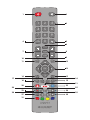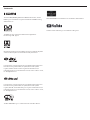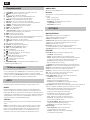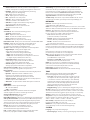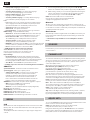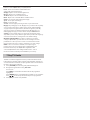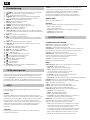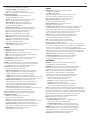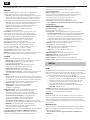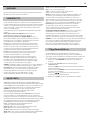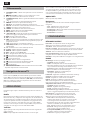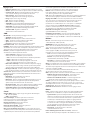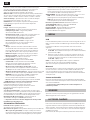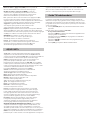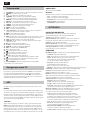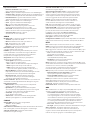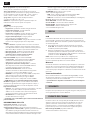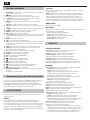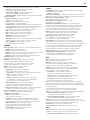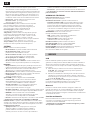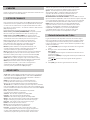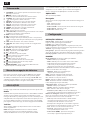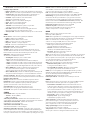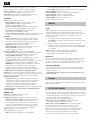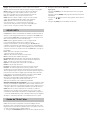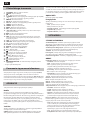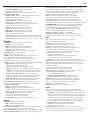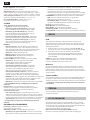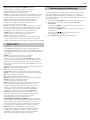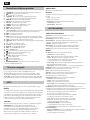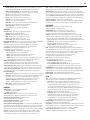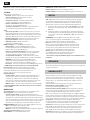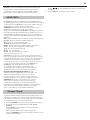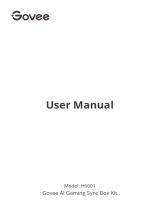Sharp 24BE0EW El manual del propietario
- Categoría
- Televisores LCD
- Tipo
- El manual del propietario

EN FRDE IT ES PLPT NL
User manual

7
8
9
0
1
2
3
4
5
6
TV
GUIDE
VOL
CH
SOURCE
SOUND
PICTURE
ON/OFF MUTE
TE XT
SU BTITLE
IN FO
TV
BA CK
FA V
NE T+
GO TO
DV D SETUP
DV D MENU
A- B
3D
RE PEA T
RE C LIS T
PV R/MEDIA
EXIT
MENU
OK
2
3
8
9
6
5
12
13
15
19
22
26
30
27
1
7
10
4
11
14
17 18
21
16
20
23
24 25
28 29
31

7
8
9
0
1
2
3
4
5
6
TV
GUIDE
VOL
CH
SOURCE
SOUND
PICTURE
ON/OFF MUTE
TE XT
SU BTITLE
IN FO
TV
BA CK
FA V
NE T+
GO TO
DV D SETUP
DV D MENU
A- B
3D
RE PEA T
RE C LIS T
PV R/MEDIA
EXIT
MENU
OK
2
3
8
9
6
5
12
13
15
19
22
26
3027
1
7
10
4
11
14
17 18
21
16
20
23
24 25
28 29
31
Trademarks
The terms HDMI, HDMI High-De nition Multimedia Interface, and the
HDMI Logo are trademarks or registered trademarks of HDMI Licensing
Administrator, Inc.
The DVB logo is the registered trademark of the Digital Video
Broadcasting - DVB - project.
Manufactured under license from Dolby Laboratories. Dolby, Dolby Audio
and the double-D symbol are trademarks of Dolby Laboratories.
For DTS patents, see http://patents.dts.com. Manufactured under license
from DTS Licensing Limited. DTS, the Symbol, DTS and the Symbol
together, and DTS Studio Sound are registered trademarks and/or
trademarks of DTS, Inc. in the United States and/or other countries. © DTS,
Inc. All Rights Reserved.
For DTS patents, see http://patents.dts.com. Manufactured under license
from DTS Licensing Limited. DTS, the Symbol, DTS and the Symbol
together, DTS-HD, and the DTS-HD logo are registered trademarks and/or
trademarks of DTS, Inc. in the United States and/or other countries. © DTS,
Inc. All Rights Reserved.
The Wi-Fi CERTIFIED Logo is a certi cation mark of the Wi-Fi Alliance.
Wi-Fi CERTIFIED Miracast and Miracast are trademarks of Wi-Fi Alliance.
YouTube and the YouTube logo are trademarks of Google Inc.

EN
Remote control
1. STANDBY – Switch on TV when in standby or vice versa.
2.
MUTE – Mute the sound or vice versa.
3. 0 – 9 – to select aTV channel directly.
4. TV GUIDE – Opens the 7 Day TV Guide (Digital mode).
5.
– To return to the previous channel viewed.
6. PICTURE – Scrolls through picture mode options.
7. VOL ▲/▼ – To increase / decrease the sound level.
8. CH ▲/▼ – To increase or decrease the channel being watched.
9. SOUND – Scrolls through sound mode options.
10. SOURCE – To display the input/source menu.
11. MENU – To display OSD menu.
12. EXIT – To exit all menus.
13. (▲/▼/◄/►/ OK) – Allows you to navigate the on-screen menus and
adjust the system settings to your preference.
14. BACK – Back to previous menu.
15. FAV – To display favourites menu.
16. INFO – Press once for now/next channel information. Press twice for
programme information about current programme.
17. TEXT – Teletext mode - To enter Teletext
18. SUBTITLE – To switch the dialogue at the bottom of the screen (on/
o ).
19. TV – Switch to digital TV source.
20. YouTube – Displays YouTube application
21. NETFLIX – Displays NETFLIX application
22. NET+ – Displays AQUOS NET+ menu.
23. Rec
1
– PVR Record
24.
– To restart the current chapter
25.
– To advance forward to the next chapter
26.
– To stop the playback
27. Rec List
1
– Opens the list of recordings.
28.
– To play in fast rewind mode.
29.
– To play in fast forward mode.
30.
– To play/pause
31. COLOUR BUTTONS
– Additional teletext and OSD functions
1
- available only with PVR function
TV Menu navigation
To access this menu, press [MENU] button on the remote control. To enter
amenu press [OK]. If you wish to make changes to any of the default
settings, use the scroll (▲/▼/◄/►) buttons. To con rm any settings press
[OK] button. To exit this menu at anytime, press [EXIT] button.
APPS
Contains the most commonly used apps for quick and easy access.
Net ix
World’s leading Internet television network. It is o ering thousands
of movies and TV shows, including original series, documentaries and
feature lms. Members can play, pause and resume watching, all without
commercials or commitments. You can log in to this application with your
existing Net ix account. If you do not have Net ix account yet, you can
register via this app or via o cial Net ix website.
YouTube
Videosharing app allows you to discover and watch originally-created
videos.
NOTE: For Youtube app to work, it is required to have set up correct date
and time in TV. For more information about setting up date/time in TV,
please refer to the TIME menu chapter of this user guide. Please ensure
that your network is not blocking access to YouTube and the speed of
your internet connection is fast enough for viewing YouTube content.
AQUOS NET+
Opens the Sharp SMART portal.
Browser
Application for accessing websites via the internet. Navigation in the
browser:
CH+ - scroll page up
CH- - scroll page down
Red Button - show/hide browser menu bar
Yellow Button - Zoom in
Blue Button - Zoom out
SETTINGS
QUICK SETTINGS
Audio Track - Allows you to choose di erent
audio language for Digital TV or media.
Subtitle - Turn subtitles on and o
Subtitle Track - Appears when Subtitles (above) are turned on
and allows you to select which subtitle track is to be used
Teletext - Turn Teletext on or o
Record List - Shows a list of recorded TV programmes via
a connected USB memory stick or USB hard drive.
Schedule List - Allows you to view your reminders and recordings.
PICTURE
Picture Mode - Choose from the following presets.
Standard - Default settings
Movie - Set to be lighter in colour and less bright.
Game - Optimal mode for gaming. TV will turn o all picture
postprocessing functions to achieve minimal input lag.
Personal - Lets you manually alter all the settings.
Eco - Consume 15% less energy.
Dynamic - Recommended settings for fast moving pictures.
Brightness - Increase or decrease the brightness of the picture.
Contrast - Switch the balance between black and white.
Colour - Increases the colour from black and white.
Sharpness - Increase or decrease the sharpness of the picture.
Tint - Lets you increase or decrease the level of tint
within the picture (for NTSC signal only).
Colour Temperature - Choose from the following presets.
Standard - Default settings.
Warm - Increases red within the picture.
Cold - Increases blue within the picture.
Personal - Personal RGB balance from „Expert Settings“
menu. Suggested only for advanced users.
Aspect Ratio - Picture format varies depending on the channel/broadcast.
There are a number of di erent options to best meet your needs.
Auto - Automatically displays the best picture format.
So the picture is in the correct position. May have
black lines at the top/bottom and/or sides.
4:3 - Displays the 4:3 picture in its original size.
Side bars are shown to ll the 16:9 screen.
16:9 - Fills the screen with a regular 16:9 signal.
Zoom 1/2 - The picture is the correct proportion
but zoomed in to ll the screen.
Dot by Dot (HDMI) - Will display the picture in its
original resolution without any change.
Full Screen - Stretch signal to ll the screen.
Expert Settings
Noise Reduction - Filters and reduces the
noise (interference) of the picture.
Gamma - Adjust the tones between the bright
and dark parts of the picture.

5
Active Contrast - Automatically optimises the ‘backlight’ and
‘contrast’ of the picture according to the brightness of the screen.
Backlight - Adjust the screen's brightness by increasing/
decreasing the panel's backlighting.
Red - Adjust red tone of the picture
Green - Adjust green tone of the picture
Blue - Adjust blue tone of the picture
CMS Hue - This is a standard to adjust the colour
either more reddish or more bluish in tone.
CMS Value - A higher value makes the image brighter.
A lower value makes the image darker.
CMS Saturation - Increases or decreases the
saturation of a selected colour.
SOUND
Sound Mode - Choose from the following presets
Standard - Default settings
Music - Emphasises music over voices
Movie - Provides live and full sound for movies
Sports - Emphasises sound for sports
Personal - Selects your personal sound settings
DTS Studio Sound - Allows you to turn surround sound e ect ON or OFF.
DTS DRC - Adjusts the level of dynamic range for DTS movie
soundtracks. Very loud sounds get quieter and quiet parts
get louder. Recommended for midnight listening.
Speaker - additional settings for TV speakers or external speakers.
Digital Output - Setttings for the digital audio
output. Choose from the following options:
Auto - Selects the best settings automatically.
PCM - Audio stream will be processed by the TV.
RAW - Audio stream will be processed by device connected
via digital output (soundbar, AV receiver etc.).
Digital Audio Delay - Enables the user to adjust
sound setting to sync picture and audio for external
speakers connected via digital audio output.
Audio Delay (ms) - Enables the user to adjust sound
setting to sync picture and audio for TV speakers.
Auto Volume Level (AVL) - When ‘on’ is selected, the volume
will stay at aconstant level regardless of input/source.
Expert Settings
Balance - To switch the sound between the left and right speakers.
Equalizer - Adjusts the volume of di erent sound
frequencies. The equalizer sound levels can only be
adjusted when the sound mode ‘Personal’ is selected.
Audio Description - Additional sound track for visually impaired.
Available only on selected DTV shows.
AD Volume - to adjust volume of Audio Description sound track
CHANNEL
DVB Antenna - Set the type of DTV signal
Air - Terrestrial (DVB-T)
Cable - Cable (DVB-C)
Auto Scan - Allows you to retune the television for all digital
channels, digital radio stations and analogue channels.
Analogue Manual Tuning - Allows you to
manually tune your analogue signal.
Digital Manual Tuning - Allows you to manually tune your digital signal.
Auto update channel list - if you set this option ON, channel positions,
names and frequencies will be periodically updated by the provider.
This may cause issues if you ordered channels in the list of channels
by yourself. In such case we recommend to keep this option o .
HbbTV - Allows the user to switch HbbTV on/o . To
use HbbTV, TV must be connected to the internet and
watched channel must support HbbTV service.
LCN - Set LCN to ON if you want to arrange channels by provider
preferences (only applies to DVB-T and DVB-C channels).
CAM Setting - Pay per view services require a “smartcard” to be
inserted into the TV. If you subscribe to a pay per view service the
provider will issue you with a ‘CAM’ and a “smartcard”. The CAM can
then be inserted into the COMMON INTERFACE PORT (CI Card In). This
menu allows you to view information and change settings of CAM.
Signal Information - Information about DVB signal.
Satellite Setup - This menu is only available in DVB-S2 mode. You can
select the type of satellite, your transponder and your LNB type, etc.
NETWORK
Network - Select the type of network connection
- Cable (Ethernet) or Wi-Fi (Wireless).
NOTE: For connecting to the Internet with a wired connection, connect a Cat
5/Ethernet cable (not included) from the TV to your broadband modem/router.
Ethernet - This advises the connection status of the wired
network. If [OK] is pressed, another menu opens which allows
for the connection to an IPv4 or IPv6 wired network:
Auto - Will automatically connect the TV to
your home network (recommended)
Manual - Allows you to manually change the IP,
Netmask, Gateway and DNS information.
Disable - TV will not use selected IP version
for connecting to the network.
Wi-Fi - This advises the connection status of the Wi Fi network. If [OK] is
pressed, another menu opens which shows all Wi-Fi networks which the
set can pick up. Select the one which you want to connect to and press
[OK].
If the network is locked, the screen will now show a
password entry screen with an on-screen keyboard.
WPS - option for alternative secure connection to the Wi-Fi network.
Push button method - select this option and
press WPS button on your router.
Generate a security PIN - TV will generate security
PIN which needs to be entered into router.
NOTE: The connection process may take a few minutes, please be
patient. Every time the TV is then powered on it will automatically
connect to the network, this may also take some time.
Network Test - A network connection test
Network Information - Information about the network settings
TIME
Time - Shows the date and time. After pressing [OK] while
this item is highlighted, the following options appear:
Auto Sync - Automatically sets the time and date on the TV
set. Requires the TV to be tuned in with a digital signal and/
or an internet connection. Turn “Auto Sync” o to manually
adjust the time and date settings. If “Auto Sync” is set to o
with the time and date manually adjusted, this information
will be reset when the power to the TV is disconnected.
Time Zone - Change your current time zone.
Daylight Saving - option to manually turn daylight saving on/o .
On Time - Allows you to set aspeci c time for your TV to turn on, the
channel it will then display, the source it will be on and also the volume.
This function can then be toggled to repeat every day or acertain day.
Off Time - Allows you to set aspeci c time for your TV to turn o .
Sleep Timer - Lets you set the sleep timer so the television automatically
switches o after aset amount of time. O -> 10min -> 20min ->
30min -> 60min -> 90min -> 120min -> 180min -> 240min.
Auto standby - Adjustment for the auto standby in
hourly increments: O -> 3h -> 4h -> 5h.
OSD Timer - Lets you adjust the amount of time the On
Screen Menu stays on the screen before disappearing.
SYSTEM
Language - Set your preferred languages.
Menu Language - Allows you to change the language of the menu.

EN
Primary Audio Language - Preferred audio
language on selected DVB channels.
Secondary Audio Language - Secondary audio language
in case audio in primary language is not available.
Primary Subtitle Language - Preferred subtitles
language on selected DVB channels.
Secondary Subtitle Language - Secondary subtitles language
in case subtitles in primary language are not available.
Lock
Lock - Allows you to lock or unlock the menu. You will be asked to
enter a4 digit password. Use the ◄ button to quit the password
input. Use the ► button to clear. Default password is 0000.
Set Password - Change the default password.
Channel lock - Lock speci c TV channels.
Parental Guidance - Lock TV channels based on age restriction.
HDMI Settings - Set up the HDMI functionality.
CEC Control* - Enable/disable HDMI CEC function. This allows you
to operate devices connected via HDMI with TV remote control.
Device Auto Power Off * - If set on, all devices connected to
TV via HDMI will go into standby when television turns o .
TV Auto Power On* - Enable television turning on from
standby when any connected HDMI device powers up.
HDMI ARC - Sends audio signal via HDMI to connected audio device (AV
receiver, soudbar etc.). This function is available only on HDMI 3 input.
Detect - Shows list of devices connected via HDMI.
* - HDMI CEC must be supported by connected device.
Source Rename - this allows user to manually rename
items in your list of input sources. For example, you can
rename inputs to the names of connected devices.
Expert Settings
Hearing Impaired - If signal provides support for the hearing
impaired, the subtitles can be played by pressing the “Subtitle”. If
you set Hearing Impaired ON and switch to achannel with supports
for hearing impaired subtitles will be activated automatically.
Store Mode* - switch ON/OFF shop demonstration mode
* - available only if store mode was selected during rst time installation
ABOUT TV
System Information - Shows the set name and software version.
System Upgrade - Allows you to update your TV.
Software Update (USB) - From time to time, we may release
new rmware to improve the operation of the television
(available to download). This menu lets you install the new
software/ rmware onto the television. Further details of
how to do this will be issued with the rmware. Contact the
helpline or refer to the ‘www.sharpconsumer.eu’ website.
WARNING: Do not turn o the TV’s power until the upgrade is complete!
OAD - Switch on/o OAD (over air download)
software updates (only in Digital TV).
OAD Scan - Scan for an Over Air Download (only in Digital TV).
Reset TV - Reset the television.
Net ix ESN Key - Shows the Net ix ESN Key code.
Net ix Version - Net ix software version.
Net ix Deactivate - Deactivate Net ix on this set.
Net ix Terminate - Delete Net ix login information on this set.
MEDIA
USB
Multimedia mode o ers the playback of various content saved on a USB
Memory Stick. The content will be divided into various le types: Photo,
Music and Movie.
The ‘File Option’ will show and allow you to play all types of supported
content.
1. You can navigate through the menu using the scroll ▲/▼/◄/►
buttons. To con rm the item you wish to play/view press [OK] button.
2. While viewing content you can control the playback modes using the
remote control buttons or by bringing up the playback navigation
menu and selecting on-screen buttons ▲/▼/◄/► and [OK]
NOTE: USB extension cables are not recommended as
they can cause a reduction in picture/audio quality and
stoppages during play back of USB content.
Miracast*
Allows you to view content from your smart phone or tablet on the TV
screen. Miracast is formed using Wi-Fi Direct, so access to a Wi-Fi network is
not needed. You can share content from your smartphone or tablet based
on Android 4.4 and newer system.
Media Server
Automatically searches for digital media servers (DMS) connected to your
home network and enables the playback and rendering of content from
media servers
* - This function is only available on selected smartphones and note-
books.
SOURCES
From this menu, you can switch your TV input signal to di erent source/
connected device.
CHANNEL LIST
To activate the channel list, press the [OK] button when watching TV. This
allows you to quickly select a channel to watch – select the desired channel
by using the up and down arrows or the CH +/- buttons on the remote
control. Press [OK] to watch.
While in this menu the following two options can be selected:
Filter Channels; press [INFO]: This allows you to lter
the channels shown in the channel list by type.
Edit Channels; press [MENU]: Entering this function allows
you add channels to your favorite list, delete, move or skip
channels. Use the arrow buttons to select the option.
Fav - add a channel to your favorite list by pressing [OK] when on the
desired channel. Press again to remove from favorite list. Favorites can be
selected in normal Digital Television mode by pressing the [FAV] button.
Delete - Permanently delete channel. Can only be recovered by
retuning. To select a channel for deletion, press the [OK] button.
Move - Move selected channel to di erent position. Press [OK] on
chosen channel and move selected channel with up and down arrows to
desired position. Press [OK] to con rm its new position in channel list.
NOTE: To move channels, ensure in Channel menu is
"LCN" and "Auto update channel list" turned o .
Skip - When in the Digital Television mode, and using the CH +/- buttons,
the selected channel will be skipped. Select a channel to be skipped
by pressing the [OK] button, to deselect press the [OK] button again.
AQUOS NET+
To access the AQUOS NET+ Menu at any time press the NET+ button on the
remote control or select it from More Apps menu.
NOTE: Please wait while the TV connects to the Wi-Fi network.
It may take a few minutes after you switch on the TV.
Navigate the menu using the scroll ▲/▼/◄/► buttons. To con rm the
item you wish to play/view press [OK] button. For ‘one-step’ back press
[Menu] button, and to access additional functions use the coloured

7
buttons. To leave AQUOS NET+ press [EXIT] button.
Home - Home screen with recommended movies
and recently opened applications
All Apps - Opens a list of available applications
Movies - Opens a list of available movies
TV Shows - Opens a list of available TV shows
Music - Opens a list of available Music and Music videos
Games - List of games and gaming related apps.
Sport - List of sport related apps.
News - List of news apps.
Search - search for app by entering its name or part of the name.
My apps - By adding apps to the “My Apps” list, you will be able to quickly
access your favourite apps. To add an app to the list, simply highlight
any app and press the green button, this will now appear in your "My
apps" list. To remove an unwanted app from the “My Apps” list, you
must highlight the app you want to delete and press GREEN button.
Settings - In the settings menu you can change the language of the
Aquos NET+ portal, set up a lter for applications speci c to the language
selected and reset all user settings back to the default settings.
RESET OF USER SETTINGS: If you wish to completely reset all user
settings on AQUOS NET+, you must rst enter the Settings menu of the
portal and select “Reset your device”. Please select YES with cursor and
then press OK on the remote control to con rm the reset of the settings.
NOTE: To meet our customers’ demands, we are improving our
products. As a result of our ongoing e orts new applications will
be added continuously to the AQUOS NET+. Applications and
content in AQUOS NET+ can be changed without notice. Some of
the functions and content may not be available in your country.
7 Day TV Guide
TV Guide is available in Digital TV mode. It provides information about
forthcoming programmes (where supported by the Digital channel). You
can view the start and end time of all programmes and on all channels for
the next 7 days and set reminders.
1. Press [TV GUIDE]. The following 7 Day TV Guide will appear.
2. Navigate through the menu using ▲/▼/◄/►.
You can now:
Press [INFO] to view further information about the programme
highlighted.
Press [GREEN] button on a highlighted programme to set a reminder.
Press
/ to view the previous/next day’s list of programmes.
3. Press [EXIT] to exit the 7 day TV Guide.

DE
Fernbedienung
1. STANDBY – Schaltet das Gerät aus Standby an, oder umgekehrt.
2.
MUTE – Schaltet den Ton stumm oder umgekehrt.
3. 0 – 9 – Zur Direktauswahl eines Kanals.
4. TV GUIDE – Ö net die 7-Tage Fernsehzeitschrift (Digitalmodus).
5.
– Um zum vorher angesehen Kanal zurück zu schalten.
6. PICTURE – Durchsucht die Bildmodusoptionen.
7. VOL ▲/▼ – Zur Lautstärkeeinstellung.
8. CH ▲/▼ – Zur Kanalauswahl.
9. SOUND – Durchsucht die Tonmodusoptionen.
10. SOURCE – Zur Anzeige des Eingans-/Quellenmenüs.
11. MENU – Zum Aufruf des OSD-Menü.
12. EXIT – Um alle Menüs zu verlassen.
13. (▲/▼/◄/►/ OK) – Ermöglicht Ihnen, durch die On-Screen Menüs
zu navigieren und die Systemeinstellungen nach Ihren Wünschen zu
verändern.
14. BACK – Zurück zum vorherigen Menü.
15. FAV – Zur Anzeige des Favoritenmenüs.
16. INFO – Für aktuelle/nächste Kanalinformationen: Ein Mal drücken.
Drücken Sie zwei Mal für die Programminformation über laufende
Sendungen.
17. TEXT – Teletext Modus - Um Teletext aufzurufen.
18. SUBTITLE – Um Untertitel am unteren Bildschirmrand ein- oder
auszuschalten.
19. TV – Schaltet zur digitalen TV-Quelle um.
20. YouTube – Zum Aufruf von YouTube.
21. NETFLIX – Zum Aufruf von NETFLIX
22. NET+ – Zeigt das AQUOS NET+ Menü an.
23. Rec
1
– PVR Aufnahme.
24.
– Um das aktuelle Kapitel neu zu starten.
25.
– Um auf das nächste Kapitel zu gehen.
26.
– Um die Wiedergabe anzuhalten.
27. Rec List
1
– Ö net die Aufnahmeliste.
28.
– Schneller Rücklauf.
29.
– Schneller Vorlauf.
30.
– Abspielen/Pause.
31. Farbknöpfe – Zusätzliche Teletext- und OSD-Funktionen.
1
- nur mit PVR-Funktion verfügbar
TV Menünavigation
Drücken Sie auf der Fernbedienung den [MENU] Knopf, um dieses Menü
aufzurufen. Um ein Menü zu ö nen, drücken Sie [OK], Verwenden Sie
bitte die ▲/▼/◄/► Richtungstasten, wenn Sie Standardeinstellungen
verändern möchten. Drücken Sie den [OK] Knopf, um Einstellungen zu
bestätigen. Drücken Sie auf den [EXIT] Knopf um das Menü zu verlassen.
APPS
Enthält die am häu gsten benutzten Apps für einen schnellen und
einfachen Zugri .
Net ix
Der weltweit führende Internetfernsehsender. Er stellt Tausende von
Filmen und TV-Shows bereit, einschließlich von selbst produzierte Serien,
Dokumentationen und Spiel lmen. Mitglieder können Filme abspielen,
pausieren und sie weiter anschauen, ohne Werbung und anderen
Verp ichtungen. Sie können sich in diese App mit Ihrem existierenden
Net ix-Account einloggen. Wenn Sie keinen Net ix-Account haben,
können Sie sich über diese App oder die o zielle Net ix-Website
registrieren.
YouTube
Die Video-Teil-App erlaubt Ihnen, von Usern gescha enen Videos zu
entdecken und betrachten.
HINWEIS: Damit die Youtube App funktioniert, muss das Datum und
die Uhrzeit des Fernsehers richtig eingestellt sein. Weitere Informationen
zur Einstellung des Datums und der Uhrzeit nden Sie im Kapitel
UHRZEIT dieses Benutzerhandbuchs. Bitte stellen Sie sicher, dass
Ihr Netzwerk den Zugang zu Youtube nicht blockiert und dass Ihre
Internetgeschwindigkeit ausreicht, um Youtube-Inhalte anzuzeigen.
AQUOS NET+
Ö net das Sharp SMART Portal.
Browser
App, um auf Websites im Internet zuzugreifen. Navigation im Browser:
CH+ - Seiten hochscrollen
CH- - Seite herunterscrollen
Rote Taste - Menüleiste des Browser anzeigen/verstecken
Gelbe Taste - Hereinzoomen
Blaue Taste - Herauszoomen
EINSTELLUNGEN
SCHNELLEINSTELLUNGEN
Audio Track - ermöglicht die Auswahl einer anderen
Audiosprache für Digital TV oder Medien.
Untertitel - schaltet die Untertitel ein und aus.
Untertitelspur - erscheint, wenn Untertitel (oben) eingeschaltet sind,
und ermöglicht die Auswahl, welche Untertitelspur angezeigt wird.
Teletext - schaltet den Teletext ein oder aus.
Aufnahmeliste - zeigt eine Liste der aufgenommenen TV-
Programme auf einem angeschlossenen USB-Speicherstick
oder einer angeschlossenen USB-Festplatte.
Timerliste - ermöglicht die Ansicht Ihrer
Erinnerungen und Aufzeichnungen.
BILD
Bildeinstellung - Wählen Sie aus den folgenden Voreinstellungen:
Standard - Standardeinstellung.
Film - hellere Farben und weniger Kontrast.
Spiel - Optimaler Modus für Spiele. Das TV
schaltet alle Bildnachbearbeitungen ab, um die
Eingangsverzögerungen zu minimieren.
Persönlich - Hier können Sie alle Einstellungen ändern.
Eco - Verbraucht 15 % weniger Strom.
Dynamisch - Empfohlene Einstellung für sich schnell bewegende Bilder.
Helligkeit - Erhöht oder vermindert die Bildhelligkeit.
Kontrast - Verändert die Balance zwischen Schwarz und Weiß.
Farbe - Verändert die Farbintensität.
Schärfe - Erhöht oder vermindert die Bildschärfe.
Farbton - Hier mit können Sie die Stärke des Farbtons des
Bildes erhöhen oder verringern (nur für NTSC Signal).
Farbtemperatur - Wählen Sie eine der Voreinstellungen aus.
Standard - Standardeinstellung
Warm - Erhöht im Bild den Rotanteil
Kalt - Erhöht im Bild den Blauanteil
Persönlich - Persönliche RGB Einstellungen vom “Experten”-
Menü. Nur empfohlen für erfahrene Anwender.
Bildformat - Je nach Kanal/Sender kann das Bildformat
unterschiedlich sein. Es gibt eine Anzahl verschiedener
Optionen, die ihre Bedürfnisse am besten erfüllen.
Auto - Zeigt automatisch das beste Bildformat an. Damit ist
das Bild in der richtigen Position. Es kann oben und unten
und/oder an den Seiten schwarze Balken haben.
4:3 - Zeigt das 4:3 Bild in seiner Originalgröße an. Es werden
Seitenbalken angezeigt, um den 16:9 Bildschirm zu füllen.
16:9 - Füllt den Bildschirm mit dem regulären 16:9 Signal.
Zoom 1/2 - Das Bild hat die richtige Position, ist aber

9
vergrößert, um den Bildschirm auszufüllen.
Dot by Dot (HDMI) - Zeigt das Bild in seiner
originalen, unveränderten, Au ösung an.
Voll - Streckt das Signal, um den Bildschirm zu füllen.
Experten Einstellungen
Rauschunterdrückung - Filtert und verringert
das Bildrauschen/Bildstörungen.
Gamma - Zur Verstellung der Farbtöne zwischen den
hellen und dunklen Bestandteilen des Bildes.
Aktiver Kontrast - Optimiert automatisch die
'Hintergrundbeleuchtung" und den 'Bildkontrast'
anhand der Bildschirmhelligkeit.
Hintergrundbeleuchtung - Sie können die Helligkeit
des Bildschirms durch die Erhöhung/Verminderung der
Hintergrundbeleuchtung des Schirms anpassen.
Rot - Zur Verstellung des Rottons des Bilds.
Grün - Zur Verstellung des Grüntons des Bilds.
Blau - Zur Verstellung des Blautons des Bilds.
CMS Farbton - Hier können Sie die Farbtöne wämer
(rötlicher) oder kälter (bläulicher) einstellen
CMS Wert - ein höherer Wert macht bas Bild
heller, ein niedriger Wert dunkler
CMS Sättigung - Erhöht oder verringert die
Sättigung einer gewählten Farbe
SOUND
Soundmodus - Wählen Sie eine der folgenden Voreinstellungen aus
Standard - Standardeinstellungen
Musik - Hebt Musik gegenüber Sprache hervor
Film - Stellt live und vollen Sound für Filme zur Verfügung
Sport - Hebt Sportgeräusche hervor
Persönlich - Wählt Ihre eigenen Soundeinstellungen aus
DTS Studio Sound - Hier können Sie den Surround
Sound E ekt EIN oder AUS schalten.
DTS DRC - stellt den Dynamikbereich für DTS-Film-Soundtracks
ein. Sehr laute Geräusche werden leiser und ruhige Teile werden
lauter. Empfohlen für Hören um die Mitternachtsstunde.
Lautsprecher - zusätzliche Einstellungen für TV-
Lautsprecher oder externe Lautsprecher.
Digitaler Audioausgang - Einstellungen für den digitalen
Audioausgang. Wählen Sie eine der folgenden Optionen:
Auto - wählt automatisch die besten Einstellungen.
PCM - Audiostream wird vom Fernseher verarbeitet.
RAW - Audiostream wird von dem Gerät verarbeitet, das über einen
digitalen Ausgang angeschlossen ist (Soundbar, AV-Receiver usw.).
Digitale Audioverzögerung - Hiermit können Sie die
Soundeinstellungen verändern, um die Tonwiedergabe von
über den digitalen Audioausgang verbundenen externen
Lautsprechern mit der Bildwiedergabe zu synchronisieren.
Audioverzögerung (ms) - Hiermit können Sie die
Soundeinstellungen verändern, um das Bild mit der Tonwiedergabe
über die Fernsehlautsprecher zu synchronisieren.
Autom. Lautstärke - Wenn 'AN' ausgewählt ist, bleibt die
Lautstärke ungeachtet des Eingang und der Quelle gleich.
Experten Einstellungen
Balance - Zur Anpassung der Lautstärke des
linken und rechten Lautsprechers.
Equalizer - Zur Anpassung der Lautstärke verschiedener
Tonfrequenzen. Höhen- und Basseinstellungen können nur verstellt
werden, wenn der Soundmodus 'Eigene' ausgewählt ist.
Audiobeschreibung - Zusätzliche Tonspur für Sehbehinderte.
Steht nur bei ausgewählten DTV-Sendungen zur Verfügung.
AB Lautstärke - Zur Lautstärkeeinstellungen
der Audiobeschreibung Tonspur.
KANAL
DVB Antenne - Auswahl der Art des DTV Signals
Luft - Antenne (DVB-T)
Kabel - Kabel (DVB-C)
Auto-Scan - Hiermit können Sie das Fernsehgerät erneut
nach allen verfügbaren digitalen Kanälen, digitalen
Radiosendern und analogen Kanälen suchen lassen.
Manuelle Analog Suche - Hiermit können Sie
das Analogsignal manuell einstellen.
Manuelle DTV Suche - Hiermit können Sie das
Digitalsignal manuell einstellen.
Senderliste-Auto-Update – Wenn Sie diese Option auf ON schalten,
werden Kanalpositionen, -namen und -frequenzen regelmäßig
vom Provider upgedatet. Dies kann zu Problemen führen, wenn
Sie die Kanale selbst in einer Kanalliste sortiert haben. In diesem
Fall raten wir Ihnen, die Option abgeschaltet zu lassen.
HbbTV - Ein-/Ausschalten von HbbTV. Um HbbTV nutzen
zu können, muß der TV mit dem Internet verbunden sein
und der gewählte Kanal HbbTV unterstützen.
LCN - Setzen Sie LCN auf AN, wenn Sie die Kanäle
nach den Anwenderpräferenzen anordnen möchten
(gilt nur für DVB-T und DVB-C Kanäle).
CAM-Einstellung - für Bezahlfernsehen benötigen Sie eine „Smartcard“,
die Sie in das Fernsehgerät einstecken müssen. Wenn Sie Bezahlfernsehen
abonnieren, dann erhalten Sie vom Anbieter eine ‚CAM‘ und eine
„Smartcard“. Die „CAM“ müssen Sie in den ALLGEMEINEN SCHNITTSTELLEN-
PORT (CI Card In) einstecken. Dieses Menü gestattet Ihnen die Ansicht
von Informationen und die Änderung von Einstellungen bezüglich CAM.
Signalinformation - Information über das DVB Signal.
Satelliten-Kon guration - Dieses Menü ist nur im DVB-S2
Modus verfügbar. Hier können die Satellitenart, Ihren
Transponder und Ihren LNB-Type usw. auswählen.
NETZWERK
Netzwerk - wählen Sie die Art der Netzwerkverbindung
– Kabel (Ethernet) oder Wi-Fi (Drahtlos).
HINWEIS: Zum Anschluss Ihres Fernsehgeräts über Ihr/en Breitband
Router oder Modem an das Internet mit einem Netzwerkkabel
(nicht beiliegend) verwenden Sie bitte ein Cat5-Ethernetkabel.
Kabel - dies informiert über den Verbindungsstatus des
kabelgebundenen Netzwerks. Wenn Sie [OK] drücken,
ö net sich ein weiteres Menü, das die Verbindung zu einem
kabelgebundenen IPv4- oder IPv6-Netzwerk ermöglicht:
Auto - verbindet den Fernseher automatisch
mit Ihrem Heimnetzwerk (empfohlen).
Manuell - ermöglicht es Ihnen, IP, Netmask, Gateway
und DNS-Angaben manuell zu ändern.
Deaktiviert - der Fernseher nutzt die ausgewählte IP-
Version nicht für die Verbindung mit dem Netzwerk.
Wi-Fi - dies informiert über den Verbindungsstatus des Wi-Fi-Netzwerks.
Wenn Sie [OK] drücken, ö net sich ein weiteres Menü, in dem alle Wi-Fi-
Netzwerke angezeigt werden, die das Gerät empfangen kann. Wählen Sie
dasjenige aus, mit dem Sie sich verbinden möchten, und drücken Sie [OK].
Wenn das Netzwerk gesperrt ist, zeigt der Bildschirm nun einen
Passwort-Eingabebildschirm mit einer Bildschirmtastatur an.
WPS - Option für eine alternative sichere
Verbindung mit dem Wi-Fi-Netzwerk.
Knopfdruck-Methode - wählen Sie diese Option und
drücken Sie die WPS-Taste auf Ihrem Router.
Sicherheits-PIN erstellen - der Fernseher generiert eine
Sicherheits-PIN, die beim Router eingegeben werden muss.
HINWEIS: Haben Sie bitte etwas Geduld. Der Verbindungsprozess
kann einige Minuten dauern. Jedes Mal, wenn das Fernsehgerät
eingeschaltet wird, wird es sich automatisch mit dem Netzwerk
verbinden, aber das kann ebenfalls einige Zeit dauern.
Netzwerk Test - Test der Netzwerkverbindung.

DE
Netzwerkinformationen - Anzeige der Netzwerkeinstellungen.
UHRZEIT
Uhrzeit - zeigt das Datum und die Zeit. Wenn Sie [OK] drücken,
während dies ausgewählt ist, erscheint folgende Option:
Auto Sync - Stellt automatisch Zeit und Datum auf dem Fernseher
ein. Erfordert eine Verbindung des Fernsehers mit einem digitalen
Signal und/oder einer Internetverbindung. Schaltet „Auto Sync”
ab, um Zeit- und Datumseinstellungen manuelle vorzunehmen.
Wenn „Auto Sync” abgeschaltet ist und Zeit und Datum manuell
eingestellt werden, wird diese Information zurückgesetzt,
wenn die Stromversorgung des Fernsehers getrennt wird.
Zeitzone - Zur Änderung Ihrer aktuellen Zeitzone.
Sommerzeit - Option zur manuellen Aktivierung/
Deaktivierung der Sommerzeit.
Einschaltzeit - Zur Auswahl einer vorgegebenen Zeit, zu der
das Fernsehgerät sich ausschalten, welcher Kanal gezeigt,
welche Quelle an sein und auch welche Lautstärke eingestellt
sein soll. Diese Funktion kann so eingestellt werden, das sie
sich täglich oder an einem bestimmten Tag wiederholt.
Ausschaltzeit - Zur Auswahl einer vorgegebenen Zeit,
zu der das Fernsehgerät sich ausschalten soll.
Einschlaf-Timer - Zur Einstellungen des Sleep Timer, damit
sich das Fernsehgerät nach dem eingestellten Zeitraum
von selbst ausschaltet. Aus -> 10 Min -> 20 Min -> 30 Min ->
60 Min -> 90 Min -> 120 Min -> 180 Min -> 240 Min.
Auto Standby - Einstellung für das Auto Standby in
Stundenabständen: Aus -> 3 Std. -> 4 Std. -> 5 Std.
OSD Timer - Hiermit können Sie die Zeit einstellen, die das On-Screen
Menü auf dem Bildschirm bleibt, bis es wieder verschwindet.
SYSTEM
Sprache - wählen Sie Ihre bevorzugten Sprachen.
Menüsprache - ermöglicht die Änderung der Sprache des Menüs.
Primäre Audiosprache - bevorzugte Audiosprache
bei ausgewählten DVB-Kanälen.
Sekundäre Audiosprache - sekundäre Audiosprache,
falls die primäre Audiosprache nicht verfügbar ist.
Primäre Untertitelsprache - bevorzugte
Untertitelsprache bei ausgewählten DVB-Kanälen.
Sekundäre Untertitelsprache - sekundäre Untertitelsprache, falls
die Untertitel nicht in der primären Sprache verfügbar sind.
SPERREN
Sperren - Hiermit können Sie das Menü sperren und entsperren. Sie
werden gebeten, ein 4-stelliges Passwort einzugeben. Verwenden
Sie den ◄ Knopf, um die Passworteingabe zu beenden. Verwenden
Sie den ► Knopf zum Löschen. Das Standardpasswort ist 0000.
Passwort setzen - Änderung des Standardpassworts.
Sender Sperren - Sperrt einzelne Fernsehkanäle
Jugendschutz - Sperrt Fernsehkanäle anhand
von Altersbeschränkungen.
HDMI-Einstellungen - richten Sie die HDMI-Funktionalität ein.
CEC-Steuerung* - Aktivieren/Deaktivieren der HDMI-
CEC-Funktion. Auf diese Weise können Sie über HDMI
angeschlossene Geräte mit der TV-Fernbedienung bedienen.
Gerät automatisch ausschalten* - bei der Aktivierung
schalten alle über HDMI verbundenen Geräte beim
Abschalten des Fernsehers in den Stand-by-Modus.
Automatische TV-Einschaltung* - Fernseher aus dem Stand-by
einschalten, wenn ein angeschlossenes HDMI-Gerät eingeschaltet wird.
HDMI ARC - sendet Audiosignale an ein verbundenes
Audiogerät (AV-Receiver, Soundbar usw.). Diese Funktion
ist nur auf dem Eingang HDMI 3 verfügbar.
Erkennen - zeigt eine Liste der über HDMI angeschlossenen Geräte.
* - Das angeschlossene Gerät muss HDMI CEC unterstützen.
Quellenbearbeitung - gestattet es dem Benutzer, die Einträge
auf der Liste der Eingangsquellen manuell umzubenennen.
Sie können beispielsweise Eingänge umbenennen und
dafür die Namen der verbundenen Geräte eingeben.
Experten Einstellungen
Gehörlosenhilfe - Wenn das Signal Hörgeschädigt unterstützt,
können die Untertitel durch drücken auf „Untertitel“ eingeblendet
werden. Wenn Sie Hörgeschädigt auf AN setzen,und auf
einen Kanal schalten, der Hörgeschädigt unterstützt,
werden die Untertitel automatisch eingeblendet.
Ladenmodus* - Schaltet den Ladenvorführmodus AN/AUS.
* - nur verfügbar, wenn der Ladenmodus während der Ersteinrichtung
ausgewählt wurde.
ÜBER DEN FERNSEHER
Systeminformation - zeigt den eingestellten
Namen und die Software-Version.
Systemupgrade - ermöglicht die Aktualisierung Ihres Fernsehers.
Software-Update (USB) - in gewissen Zeitabständen verö entlichen
wir neue Firmware (als Download verfügbar), um den Betrieb des
Fernsehgeräts zu verbessern. Mit diesem Menü können Sie neue
Software/Firmware auf Ihrem Fernsehgerät installieren. Weitere
Einzelheiten dazu nden Sie in der Firmware. Wenden Sie sich an die
Hotline oder besuchen Sie die Website „www.sharpconsumer.eu“.
ACHTUNG: Schalten Sie das Fernsehgerät nicht vor
der Beendigung der Aktualisierung aus!
OAD - Ein-/Ausschalten von OAD (Over Air Download)
Software-Updates (nur bei Digital-TV).
OAD-Scan - nach einem Over Air Download
scannen (nur bei Digital TV).
Werkseinstellungen - den Fernseher zurücksetzen.
Net ix-ESN-Schlüssel - zeigt den Net ix-ESN-Schlüsselcode.
Net ix-Version - Net ix-Software-Version.
Net ix deaktiviert - Net ix auf diesem Gerät deaktivieren.
Net ix beenden - Net ix-Anmeldedaten auf diesem Gerät löschen.
MEDIA
USB
Der Multimediamodus ermöglicht das Abspielen verschiedener, auf einem
USB-Speicherstick gespeicherter Inhalte. Der Inhalt ist in verschiedene
Dateiarten unterteilt: Foto, Musik und Film.Die 'File Option' zeigt alle Arten
an unterstütztem Inhalt an und Sie können diese Abspielen.
1. Sie können mit den Richtungsknöpfen ▲/▼/◄/► durch das Menü
navigieren. Drücken Sie auf den [OK] Knopf, wenn Sie einen Eintrag
bestätigen möchten, den Sie abspielen oder ansehen möchten.
2. Während des Ansehens können Sie die Medienabspielmodi
mit der Fernbedienung oder durch Einblenden des
Abspielnavigationsmenüs und Auswahl der On-Screen Knöpfe
▲/▼/◄/► und [OK] steuern.
HINWEIS: USB Verlängerungskabel sind nicht empfehlenswert, da
sie eine Verringerung der Bild-/Tonqualität und Unterbrechungen
beim Abspielen von USB Inhalt verursachen können.
Miracast*
Erlaubt Ihnen, Inhalte von Ihrem Smartphone oder Tablett auf dem TV
anzusehen. Die drahtlose Verbindung wird über WiFi-Direct hergestellt, so
daß eine Verbindung über ein WiFi-Netzwerk nicht nötig ist. Sie können
Inhalte von Ihrem Smartphone oder Tablet basierend auf Android 4.4 oder
höher ansehen.
Medienserver
Sucht automatisch nach mit Ihrem Heimnetzwerk verbundenen Digitale
Medien Server (DMS) und ermöglicht das Abspielen und Darstellen von
Inhalten aus Medienservern.
* - Diese Funktion ist nur bei einigen Smartphones und Notebooks
verfügbar.

11
QUELLEN
Über dieses Menü können das Das TV-Eingangssignal auf verschiedene
Quellen/angeschlossene Geräte umschalten.
SENDERLISTE
Um die Kanalliste zu aktivieren, drücken Sie die Taste [OK], während Sie
fernsehen. Damit können Sie schnell einen Kanal zum Ansehen auswählen
- wählen Sie den gewünschten Kanal mit den Pfeiltasten nach oben und
unten oder den CH +/- Tasten auf der Fernbedienung. Zum Ansehen
müssen Sie auf [OK] drücken.
In diesem Menü können die folgenden beiden Optionen ausgewählt
werden:
Kanäle ltern; drücken Sie [INFO]: Damit können Sie die
in der Kanalliste angezeigten Kanäle nach Typ ltern.
Kanäle bearbeiten; drücken Sie [MENU] (MENÜ): Wenn Sie
diese Funktion aufrufen, können Sie Kanäle zu Ihrer Favoritenliste
hinzufügen, löschen, verschieben oder überspringen. Verwenden
Sie die Pfeiltasten, um die Option auszuwählen.
Fav - fügen Sie einen Kanal zu Ihrer Favoritenliste hinzu, indem
Sie [OK] drücken, während Sie den gewünschten Kanal schauen.
Drücken Sie die Taste erneut, um den Kanal von der Favoritenliste
zu löschen. Favoriten können im normalen Digitalfernsehmodus
durch Drücken der Taste [FAV] ausgewählt werden.
Löschen - Kanal dauerhaft löschen. Kann nur durch erneutes
Einstellen wiederhergestellt werden. Um einen Kanal zum
Löschen auszuwählen, drücken Sie die Taste [OK].
Bewegen - den ausgewählten Kanal an eine andere Position
bewegen. Drücken Sie auf dem gewünschten Kanal [OK] und
bewegen Sie den ausgewählten Kanal mit den Pfeiltasten nach
oben und unten an die gewünschte Position. Drücken Sie [OK],
um die neue Position in der Kanalliste zu bestätigen.
HINWEIS: Um Kanäle zu bewegen, vergewissern Sie sich, dass im Kanalmenü
„LCN“ und „Automatische Aktualisierung der Kanalliste “ deaktiviert sind.
Überspringen - wenn Sie sich im Digital-Fernsehmodus be nden
und die Tasten CH +/- verwenden, wird der ausgewählte Kanal
übersprungen. Wählen Sie einen Kanal aus, der übersprungen
werden soll, indem Sie die Taste [OK] drücken - um die
Auswahl aufzuheben, drücken Sie erneut die Taste [OK].
AQUOS NET+
AQUOS NET+ gibt Ihnen die Möglichkeit, auf Ihrem AQUOS LCD TV
zahlreiche verschiedene Anwendungen aufzurufen oder im Web zu surfen.
Um das AQUOS NET+ Menü aufzurufen, müssen Sie auf den NET+ Knopf
auf der Fernbedienung drücken oder es im TV Mehr Apps auswählen.
HINWEIS: Bitte warten Sie, bis sich das Fernsehgerät mit dem
Wi-Fi Netzwerk verbunden hat. Dies kann nach Einschalten
Ihres Fernsehgeräts einige Minuten dauern.
Sie können mit den Richtungsknöpfen ▲/▼/◄/► durch das Menü
navigieren. Drücken Sie auf den [OK] Knopf, wenn Sie einen Eintrag
bestätigen möchten, den Sie abspielen oder ansehen möchten. Für 'einen
Schritt zurück' drücken Sie auf den [Menu] Knopf drücken und zum Aufruf
der zusätzlichen Funktionen können Sie die Farbknöpfe verwenden.
Um AQUOS NET+ zu beenden, drücken Sie auf den [EXIT] Knopf.
Home - Startbildschirm mit den empfohlenen Filmen
und kürzlich geö neten Anwendungen
Alle Apps - Ö net eine Liste der vorhandenen Anwendungen
Filme - Ö net eine Liste der vorhandenen Filme
TV Shows - Ö net eine Liste der vorhandenen Fernsehsendungen
Musik - Ö net eine Liste der vorhandenen Musikstücke und Musikvideos
Spiele - Liste von Spielen und mit Spielen verbundenen Apps.
Sport - Liste von mit dem Sport-Apps.
News - Liste von Nachrichten-Apps.
Suche - Suchen Sie nach einer App, indem Sie ihren
Namen oder einen Teil davon eingeben.
My Apps - Indem Sie Apps zu der Liste „My Apps“ hinzufügen, sind
Sie in der Lage, schnell auf Ihre Lieblings-Apps zuzugreifen. Um
eine App zu der Liste hinzuzufügen, markieren Sie einfach eine
App und drücken Sie auf die grüne Taste, dann wird sie in Ihrer „My
Apps“-Liste auftauchen. Um eine unerwünschte App von der Liste zu
entfernen, müssen Sie sie markieren und die GRÜNE Taste drücken.
Einstellungen - Im Einstellungsmenü können Sie die Sprache
des Aquos NET+-Portals ändern, einen für die ausgewählten
Sprache spezi schen Filter einstellen und alle Usereinstellungen
auf die Standardeinstellungen zurücksetzen.
RESET DER USEREINSTELLUNGEN: Wenn Sie alle Usereinstellungen
in AQUOS NET + zurücksetzen möchten, müssen Sie zuerst das
Einstellungsmenü im Portal auswählen und „Portal zurücksetzen“
auswählen. Bitte wählen Sie JA mit dem Cursor aus und drücken Sie dann
OK auf der Fernbedienung, um das Reset der Einstellungen zu bestätigen.
HINWEIS: Wir verbessern ständig unsere Produkte, um den Kundenwünschen
gerecht zu werden. Daher wird das AQUOS NET+ laufend von uns mit
neuen Inhalten ergänzt. Die Anwendungen und Inhalte des AQUOS
NET+ können ohne Vorankündigung geändert werden. Einige der
Funktionen und Inhalte können in Ihrem Land nicht verfügbar sein.
7 Tage Fernsehführer
Der Fernsehführer ist im TV-Digitalmodus vorhanden. Er bietet
Informationen über zukünftige Sendungen (wenn vom Digitalkanal
unterstützt). Sie können die Beginn- und Endzeiten aller Programme und
allen Kanälen für die nächsten 7 Tage sehen und Erinnerungen setzen.
1. Drücken Sie auf [TV FÜHRER]. Der folgende 7 Tage TV Führer
erscheint.
2. Sie können mit ▲/▼/◄/►.durch das Menü navigieren.
Jetzt können Sie:
Drücken Sie [INFO], um weitere Informationen über das markierte
Programm anzuzeigen.
Drücken Sie die Taste [GRÜN] auf einem markierten Programm, um
eine Erinnerung einzustellen.
Drücken Sie
/ , um sich die Liste der Programme des
vorherigen/nächsten Tages anzusehen.
3. Drücken Sie auf [EXIT], um den 7 Tage TV Führer zu schließen.

FR
Télécommande
1. STANDBY (Veille) – Allumer la TV quand elle se trouve en Veille ou
vice versa.
2.
MUTE (Sourdine) – Mettre le son en sourdine ou vice versa.
3. 0 – 9 – pour sélectionner directement les canaux TV.
4. TV GUIDE (Guide TV) – Ouvre le guide hebdomadaire de la TV (Mode
numérique).
5.
– Pour retourner au canal précédemment regardé.
6. PICTURE – Parcourir les options du mode Image.
7. VOL ▲/▼ – Pour augmenter/ diminuer le volume du son.
8. CH ▲/▼ – Pour monter ou descendre dans la liste des canaux à obser.
9. SOUND – Parcourir les options du mode Son.
10. SOURCE – Pour a cher le menu d'une entrée/source.
11. MENU – a che le menu sur l'écran (Option OSD).
12. EXIT (Sortie) – Sortir de tous les menus.
13. (▲/▼/◄/►/ OK) – Permet de naviguer sur les menus de l'écran et
d'ajuster les réglages du système selon l'option recherchée.
14. BACK – Retour au menu précédent.
15. FAV – Pour a cher les favoris du menu.
16. INFO – Presser une fois pour l'information actuelle/suivante du canal.
Presser deux fois pour les informations de programme à propos du
programme en cours.
17. TEXT – Mode télétexte - Pour a cher le télétexte
18. SUBTITLE (Sous-titre) – Pour commuter le dialogue au bas de l'écran
(marche/arrêt).
19. TV – Commuter vers la source numérique de la TV.
20. YouTube – A che l'application Youtube.
21. NETFLIX – A che l'application NETFLIX
22. NET+ – A che le menu AQUOS NET+.
23. Rec
1
– Enregistrement d'une vidéo personnelle (PVR)
24.
– Pour relancer le chapitre en cours
25.
– Pour avancer au prochain chapitre
26.
– Pour arrêter la lecture.
27. Rec List
1
– Ouvre la liste des enregistrements.
28.
– Pour actionner le mode de rebobinage rapide.
29.
– Pour actionner le mode d'avance rapide.
30.
– Lecture/pause
31. BOUTONS DE COULEURS – Télétexte additionnel et fonctions OSD.
1
- disponible uniquement avec la fonction PVR
Navigation du menu TV
Presser le bouton [MENU] de la télécommande pour accéder au menu.
Presser [OK] pour entrer un menu. Pour modi er l'un de ces réglages par
défaut, utiliser les boutons de dé lement (▲/▼/◄/►). Presser le bouton
[OK] pour con rmer les réglages. Pour quitter le menu à tout moment,
presser le bouton [EXIT] (Sortie).
APPLICATIONS
Contient les apps les plus couramment utilisées pour un accès facile et
rapide.
Net ix
Plus grand réseau de télévision internet au monde Il o re des milliers de
lms et de séries TV, y compris des séries originales, des documentaires et
des longs métrages. Les membres peuvent lancer une lecture, la mettre
en pause et reprendre la lecture, sans publicités ou engagements. Vous
pouvez vous connecter à cette application avec votre compte Net ix
existant. Si vous n'avez pas encore de compte Net ix, vous pouvez vous
enregistrer via cette app ou via le site web o ciel Net ix.
YouTube
App de partage vidéo vous permettant de découvrir et de regarder des
vidéos originales.
NOTE: Pour que l'application Youtube fonctionne, vous devez régler
l'heure et la date correctes dans votre TV. Pour plus d'informations
sur comment régler l'heure et la date de votre TV, veuillez vous référer
au chapitre HEURE de ce guide d'utilisation. Veuillez vous assurer que
votre réseau ne bloque pas l'accès à Youtube et que la vitesse de votre
connexion internet est su sante pour visualiser du contenu Youtube.
AQUOS NET+
Ouvre le portail Sharp SMART.
Navigateur
Application permettant d'accéder à internet. Navigation dans le
navigateur:
CH+ - dé lement de la page vers le haut
CH- - dé lement de la page vers le bas
Bouton rouge - a che/cache la barre de menu du navigateur
Bouton jaune - Zoom avant
Bouton bleu - Zoom arrière
CONFIGURATION
RÉGLAGES RAPIDES
Piste audio - Vous permet de choisir une langue audio
di érente pour la télévision numérique ou les médias.
Sous-titres - Activer et désactiver les sous-titres.
Piste des sous-titres - Apparaît lorsque les sous-titres (ci-dessus) sont
activés et vous permet de sélectionner la piste de sous-titre à utiliser.
Télétexte - Activer ou désactiver le télétexte.
Liste d'enregistrement - A che une liste des programmes télévisés
enregistrés via une clé USB ou un disque dur USB connecté.
Calendrier - Vous permet d'a cher vos rappels et vos enregistrements.
IMAGE
Mode Image - Choisir les préréglages suivants.
Standard - Réglages par défaut
Vidéo - Couleurs plus claires et moins de luminosité
Jeu - Mode optimal pour le jeu. La TV éteindra toutes les fonctions
de post-traitement de l'image a n de minimiser le lag.
Personnel - Permet de modi er manuellement tous les réglages.
Eco - Consommer 15% de moins d'énergie.
Dynamique - Réglages recommandés pour
les images à déplacement rapide.
Luminosité - Augmenter ou diminuer la luminosité de l'image.
Contraste - Commuter l'équilibre entre noir et le blanc.
Couleur - Augmente la couleur du noir et du blanc.
Netteté - Augmente ou diminue la netteté de l'image.
Ton - Permet d'augmenter ou de diminuer le niveau de la
teinte de l'image (pour le signal NTSC uniquement).
Température de la couleur - Choisir parmi les préréglages suivants.
Standard - Réglages par défauts.
Chaude - Augmente le rouge dans l'image.
Froide - Augmente le bleu dans l'image.
Personnel - Réglages RGB personnels du menu « Réglages
expert ». Suggéré uniquement pour les utilisateurs avancés.
Ratio d’aspect - Le format de l'image varie en fonction
du canal/de la radiodi usion. Il y a un certain nombre de
di érentes options pour mieux satisfaire vos besoins.
Auto - A che automatiquement le meilleur format
d'image. Ainsi l'image est en position correcte. Il peut y
avoir des lignes noires au haut/bas et/ou aux côtés.
4:3 - Montre l'image 4:3 dans son format original. Des barres
latérales sont a chées pour remplir l'écran 16:9.
16:9 - Remplit l'écran avec un signal régulier de 16:9.
Zoom 1/2 - L'image est dans la proportion correcte
mais "zoomée avant" pour remplir l'écran.
Point par Point (HDMI) - Montrera l'image dans sa
résolution originale sans aucun changement.
Total - Étirer le signal pour emplir l'écran.

13
Réglages expert
Réduction du bruit - Filtre et réduit le bruit (interférences) à l'écran.
Gamma - Ajuste les tons entre les parties claires et sombres de l'image.
Contraste actif - Optimise automatiquement le rétroéclairage
et le contraste de l'image selon la luminosité de l'écran.
Rétroéclairage - Ajuste la luminosité de l'écran en
diminuant/augmentant le rétroéclairage du panneau.
Rouge - Ajuste le ton rouge de l'image.
Vert - Ajuste le ton vert de l'image.
Bleu - Ajuste le ton bleu de l'image.
Teinte CMS - Ceci est un standard permettant d'ajuster les
couleurs pour qu'elles soient plus rouges ou plus bleues.
Valeur CMS - Une valeur plus élevée augmente la luminosité de
l'image. Une valeur plus faible rend l'image plus sombre.
Saturation CMS - Augmente ou diminue la
saturation de la couleur sélectionnée.
SON
Mode Audio - Choisir parmi les préréglages suivants.
Standard - Réglages par défaut
Musique - Met la musique en valeur au-dessus des voix
Vidéo - Fournit le son plein en direct pour les lms.
Sports - Met le son en valeur pour le sport
Personnel - Sélectionne les réglages son personnalisés.
DTS Studio Sound - Active ou Désactive l'e et sonore.
DTS DRC - Ajuste le niveau de la plage dynamique pour les bandes sonores
de lms DTS. Les sons très forts s'estompent et les parties silencieuses
deviennent plus sonores. Recommandé pour l'écoute nocturne.
Enceinte - paramètres supplémentaires pour les enceintes
du téléviseur ou des haut-parleurs externes.
Sortie numérique - Réglages pour la sortie audio
numérique. Choisissez parmi les options suivantes :
Auto - Sélectionne automatiquement les meilleurs paramètres.
PCM - Le ux audio sera traité par le téléviseur.
RAW - Le ux audio sera traité par l'appareil connecté via
une sortie numérique (barre de son, récepteur AV, etc.).
Délai audio numérique - Permet à l'utilisateur d'ajuster le réglage
sonore pour synchroniser l'image et l'audio pour les haut-parleurs
externes reliés par l'intermédiaire d'une sortie audio numérique.
Décalage audio (ms) - Permet à l'utilisateur d'ajuster le réglage sonore
pour synchroniser l'image et l'audio pour les haut-parleurs de la TV.
Volume auto - Quand ‘on’ (activé) est sélectionné, le volume sonore se
maintient à un niveau constant indépendamment de l'entrée/source.
Réglages expert
Equilibrage - Pour commuter le son entre les
haut-parleurs de gauche et de droite.
Égalisateur - Ajuste le volume des di érentes fréquences sonores.
Les niveaux sonores de l'égalisateur peuvent être uniquement
ajustés lorsque le mode 'Personnel' est sélectionné.
Description Audio - Piste sonore additionnelle pour dé cient visuel.
Disponible uniquement pour les émissions de TV numérique.
Volume DA (Volume sonore de la Description Audio) - pour
ajuster le volume de la piste sonore de la Description Audio.
Canal
Antenne DVB - Mettre en place le type de signal de TV numérique
Air - Terrestre (DVB-T)
Câble - Câble (DVB-C)
Scan automatique - Permet de syntoniser à nouveau la
télévision pour tous les canaux numériques, les stations
radio numériques et les canaux analogiques.
Réglage manuel ATV - Permet de syntoniser
manuellement le signal analogique.
Recherche manuelle DTV - Permet de syntoniser
manuellement le signal numérique.
Mise à jour automatique des chaînes - Si vous réglez cette option
sur ON, les positions, noms et fréquences des chaînes seront mis à jour
régulièrement par le fournisseur. Cela peut entraîner des problèmes
si vous avez organisé la liste de chaînes vous-même. Dans ce cas,
nous vous recommandons de laisser cette option désactivée.
HbbTV - Permet à l'utilisateur d'activer ou désactiver HbbTV.
Pour utiliser HbbTV, la TV doit être connectée à internet
et la chaîne regardée doit être compatible HbbTV.
LCN - Placer LCN sur ON (Marche) pour disposer les canaux par préférences
de fournisseurs (s'applique seulement aux canaux DVB-T et DVB-C).
Réglage de la CAM - les services de paiement à la séance nécessitent
une « carte à puce » à insérer dans la TV. Pour souscrire à un service
de paiement à la séance le fournisseur délivrera une « CAM »
(module d'accès conditionnel) et une « carte à puce ». La CAM peut
alors être insérée dans le COMMON INTERFACE PORT ou Port de
l'interface commune (CI Card In). Ce menu vous permet d’a cher
des informations et de modi er les paramètres de la CAM.
Information sur le signal - Information à propos du
signal DVB (Di usion vidéo numérique).
Installation de la parabole - Ce menu est seulement disponible
en mode DVB-S2. Il est possible de choisir le type du satellite, du
transpondeur et le type de LNB (Bloc convertisseur à faible bruit), etc…
Réseau
Réseau - Sélectionnez le type de connexion réseau
- Câble (Ethernet) ou Wi-Fi (Sans l).
REMARQUE : Pour raccorder à internet avec une connexion
laire, connectez un câble Ethernet/Cat 5 (non compris)
entre votre TV et votre modem/routeur haut débit.
Câble - Ceci indique l'état de la connexion du réseau câblé.
Si vous appuyez sur [OK], un autre menu s'ouvre pour vous
permettre de vous connecter à un réseau câblé IPv4 ou IPv6 :
Auto - Connectera automatiquement le téléviseur
à votre réseau domestique (recommandé)
Manuel - Vous permet de changer les informations
d'IP, de Netmask, de Gateway et de DNS.
Désactiver - Le téléviseur n'utilisera pas la version IP
sélectionnée pour se connecter au réseau.
Wi-Fi - Ceci indique l'état de la connexion du réseau Wi Fi. Si vous appuyez
sur [OK], un autre menu s'ouvre et a che tous les réseaux Wi-Fi pouvant
être détectés par l'appareil. Sélectionnez celui auquel vous souhaitez vous
connecter et appuyez sur [OK].
Si le réseau est verrouillé, l'écran a che maintenant un écran
de saisie du mot de passe avec un clavier à l'écran.
WPS - option pour une connexion sécurisée alternative au réseau Wi-Fi.
Méthode de la pression sur le bouton - sélectionnez cette
option et appuyez sur le bouton WPS de votre routeur.
Générez un code PIN de sécurité - Le téléviseur générera un
code PIN de sécurité qui devra être saisi dans le routeur.
NOTES : Le processus de connexion peut prendre quelques minutes, veuillez
être patient. Chaque fois que la TV est mise en route, elle se connectera
automatiquement au réseau, ceci pouvant aussi prendre quelques instants.
Test du réseau - Un test de connexion au réseau.
Informations sur le réseau - Informations sur les réglages réseau
Heure
Heure - Indique la date et l'heure. Après avoir appuyé sur [OK] lorsque
cet élément est en surbrillance, les options suivantes apparaissent :
Sync.Automat - Ajuste automatiquement la date et l'heure de la
télévision. La télévision doit être synchronisée à un signal numérique
et/ou à une connexion internet. Désactivez la « Synchronisation
automatique » manuellement pour ajuster les réglages d'heure
et de date. Si la « Synchronisation automatique » est désactivée
et si l'heure et la date sont réglées manuellement, ces paramètres
seront réinitialisés lorsque l'alimentation de la TV est coupée.
Fuseau horaire - Change le fuseau horaire en cours.
Heure d'été - possibilité d'activer / désactiver
manuellement l'heure d'été.
Heure d’allumage (Heure de mise en service) - Permet de
dé nir une heure spéci que à laquelle la TV s'allumera, le canal

FR
s'a chera, la source et le volume s'établiront. Cette fonction peut
alors être à bascule pour répéter chaque jour ou un certain jour.
Heure d’arrêt (Heure de mise hors tension) - Permet de
dé nir une heure spéci que à laquelle la TV s'éteindra.
Minuterie Veille - Permet de régler la minuterie d'arrêt pour hibernation
de sorte que la TV s'éteigne après un laps de temps. Éteint -> 10min ->
20min -> 30min -> 60min -> 90min -> 120min -> 180min -> 240min.
Veille automatique - Ajustement de la mise en veille automatique
par incréments horaires : Éteint -> 3h -> 4h -> 5h.
OSD Minuteur - Permet d'ajuster la quantité de temps pendant
lequel l'a chage est présent sur l'écran avant de disparaître.
SYSTÈME
Langue - Dé nissez vos langues préférées
Langue du menu - Permet de changer la langue du menu.
Principale langue audio - Langue audio préférée
sur les chaînes DVB sélectionnées.
Deuxième langue audio - Langue audio secondaire dans le cas
où l'audio dans la langue principale n'est pas disponible.
Principale langue des sous-titres - Langue préférée
des sous-titres sur les chaînes DVB sélectionnées.
Deuxième langue des sous-titres - Langue de sous-
titre secondaire dans le cas où les sous-titres dans la
langue principale ne sont pas disponibles.
Bloquer
Bloquer - Permet de verrouiller ou déverrouiller le menu. Il
sera demandé d'entrer un mot de passe de 4 chi res. Utiliser
le bouton ◄ pour quitter l'entrée du mot de passe. Utiliser le
bouton ► pour e acer. Le mot de passe par défaut est 0000.
Dé nir mot de passe - Changer le mot de passe par défaut.
Bloquer programme - Verrouiller les canaux TV spéci ques.
Accord parental - Verrouiller les canaux TV en
fonction de la restriction fondée sur l'âge.
Paramètres HDMI - Con gurez la fonctionnalité HDMI.
Contrôle CEC* - Activer / désactiver la fonction HDMI
CEC. Cela vous permet d’utiliser des appareils connectés
via HDMI avec la télécommande du téléviseur.
Mise hors tension automatique du dispositif* -Si cette
option est activée, tous les appareils connectés au téléviseur
via HDMI passeront en veille lorsque le téléviseur s'éteindra.
Allumage automatique du téléviseur* - Activez le téléviseur pour qu'il
s'allume en mode veille lorsqu'un dispositif HDMI connecté s'allume.
HDMI ARC - Envoie le signal audio via HDMI au périphérique
audio connecté (récepteur AV, barre de son etc.) Cette
fonction est disponible uniquement sur l’entrée HDMI 3.
Détecter - A che la liste des périphériques connectés via HDMI.
* - HDMI CEC doit être supportée par le périphérique connecté.
Renommer la source - Ceci permet à l'utilisateur de
renommer manuellement les entrées de votre liste
d'entrées. Vous pouvez par exemple renommer les entrées
pour mieux reconnaitre les appareils connectés.
Réglages expert
Sous-titrage malentendants - Si le signal fournit une aide pour les
malentendants, les sous-titres peuvent être lus en pressant “Subtitle”. Si
“Hearing Impaired” est activé (ON) et que le canal sélectionné assiste
les malentendants, les sous-titres seront automatiquement activés.
Mode Magasin* (Mode de stockage) - commuter le mode de
démonstration de magasin sur ON/OFF (Marche/Arrêt)
* - disponible seulement si le mode de magasin a été choisi pendant
l'installation pour la première fois
À PROPOS DU TÉLÉVISEUR
Informations sur le système - A che le nom
de l'appareil et la version du logiciel.
Mise à niveau du système - Vous permet de mettre à jour votre téléviseur.
(Mise à jour du logiciel (USB) - De temps en temps de nouveaux
progiciels peuvent être proposés pour améliorer le fonctionnement
de la télévision (disponibles en téléchargement). Ce menu permet
d'installer le nouveau logiciel/progiciel sur la télévision. Des détails
supplémentaires sur la procédure à suivre seront fournis avec
le micrologiciel. Contactez le service d’assistance téléphonique
ou consultez le site Web « www.sharpconsumer.eu ».
AVERTISSEMENT : N'éteignez pas la TV lorsque la mise en jour est en cours !
OAD - Activer / désactiver les mises à jour logicielles OAD
(téléchargement en vol) (uniquement pour la télévision numérique).
OAD Scan - Recherchez un téléchargement par liaison
radio (uniquement pour la télévision numérique).
Restaurer les paramètres d'usine - Réinitialise la télévision.
Touche ESN Net ix- A che le code de la clé Net ix ESN.
Version Net ix - Version du logiciel Net ix.
Désactiver Net ix - Désactivez Net ix sur cet appareil.
Net ix Terminate - Supprimez les informations
de connexion Net ix sur cet appareil
MÉDIA
USB
Le mode multimédia permet la lecture du contenu sauvegardé sur une clé
USB. Le contenu sera divisé en di érents types de chier: Photo, Musique
et Film.
L'option chier s'a chera et vous permettra de lire tous les chiers
supportés.
1. Vous pouvez naviguer à travers le menu en utilisant les boutons
▲/▼/◄/►. Pour con rmer le chier que vous souhaitez lire/visualiser,
pressez le bouton [OK].
2. Durant la lecture de contenu, vous pouvez contrôler les modes de
lecture en utilisant les boutons de la télécommande ou en ouvrant
le menu de navigation de lecture et en sélectionnant les boutons
▲/▼/◄/► et [OK] à l'écran.
NOTE : Les câbles de prolongation USB ne sont pas recommandés
car ils peuvent causer une réduction de la qualité de l'image/
audio et des interruptions pendant la lecture du contenu USB.
Miracast*
Vous permet de lire le contenu de votre smartphone ou de votre tablette
sur votre écran TV. La connexion sans l est établie via Wi-Fi Direct, un
accès au réseau Wi-Fi n'est donc pas requis. Vous pouvez partager du
contenu depuis votre smartphone ou tablette fonctionnant sous Android
4.4 ou plus récent.
Serveur multimédia
Recherche automatiquement un serveur multimédia numérique (DMS)
connecté à votre réseau domestique et active la lecture du contenu stocké
sur le serveur multimédia.
* - Cette fonction n'est disponible que sur certains smartphones et
ordinateurs portables.
SOURCES
À partir de ce menu, vous pouvez changer votre signal d'entrée TV entre
di érents appareils source connectés.
LISTE DES CHAÎNES
Pour activer la liste des chaînes, appuyez sur le bouton [OK] lorsque vous
regardez la télévision. Cela vous permet de sélectionner rapidement une
chaîne à regarder - sélectionnez la chaîne souhaitée en utilisant les èches
vers le haut et le bas ou les touches CH +/- de la télécommande. Appuyez
sur [OK] pour regarder.
Dans ce menu, les deux options suivantes peuvent être sélectionnées :

15
Filtrer les chaines ; appuyez sur [INFO] : Cela vous permet de
ltrer les chaînes a chées dans la liste des chaînes par type.
Modi er les chaines ; appuyez sur [MENU] : La saisie de
cette fonction vous permet d’ajouter des chaînes à votre liste
de favoris, de les supprimer, de les déplacer ou de les ignorer.
Utilisez les touches échées pour sélectionner l'option.
Fav - ajoutez une chaine à votre liste de favoris en appuyant sur [OK]
lorsque vous êtes sur la chaine souhaitée. Appuyez à nouveau pour
supprimer de la liste des favoris. Les favoris peuvent être sélectionnés en
mode Télévision numérique normal en appuyant sur la touche [FAV].
Supprimer- Supprimez dé nitivement la chaine. Ne peut
être récupérée qu'en syntonisant. Pour sélectionner une
chaine à supprimer, appuyez sur le bouton [OK].
Déplacer - Déplacez la chaine sélectionnée vers une position di érente.
Appuyez sur [OK] sur la chaine choisi et déplacez la chaine sélectionnée
avec les èches vers le haut et le bas jusqu'à la position souhaitée. Appuyez
sur [OK] pour con rmer sa nouvelle position dans la liste des chaînes.
REMARQUE : Pour déplacer des chaines, assurez-vous
que le menu « Chaine » est « LCN » et que la « Mise à jour
automatique de la liste des chaînes» soit désactivé
Ignorer - En mode Télévision numérique et en utilisant les
touches CH +/-, la chaine sélectionnée sera ignorée. Sélectionnez
une chaîne à ignorer en appuyant sur le bouton [OK]. Pour
désélectionner, appuyez à nouveau sur le bouton [OK].
AQUOS NET+
AQUOS NET+ vous o re l’opportunité d’apprécier une large gamme
d’application ou de surfer sur internet via votre TV AQUOS LCD. Pour
accéder à tout moment au Menu AQUOS NET+, pressez le bouton NET+ de
la télécommande ou sélectionnez-le depuis le menu Plus d'apps.
NOTES : Veuillez attendre que la TV se connecte au réseau Wi-Fi. Ceci
peut prendre quelques instants après la mise en route de la TV.
Naviguez le menu en utilisant les boutons ▲/▼/◄/►. Pour con rmer
le chier que vous souhaitez lire/visualiser, pressez le bouton [OK]. Pour
revenir en arrière d'une étape, pressez le bouton [Menu], et pour accéder
aux fonctions additionnelles utilisez les boutons colorés.
Pour quitter AQUOS NET+, pressez le bouton [SORTIE].
Accueil - Écran d'accueil présentant des recommandations
de lm et les applications récemment ouvertes.
Toutes les apps - Ouvre une liste d'apps disponibles.
Films - Ouvre une liste de lms disponibles.
Émission TV - Ouvre une liste de séries télévisées disponibles.
Musique - Ouvre une liste de vidéoclips et de
morceaux de musique disponibles.
Jeux - Liste de jeux et d'applications liées aux jeux.
Sport - Liste d'applications liées au sport.
News - Liste d'applications d'actualités.
Recherche - recherchez une app en entrant
son nom ou une partie de son nom.
Favoris - En ajoutant des apps à la liste «Favoris», vous pourrez
facilement accéder à vos apps préférées. Pour ajouter une app à
la liste, il su t de surligner une app et de presser le bouton vert.
Cette app apparaitra alors dans votre liste «Favoris». Pour enlever
une app non désirée de la liste «Favoris», vous devez surligner l'app
que vous souhaitez supprimer et presser la touche VERTE.
Paramètres - Dans le menu de réglages, vous pouvez changer
la langue du portail Aquos NET+, régler un ltre pour des
applications spéci ques à la langue sélectionnée et réinitialiser
tous les réglages utilisateurs aux paramètres par défaut.
RÉINITIALISATION DES RÉGLAGES UTILISATEUR : Si vous souhaitez
complètement réinitaliser les réglages utilisateur de AQUOS NET+, vous
devez dans un premier temps entrer le menu Paramètres et sélectionner
«Réinitialiser portail». Veuillez sélectionner OUI (Yes) avec le curseur et presser
OK sur la télécommande pour con rmer la réinitialisation de vos paramètres.
NOTES : Pour répondre aux demandes de nos clients, nous améliorons nos
produits. De par ces e orts continus, de nouvelles applications seront ajoutées
régulièrement à AQUOS NET+. Les applications et le contenu d'AQUOS
NET+ peuvent être modi és sans préavis. Certaines de ces fonctions et une
partie de ce contenu peuvent ne pas être disponibles dans votre pays.
Guide TV hebdomadaire
Le guide TV est disponible dans le mode TV numérique. Il fournit des
informations au sujet des programmes à venir (où supportés par le canal
numérique). Il est possible de voir le temps de début et de n de tous les
programmes et sur tous les canaux pour les 7 prochains jours et de mettre
en place des rappels.
1. Presser [TV GUIDE] (Guide TV). Le Guide TV hebdomadaire suivant
apparaîtra.
Naviguer dans le menu en utilisant ▲/▼/◄/►.
Il est possible maintenant de:
Appuyez sur [INFO] pour a cher des informations supplémentaires
sur le programme en surbrillance.
Appuyez sur le bouton [GREEN] sur un programme en surbrillance
pour dé nir un rappel.
Appuyez sur
/ pour a cher la liste des programmes du jour
précédent / suivant.
2. Presser [EXIT] pour quitter le Guide TV hebdomadaire.

IT
Telecomando
1. STANDBY – Accende il televisore quando è in standby o viceversa.
2.
MUTE – Silenzia il suono o viceversa.
3. 0 – 9 – per selezionare direttamente i canali TV.
4. TV GUIDE – Apre la guida TV 7 giorni (Modalità digitale).
5.
– Per tornare al canale precedentemente in visione.
6. PICTURE – Scorre nelle opzioni di modalità dell'immagine.
7. VOL ▲/▼ – Per alzare/abbassare il livello del suono.
8. CH ▲/▼ – Per guardare il canale successivo o precedente.
9. SOUND – Scorre nelle opzioni di modalità del suono.
10. SOURCE – Appare il menù ingresso/sorgente.
11. MENU – Per mostrare il menù OSD.
12. EXIT – Per uscire da qualunque menù.
13. (▲/▼/◄/►/ OK) – Vi permette di navigare su menù su schermo e
regolare le impostazioni di sistema a piacere.
14. BACK – Torna al menu precedente.
15. FAV – Per mostrare il menù preferiti.
16. INFO – Premete una volta per informazioni sul canale attuale o succes-
sivo. Premete due volte per informazioni sul programma in onda.
17. TEXT – Modalità televideo - Per entrare nel televideo
18. SUBTITLE – Per far apparire i sottotitoli nella parte inveriore dello
schermo (on/o ).
19. DTV – Passa alla sorgente TV digitale.
20. YouTube – Visualizza le applicazioni YouTube.
21. NETFLIX – Visualizza le applicazioni NETFLIX
22. NET+ – Visualizza il menu AQUOS NET+.
23. Rec
1
– Registrazione PVR
24.
– Per far ripartire il capitolo corrente
25.
– Per avanzare al capitolo successivo
26.
– Per interrompere la riproduzione
27. Rec List
1
– Apre la lista delle registrazioni.
28.
– Per la riproduzione in modalità di riavvolgimento rapido.
29.
– Per la riproduzione in modalità di avanzamento rapido.
30.
– Per riprodurre/mettere in pausa
31. TASTI COLORATI – Televideo supplementare e funzioni OSD
1 - disponibile solo con funzione PVR
Navigazione menù TV
Per accedere a questo menù, premete il tasto [MENU] sul telecomando.
Per entrare in un menù premete [OK]. Se volete e ettuare modi che
alle impostazioni di default, usate i tasti ▲/▼/◄/► di scorrimento. Per
confermare le impostazioni premete il tasto [OK]. Per uscire dal menù in
qualunque momento, premete il taso [EXIT].
APP
Contiene le app più comunemente usate per un rapido e facile accesso.
Net ix
La rete televisiva su internet leader al mondo. O re migliaia di lm e serie
TV, incluse serie originali, documentari e lm. I membri possono guardare,
mettere in pausa e riprendere la visione, senza pubblicità o altre spese. È
possibile accedere a questa applicazione dal tuo account Net ix esistente.
Se non hai ancora un account Net ix, è possibile registrarsi usando questa
app o dal sito internet Net ix u ciale.
YouTube
App di videosharing che consente di scoprire e guardare video inediti.
NOTA: Perché l’app YouTube funzioni, è necessario che sul televisore siano
impostati data e ora corrette. Per ulteriori informazioni su come impostare
la data e l’ora sul televisore, consultare il capitolo sul menù ORA presente in
questa guida. Assicurati che la rete non blocchi l’accesso a YouTube e che la
velocità della connessione internet sia su ciente per la visione dei contenuti.
AQUOS NET+
Apre il portale Sharp SMART.
Browser
Applicazione per accedere ai siti internet. Navigazione nel browser:
CH+ - scorrimento in alto della pagina
CH- - scorrimento in basso della pagina
Pulsante rosso - mostra/nasconde la barra del menu del browser
Pulsante giallo - ingrandimento
Pulsante blu - rimpicciolimento
SETTAGGIO
IMPOSTAZIONI RAPIDE
Traccia audio: ti permette di scegliere diverse lingue per
l'audio della TV digitale o dei contenuti multimediali.
Sottotit.: attiva e disattiva i sottotitoli.
Traccia sottotitoli: appare quando i sottotitoli sono attivati e ti
permette di selezionare quale traccia usare per i sottotitoli.
Televideo: attiva o disattiva il televideo.
Elenco registrazioni: mostra un elenco di programmi televisivi
registrati tramite una penna USB o un hard disk USB connessi.
Lista dei programmi: ti permette di visualizzare i
tuoi promemoria e le tue registrazioni.
IMMAGINE
Modalità immagine - Scegliete tra le seguenti preimpostazioni.
Standard - Impostazioni di default
Film - Impostazioni con colori più chiari e meno luminosità.
Game - Modalità ottimale per il gioco. La TV spegne
tutte le funzioni di post-elaborazione dell'immagine
per ottenere il minimo ritardo di ingresso.
Personale - Vi permette di modi cvare
manualmente tutte le impostazioni
Eco - Consuma il 15% in meno di energia.
Dinamico - Impostazioni consigliate per immagini in movimento rapido
Luminosità - Aumenta o diminuisce la luminosità dell'immagine.
Contrasto - Commuta il bilanciamento tra bianco e nero.
Colore - Aumenta il colore dal bianco e nero.
Nitidezza - Aumenta o diminuisce la nitidezza dell'immagine.
Tono - Vi permette di aumentare o diminuire il livello di tonalità
all'interno dell'immagine (solo per segnale NTSC).
Temperatura colore - Scegliete tra le seguenti preimpostazioni.
Normale - Impostazioni di default
Caldo - Aumenta il rosso all'interno dell'immagine
Freddo - Aumenta il blu all'interno dell'immagine
Personale - bilanciamento personale RGB dal menu "Impostazioni
esperto". Raccomandato solo per gli utenti esperti.
Rapporto di aspetto - Il formato dell'immagine varia a seconda
del canale e della trasmissione. Ci sono molte diverse opzioni
per venire incontro alle vostre necessità al meglio.
Auto - Visualizza automaticamente il migliore formato
dell'immagine. Così l'immagine è nella posizione corretta.
Potrebbero esserci delle linee nere in alto o in basso e/o ai lati.
4:3 - Visualizza l'immagine in 4:3 nel suo formato originale. Le
strisce laterali appaiono per completare lo schermo in 16:9.
16:9 - Riempie lo schermo con un segnale 16:9 regolare.
Zoom 1/2 - L'immagine ha la giusta proporzione,
ma è ingrandita per riempire lo schermo.
Punto per punto (HDMI) - Mostra l'immagine nella
risoluzione originale senza alcuna modi ca
Schermo intero - Allunga il segnale per riempire lo schermo.

17
Impostazioni avanzate
Riduzione del disturbo - Filtra e riduce il
rumore (interferenza) dell'immagine.
Gamma - regola le tonalità tra le parti chiare e scure dell'immagine.
Contrasto attivo - Ottimizza automaticamente la 'retroilluminazione' e
il 'contrasto' dell'immagine sulla base della luminosità dello schermo.
Retroilluminazione - regola la luminosità dello schermo
aumentando/diminuendo la retroilluminazione del pannello.
Rosso - regola la tonalità di rosso dell'immagine.
Verde - regola la tonalità di verde dell'immagine.
Blu - regola la tonalità di blu dell'immagine.
CMS Hue - È uno standard per regolare il colore in una
tonalità tendente maggiormente al rosso o al blu.
Valore CMS - Un valore più elevato rende le immagini più
luminose. Un valore minore rende le immagini più scure.
Saturazione CMS - Aumenta o riduce la
saturazione di un colore selezionato.
AUDIO
Modalità audio - Scegliete tra le seguenti preimpostazioni
Standard - Impostazioni di default
Musica - Enfatizza la musica al di sopra delle voci
Film - Dà un audio live e ricco ai lm
Sport - Enfatizza l'audio per lo sport
Personale - Seleziona le vostre impostazioni audio personali
DTS Studio Sound - Vi permette di accendere
e spegnere l'e etto audio surround.
DTS DRC: regola il livello della gamma dinamica per le colonne
sonore dei lm in DTS. I suoni molto alti vengono abbassati e
il volume delle parti con suoni più bassi viene incrementato.
L'impostazione è consigliata per l'ascolto notturno.
Altoparlante: ulteriori impostazioni per gli altoparlanti
del televisore o per quelli esterni.
Uscita digitale: impostazioni per l'uscita audio
digitale. Scegli tra le seguenti opzioni:
Auto: seleziona automaticamente le impostazioni migliori.
PCM: il segnale audio sarà processato dalla TV.
RAW: il segnale audio sarà processato dal dispositivo
connesso via uscita digitale (soundbar, ricevitore AV, ecc.).
Ritardo SPDIF (ms) - Permette all'utente di rgolare
l'impostazione del suono per sincronizzare l'immagine e l'audio
per altoparlanti esterni collegati all'uscita audio digitale.
Ritardo audio (ms) - Permette all'utente di regolare
l'impostazione del suono per sincronizzare l'immagine
e l'audio per gli altoparlanti del televisore.
Volume automatico - Quando viene selezionato ‘on’, il volume resta
ad un livello costante indipendentemente dall'ingresso/sorgente.
Impostazioni avanzate
Bilanciamento - Per far passare il suono tra l'altoparlante
di destra a quello di sinistra e viceversa.
Equalizzatore - regola il volume delle diverse frequenze
sonore. I livelli audio dell'equalizzatore possono essere regolati
solo quando è stata selezionata la modalità 'Personale'.
Volume DA - per regolare il volume della
traccia della Descrizione Audio.
Audio traccia - consente di selezionare una lingua/audio
di erente per la Digital TV o i contenuti multimediali.
CANALE
Antenna DVB - Impostate il tipo di segnale DTVl
Terrestre - Terrestre (DVB-T)
Cavo - Cavo (DVB-C)
Sintonizzazione automatica- Vi permette di risintonizzare sul televisore
tutti i canali digitali, le stazioni radio digitali e i canali analogici.
Sintonizz. manuale ATV - Vi permette di sintonizzare
manualmente il segnale analogico.
Sintonizz. manuale DTV - Vi permette di sintonizzare
manualmente il segnale digitale.
Aggiornamento automatico canale - se questa opzione viene
impostata su ON, le posizioni, i nomi e le frequenze dei canali
saranno aggiornate periodicamente dal provider. Ciò potrebbe
causare degli inconvenienti se hai già ordinato la lista dei canali.
In tali casi suggeriamo di tenere disattivata questa modalità.
HbbTV - Consente all'utente di attivare/disattivare HbbTV.
Per usare HbbTV, la TV deve essere connessa a internete e il
canale selezionato deve supportare il servizio HbbTV.
LCN - Impostate LCN su ON se volete ordinare i canali secondo le
preferenze del provider (applicabile solo su canali DVB-T e DVB-C).
Informazioni CAM: i servizi pay-per-view richiedono l'inserimento
di una "smartcard" nel televisore. Se sottoscrivi un servizio pay-
per-view, il fornitore ti farà avere una ‘CAM’ e una “smartcard”.
La CAM può essere inserita nella PORTA DI INTERFACCIA
COMUNE (CI Card In). Questo menu permette di visualizzare
informazioni e cambiare le impostazioni della CAM.
Info segnale - Informazioni sul segnale DVB.
Con gurazione satellitare - Questo menù è disponibile solo in modalità
DVB-S2. Potete selezionare il tipo di satellite, di transponder, di LNB ecc.
RETE
Rete: seleziona il tipo di connessione di rete tra "Cavo" o "Wireless".
NOTA: Per la connessione via cavo a internet usare un cavo Cat 5/Ethernet
(non incluso) dal proprio televisore al router/modem a banda larga.
Cavo: suggerisce la connessione della rete cablata. Premendo [OK], si apre
un altro menu che permette di connettere a una rete cablata IPv4 o IPv6.
Auto: connette automaticamente il televisore
alla rete della casa (consigliato)
Manuale: consente di modi care manualmente
i dati di IP, Netmask, Gateway e DNS.
Disattivato: il televisore non userà la versione
IP selezionata per connettersi alla rete.
Wi-Fi: suggerisce la connessione alla rete wireless. Premendo [OK], si apre
un altro menu che mostra tutte le reti Wi-Fi che possono essere selezionate.
Seleziona le rete a cui vuoi connettere e premi [OK].
Se la rete è protetta, la schermata ti mostrerà un campo per
l'inserimento della password e una tastiera per digitarla.
WPS: opzione per una connessione sicura alternativa alla rete Wi-Fi.
Metodo tramite pressione del pulsante: seleziona
questa opzione e premi il tasto WPS sul router.
Genera un PIN di sicurezza: il televisore genererà un PIN
di sicurezza che dovrà essere inserito nel router.
NOTA: la procedura di connessione potrebbe richiedere alcuni
minuti. Ogni volta che il televisore viene acceso, si connette
automaticamente alla rete. Anche questo richiede alcuni minuti.
Test di rete - Test della connessione di rete.
Informazioni di rete - informazioni sulle impostazioni della rete.
ORA
Ora - visualizza data e ora. Dopo aver premuto [OK] mentre questo
elemento è evidenziato, appariranno le seguenti opzioni:
Sincronizzazione automatica - imposta automaticamente
ora e data del televisore. Il televisore deve essere sintonizzato
su un segnale digitale e/o una connessione internet. Spegnere
"Sincronizzazione automatica" per regolare manualmente ora e
data. Se "Sincronizzazione automatica" è impostata su spenta con
ora e data regolati manualmente, queste informazioni saranno
azzerate quando l'alimentazione del televisore viene disconnessa.
Fuso orario - Cambia il vostro fuso orario attuale.
Ore legali - opzione per attivare o disattivare manualmente l'ora legale.
Orario accensione - Vi permette di impostare un'ora precisa
in cui il televisore si accenderà, il canale che verrà trasmesso, la
sorgente e anche il volume. Questa funzione può essere impostata
in modo che si ripeta ogni giorno o in determinati giorni.

IT
Orario spegnimento - Vi permette di impostare
un'ora precisa in cui il televisore si spegnerà.
Timer di spegnimento - Vi permette di impostare il timer di
spegnimento in modo che il televisore si spenga automaticamente
per un determinato periodo di tempo. O -> 10min -> 20min ->
30min -> 60min -> 90min -> 120min -> 180min -> 240min.
Spegn. Auto - Regolazione dello standby automatinco
a scaglioni orari. O -> 3h -> 4h -> 5h.
OSD Timer - Vi permette di regolare la quantità di tempo che
il Menù su schermo resta sso prima di scomparire.
SISTEMA
Lingua - imposta le lingue preferite.
Lingua menu - permette di cambiare la lingua del menu.
Lingua audio principale - la lingua dell'audio
preferita nei canali DVB selezionati.
Lingua audio secondaria - la lingua dell'audio secondaria
nel caso in cui la lingua principale non sia disponibile.
Lingua sottotitoli principale - la lingua preferita
per i sottotitoli nei canali DVB selezionati.
Lingua sottotitoli secondaria - la lingua dei sottotitoli secondaria
nel caso in cui la lingua principale non sia disponibile.
BLOCCO
Blocco di sistem - Vi permette di bloccare e sbloccare il menù.
Vi verrà richiesto di digitare una password di 4 caratteri. Usate il
tasto ◄ per abbandonare il campo di immissione della password.
Usate il tasto ► per cancellare. La password di default è 0000.
Imposta password - Cambiate la password di default.
Blocca programma - Blocco di determinati canali TV.
Controllo gestione canali da parte di un adulto -
Blocco di canali TV secondo restrizioni di età.
Impostazioni HDMI - imposta la funzionalità HDMI.
Controllo CEC* - attiva/disattiva la funzione HDMI CEC.
Permette di controllare dispositivi connessi tramite
HDMI attraverso il telecomando del televisore.
Spegnimento automatico del dispositivo* - se attivata,
tutti i dispositivi connessi alla TV tramite HDMI andranno
in stand-by quando il televisore viene spento.
Accensione automatica TV* - attiva l'accensione
automatica del televisore dalla modalità stand-by quando
un dispositivo connesso tramite HDMI si accende.
HDMI ARC - invia il segnale audio tramite HDMI a un dispositivo
audio connesso (ricevitore AV, soundbar ecc.). Questa
funzione è disponibile soltanto per l'ingresso HDMI 3.
Rileva- mostra un elenco di dispositivi connessi via HDMI.
* - HDMI CEC deve essere supportato dal dispositivo collegato.
Modi care sorgente - questo consente all'utente di rinominare
manualmente gli elementi nelle sorgenti di input. Per esempio, è
possibile rinominare gli input con i nomi dei dispositivi connessi.
Impostazioni avanzate
Audiolesi - Se il segnale ha il supporto per gli audiolesi, i sottotitoli
appaiono se si preme "Subtitle". Se impostate la funzione
Audiolesi accesa e cambiate su un canale che la supporta, i
sottotitoli per audiolesi verranno automaticamente attivati.
Modalità Store* - accende e spegne la
modalità dimostrazione in negozio
* - disponibile solo se la modalità negozio è stata selezionata dirante la
prima installazione
INFORMAZIONI SULLA TV
Informazioni di sistema - mostra il nome
dell'apparecchio e la versione del software.
Aggiornamento sistema - permette di aggiornare il televisore
Aggiornamento software (USB) - ogni tanto potremmo distribuire
nuovi rmware per migliorare il funzionamento del televisore
(disponibili per il download). Questo menù vi permette di installare
i nuovi software/ rmware sul televisore. Ulteriori dettagli su come
e ettuare l'aggiornamento saranno presentati con il rmware. Contatta
il supporto telefonico o consulta il sito "www.sharpconsumer.eu".
ATTENZIONE: Non accendere il televisore prima
di aver completato l'aggiornamento!
OAD - attiva e disattiva gli aggiornamenti del software OAD
(over air download). (Disponibile solo su TV digitale.)
OAD Scan - Scansiona in cerca di download OAD (solo su TV digitale).
Reset TV - e ettua il reset del televisore.
Chiave ESN Net ix - mostra la chiave ESN di Net ix.
Versione Net ix - la versione del software di Net ix.
Disattiva Net ix - disattiva Net ix su questo apparecchio.
Termina Net ix - elimina le informazioni di
accesso di Net ix sull'apparecchio.
MEDIA
USB
La modalità multimediali o re la riproduzione dei contenuti salvati su
una penna USB. I contenuti saranno suddivisi in tre tipologie di le: foto,
musica e lmati. 'Opzione le' visualizza e permette di riprodurre tutti i tipi
di contenuti supportati.
1. È possibile navigare nel menu usando il pulsante di scorrimento
▲/▼/◄/►. Per confermare l'elemento che si desidera riprodurre/
visualizzare premere il pulsante [OK].
2. Durante la visualizzazione dei contenuti è possibile controllare le
modalità di riproduzione utilizzando i pulsanti di controllo remoto o
richiamando il menu di navigazione della riproduzione e selezionando
i pulsanti su schermo ▲/▼/◄/► quindi [OK]
NOTA: I cavi di estensione per USB non sono consigliati perché
possono causare una riduzione della qualità immagine/audio e
interruzioni durante la riproduzione di contenuti dell'USB.
Miracast*
Consente di visualizzare contenuti dal proprio smartphone o tablet sullo
schermo TV. La connessione wireless viene stabilita usando Wi-Fi Direct,
dunque l'accesso alla rete Wi-Fi non è richiesta. È possibile condividere
contenuti dal proprio smartphone o tablet basato su Android 4.4 e sistemi
più recenti.
Server multimediale
Ricerca automaticamente i server multimediali digitali (DMS) connessi
alla propria rete domestica e consente la riproduzione e il rendering dei
contenuti provenienti dai server multimediali
* - Questa funzione è disponibile esclusivamente su alcuni smartphone
e notebook.
SORGENTI
Da questo menu è possibile passare il segnale di ingresso della propria TV a
una sorgente/dispositivo connesso di erente.
ELENCO DEI CANALI
Per attivare l'elenco dei canali, premi il pulsante [OK] durante la visione
della TV. In questo modo puoi selezionare rapidamente un canale da
guardare. Seleziona il canale desiderato usando le frecce su e giù o i
pulsanti per Canale +/- sul telecomando. Premi [OK] per visualizzare.
In questo menu possono essere selezionate le seguenti due opzioni-
Filtra canali; premi [INFO] : Ti permette di ltrare i
canali mostrati nell'elenco in base al tipo

19
Modi ca canali; premi [MENU] : Questa funzione ti permette di
aggiungere canali al tuo elenco dei preferiti, eliminare, spostare o
saltare canali. Usa i pulsanti delle frecce per selezionare l'opzione.
Fav - aggiungi un canale ai tuoi preferiti premendo [OK] mentre
ti trovi sul canale desiderato. Premi di nuovo per rimuoverlo
dall'elenco dei preferiti. Puoi selezionare i preferiti nella
normale modalità TV digitale premendo il pulsante [FAV].
Cancella - elimina permanentemente il canale. Il canale può
essere recuperato soltanto ripetendo la sintonizzazione. Per
selezionare il canale da cancellare, premi il pulsante [OK].
Sposta - sposta il canale selezionato in una posizione diversa. Premi
[OK] sul canale scelto e sposta il canale selezionato utilizzando le
frecce su e giù no a raggiungere la posizione desiderata. Premi
[OK] per confermare la nuova posizione nell'elenco dei canali.
Nota - Per spostare i canali, assicurati che il menu Canale sia "LCN"
e che "Aggiorna automaticamente lista canale" sia disattivato.
Salta - quando sei in modalità TV digitale, utilizzando i pulsanti Canale
+/-, il canale selezionato sarà saltato. Seleziona il canale da saltare
premendo il pulsante [OK]; per deselezionare, premi nuovamente [OK].
AQUOS NET+
AQUOS NET+ o re l'opportunità di usare una varietà di applicazioni o
navigare in rete usando AQUOS LCD TV. Per accedere al menu AQUOS
NET+ in qualsiasi istante premere il pulsante NET+ sul telecomando o
selezionarlo dal menu Altre app.
NOTA: Attendere mentre il televisore si connette alla rete Wi-Fi. Dopo
avere attivato il televisore, potrebbero trascorrere alcuni minuti.
Navigare nel menu usando i pulsanti di scorrimento ▲/▼/◄/►. Per
confermare l'elemento che si desidera riprodurre/visualizzare premere il
pulsante [OK]. Per tornare indietro di un passo, premere il pulsante [Menu],
quindi per accedere alle funzioni addizionali usare i pulsanti colorati. Per
uscire da AQUOS NET+ premere il pulsante [EXIT].
Home - La schermata principale con i lmati
consigliati e le applicazioni recenti
Tutte le apps - apre une elenco di applicazioni disponibili.
Film - apre une elenco di lmati disponibili.
Programmi TV - apre une elenco di spettacoli TV disponibili.
Musica - apre une elenco di musica e video musicali disponibili.
Giochi - lista di giochi e app legate ai giochi.
Sport - lista di app legate allo sport.
Notizie - list di app con notizie.
Cerca - cerca per app inserendo il nome o una parte del nome.
My apps - aggiungendo app alla lista "My apps", potrai accedere
rapidamente alle tue app preferite. Per aggiungere un'app alla lista,
evidenzia un'app e premi il pulsante verde, quindi apparirà nella tua lista
"My apps". Per rimuovere un'app non desiderata dalla lista "My apps",
evidenziare l'app che si vuole cancellare e premere il pulsante VERDE.
Impostazioni - nel menu impostazioni è possibile modi care
la lingua del portale Aquos NET+, impostare un ltro per le
applicazioni speci che per la lingua selezionata e azzerare
tutte le impostazioni utente alle impostazioni prede nite.
AZZERAMENTO DELLE IMPOSTAZIONI UTENTE: Se desideri
azzerare tutte le impostazioni utente su AQUOS NET+, devi prima
navigare al menu Impostazioni del portale e selezionare "Reimposta
dispositivo". Seleziona SÌ con il cursore e quindi premi OK sul
telecomando per confermare l'azzeramento delle impostazioni.
NOTA: Per soddisfare le richieste dei nostri clienti stiamo migliorando i nostri
prodotti. Come risultato del nostro continuo impegno, nuove applicazioni
saranno regolarmente aggiunte ad AQUOS NET+. Le applicazioni e i contenuti
di AQUOS NET+ possono essere modi cati senza preavviso. Alcune delle
funzioni e dei contenuti potrebbero non essere disponibili nel suo paese.
Guida TV 7 giorni
La guida TV è disponibile in modalità TV digitale Dà informazioni sulla
programmazione TV (laddove supportata dal canale digitale). Potete
vedere l'ora di inizio e di ne di tutti i programmi su tutti i canali per i
successivi 7 giorni e impostare promemoria.
1. Premete [TV GUIDE]. Apparirà la guida TV per i successivi 7 giorni.
2. Navigate all'interno del menù usando ▲/▼/◄/►.
Ora potete:
Premi [INFO] per visualizzare ulteriori informazioni sul programma
evidenziato.
Premi il tasto [VERDE] su un programma evidenziato per impostare
un promemoria.
Premi
/ per visualizzare l'elenco di programmi del giorno
precedente/successivo.
3. Premete [EXIT] per uscire dalla guida TV 7 giorni.

ES
Mando a distancia
1. STANDBY – permite encender la televisión cuando se encuentra en
modo en espera y viceversa.
2.
MUTE – permite silenciar el sonido y viceversa.
3. 0 - 9 – permite seleccionar el canal de televisión directamente.
4. TV GUIDE – abre la guía de televisión de 7 días (modo digital).
5.
– permite volver al último canal visto.
6. PICTURE – permite desplazarse entre las opciones de modo de
imagen.
7. VOL ▲/▼ – permite aumentar o reducir el nivel de sonido.
8. CH ▲/▼ – permite pasar de canal en sentido ascendente o descend-
ente.
9. SOUND – permite desplazarse entre las opciones de modo de sonido.
10. SOURCE – permite mostrar el menú de entrada y salida.
11. MENU – permite mostrar el menú en pantalla.
12. EXIT – permite salir de todos los menús.
13. (▲/▼/◄/►/ OK) – permite navegar a través de los menús en pantalla
y con gurar los ajustes del sistema en función de las preferencias del
usuario.
14. BACK – Volver al menú anterior.
15. FAV – permite mostrar el menú de favoritos.
16. INFO – si se pulsa una vez, se muestra información para el canal actual
o el siguiente. Si se pulsa dos veces, se muestra información sobre el
programa actual.
17. TEXT – modo de teletexto. Permite acceder al modo de teletexto.
18. SUBTITLE – permite mostrar subtítulos en la parte inferior de la
pantalla (activarlos y desactivarlos).
19. TV – permite cambiar a la fuente de televisión digital.
20. YouTube – muestra la aplicación YouTube.
21. NETFLIX – muestra la aplicación NETFLIX
22. NET+ – muestra el menú AQUOS NET+.
23. Rec
1
– grabación PVR.
24.
– Permite reiniciar el capítulo actual
25.
– Permite avanzar al siguiente capítulo
26.
– permite detener la reproducción.
27. Rec List
1
– abre la lista de grabaciones.
28.
– Permite reproducir en modo de rebobinado rápido.
29.
– Permite reproducir en modo de avance rápido.
30.
– Permite reproducir/poner en pausa
31. BOTONES DE COLORES – funciones adicionales de texto y menú en
pantalla
1
- solo disponible con la función PVR
Navegación por el menú de la televisión
Para acceder a este menú, pulse el botón [MENU] del mando a distancia.
Para entrar en un menú, pulse [OK]. Si desea modi car alguno de
los ajustes predeterminados, utilice los botones de desplazamiento
(▲/▼/◄/►). Para con rmar un ajuste, pulse el botón [OK]. Para salir de
este menú en cualquier momento, pulse el botón [EXIT].
APLICACIONES
Contiene las aplicaciones usadas de forma más habitual para facilitar y
agilizar los accesos.
Net ix
La principal red de televisión por Internet del mundo. Ofrece miles
de películas y programas de televisión, incluidas series originales,
documentales y largometrajes. Los abonados pueden reproducir, poner en
pausa y reanudar lo que estén viendo, todo sin anuncios ni compromisos.
Puede iniciar sesión en esta aplicación con su cuenta actual de Net ix. Si
no tiene una cuenta de Net ix todavía, puede registrarse a través de esta
aplicación o del sitio web de Net ix.
YouTube
Aplicación para compartir vídeos que le permite descubrir y ver vídeos
creados originalmente.
NOTA: Para que funcione la aplicación YouTube, es necesario con gurar
la fecha y la hora correctas en el televisor. Para obtener más información
sobre la con guración de la fecha y la hora en el televisor, consulte el
capítulo del menú HORA de la presente guía de usuario. Asegúrese de que
su red no está bloqueando el acceso a YouTube y de que la velocidad de la
conexión es lo su cientemente rápida para ver el contenido de YouTube.
AQUOS NET+
Abre el portal Sharp SMART.
Navegador
Aplicación para acceder a los sitios web a través de Internet. Funciones de
desplazamiento por el navegador:
CH+ - desplazarse una página adelante
CH- - desplazarse una página atrás
Botón rojo - mostrar u ocultar la barra de menú
Botón amarillo - ampliar la imagen
Botón azul - alejar la imagen
AJUSTES
AJUSTES RÁPIDOS
Pista de audio: permite seleccionar diferentes idiomas
de audio para TV digital u otros medios.
Subtítulos: permite activar y desactivar los subtítulos.
Pista de subtítulos: aparece cuando se activan los
subtítulos y permite seleccionar la pista de subtítulos.
Teletexto: permite activar o desactivar el teletexto.
Lista de grabación: muestra una lista de los programas de
televisión grabados a través de una memoria o disco duro USB.
Lista de programación: permite ver recordatorios o grabaciones.
IMAGEN
Modo de imagen - puede escoger entre los siguientes preajustes.
Estándar - ajustes predeterminados.
Película - menor nivel de color y brillo
Juego - modo óptimo para juego La televisión desactivará
todas las funciones de postprocesamiento de imagen
para reducir al mínimo la latencia de entrada.
Personal - permite modi car manualmente todos los ajustes
Eco - consume un 15 % menos de energía.
Dinámico - ajustes recomendados para
imágenes en movimiento rápido
Brillo - aumenta o reduce el brillo de las imágenes.
Contraste - alterna el equilibrio entre blancos y negros.
Color - permite aumentar el color de negro a blanco.
Nitidez - permite aumentar o reducir la de nición de las imágenes.
Matiz - permite aumentar o reducir el nivel de
matiz de la imagen (solo para señal NTSC)
Temperatura de color - permite escoger los siguientes preajustes.
Normal - ajuste predeterminado
Cálida - permite aumentar el color rojo de las imágenes
Fría - permite aumentar el color azul de las imágenes
Personal - balance personal desde el menú Con guración para
expertos. Sugerido únicamente para usuarios avanzados.
Relación de aspecto - el formato de la imagen varía en
función del canal o la emisión. Existen varias opciones
diferentes para responder a sus necesidades.
Auto - permite mostrar automáticamente el mejor formato de
imagen. De forma que la imagen se encuentre en la posición
correcta. Puede tener líneas negras en la parte superior e inferior.
4-3 - permite mostrar las imágenes 4 -3 en su tamaño original.
Se muestran barras laterales para rellenar la pantalla 16 -9.

21
16-9 - permite rellenar la pantalla con una señal 16 -9 estándar.
Zoom 1/2 - La imagen tiene la proporción correcta
pero ampliada para rellenar la pantalla.
Punto a punto (HDMI) - permite mostrar la imagen
en su resolución original sin ningún cambio.
Pantalla completa - permite estirar la señal para rellenar la pantalla.
Ajustes avanzados
Reducción del ruido - ltra y reduce el ruido
(las interferencias) de la imagen.
Gamma - permite ajustar los tonos entre las
partes brillantes y oscuras de la imagen.
Contraste activo - optimiza automáticamente la “retroiluminación”
y el “contraste” de la imagen de acuerdo con el brillo de la pantalla.
Retroiluminación - permite ajustar el brillo de la pantalla
aumentando o reduciendo la retroiluminación del panel.
Rojo - permite ajustar el tono rojo de la imagen.
Verde - permite ajustar el tono verde de la imagen.
Azul - permite ajustar el tono azul de la imagen.
Matiz CMS - estándar para ajustar el color y
aplicarle un tono más rojo o más azul.
Valor CMS - cuanto más alto es este valor más brillo tiene la imagen.
Cuanto más bajo es este valor más se oscurece la imagen.
Saturación CMS - permite aumentar o reducir
la saturación del color seleccionado.
SONIDO
Modo de sonido - permite seleccionar entre los siguientes preajustes
Estándar - ajustes predeterminados
Música - realza la música sobre las voces
Película - proporciona sonido en directo y envolvente para las películas.
Deportes - realza el sonido para eventos deportivos.
Personal - permite seleccionar los ajustes de sonido personales.
DTS Studio Sound - permite activar o desactivar
el efecto de sonido envolvente.
DTS DRC: ajusta el nivel de rango dinámico para bandas
sonoras de películas DTS. Se reduce el volumen de los
sonidos muy altos y se acentúa el de las partes con menos
volumen. Recomendado para escuchar por las noches.
Altavoz: ajustes adicionales para los altavoces
del televisor o los altavoces externos.
Salida digital - ajustes para la salida de audio
digital. Escoja entre las siguientes opciones:
Automático - seleccione los mejores ajustes automáticamente.
PCM - la transmisión secuencial de audio
será procesada por el televisor.
RAW - la transmisión secuencial de audio será procesada
por el dispositivo conectado a través de la salida digital
(barra de sonido, receptor audiovisual, etc.).
Retardo SPDIF (ms) - permite ajustar el sonido para
sincronizar las imágenes y el audio de los altavoces
conectados a través de una salida de audio digital.
Retardo de audio (ms) - permite ajustar el sonido para sincronizar
las imágenes y el audio en los altavoces de la televisión.
Volumen automático - mantiene el volumen a un nivel
constante con independencia de la entrada o fuente.
Con guración para expertos
Balance - permite ajustar el sonido entre el
altavoz izquierdo y el derecho.
Ecualizador - ajusta el volumen de las distintas frecuencias de
sonido. Los niveles de sonido del ecualizador solo se pueden
ajustar cuando se ha seleccionado el modo de sonido “Personal”.
Audiodescripción - pista sonora adicional para
personas con de ciencias visuales. Disponible solo
para programas de televisión digital concretos.
Volumen AD - permite ajustar el volumen de
la pista sonora de audiodescripción.
CANAL
Antena DVB - permite establecer el tipo de señal de televisión digital.
Terrestre - terrestre (DVB-T).
Cable - cable (DVB-C).
Sintonización automática - permite volver a sintonizar todos los canales
digitales y analógicos, así como todas emisoras de radio de la televisión.
Sintonización manual analógica - permite
ajustar manualmente la señal analógica.
Sintonización manual digital - permite sintonizar
manualmente la señal digital.
Actualización automática de canales - si activa esta opción, el
proveedor actualizará periódicamente la posición, los nombres y las
frecuencias de los canales. Esta opción puede originar problemas si
ordenó por sí mismo los canales de la lista de canales. Si este es el
caso, le recomendamos que mantenga esta opción desactivada.
HbbTV - permite al usuario activar y desactivar HbbTV. Para
utilizar HbbTV, la televisión debe estar conectada a Internet
y el canal seleccionado debe admitir el servicio HbbTV.
Ordenando por LCN - establezca LCN en Activado si
desea organizar los canales en función del proveedor
(solo se aplica a los canales DVB-T y DVB-C).
Ajuste CAM: los servicios de pago por visión requieren insertar una
tarjeta inteligente en el televisor. Si se suscribe un servicio de pago por
visión, el proveedor le proporcionará un módulo de acceso condicional
y una tarjeta inteligente. El módulo de acceso condicional se puede
insertar en el puerto de interfaz común (entrada de tarjeta CI). Este
menú le permite ver información y cambiar los ajustes de CAM.
Inform. de señal - ofrece información sobre la señal DVB.
Con guración de antena parabólica - este menú solo
está disponible en modo DVBS-S2. Puede seleccionar el
tipo de satélite, el transpondedor, el tipo de LNB, etc.
RED
Red: seleccione el tipo de conexión de red: Cable
(Ethernet) o Wi-Fi (Conex. inalámbrica).
NOTA: Para conectarse a Internet con una conexión por
cable, debe conectar un cable Cat 5/Ethernet (no incluido) del
televisor a su módem o enrutador de banda ancha.
Ethernet: indica el estado de conexión de la red inalámbrica.
Si se pulsa [OK] (Aceptar), se abrirá otro menú que permite
la conexión a una red IPv4 o IPv6 por cable:
Automático - conectará automáticamente el
televisor a su red doméstica (recomendado).
Manual - permite cambiar manualmente la información
de IP, máscara de red, puerta de enlace y DNS.
Desactivado - el televisor no utilizará la versión IP
seleccionada para establecer conexión a la red.
Wi-Fi: informa del estado de conexión de la red Wi-Fi. Si pulsa [OK]
(Aceptar), se abrirá otro menú que muestra todas las redes Wi-Fi que el
aparato puede seleccionar. Seleccione a la que desea conectarse y haga
clic en [OK] (Aceptar).
Si la red está bloqueada, la pantalla mostrará una pantalla
para introducir la contraseña con un teclado en pantalla.
WPS: opción para utilizar una conexión segura alternativa a la red Wi-Fi.
Método de pulsación del botón - seleccione esta
opción y pulse el botón WPS de su enrutador.
Generar un PIN de seguridad - el televisor generará un PIN
de seguridad que deberá introducir en el enrutador.
NOTA: El proceso de conexión puede tardar unos minutos, debe tener
paciencia. Cada vez que se encienda el televisor posteriormente, se conectará
automáticamente a la red, lo que también puede tardar un poco.
Prueba de red - una prueba de conexión a la red.
Información de red - información sobre los ajustes de red.
Hora
Hora: muestra la fecha y la hora. Tras pulsar [OK] (Aceptar) con el
elemento seleccionado, aparecerán las siguientes opciones:
Sincronización automática - establece automáticamente

ES
la hora y la fecha en el televisor. Requiere que el televisor
esté sintonizado con una señal digital o con una conexión de
Internet. Desactiva la función de sincronización automática para
ajustar manualmente la con guración de la fecha y la hora. Si la
función de sincronización automática está desactivada con el
tiempo y la fecha manualmente ajustados, esta información se
restablecerá cuando se desconecta la alimentación al televisor.
Huso horario - permite cambiar la zona horaria actual.
Horario de verano - opción para activar/
desactivar el horario de verano.
Hora de encendido - permite establecer una hora especí ca
para encender la televisión, el canal que se mostrará, la
fuente y el volumen. Esta función puede con gurarse para
que se repita todos los días o un determinado día.
Hora de apagado - permite establecer una hora
especí ca para apagar la televisión.
Temporizador - permite establecer el temporizador para que
la televisión se apague automáticamente en un periodo de
tiempo establecido. Apagado -> 10 min -> 20 min -> 30 min
-> 60 min -> 90 min -> 120 min -> 180 min -> 240 min.
Apagado autom. - permite ajustar el modo en espera automático
en incrementos de horas - Apagado -> 3 h -> 4 h -> 5 h.
Tiempo de OSD - permite ajustar la cantidad de tiempo que
permanece el menú en pantalla antes de desaparecer.
SISTEMA
Idioma: establezca sus idiomas preferidos
Idioma del menú - le permite cambiar el idioma del menú.
Idioma principal de audio - idioma de audio
preferido en los canales DVB seleccionados.
Idioma secundario de audio - idioma de audio secundario
en caso de que el idioma primario no esté disponible.
Idioma principal de los subtítulos - idioma preferido
de los subtítulos en los canales DVB.
Idioma secundario de los subtítulos - idioma secundario de los
subtítulos en caso de que el idioma primario no esté disponible.
BLOQUEAR
Bloquear sistema - permite bloquear y desbloquear el menú. Se le
pedirá que introduzca una contraseña de 4 dígitos. Utilice el botón
◄ para saltar la introducción de contraseña. Utilice el botón
► para borrar. La contraseña predeterminada es 0000.
Intr. Contraseña - permite cambiar la contraseña predeterminada.
Bloquear programa - bloquea canales especí cos de televisión.
Control paterno - bloquea canales de televisión
en función del límite de edad.
Ajustes HDMI: permite con gurar la funcionalidad HDMI.
Control de CEC* - permite activar o desactivar la función
CEC de HDMI. Esta función le permite utilizar dispositivos
conectados a través de HDMI con el mando a distancia.
Apagado automático* - si se activa, todos los dispositivos
conectados al televisor a través de HDMI entrarán en
modo en espera cuando el televisor se apague.
Encendido automático* - permite encender el televisor desde el modo
en espera cuando se enciende cualquier dispositivo HDMI conectado.
HDMI ARC - envía la señal de audio a través de HDMI al
dispositivo conectado (receptor audiovisual, barra de sonido,
etc.) Esta función solo está disponible con señal HDMI 3.
Detectar - muestra la lista de dispositivos conectados a través de HDMI.
* - El dispositivo conectado debe ser compatible con HDMI CEC.
Edición de fuente - le permite cambiar manualmente el nombre de los
elementos de su lista de fuentes de entrada. Por ejemplo, puede cambiar
el nombre de las entradas con el nombre de los dispositivos conectados.
Con guración para expertos
Ayuda para sordos - si la señal proporciona servicio para
de cientes auditivos, se podrán mostrar los subtítulos
pulsando Subtítulos. Si establece Ayuda para sordos en
Activado y selecciona un canal con servicio para de cientes
auditivos, los subtítulos se activarán automáticamente.
Modo demo* - permite activar y desactivar el modo de demostración.
* - solo disponible si se seleccionó el modo de demostración durante la
primera instalación
ACERCA DEL TELEVISOR
Información del sistema: muestra el nombre
del aparato y la versión de software.
Actualización del sistema: le permite actualizar el televisor.
Actualizar el software (USB) - periódicamente publicamos nuevo
rmware para mejorar el funcionamiento del televisor (disponible
para descarga). Este menú permite instalar el nuevo software o
rmware en el televisor Se publicarán detalles adicionales sobre
cómo hacerlo con el rmware. Póngase en contacto con la línea
de atención o consulte el sitio web www.sharpconsumer.eu.
ADVERTENCIA: No debe desconectar el televisor
hasta que la actualización haya nalizado.
OAD - permite activar o desactivar las actualizaciones
inalámbricas (solo en el modo TV digital).
Exploración OAD - permite explorar descargas
inalámbricas (solo en el modo TV digital).
Restablecer televisor: permite restablecer el televisor
Clave ESN de Net ix: muestra el código ESN de Net ix.
Versión de Net ix: versión de software de Net ix.
Desactivar Net ix: permite desactivar Net ix en este dispositivo.
Cancelar Net ix: permite eliminar la información de
inicio de sesión de Net ix en este aparato.
MEDIOS
USB
El modo multimedia permite reproducir los distintos contenidos
guardados en un dispositivo de memoria USB. El contenido se dividirá en
diversos tipos de archivo: fotografías, música y películas. La “Opción de
archivo” le mostrará todos los tipos de contenido compatible y le permitirá
reproducirlo.
1. Puede moverse por el menú con los botones de desplazamiento
▲/▼/◄/►. Para con rmar el elemento que desee reproducir o
visualizar, pulse el botón [OK].
2. Mientras esté visualizando contenido, puede controlar los modos de
reproducción con los botones del mando a distancia o abriendo el
menú de navegación de reproducción y seleccionando los botones de
la pantalla ▲/▼/◄/► y [OK].
NOTA: No se recomienda utilizar cables alargadores USB, ya que
pueden afectar a la calidad de las imágenes o del sonido o producir
interrupciones durante la reproducción del contenido USB.
Miracast*
Permite ver contenido desde un teléfono inteligente o tablet en la
pantalla de la televisión. La conexión inalámbrica se establece mediante
Wi-Fi Direct, por lo que no es necesario una red Wi-Fi. Puede compartir
contenido desde un teléfono inteligente o tableta basada en Android 4.4 o
en un sistema más actual.
Servidor multimedia
Busca automáticamente los servidores de medios digitales (DMS)
conectados a su red doméstica y permite reproducir y presentar el
contenido de servidores multimedia.
* - Esta función solo está disponible en teléfonos inteligentes y ordena-
dores portátiles seleccionados.

23
FUENTES
Desde este menú puede cambiar la señal de entrada de la televisión a una
fuente o dispositivo conectado diferente.
LISTA DE CANALES
Para activar la lista de canales, pulse el botón [OK] (Aceptar) mientras ve la
televisión. Esta acción le permite seleccionar rápidamente un canal para
ver. Seleccione el canal deseado con ayuda de las echas hacia arriba o
hacia abajo o los botones CH +/- en el mando a distancia. Pulse el botón
[OK] (Aceptar) para ver.
Este menú permite seleccionar las siguientes dos opciones:
Filtrar canales; pulse [INFO] (INFORMACIÓN): este ajuste le permite
ltrar los canales que se muestran en la lista de canales por tipo.
Editar canales; pulse [MENU] (MENÚ): este ajuste le permite
añadir canales a la lista de canales favoritos, eliminar, mover u omitir
canales. Utilice los botones de echa para seleccionar la opción.
Fav: permite añadir un canal a su lista de canales favoritos
pulsando [OK] (Aceptar) en el canal deseado. Pulse de nuevo
para eliminar de la lista de favoritos. Se pueden seleccionar
favoritos en el modo TV digital pulsando el botón [FAV].
Eliminar: permite eliminar un canal permanentemente. Solo
se puede recuperar volviendo a sintonizar. Para seleccionar un
canal para su eliminación, pulse el botón [OK] (Aceptar).
Mover: permite mover el canal seleccionado a una posición diferente.
Pulse [OK] (Aceptar) sobre el canal seleccionado y muévalo con las
echas hacia arriba y hacia abajo a la posición deseada. Pulse [OK]
(Aceptar) para con rmar su nueva posición en la lista de canales.
NOTA: Para mover canales, asegúrese de que el menú Canal es "LCN" y
que el ajuste "Actualización automática de la lista CH" está desactivado.
Omitir: permite omitir canales en el modo TV digital con
ayuda de los botones CH +/-. Seleccione el canal que desea
omitir pulsando el botón [OK] (Aceptar) para anular la
selección y vuelva a pulsar el botón [OK] (Aceptar).
AQUOS NET+
AQUOS NET+ permite disfrutar de diferentes aplicaciones o navegar por
la Web en la televisión AQUOS LCD. Para acceder al menú AQUOS NET+
en cualquier momento, pulse el botón NET+ del mando a distancia o
selecciónelo en el menú Más aplicaciones.
NOTA: Espere mientras el televisor se conecta a la red Wi-Fi. Es
posible que tarde unos minutos después de encender el televisor.
Muévase por el menú mediante los botones de desplazamiento
▲/▼/◄/►. Para con rmar el elemento que desee reproducir o visualizar,
pulse el botón [OK]. Para retroceder “un paso”, pulse el botón [Menu] y para
acceder a más funciones utilice los botones de colores. Para salir de AQUOS
NET+ pulse el botón [EXIT].
Inicio - pantalla inicial con recomendaciones de películas
y las aplicaciones abiertas recientemente.
Todas las - abre una lista de aplicaciones disponibles.
Películas - abre una lista de películas disponibles.
Televisión - abre una lista de programas de TV disponibles.
Música - abre una lista de música y vídeos musicales disponibles.
Juegos - lista de juegos y aplicaciones relacionadas con juegos
Deportes - lista de aplicaciones relacionadas con juegos.
Noticias - lista de aplicaciones de noticias.
Buscar - función que permite buscar aplicaciones
introduciendo su nombre (total o parcialmente).
Favoritos - si agrega aplicaciones a la lista "Favoritos", podrá
acceder rápidamente a sus favoritas. Para agregar una aplicación
a la lista, resalte simplemente la deseada y pulse el botón verde; a
continuación, la aplicación aparecerá en su lista "Favoritos". Para
eliminar una aplicación no deseada de la lista "Favoritos", debe
resaltar la aplicación que desea eliminar y pulsar el botón verde.
Ajustes - el menú de ajustes le permite cambiar el idioma
del portal Aquos NET+, con gurar un ltro para aplicaciones
especí co del idioma seleccionado y restablecer todos los
ajustes de usuario a la con guración predeterminada.
RESTABLECER LOS AJUSTES DE USUARIO: Si desea restablecer todos los
ajustes de usuario de AQUOS NET+, debe acceder al menú de ajustes del portal
y seleccionar "Reiniciar el dispositivo". Seleccione SÍ con el cursor y pulse OK
en el mando a distancia para con rmar el restablecimiento de los ajustes.
NOTA: Estamos mejorando nuestros productos para satisfacer las
exigencias de nuestros clientes. Como resultado de nuestro esfuerzo
constante, se irán agregando continuamente nuevas aplicaciones
a AQUOS NET+. Las aplicaciones y el contenido de AQUOS NET+
se podrán modi car sin aviso previo. Es posible que parte de las
aplicaciones y del contenido no estén disponibles en su país.
Guía de televisión de 7 días
La guía de televisión está disponible en el modo de televisión digital.
Proporciona información sobre programas próximos (cuando lo admite
el canal digital). Puede ver la hora de inicio y la hora de nalización de
todos los programas y en todos los canales durante los próximos 7 días y
establecer recordatorios.
1. Pulse [TV GUIDE]. Aparecerá la guía de televisión de los siguientes
7 días.
2. Navegue a través del menú utilizando ▲/▼/◄/►.
Ahora puede:
Pulse [INFO] (Información) para ver información adicional sobre el
programa resaltado.
Pulse el botón [GREEN] en un programa resaltado para establecer un
recordatorio.
Pulse
/ para ver la lista de programas del día siguiente o
posterior.
3. Pulse [EXIT] para salir de la guía de televisión de 7 días.

PT
Telecomando
1. STAND-BY – Liga o televisor quando está em modo de espera
(stand-by) ou vice-versa.
2.
MUTE – Silencia o som ou vice-versa.
3. 0 - 9 – para selecionar diretamente um canal de televisão.
4. TV GUIDE – Abre o Guia de TV de 7 dias (Modo digital).
5.
– Para regressar ao último canal visto.
6. PICTURE – Para percorrer as opções do modo imagem.
7. VOL ▲/▼ – Para aumentar / diminuir o nível de som.
8. CH ▲/▼ – Para avançar ou retroceder o canal a ser visto.
9. SOUND – Para percorrer as opções do modo de som.
10. SOURCE – Para apresentar o menu de entrada/fonte.
11. MENU – Para apresentar o menu OSD.
12. EXIT – Para sair de todos os menus.
13. (▲/▼/◄/►/ OK) – Permite-lhe navegar nos menus do ecrã e adaptar
as de nições do sistema às suas preferências.
14. BACK – Voltar ao menu anterior.
15. FAV – Para apresentar o menu de favoritos.
16. INFO – Carregue uma vez para informação sobre o canal presente/
próximo. Carregue duas vezes para informação sobre a programação
atual.
17. TEXT – Modo de teletexto - Para entrar no teletexto.
18. SUBTITLE – Para mudar o diálogo no fundo do ecrã (ligado/desli-
gado).
19. TV – Muda para uma fonte de televisão digital.
20. YouTube – Apresenta a aplicação YouTube.
21. NETFLIX – Apresenta a aplicação NETFLIX.
22. NET+ – Apresenta o menu AQUOS NET+.
23. Rec
1
– Gravação PVR.
24.
– Para reiniciar o presente capítulo.
25.
– Para avançar para o próximo capítulo.
26.
– Para parar a reprodução.
27. Lista Rec
1
– Abre a lista de gravações.
28.
– Para reproduzir em modo de retroceder rápido.
29.
– Para reproduzir em modo de avançar rápido.
30.
– Para reproduzir/pausar.
31. BOTÕES DE CORES – Funções de teletexto e OSD adicionais.
1
- disponível apenas com a função de PVR
Menu de navegação do televisor
Para aceder a este menu, carregue no botão [MENU] no telecomando.
Para entrar num menu, carregue em [OK]. Se desejar alterar alguma
das de nições standard, use os botões de navegação ▲/▼/◄/►. Para
con rmar quaisquer de nições, carregue no botão [OK]. Para sair deste
menu em qualquer momento, carregue no botão [SAIR].
APLICAÇÕES
Contém as apps usadas mais normalmente para um acesso rápido e fácil.
Net ix
A rede de televisão pela Internet líder em todo o mundo Oferece milhares
de lmes e séries, incluindo séries originais, documentários e longas-
metragens. Os membros podem ligar, parar e retomar a visualização, tudo
sem publicidade, nem compromissos. Pode entrar nesta aplicação com a
sua conta de Net ix já existente. Se ainda não tiver uma conta de Net ix,
pode registar-se através desta app, ou através da página o cial do Net ix.
YouTube
App de partilha de lmes que lhe permite descobrir e assistir a lmes
criados originalmente.
NOTA: Para a app do YouTube funcionar é necessário ter de nido
a data e hora corretas no televisor. Para mais informações sobre a
de nição da data/hora no televisor, veja o capítulo do menu HORA
neste manual do utilizador. Certi que-se de que a sua rede não está
a bloquear o acesso ao YouTube e que a velocidade da sua ligação à
Internet é su cientemente rápida para ver conteúdos do YouTube.
AQUOS NET+
Abre o portal Sharp SMART.
Navegador
Aplicação para aceder a páginas Web através da Internet. Navegação no
navegador:
CH+ - deslizar para cima
CH- - deslizar para baixo
Botão vermelho - mostra/esconde a barra do menu do navegador
Botão amarelo - aumentar o zoom
Botão azul - diminuir o zoom
Con guração
DEFINIÇÕES RÁPIDAS
Faixa de áudio - Permite-lhe selecionar diferentes
línguas do áudio para TV digital ou multimédia.
Legendas - Liga e desliga as legendas.
Faixa das legendas - Aparece quando as legendas (em cima) estão
ligadas e permite-lhe selecionar que faixa de legendas deve ser usada.
Teletexto - Liga ou desliga o teletexto.
Lista gravação - Apresenta uma lista de programas televisivos gravados
através de um dispositivo de memória USB ou um disco rígido USB.
Lista de programas - Permite-lhe ver os seus lembretes e gravações.
IMAGEM
Modo de Imagem - Escolha dos seguintes pré-de nidos.
Padrão - De nições pré-de nidas
Filme - De nido para ter cores mais claras e menos brilho.
Jogo - Modo ideal para jogar. O televisor irá desligar
todas as funções de processamento posterior de
imagens para obter um atraso de entrada mínimo.
Pessoal - Permite-lhe alterar manualmente todas as de nições
Eco - Consome menos 15% energia.
Dinâmica - De nições recomendadas para
imagens que se movem depressa
Brilho - Aumenta ou diminui o brilho da imagem.
Contraste - Altera o equilíbrio entre preto e branco.
Cor - Aumenta a cor do preto e branco.
Nitidez - Aumenta ou diminui a nitidez da imagem.
Matiz - Permite-lhe aumentar ou diminuir o nível do
tom da imagem (apenas para sinal NTSC).
Temperatura da Cor - Escolha das seguintes pré-de nidas.
Normal - De nições pré-de nidas
Quente - Aumenta o vermelho dentro da imagem
Frio - Aumenta o azul dentro da imagem
Pessonal - Equilíbrio RGB pessoal do menu "De nições
especializadas". Sugerido apenas para utilizadores avançados.
Dimensões da Imagem - O formato da imagem varia em
função do canal/emissão. Há um número de diferentes opções
para melhor ir de encontro às suas necessidades.
Auto - Apresenta automaticamente o melhor formato
de imagem. A imagem ca na posição correta. Pode
ter linhas pretas em cima/baixo e/ou nos lados.
4:3 - Apresenta a imagem 4:3 no seu tamanho original. As
barras laterais são apresentadas para encher o ecrã de 16:9.
16:9 - Enche o ecrã com um sinal normal de 16:9.
Zoom 1/2 - A imagem tem a proporção correta,
mas é aproximada para encher o ecrã.
Ponto a Ponto (HDMI) - Apresentará a imagem na
sua resolução original sem qualquer alteração.

25
Em tela cheia - Sinal esticado para encher o ecrã.
De nições Especializadas
Redução de ruído - Filtra e reduz o ruído (interferência) da imagem.
Gama - Ajusta os tons entre as partes brilhantes e escuras da imagem.
Contraste ativo - Automaticamente melhora a luz de fundo e o
contraste da imagem em função da luminosidade do ecrã.
Contraluz - Ajusta o brilho do ecrã aumentando/
diminuindo a luz de fundo do painel.
Vermelho - Ajusta o tom vermelho da imagem.
Verde - Ajusta o tom verde da imagem.
Azul - Ajusta o tom azul da imagem.
Tom CMS - É um standard para ajustar a cor para car
com um tom mais vermelho ou mais azul.
Valor CMS - Um valor mais alto torna a imagem mais clara.
Um valor mais baixo torna a imagem mais escura.
Saturação CMS - Aumenta e diminui a saturação da cor selecionada.
SOM
Modo de Som - Selecione dos seguintes pré-de nidos
Padrão - De nições pré-de nidas
Música - Enfatiza a música sobre as vozes
Filme - Fornece som ao vivo e cheio para lmes
Desporto - Enfatiza o som para desporto
Pessoal - Seleciona as suas de nições de som pessoais
DTS Studio Sound - Permite-lhe LIGAR ou
DESLIGAR o efeito de som surround.
DTS DRC - Ajusta o nível do alcance dinâmico em bandas sonoras
de lmes DTS. O som muito alto torna-se mais baixo e as partes mais
baixas tornam-se mais altas. Recomendado para ouvir de noite.
Altifalante - de nições adicionais para altifalantes
de televisores ou altifalantes externos.
Saída digital - De nições para a saída de áudio
digital. Escolha uma das seguintes opções
Auto - Seleciona automaticamente as melhores de nições.
PCM - A transmissão de áudio será processada através do televisor.
RAW - A transmissão de áudio será processada por um dispositivo
ligado através de uma saída digital (barra de som, recetor AV, etc.).
Atraso SPDIF (ms) - Permite ao utilizador ajustar as de nições
de som para sincronizar a imagem e o som em altifalantes
externos ligados através de uma saída de áudio digital.
Atraso de Áudio (ms) - Permite ao utilizador ajustar as de nições de
som para sincronizar a imagem e o som nos altifalantes do televisor.
Volume automático - Quando estiver selecionado "ligado", o volume
permanecerá a um nível constante, independentemente da entrada/fonte.
De nições Especializadas
Balanço - Para alterar o som entre o altifalante esquerdo e direito.
Equalizador - Ajusta o volume de diferentes frequências de som.
Os níveis de som do equalizador apenas podem ser ajustados
quando está selecionado o modo de som "Pessoal".
Comutador AD - Faixas de som adicionais para cegos.
Disponível apenas em programas de DTV selecionados.
Volume AD - Para ajustar o volume da faixa de som de Áudiodescrição.
CANAL
Antena DVB - De na o tipo de sinal DTV
Terrestre - Terrestre (DVB-T)
Cabo - Cabo (DVB-C)
Sintonização Automática - Permite-lhe voltar a sintonizar todos os
canais digitais, estações de rádio digitais e canais analógicos do televisor.
Sintonização manual da ATV - Permite-lhe sintonizar
manualmente o seu sinal analógico.
Sintonizador manual da DTV - Permite-lhe
sintonizar manualmente o seu sinal digital.
Atualização Automática do Canal - se ligar esta opção, as posições,
nomes e frequências dos canais serão periodicamente atualizadas pelo
fornecedor. Isto pode provocar problemas, caso tenha ordenado os canais
na lista por si mesmo. Nesse caso, recomendamos que desligue esta opção.
HbbTV - Permite ao utilizador ligar/desligar o HbbTV. Para
usar o HbbTV, o televisor deve estar ligado à Internet e o
canal a ser visto deve suportar o serviço de HbbTV.
LCN - Coloque LCN em LIGADO se quiser ordenar os canais por
preferência de fornecedor (apenas aplicável a canais DVB-T e DVB-C).
CAM Setting - Pay per view services require a “smartcard” to be
inserted into the TV. If you subscribe to a pay per view service the
provider will issue you with a ‘CAM’ and a “smartcard”. The CAM can
then be inserted into the COMMON INTERFACE PORT (CI Card In). This
menu allows you to view information and change settings of CAM.
Informação do Sinal - Informação sobre o sinal DVB.
Instalacao do prato - Este menu só se encontra
disponível no modo DVB-S2. Pode selecionar o tipo de
satélite, o transponder e o seu tipo de LNB, etc.
REDE
Rede - Selecione o tipo de ligação à rede - Cabo
(Ethernet) ou Wi-Fi (Wireless).
NOTA: Para se ligar à Internet com uma ligação com os, ligue um cabo Cat
5/Ethernet (não incluído) da TV até ao seu modem/router de banda larga.
Cabo - Isto informa sobre o estado da ligação à rede
com os. Se carregar em [OK], abrir-se-á outro menu que
permitirá ligar-se a uma rede com os IPv4 ou IPv6:
Auto - Ligará automaticamente o televisor à
sua rede doméstica (recomendado)
Manual - Permite-lhe alterar manualmente a
informação do IP, Netmask, Gateway e DNS.
Desativar - O televisor não usará a versão do
IP selecionado para se ligar à rede.
Wi-Fi - Isto informa sobre o estado da ligação à rede Wi-Fi. Se carregar em
[OK], abrir-se-á outro menu que apresentará todas as redes Wi-Fi que o
televisor apanha. Seleciona aquela a que se quer ligar e carregue em [OK].
Se a rede estiver bloqueada, o ecrã apresentará um ecrã
de introdução de senha com um teclado no ecrã.
WPS - opção para uma ligação segura alternativa à rede Wi-Fi.
Método de botão push - selecione esta opção
e carregue no botão WPS do router.
Gerar um PIN de segurança - O televisor gerará um PIN
de segurança que terá de ser introduzido no router.
NOTA: O processo de ligação pode demorar alguns minutos, por favor
aguarde. De cada vez que a TV for ligada, ligar-se-á automaticamente
à rede. Isto também poderá demorar algum tempo.
Teste da rede - Um teste da ligação à rede.
Informação da Rede - Informação sobre as de nições da rede
HORA
Hora - Apresenta a data e a hora. Depois de carregar em [OK] enquanto
este item estiver salientado, aparecerão as seguintes opções:
Sincronizacao automatica - De ne automaticamente a hora e
a data do televisor. Exige que o televisor esteja sintonizado com
um sinal digital e/ou uma ligação à Internet. Desligue “Auto Sinc”
para acertar manualmente a hora e a data. Se a opção “Auto Sinc”
estiver desligada, com a hora e a data acertadas manualmente, esta
informação será reposta quando se desligar a corrente do televisor.
Fuso Horário - Altera o seu fuso horário atual.
Poupança de luz - opção de ligar/desligar
manualmente a poupança de luz.
Tempo para Ligar - Permite-lhe de nir uma hora especí ca
para o televisor se ligar, o canal que irá apresentar, a fonte em
que estará e ainda o volume. Esta função pode ser mantida
para se repetir todos os dias, ou só num determinado dia.
Tempo para Desligar - Permite-lhe de nir uma
hora especí ca para o televisor se desligar.
Temp. Dormir - Deixa-o de nir o temporizador de dormir, de
modo a que o televisor se desligue automaticamente ao m

PT
de um certo tempo de nido. Desligado -> 10min -> 20min ->
30min -> 60min -> 90min -> 120min -> 180min -> 240min.
Stand-by automático - Ajuste para o stand-by automático
em intervalos de horas: Desligado -> 3h -> 4h -> 5h.
Tempo OSD - Deixa-o de nir a quantidade de tempo em que
o Menu no Ecrã permanece no ecrã até desaparecer.
SISTEMA
Língua - De na as línguas preferidas
Menu de língua - Permite-lhe alterar a língua do menu.
Língua primária do áudio - A língua preferida
do áudio em canais DVB selecionados.
Língua secundária do áudio - A língua secundária do áudio
no caso de não haver áudio disponível na língua primária.
Língua primária das legendas - A língua preferida
das legendas em canais DVB selecionados.
Língua secundária das legendas - A língua secundária das legendas
no caso de não haver legendas disponíveis na língua primária.
BLOQUEAR
Bloquear Sistema - Permite-lhe bloquear ou desbloquear o
menu. Ser-lhe-á pedido que introduza uma senha de 4 dígitos.
Use o botão ◄ para interromper a introdução da senha. Use
o botão ► para limpar. A senha pré-de nida é 0000.
De nir Senha - Altera a senha pré-de nida.
Bloquear Programa - Bloqueia canais de televisão especí cos.
Instrução parental - Bloqueia canais de televisão
com base na restrição de idade.
De nições de HDMI - De nir a funcionalidade de HDMI.
Controlo CEC* - Ativar/desativar a função HDMI CEC. Isto permite-
lhe usar dispositivos ligados por HDMI com o telecomando.
Desligar AUTO do dispositivo* - Se ligado, todos os
dispositivos ligados ao televisor por HDMI entrarão no modo
de espera (standby) quando o televisor for desligado.
Lig. TV Auto* - Permite que se ligue o televisor do modo de espera
(standby) quando qualquer dispositivo HDMI ligado se ligar.
HDMI ARC - Envia um sinal de áudio por HDMI para o dispositivo
áudio ligado (recetor AV, barra de som, etc.). Esta função
encontra-se disponível apenas com uma entrada HDMI 3.
Detetar - Apresenta a lista de dispositivos ligados por HDMI.
* - HDMI CEC tem de ser suportado pelo dispositivo ligado.
Editar fonte - isto permite ao utilizador mudar manualmente o nome
de itens da lista de fontes de entrada. Por exemplo, pode mudar o nome
de entradas para apresentarem o nome dos dispositivos ligados.
De nições Especializadas
Ajuda para surdos - Se o sinal fornecer apoio para pessoas
com de ciência auditiva, as legendas podem ser reproduzidas
carregando em "Legendas". Se ligar a opção para Pessoas
com De ciência Auditiva e mudar para um canal com apoio
para estes, as legendas serão ativadas automaticamente.
Modo de Loja* - LIGAR/DESLIGAR o modo de demonstração de loja
* - disponível apenas se o modo de loja foi selecionado durante a
primeira instalação
SOBRE A TV
Informações do sistema - Apresenta o nome
do televisor e a versão do software.
Atualização do sistema - Permite-lhe atualizar o seu televisor.
Atualização do Software (USB) - Periodicamente poderemos
lançar novo rmware para melhorar o funcionamento do
televisor (disponível para download). Este menu permite-lhe
instalar novo software/ rmware no televisor. Serão emitidos
mais detalhes sobre como fazê-lo com o rmware. Contacte
a linha de apoio ou veja o site ‘www.sharpconsumer.eu’.
AVISO: Não desligue o televisor da corrente
antes da atualização estar completa!
OAD - Liga/desliga as atualizações de software OAD
(over air download) (apenas em TV digital).
Procura OAD - Procura um Over Air Download (apenas em TV digital).
Repor prede nições - Repõe o televisor.
Chave ESN Net ix - Apresenta o código da chave ESN Net ix.
Versão do Net ix - Versão do software do Net ix.
Net ix destaivado - Desativar o Net ix neste televisor.
Terminar Net ix - Elimina as informações de
entrada no Net ix neste televisor.
MEDIA
USB
O Modo Multimédia oferece a reprodução de diferentes conteúdos
gravados num dispositivo de armazenamento USB. O conteúdo será
dividido em diferentes tipos de cheiros: Foto, Música e Filme. As "Opções
de Ficheiro" aparecerão e permitir-lhe-ão reproduzir todo o tipo de
conteúdo suportado.
1. Pode navegar através do menu usando as teclas de navegação
▲/▼/◄/►. Para con rmar o item que deseja reproduzir/ver, carregue
no botão [OK].
2. Enquanto estiver a ver conteúdo, pode controlar os modos de
reprodução usando os botões do telecomando, ou voltando ao menu
de navegação da reprodução e selecionando os botões ▲/▼/◄/►
no ecrã e [OK]
NOTA: Os cabos de extensão de USB não são recomendados,
pois podem provocar redução da qualidade da imagem/som
e paragens durante a reprodução de conteúdo USB.
Miracast*
Permite-lhe visualizar conteúdo do seu smartphone ou tablet no ecrã do
televisor. A ligação sem os é feita usando Wi-Fi Direct, de modo a que
não seja necessário o acesso à rede Wi-Fi. Pode partilhar conteúdos do seu
smartphone ou tablet com sistema Android 4.4 ou mais recente.
Servidor de Media
Procura automaticamente servidores de media digitais (DMS) ligados à
sua rede doméstica e ativa a reprodução e a prestação de conteúdo de
servidores de media.
* - Esta função encontra-se disponível apenas em smartphones e note-
books selecionados.
Fontes
Deste menu pode mudar o sinal de entrada do televisor para uma fonte ou
dispositivo ligado diferente.
LISTA DE CANAIS
Para ativar a lista de canais, carregue no botão [OK] enquanto estiver a ver
TV. Isto permitir-lhe-á selecionar rapidamente um canal para ver - selecione
o canal desejado usando as setas para cima e para baixo, ou os botões CH
+/- do telecomando. Carregue em [OK] para ver.
Neste menu podem ser selecionadas duas opções:
Filtrar canais; carregue em [INFO]: Isto permitir-lhe-á ltrar
os canais apresentados na lista de canais por tipo.
Editar canais; carregue em [MENU]: Entrar nesta função permite-
lhe adicionar canais à sua lista de favoritos, eliminar, mover ou
saltar canais. Use os botões de setas para selecionar a opção.
Fav - adicione um canal à sua lista de favoritos carregando em [OK]
quando estiver no canal desejado. Volte a carregar para remover
da lista de favoritos. Os favoritos podem ser selecionados no
modo de Televisão Digital normal carregando no botão [FAV].

27
Apagar - Apagar de nitivamente o canal. Só pode ser recuperado
repondo. Para selecionar um canal para apagar, carregue no botão [OK].
Mudar - Mude o canal selecionado para uma posição diferente.
Carregue em [OK] no canal escolhido e mude-o com as setas
para cima e para baixo para a posição desejada. Carregue em
[OK] para con rmar a nova posição na lista de canais.
NOTA: Para mover canais, certi que-se de que no menu de canais
"LCN" e "Auto-atualização da lista de canais" estão desligados.
Saltar - Quando estiver no modo de Televisão Digital e
usar os botões CH +/-, o canal selecionado será passado.
Selecione um canal para saltar e carregue no botão [OK]; para
retirar a seleção, carregue novamente no botão [OK].
AQUOS NET+
O AQUOS NET+ dá-lhe a oportunidade de desfrutar de uma variedade de
aplicações ou de navegar pela Internet no seu televisor LCD AQUOS. Para
aceder ao Menu AQUOS NET+ em qualquer momento, carregue no botão
NET+ no telecomando ou selecione do Mais apps.
NOTA: Por favor, aguarde enquanto o televisor se liga à rede Wi-
Fi. Pode demorar alguns minutos depois de ligar o televisor.
Navegue o menu usando os botões de navegação ▲/▼/◄/►. Para
con rmar o item que deseja reproduzir/ver, carregue no botão [OK]. Para
voltar atrás "um passo", carregue no botão [Menu] e para aceder a funções
adicionais, use os botões coloridos. Para sair do AQUOS NET+, carregue no
botão [EXIT].
Início - Ecrã inicial com lmes recomendados
e aplicações abertas recentemente
Todos os - Abre uma lista de aplicações disponíveis
Filmes - Abre uma lista de lmes disponíveis
Programas de TV - Abre uma lista de programas de TV disponíveis
Música - Abre uma lista de músicas e vídeos de músicas disponíveis
Jogos - Lista de jogos e apps relacionadas com jogos.
Esportes - Lista de aplicações relacionadas com desporto.
Notícias - Lista de apps de notícias.
Pesquisar - pesquisa de app através do nome ou parte do nome.
Favoritos - Ao adicionar apps à lista "Favoritos", poderá aceder
rapidamente às suas apps favoritas. Para adicionar uma app à lista, basta
destacar qualquer app e carregar no botão verde. Esta passará a gurar na
lista "Favoritos". Para remover alguma app indesejada da lista "Favoritos",
tem de destacar a app que deseja eliminar e carregar no botão VERDE.
Con gurações - No menu das de nições pode alterar o
idioma do portal Aquos NET+, de nir um ltro para aplicações
especí co para a língua selecionada e repor todas as
de nições do utilizador com as de nições prede nidas.
REPOR AS DEFINIÇÕES DO UTILIZADOR: Se desejar repor totalmente todas
as de nições do utilizador no AQUOS NET+, primeiro tem de entrar no menu
de De nições do portal e selecionar "Repor portal". Selecione SIM com o cursor
e carregue no OK no telecomando para con rmar a reposição das de nições.
NOTA: Para ir de encontro às exigências dos consumidores, estamos a
melhorar os nossos produtos. Como resultado dos nossos esforços, serão
continuamente adicionadas novas aplicações ao AQUOS NET+. As aplicações
e o conteúdo do AQUOS NET+ podem ser alterados sem aviso prévio. Algumas
das funções e conteúdos podem não se encontrar disponíveis no seu país.
Guida de TV de 7 dias
O Guia de TV encontra-se disponível no modo de TV Digital. Fornece
informação sobre os programas que irão dar (onde suportado pelo canal
Digital). Pode ver a hora de início de m de todos os programas e de todos
os canais nos próximos 7 dias e de nir lembretes.
1. Carregue em [GUIA DE TV]. O Guia de TV de 7 dias seguinte aparecerá.
2. Navegue no menu usando ▲/▼/◄/►.
Agora pode:
Carregue em [INFO] para ver mais informações sobre o programa
salientado.
Carregue no botão [VERDE] num programa salientado para de nir
um lembrete.
Carregue em
/ para ver a lista de programas do dia anterior/
seguinte.
3. Carregue em [SAIR] para sair do Guia de TV de 7 dias.

PL
Pilot zdalnego sterowania
1. STANDBY – Włacza i wyłącza telewizor.
2.
MUTE – Wycisza dźwięk.
3. 0 – 9 – Wybór kanałów telewizyjnych.
4. TV GUIDE – Otwiera 7-dniowy program telewizyjny (tryb cyfrowy DVB).
5.
– Powraca do poprzednio oglądanego kanału.
6. PICTURE – Ustawienia obrazu.
7. VOL ▲/▼ – Zwiększa/zmniejsza głośność.
8. CH ▲/▼ – Przełącza na następny lub poprzedni ogladany kanał.
9. SOUND – Ustawienia dźwięku.
10. SOURCE – Wybiera wejścia/zródła.
11. MENU – Wyswietla menu ekranowe.
12. EXIT – Wychodzi ze wszystkich menu.
13. (▲/▼/◄/►/ OK) – Pozwala poruszać sie po menu ekranowym i
regulować ustawienia.
14. BACK – Powrót do poprzedniego menu.
15. FAV – Wyświetla menu Ulubione.
16. INFO – Nacisnij jeden raz, żeby uzyskać informacje o bieżącym/
nastepnym kanale. Naciśnij dwa razy, żeby uzyskać informacje o
bieżącym programie.
17. TEXT – Tryb telegazety - Wchodzi w tryb telegazety.
18. SUBTITLE – Zmienia język napisów (jeśli są dostępne).
19. TV – Przełacza na zródło telewizji cyfrowej.
20. YouTube – wyświetla aplikację YouTube.
21. NETFLIX – wyświetla aplikację NETFLIX
22. NET+ – wyświetla menu AQUOS NET+.
23. Rec
1
– Nagranie PVR.
24.
– Cofnięcie bieżącego rozdziału.
25.
– Przejście do nastepnego rozdziału
26.
– Zatrzymanie odtwarzania (pauza).
27. Rec List
1
– Otwiera listę nagrań.
28.
– Szybkie przewijanie do przodu.
29.
– Szybkie przewijanie do tyłu.
30.
– Odtwarzanie/pauza.
31. KOLOROWE PRZYCISKI – Dodatkowe funkcje telegazety i menu
ekranowego.
1
- dostępne tylko dla funkcji PVR
Poruszanie się po menu telewizora
Żeby uzyskać dostęp do tego menu, naciśnij na pilocie przycisk [MENU].
Żeby wejść do menu, naciśnij [OK]. Jeśli chcesz dokonać zmian w
ustawieniach domyślnych, użyj przycisków przewijania (▲/▼/◄/►). Żeby
zatwierdzić dowolne ustawienie, naciśnij przycisk [OK]. Żeby w dowolnym
momencie wyjść z tego menu, naciśnij przycisk [EXIT].
APLIKACJE
Tutaj można łatwo znaleźć najpopularniejsze aplikacje.
Net ix
Wiodąca na świecie telewizja internetowa Oferuje tysiące lmów i
programów telewizyjnych, w tym oryginalne seriale, lmy dokumentalne i
fabularne lmy pełnometrażowe. Abonenci mogą odtwarzać, zatrzymywać
lub wznawiać oglądanie lmu albo programu, bez żadnych reklam i
zobowiązań. Możesz zalogować się w tej aplikacji przy pomocy swojego
istniejącego konta Net ix. Jeśli nie posiadasz konta Net ix, możesz
zarejestrować się poprzez aplikację lub na o cjalnej stronie internetowej
Net ix.
YouTube
Aplikacja umożliwiająca wyszukiwanie i oglądanie oryginalnych lmów
udostępnionych w serwisie internetowym.
UWAGA: Aplikacja Youtube będzie działała prawidłowo tylko wtedy, gdy
data i godzina będą ustawione w telewizorze prawidłowo. Dodatkowe
informacje na temat ustawień daty/godziny w telewizorze można znaleźć w
rozdziale na temat menu CZAS w niniejszej instrukcji obsługi. Upewnij się, że
sieć nie blokuje dostępu do serwisu Youtube i szybkość łącza internetowego
jest dostatecznie duża, by umożliwić oglądanie materiałów z YouTube.
AQUOS NET+
Uruchamia portal Sharp SMART.
Przeglądarka
Aplikacja umożliwiająca dostęp do stron internetowych. Nawigacja w
przeglądarce:
CH+ - przewiń stronę do przodu
CH- - przewiń stronę do tyłu
Przycisk czerwony - pokaż/ukryj pasek menu przeglądarki
Przycisk żółty - powiększ
Przycisk niebieski - pomniejsz
USTAWIENIA
SZYBKIE USTAWIENIA
Ścieżka dźwiękowa - umożliwia wybór różnych języków ścieżki
dźwiękowej w przypadku korzystania z telewizji cyfrowej lub mediów.
Napisy dialogowe - Włączenie lub wyłączenie napisów dialogowych.
Ścieżka napisów dialogowych - wyświetla się po włączeniu napisów
dialogowych i umożliwia wybór żądanej ścieżki dźwiękowej.
Teletekst - włączenie lub wyłączenie teletekstu.
Lista nagrań - pokazuje listę programów telewizyjnych nagranych
do podłączonej pamięci USB lub na twardym dysku USB.
Lista harmonogramów - umożliwia podgląd przypomnień i nagrań.
OBRAZ
Ustawienia obrazu - Dokonaj wyboru z następujących ustawień.
Standard - Ustawienia domyślne
Film - ustawia bardziej stonowane kolory i niższą jasność.
Gra - optymalny tryb do gier. Telewizor wyłączy
wszystkie funkcje przetwarzania obrazu, aby osiągnąć
minimalne opóźnienie sygnału wejściowego.
Personalny - Pozwala ręcznie zmienić wszystkie ustawienia
Eco - Zużywa o 15% mniej energii.
Dynamiczny - Zalecane ustawienie do szybko zmieniających
się obrazów i bardzo jasnych pomieszczeń.
Jasność - Zwiększa lub zmniejsza jasność obrazu.
Kontrast - Zwiększa lub zmniejsza kontrast obrazu.
Kolor - Zwiększa intensywność koloru.
Ostrość - Zwiększa lub zmniejsza ostrość obrazu.
Odcień - Pozwala zmniejszyć lub zwiększyć poziom
odcieni w obrazie (tylko dla sygnału NTSC).
Temperatura koloru - Dokonaj wyboru spośród następujących ustawień.
Normalna - Ustawienia domyślne
Ciepła - Zwiększa poziom czerwieni na obrazie
Zimna - Zwiększa poziom niebieskiego na obrazie
Osobiste - umożliwia przeprowadzenie własnych ustawień
RGB w menu „Ustawienia zaawansowane”. Z tych ustawień
powinni korzystać wyłącznie zaawansowani użytkownicy.
Proporcje obrazu - Format obrazu różni się w zależności od
kanału/rodzaju sygnału. Dostępne są liczne opcje pozwalające
najlepiej dopasować obraz, do Twoich potrzeb.
Auto - Automatycznie wyświetlany jest obraz w najlepszym
formacie. Obraz jest w prawidłowym położeniu. Mogą być
widoczne czarne pasy na górze/dole i/lub po bokach obrazu.
4:3 - Wyświetla obraz 4:3 w oryginalnym formacie.
Wyświetlają się pasy boczne, żeby wypełnić ekran 16:9.
16:9 - Ekran wypełniany jest standardowym sygnałem 16:9.
Powiększenie 1/2 - Obraz będzie wyświetlany w prawidłowych

29
proporcjach, ale powiększony, żeby wypełnić ekran.
Pixel w pixel (HDMI) - Oryginalny obraz będzie
wyświetlony bez żadnych zmian.
Pełny obraz - Obraz jest rozciągany, żeby wypełnić ekran.
Ustawienia zaawansowane
Redukcja szumu - Filtruje i redukuje szum (zakłócenia) obrazu.
Gamma - Regulacja odcieni między jasnymi
i ciemnymi fragmentami obrazu.
Aktywny kontrast - Automatycznie dostosowuje
podświetlenie i kontrast obrazu do jasności ekranu.
Podświetlenie - Reguluje jasność obrazu poprzez obniżenie/
podniesienie jasności podświetlenia ekranu.
Czerwony - Regulacja czerwonych odcieni obrazu
Zielony - Regulacja zielonych odcieni obrazu
Niebieski - Regulacja niebieskich odcieni obrazu
Odcień CMS - To standard umożliwiający regulację
czerwonych i niebieskich odcieni.
Wartość CMS - Wyższa wartość umożliwia ustawienie jaśniejszego
obrazu. Niższa wartość umożliwia ustawienie ciemniejszego obrazu.
Nasycenie CMS - Zwiększa lub zmniejsza nasycenie wybranego koloru.
DŹWIĘK
Tryb dźwięku - Wybierz jedno z poniższych ustawień
Standard - Ustawienia domyślne
Muzyka - Uwypukla muzykę w stosunku do głosu
Film - Zapewnia żywy i pełny dźwięk w lmach
Sport - Uwypukla dźwięk przy sporcie
Personalny - Wybiera Twoje osobiste ustawienia dźwięku
DTS Studio Sound - Pozwala włączyć lub
wyłączyć efekt dźwięku dookólnego.
DTS DRC - służy do ustawienia poziomu zakresu dynamicznego
ścieżek dźwiękowych lmów z dźwiękiem DTS. Bardzo
głośne dźwięki stają się cichsze, a ciche stają się głośniejsze.
Ustawienie zalecane do słuchania w porze ciszy nocnej.
Głośnik - dodatkowe ustawienia głośników telewizora lub zewnętrznych.
Wyjście cyfrowe - ustawienia cyfrowego wyjścia
audio. Wybierz spośród poniższych opcji:
Auto - automatyczny wybór najlepszych ustawień.
PCM - strumień audio zostanie przetworzony przez telewizor.
RAW - strumień audio zostanie przetworzony przez urządzenie
podłączone do wyjścia cyfrowego (soundbar, odbiornik AV itp.).
Opóźnienie wyj. cyfrowego (ms) - Pozwala użytkownikowi
wyregulować synchronizację obrazu i dźwięku dla zewnętrznych
głośników podłączonych poprzez cyfrowe wyjście dźwięku.
Opóźnienie audio (ms) - Pozwala użytkownikowi wyregulować
synchronizację obrazu i dźwięku dla głośników telewizora.
Automatyczny poziom głośności - Gdy jest włączony, głośność
pozostanie na tym samym poziomie niezależnie od wejścia/źródła.
Ustawienia zaawansowane
Balans - Reguluje balans dźwięku prawy-lewy.
Equalizer - dostosowuje głośność dźwięku o różnych
częstotliwościach. Poziomy głośności mogą być dostosowywane
tylko wtedy, gdy włączony jest "Osobisty" tryb dźwięku.
Przełącznik AD - Dodatkowa ścieżka dźwiękowa
dla osób niedowidzących. Dostępna tylko w
wybranych programach telewizji cyfrowej.
Głośność AD - Regulacja głośności ścieżki dźwiękowej AD.
KANAŁ
Antena DVB - Ustawia typ sygnału DTV
DVB-T - Sygnał telewizji naziemnej
DVB-C - Sygnał telewizji kablowej
Automatyczne wyszukiwanie - Pozwala ponownie dostroić wszystkie
cyfrowe kanały, cyfrowe stacje radiowe i kanały analogowe.
Ręczne wyszukiwanie ATV - Pozwala ręcznie dostroić sygnał analogowy.
Ręczne wyszukiwanie DTV - Pozwala ręcznie dostroić sygnał cyfrowy.
Automatyczna aktualizacja kanałów - jeśli opcja zostanie włączona,
pozycje kanałów, nazwy i częstotliwości będą okresowo aktualizowane
przez dostawcę sygnału telewizyjnego. Może to spowodować problemy
z kolejnością kanałów na liście utworzonej przez użytkownika.
W takim przypadku nie zalecamy korzystania z tej opcji.
HbbTV - umożliwia użytkownikowi wł./wył. serwisu HbbTV.
Żeby korzystać z serwisu HbbTV, należy podłączyć telewizor do
internetu. Oglądane kanały muszą obsługiwać serwis HbbTV.
Sortowanie po LCN - Ustaw opcję LCN na Włącz, jeśli chcesz ustawić
kanały według preferencji dostawcy (dotyczy tylko kanałów DVB-T i DVB-C).
USTAWIENIA CAM - płatne usługi wymagają włożenia do telewizora
karty „smartcard”. Jeśli zapiszesz się do usługi płatnych programów
dostawca wyda Ci kartę „CAM” i „smartcard”. Kartę CAM można
włożyć do gniazda COMMON INTERFACE PORT (CI Card In). Menu
umożliwia podgląd informacji i zmianę ustawień CAM.
Informacje o sygnale - Informacje o sygnale DVB.
Kon guracja anteny satelitarnej - To menu dostępne jest tylko w
trybie DVB-S2. Możesz wybrać typ satelity, transponder, typ LNB, itp.
SIEĆ
Sieć - wybierz typ połączenia sieciowego - przewodowy
(Ethernet) lub Wi-Fi (bezprzewodowy).
UWAGA: Aby połączyć się z Internetem połączeniem
przewodowym, podłącz kabel Cat 5/Ethernet telewizora
(niezałączony) do szerokopasmowego modemu/routera.
Ethernet - powiadamia o stanie połączenia sieci przewodowej.
Jeśli naciśniesz przycisk [OK], otworzy się kolejne menu
umożliwiające podłączenie do sieci przewodowej IPv4 lub IPv6:
Auto - automatyczne podłączenie telewizora
do sieci domowej (zalecane)
Ręczny - pozwala samodzielnie zmienić IP, maskę sieci,
bramę sieciową i informacje o serwerach DNS.
Zablokuj - telewizor nie użyje wybranego IP do połączenia z siecią.
Wi-Fi - powiadamia o stanie połączenia sieci Wi-Fi. Jeśli naciśniesz przycisk
[OK], otworzy się kolejne menu wyświetlające wszystkie sieci Wi-Fi
dostępne dla telewizora. Wybierz jedną sieć, z którą chcesz się połączyć, i
naciśnij przycisk [OK].
Jeśli sieć zostanie zablokowana, wyświetli się okno
wprowadzania hasła wraz z klawiaturą ekranową.
WPS - opcja alternatywnego bezpiecznego połączenia z siecią Wi-Fi.
Metoda za pomocą przycisku - wybierz tę opcję
i naciśnij przycisk WPS na routerze.
Wygeneruj bezpieczny kod PIN - telewizor wygeneruje
bezpieczny kod PIN, który należy wprowadzić do routera.
UWAGA: Łączenie z siecią może potrwać kilka minut - zachowaj
cierpliwość. Przy każdym włączeniu telewizor będzie automatycznie
łączył się z wybraną siecią. To również może chwilę potrwać.
Test sieci - Test połączenia sieciowego
Informacje o sieci - Informacje o ustawieniach sieci
CZAS
Czas - wyświetla datę i godzinę. W przypadku podświetlenia tego
elementu po naciśnięciu przycisku [OK] pojawią się następujące opcje:
Synchr. Aut. - automatyczne ustawienie godziny i daty w telewizorze.
W tym celu niezbędne jest dostrojenie telewizora do stacji cyfrowej i/
lub podłączenie internetowe. Wyłącz funkcję „Synchr. Aut.”, żeby ręcznie
ustawić godzinę i datę. Jeśli funkcja „Synchr. Aut.” będzie wyłączona,
a data i godzina zostały ustawione ręcznie, ustawienie to zostanie
skasowane, jeśli telewizor zostanie odłączony od sieci elektrycznej.
Strefa czasowa - Zmiana bieżącej strefy czasowej.
Czas letni - opcja umożliwiająca ręczne włączenie
lub wyłączenie czasu letniego.
Godzina włączenia - Pozwala ustawić określony czas włączenia
telewizora, kanał, który zostanie wyświetlony, źródło i głośność. Funkcję
można przełączyć do powtarzania codziennie lub konkretnego dnia.

PL
Godzina wyłączenia - Pozwala ustawić
określony czas wyłączenia telewizora.
Wyłącznik czasowy - Pozwala ustawić wyłącznik czasowy, żeby
telewizor wyłączył się po określonym czasie. Wyłączony -> 10min ->
20min -> 30min -> 60min -> 90min -> 120min -> 180min -> 240min.
Automatyczny tryb czuwania - Ustawienie automatycznego trybu
czuwania ze skokiem godzinnym: Wyłącz -> 3h -> 4h -> 5h.
Czas wyświetlania Menu - Pozwala ustawić czas, po
którym menu ekranowe zostanie wyłączone.
SYSTEM
Język - Ustawienie preferowanego języka.
Język menu - Pozwala zmienić język menu.
Podstawowy język ścieżki dźwiękowej - preferowany
język ścieżki dźwiękowej na wybranych kanałach DVB.
Dodatkowy język ścieżki dźwiękowej - dodatkowy
język ścieżki dźwiękowej w przypadku niedostępnego
podstawowego języka ścieżki dźwiękowej.
Podstawowy język napisów dialogowych - preferowany
język napisów dialogowych na wybranych kanałach DVB.
Dodatkowy język napisów dialogowych - dodatkowy
język napisów dialogowych w przypadku niedostępnego
podstawowego języka napisów dialogowych.
BLOKADA
Blokada systemowa - Pozwala zablokować lub odblokować
menu. Zostaniesz poproszony o wprowadzenie 4-cyfrowego
hasła. Użyj przycisku ◄, żeby wyjść z trybu wprowadzania hasła.
Użyj przycisku ►, żeby wyczyścić. Domyślne hasło to 0000.
Ustaw hasło - Zmiana domyślnego hasła.
Blokuj program - Blokada określonych programów.
Blokada dla dzieci - Blokada kanałów telewizyjnych
na podstawie ograniczeń wiekowych.
Ustawienie HDMI - umożliwia skon gurowanie funkcji HDMI.
CEC Control* - włączenie/wyłączenie funkcji HDMI
CEC. Umożliwia obsługę urządzeń podłączonych
poprzez HDMI za pomocą pilota telewizora.
Automatyczne wyłączanie urządzeń* - w przypadku
włączenia tej funkcji wszystkie urządzenia podłączone
do telewizora poprzez HDMI zostaną przełączone do
trybu czuwania po wyłączeniu zasilania telewizora.
Automatyczne włączanie telewizora* - włączenie telewizora
znajdującego się w trybie czuwania w przypadku włączenia
zasilania dowolnego urządzenia podłączonego poprzez HDMI.
HDMI ARC - przesyłanie sygnału audio poprzez HDMI do podłączonego
urządzenia audio (odbiornik AV, soundbar itp.). Funkcja dostępna
wyłącznie w przypadku podłączenia do wejścia HDMI 3.
Wykrywanie - wyświetla listę urządzeń podłączonych poprzez HDMI.
* - Interfejs HDMI CEC musi być obsługiwany przez podłączone
urządzenie.
Edycja źródeł - Ta opcja umożliwia ręczną zmianę nazw
elementów na liście sygnałów źródłowych. Możesz na przykład
zmienić nazwy wejść na nazwy podłączonych urządzeń.
Ustawienia zaawansowane
Pomoc dla niesłyszących - Jeśli sygnał zapewnia wsparcie dla
niesłyszących, można wyświetlić napisy naciskając przycisk “Subtitle”.
Jeśli pomoc dla niesłyszących jest włączona i przełączysz telewizor na
program obsługujący napisy, zostaną one uaktywnione automatycznie.
Tryb Sklepowy* - Włącza/wyłącza sklepowy tryb demonstracyjny.
* - Dostępny tylko, jeśli tryb demo został wybrany przy pierwszej
instalacji.
INFORMACJE O TELEWIZORZE
Informacje o systemie - wyświetla ustawioną
nazwę i wersję oprogramowania.
Aktualizacja systemu - umożliwia aktualizację telewizora.
Aktualizacja oprogramowania (USB) - od czasu do czasu możemy
wprowadzać nowe wersje oprogramowania rmware usprawniające
działanie telewizora (dostępne do pobrania). To menu pozwala
zainstalować nowe oprogramowanie/ rmware w telewizorze.
Szczegółowe informacje na temat sposobu przeprowadzenia
aktualizacji zostaną podane z oprogramowaniem rmware. Skontaktuj
się z infolinią lub odwiedź stronę internetową: www.sharpconsumer.eu.
OSTRZEŻENIE: Nie wyłączaj telewizora przed zakończeniem aktualizacji!
OAD - włączenie/wyłączenie aktualizacji oprogramowania
OAD (wyłącznie w telewizorach cyfrowych).
Wyszukiwanie OAD - wyszukiwanie dostępnych aktualizacji
oprogramowania OAD (wyłącznie w telewizorach cyfrowych)
Reset TV - zresetowanie telewizora.
Kod Net ix ESN - wyświetla kod Net ix ESN.
Wersja Net ix - wersja oprogramowania Net ix.
Dezaktywacja Net ix - dezaktywacja Net ix w telewizorze.
Usunięcie Net ix - usunięcie informacji o logowaniu Net ix w telewizorze.
MEDIA
USB
Tryb multimediów umożliwia odtwarzanie zawartości zapisanej na
dysku USB. Zawartość zostanie podzielona na różne typy plików: zdjęcia,
muzyka i lmy. "Opcja pliku" pokaże i pozwoli odtworzyć wszystkie typy
obsługiwanej zawartości.
1. Możesz poruszać się po menu, używając strzałek ▲/▼/◄/►. By
wybrać plik, który chcesz odtworzyć/wyświetlić, wciśnij przycisk [OK].
2. Wyświetlając zawartość możesz zmieniać tryby odtwarzania
przy użyciu pilota lub otwierając menu odtwarzania, wybierając
tryb przyciskami ekranowymi ▲/▼/◄/► i zatwierdzając wybór
przyciskiem [OK].
UWAGA: Nie są zalecane przedłużacze kabli USB, ponieważ
mogą powodować pogorszenie jakości obrazu/dźwięku oraz
przerwy w odtwarzaniu materiałów z pamięci USB.
Miracast*
Umożliwia przeglądanie zawartości smartfona lub tabletu na ekranie
telewizora. Połączenie bezprzewodowe zostanie utworzone za pomocą
usługi Wi-Fi Direct, dzięki czemu nie jest konieczny dostęp do sieci Wi-Fi.
Można udostępniać zawartość smartfona lub tabletu z systemem Android
4.4 lub nowszym.
Serwer mediów
Automatycznie wyszukuje serwery mediów cyfrowych (DMS) podłączone
do Twojej sieci domowej (takie jak dyski sieciowe NAS lub komputery) i
umożliwia odtwarzanie oraz renderowanie zawartości z serwerów mediów.
* - Ta funkcja jest dostępna tylko na wybranych modelach smartfonów
i notebooków.
ŹRÓDŁA
To menu umożliwia przełączenie źródeł sygnału wejściowego
podłączone urządzenie.
LISTA KANAŁÓW
Aby uaktywnić listę kanałów, naciśnij przycisk [OK] podczas oglądania
telewizji. Umożliwia szybki wybór kanału, który chcesz oglądać – wybierz
żądany kanał za pomocą przycisków strzałek góra/dół lub przycisków CH
+/- na pilocie. Naciśnij przycisk [OK], żeby wyświetlić.
W tym menu można wybrać 2 dostępne opcje:
Filtrowanie kanałów; naciśnij przycisk [INFO]: Umożliwia
ltrowanie kanałów wyświetlanych na liście kanałów według typu.

31
Edycja kanałów; naciśnij przycisk [MENU]: Włączenie tej
funkcji umożliwia dodawanie kanałów do listy ulubionych,
usuwanie, przenoszenie lub pomijanie kanałów. Użyj
przycisków strzałek do wyboru żądanej opcji.
Ulubione - umożliwia dodawanie kanałów do listy ulubionych poprzez
naciśnięcie przycisku [OK] po ustawieniu na żądanym kanale. Naciśnij
ponownie, aby usunąć z listy ulubionych. Ulubione można wybierać
w trybie normalnej telewizji cyfrowej naciskając przycisk [FAV].
Usuń - usunięcie kanału na stałe. Odzyskanie jest możliwe
wyłącznie po ponownym dostrojeniu. Aby wybrać kanał,
który chcesz usunąć, naciśnij przycisk [OK].
Przenieś - umożliwia przeniesienie wybranego kanału na inną pozycję.
Naciśnij przycisk [OK] na wybranym kanale i przenieś wybrany kanał
za pomocą przycisków strzałek góra/dół na żądaną pozycję. Naciśnij
przycisk [OK], aby potwierdzić nową pozycję na liście kanałów.
UWAGA: Aby przenieść kanały, upewnij się, że menu kanałów
zostało ustawione na „LCN”, a funkcja „Automatycznej
aktualizacji listy kanałów” jest wyłączona.
Pomiń - w trybie telewizji cyfrowej można pominąć wybrane kanały
za pomocą przycisków CH +/-. Wybierz kanał, który chcesz pominąć,
naciskając przycisk [OK]; aby cofnąć wybór naciśnij ponownie przycisk [OK].
AQUOS NET+
Portal AQUOS NET+ umożliwia korzystanie z licznych aplikacji lub
przeglądanie stron WWW na ekranie telewizora LCD AQUOS. Aby otworzyć
portal AQUOS NET+ naciśnij przycisk NET+ na pilocie lub wybierz Więcej
aplikacji menu.
UWAGA: Poczekaj, aż telewizor połączy się z siecią Wi-Fi.
Może to potrwać kilka minut od włączenia telewizora.
Poruszaj się po menu, używając strzałek ▲/▼/◄/►. By wybrać plik,
który chcesz odtworzyć/wyświetlić, wciśnij przycisk [OK]. By cofnąć "do
poprzedniego", naciśnij przycisk [Menu], a żeby otworzyć dodatkowe
funkcje, użyj przycisków kolorowych. By wyjść z AQUOS NET+, naciśnij
przycisk [EXIT].
Start - ekran z polecanymi lmami i ostatnio uruchamianymi aplikacjami
Aplikacje - otwiera listę dostępnych aplikacji.
Filmy - otwiera listę dostępnych lmów.
Programy TV - otwiera listę dostępnych programów telewizyjnych.
Muzyka - otwiera listę dostępnych serwisów muzycznych i teledysków.
Gry - lista gier i powiązanych aplikacji.
Sport - lista aplikacji powiązanych ze sportem.
Wiadomości - lista aplikacji powiązanych z serwisami informacyjnymi.
Wyszukaj - umożliwia wyszukiwanie aplikacji
poprzez wprowadzenie nazwy lub jej części.
Ulubione - dodawanie aplikacji do listy „Ulubione” zapewnia szybki
dostęp do ulubionych aplikacji. Żeby dodać aplikację do listy,
należy po prostu zaznaczyć dowolną aplikację i nacisnąć zielony
przycisk, co spowoduje wyświetlenie się wybranej aplikacji na
liście „Ulubione”. Żeby usunąć zbędną aplikację z listy „Ulubione”,
należy zaznaczyć żądaną aplikację i nacisnąć ZIELONY przycisk.
Ustawienia - w menu ustawień możesz zmienić język portalu
Aquos NET+, ustawić ltrowanie wyszukiwania aplikacji według
wybranego języka oraz zresetować wszystkie ustawienia
użytkownika przywracając ustawienia domyślne.
ZRESETOWANIE USTAWIEŃ UŻYTKOWNIKA: Jeśli chcesz całkowicie
usunąć wszystkie ustawienia użytkownika w portalu AQUOS NET+, musisz
najpierw wybrać menu ustawień portalu, a następnie wybrać opcję
„Zresetuj swoje urządzenie”. Przy pomocy kursora wybierz TAK i naciśnij
przycisk OK na pilocie, aby potwierdzić zresetowanie tych ustawień.
UWAGA: By spełniać oczekiwania klientów, ulepszamy nasze
produkty. W wyniku naszych nieustających starań do AQUOS NET+
będą sukcesywnie dodawane nowe aplikacje. Aplikacje i zawartość
AQUOS NET+ mogą zostać zmienione bez powiadomienia. Niektóre
funkcje i zawartość mogą być niedostępne w Twoim kraju.
7-dniowy program telewizyjny
Program telewizyjny jest dostępny w trybie cyfrowej telewizji. Dostarcza
informacje o zbliżających się programach (gdy jest to obsługiwane
przez kanał cyfrowy). Możesz zobaczyć czasy rozpoczęcia i zakończenia
wszystkich programów oraz wszystkie kanały przez następne 7 dni, a także
ustawić przypomnienia.
1. Naciśnij przycisk [TV GUIDE]. Pojawi się program telewizyjny na 7 dni.
2. Poruszaj się po menu przy pomocy przycisków ▲/▼/◄/►.
Możesz teraz:
Naciśnij przycisk [INFO], aby wyświetlić dodatkowe informacje na
temat zaznaczonego programu.
Naciśnij przycisk [GREEN] na zaznaczonym programie, aby ustawić
przypomnienie.
Naciśnij przycisk
/ , aby wyświetlić listę programów z
poprzedniego/ następnego dnia.
3. Naciśnij [EXIT], żeby wyjść z programu telewizyjnego.

NL
Nuotolinio valdymo punktas
1. STAND-BY – Schakelt TV in wanneer in stand-by en andersom.
2.
MUTE – Demp het geluid of andersom.
3. 0 - 9 – kies direct een TV-kanaal.
4. TV GUIDE – Opent de 7 daagse TV gids (Digitale modus).
5.
– Om terug te keren naar het vorig bekeken kanaal.
6. PICTURE – Navigeer door beeldmodus opties.
7. VOL ▲/▼ – Het geluid harder / zachter zetten.
8. CH ▲/▼ – Volgende en vorige kanaal.
9. SOUND – Navigeer door geluidsmodus opties.
10. SOURCE – Het menu input/bron tonen.
11. MENU – Menuscherm tonen.
12. EXIT – Alle menu's verlaten.
13. (▲/▼/◄/►/ OK) – Hiermee navigeert u de menu's op het scherm en
past u de instellingen van het systeem aan uw voorkeuren aan.
14. BACK – Terug naar vorig menu.
15. FAV – Toont menu favorieten.
16. INFO – Druk eenmaal voor huidig/volgend kanaalinformatie. Druk
twee maal voor programma informatie over het huidige programma.
17. TEXT – Teletext modus - Om naar Teletext te gaan.
18. SUBTITLE – Om de ondertiteling onderin het beeld te schakelen (aan/
uit).
19. TV – Schakel naar digitale TV bron.
20. YouTube – Toont YouTube applicatie.
21. NETFLIX – Toont NETFLIX applicatie.
22. NET+ – Toont AQUOS NET+ menu.
23. Rec
1
– PVR Opnemen.
24.
– Om het huidige hoofdstuk opnieuw te starten
25.
– Om naar het volgende hoofdstuk te gaan
26.
– Om het afspelen te stoppen.
27. Rec List
1
– Opent de lijst met opnames.
28.
– Snel terugspoelen.
29.
– Snel vooruit spoelen.
30.
– Om af te spelen/pauzeren
31. KLEUREN KNOPPEN – Extra teletext en menuscherm functies
1
- alleen beschikbaar bij PVR-functie
TV menu navigatie
Voor toegang tot dit menu, druk op de [MENU] knop op de
afstandbediening. Om een menu te betreden druk op [OK]. indien u
de standaard instellingen wenst te veranderen, gebruik de navigatie
(▲/▼/◄/►) knoppen. Om een instelling te bevestigen druk op de [OK]
knop. Om dit menu op elk moment te verlaten, druk op de [EXIT} knop.
APPS
Bevat de meest gebruikte apps voor snelle en gemakkelijke toegang.
Net ix
S werelds grootste internettelevisienetwerk. Net ix biedt duizenden lms
en tv-series aan, waaronder originele series, documentaires en speel lms.
Leden kunnen deze afspelen, pauzeren en hervatten, zonder reclame en
verplichtingen. U kunt inloggen op deze applicatie met uw bestaande
Net ix-account. Als u nog geen Net ix-account hebt, dan kunt u zich
registreren via deze app of via de o ciële Net ix-website.
YouTube
Met deze videosharing-app kunt u ook video's ontdekken en bekijken.
OPMERKING: Om te zorgen dat de Youtube-app werkt, is het
vereist om de juiste tijd en datum in te stellen op de tv. Voor meer
informatie over het instellen van de datum/tijd op de TV kijkt u in het
hoofdstuk TIJD-menu in deze gebruikershandleiding. Zorg ervoor
dat uw netwerk de toegang tot YouTube niet blokkeert en dat de uw
internetsnelheid hoog genoeg is om YouTube-video’s te bekijken.
AQUOS NET+
Opent het Sharp SMART portal.
Browser
Applicatie voor de toegang tot websites via internet. Navigeren in de
browser:
CH+ - omhoog scrollen
CH- - omlaag scrollen
Rode knop - browsermenubalk tonen/verbergen
Gele knop - Inzoomen
Blauwe knop - Uitzoomen
INSTELLINGEN
SNELLE INSTELLINGEN
Geluidsspoor - Hier kunt u verschillende audiotalen
kiezen voor digitale tv of media.
Ondertiteling - Schakel ondertitels in en uit.
Ondertitelspoor - Verschijnt als Ondertiteling (boven) ingeschakeld
is. Hiermee selecteert u welk ondertitelspoor gebruikt wordt.
Teletekst - Schakel Teletekst in of uit.
Opnamelijst - Toont een lijst met opgenomen tv-programma's
via een aangesloten USB-geheugenstick of USB-harde schijf.
Planlijst - Hier kunt u uw herinneringen en opnames bekijken.
BEELD
Beeld modus - Kies uit de volgende instellingen.
Standaard - Standaard instelling
Film - Om de kleuren lichter en minder helder in te stellen.
Game - Optimale modus voor gaming. TV zal alle
nabewerkingsfuncties voor afbeeldingen uitschakelen
voor het bereiken van een minimale input lag.
Persoonlijk - Hiermee kunt handmatig de instellingen aanpassen
Eco - Verbruik 15% minder energie.
Dynamisch - Aanbevolen instelling voor snel bewegende beelden
Helderheid - Verhoog of verlaag de helderheid van het beeld.
Contrast - Schakel de balans tussen zwart en wit.
Kleur - Verhoogt de kleuren van zwart tot wit.
Scherpte - Verhoog of verlaag de scherpte van het beeld.
Tint - Hiermee verhoogt of verlaagt u de tint-niveau
in het beeld (alleen voor NTSC signaal).
Kleur temperatuur - Kies uit de volgende instellingen.
Normaal - Standaard instellingen
Warm - Verhoog rood binnen het beeld
Koud - Verhoog blauw binnen het beeld
Persoonlijk - Persoonlijke RGB-balans vanuit menu 'Expertinstellingen.'
Alleen voor geavanceerde gebruikers aanbevolen.
Beeldformaat - Afbeeldingsformaat varieert afhankelijk van kanaal/
uitzending. Er zijn verschillende opties om uw wensen tegemoet te komen.
Auto - Toont automatisch het beste afbeeldingsformaat.
Zodat het beeld op de juiste positie staat. Kan zwarte
boven/onder en/ of zijkanten vertonen.
4:3 - Toont het 4:3 beeld in origineel formaat. Zijbalken
worden vertoond om het 16:9 scherm te vullen.
16:9 - Vult het scherm met een normaal 16:9 signaal.
Zoom 1/2 - Het beeld staat op de juiste positie maar
is ingezoomd om het scherm te vullen.
Punt bij punt (HDMI) - Toont het beeld in de
oorspronkelijke resolutie zonder aanpassingen
Schermvullend - Trekt het signaal uit om het scherm te vullen.
Expertinstellingen
Ruisonderdrukking - Filtert en verminderd ruis (storing) in het beeld.
Gamma - Pas de tonen aan tussen de heldere
en lichte stukken van het beeld.

33
Actief contrast - Optimaliseert automatisch 'backlight' en 'contrast'
van het beeld in afhankelijk van de helderheid van het scherm.
Achtergrondverlichting - Pas de helderheid van het scherm
aan door de backlight van het scherm te verhogen/verlagen.
Rood - Pas de roodtonen aan van het beeld.
Groen - Pas de groentonen aan van het beeld.
Blauw - Pas de blauwtonen aan van het beeld.
CMS Hue - Hiermee kunnen de kleuren roder of
blauwer van toon worden gemaakt.
CMS Value - Een hogere waarde maakt het beeld helderder.
Een lagere waarde maakt het beeld donkerder.
CMS Saturation - Verhoogt of verlaagt de
verzadiging van een geselecteerde kleur.
GELUID
Geluidsmodus - Kies uit de volgende instellingen
Standaard - Standaard instellingen
Muziek - Benadrukt muziek over stemmen
Film - Geeft een live en vol geluid voor lms
Sport - benadrukt geluiden voor sport
Persoonlijk - Kies uw persoonlijke instellingen
DTS Studio Sound - Hiermee zet u het surround sound e ect AAN of UIT.
DTS DRC - Om het niveau van het dynamisch bereik van DTS-
lmsoundtracks in te stellen. Zeer harde geluiden worden stiller
en zachte delen worden luider. Aanbevolen voor middernacht.
Luidspreker - Aanvullende instellingen voor TV-
luidsprekers of externe luidsprekers.
Digitale uitgang - Instellingen voor de digitale
audio-uitgang. Kies uit de volgende opties:
Auto - Selecteert automatisch de beste instellingen.
PCM - Audiostream wordt verwerkt door de tv.
RAW - Audiostream wordt verwerkt door het apparaat dat via de
digitale uitgang is aangesloten (soundbar, AV-ontvanger, etc.).
SPDIF vertraging (ms) - Hiermee kan de gebruiker de
geluidsinstelling aanpassen om het beeld en audio voor externe
speakers verbonden via digitale audio uitgang te synchroniseren.
Audio vertraging (ms) - Hiermee kan de gebruiker de geluidsinstelling
aanpassen om het beeld en audio voor TV speakers te synchroniseren.
Automatische geluidssterkte - Wanneer 'aan' geselecteerd is, zal het
volume op een constant niveau blijven ongeacht van ingang/bron.
Expertinstellingen
Balans - Om het geluid tussen de linker en rechter speaker te schakelen.
Equalizer - Past het volume aan van verschillende geluidsfrequenties.
De geluidsniveaus van de equalizer kunnen alleen aangepast
worden wanneer de geluidsmodus 'persoonlijk' geselecteerd is.
Audio beschrijving - Aanvullende geluidsband voor slecht
zienden. Alleen beschikbaar voor geselecteerde DTV shows.
AB volume - om het volume van de geluidband
van Audio Beschrijving aan te passen.
KANAAL
DVB antenne - Stel het type DTV signaal in
Antenne - Antenne (DVB-T)
Kabel - Kabel (DVB-C)
Auto afstemmen- Hiermee stelt u de televisie opnieuw in voor
alle digitale kanalen, digitale radiostations en analoge kanalen.
ATV handmatig afstemmen - Hiermee zoekt u
handmatig naar uw analoog signaal.
DTV handmatig afstemmen - Hiermee zoekt u
handmatig naar uw digitaal signaal.
Zenderlijst automatisch bijwerken - als u deze optie op ON zet, zullen
kanaalposities, namen en frequenties periodiek door de provider worden
bijgewerkt. Dit kan problemen veroorzaken als u zelf kanalen in de lijst
hebt besteld. In dat geval raden we aan om deze optie op OFF te houden.
HbbTV - Hiermee kan de gebruiker HbbTV aan/uit-schakelen. Om
HbbTV te gebruiken, dient de TV verbonden te zijn met het internet
en het gewenste kanaal dient de HbbTV-service te ondersteunen.
LCN - Zet LCN op AAN indien u kanalen wilt sorteren op voorkeur van
provider (alleen van toepassing voor DVB-T en DVB-C kanalen).
CAM-instelling - Betaalzenders vereisen een ''smartcard'' die in de tv
gestoken moet worden. Indien u zich abonneert op een betaalzender zal
de provider u voorzien van een ''CAM'' en een ''smartcard''. De CAM kan
dan in COMMON INTERFACE PORT (CI Card In) geplaatst worden. Via dit
menu kunt u informatie bekijken en de instellingen van CAM wijzigen.
Signaal informatie - Informatie over DVB signaal.
Schotel installatie - Dit menu is alleen beschikbaar in DVB-S2 modus.
U kunt het type satelliet, uw transponder en uw type LNB, enz.kiezen.
NETWERK
Netwerk - Selecteer het type netwerkverbinding
- Kabel (ethernet) of wi (draadloos).
OPMERKING: Om te verbinden met het internet via een
bedrade verbinding, sluit een cat5/ethernet kabel aan (niet
meegeleverd) van de tv naar uw breedband modem/router.
Ethernet - Informatie over de verbindingsstatus van het bekabelde
netwerk. Als u op [OK] druk, dan verschijnt een ander menu dat de
verbinding met een bekabeld IPv4- of IPv6-netwerk mogelijk maakt:
Auto - Verbind de tv automatisch met uw thuisnetwerk (aanbevolen)
Handmatig - Hiermee kunt u handmatig IP, Netmask,
Gateway en DNS informatie veranderen.
Uitgeschakeld - Tv gebruikt de geselecteerde IP-versie
niet om verbinding te maken met het netwerk.
W i - Informatie over de verbindingsstatus van het wi -netwerk. Als
u op [OK] drukt, dan verschijnt een ander menu geopend waarin alle
wi -netwerken worden weergegeven die de tv detecteert. Selecteer het
netwerk waarmee u verbinding wilt maken en druk op [OK].
Als het netwerk is vergrendeld, dan verschijnt er nu een
wachtwoordinvoerscherm met een toetsenbord.
WPS - Optie voor een alternatieve beveiligde
verbinding met het wi -netwerk.
Drukknopmethode - Selecteer deze optie en
druk op de WPS-knop op uw router.
Een veiligheids-PIN-code genereren - De tv genereert een
veiligheids-PIN-code die op de router ingevoerd moet worden.
OPMERKING: Het verbindingsproces kan enkele minuten duren, wees
geduldig. Elke keer dat de tv ingeschakeld wordt zal deze automatisch
verbinding maken met het netwerk, dit kan ook enkele ogenblikken duren.
Netwerk test - Een verbindingstest van het netwerk
Netwerk info - Informatie over de instellingen van het netwerk
TIJD
Tijd - Toont de datum en tijd. Nadat u op [OK] hebt gedrukt terwijl
dit item geselecteerd is, verschijnen de volgende opties:
Auto Sync - Stelt automatisch de tijd en datum in op de tv.
Hiervoor moet de tv afgestemd zijn op een digitaal signaal en/
of verbinding met internet hebben. Schakel "Auto Sync" uit,
om de tijd en datum handmatig in te stellen. Als "Auto Sync"
uitgeschakeld is en de tijd en datum handmatig ingesteld worden,
dan wordt deze informatie gereset als de tv uitgezet wordt.
Tijdzone - Verander uw huidige tijdzone.
Zomertijd - Optie om de zomertijd handmatig in/uit te
schakelen.Inschakeltijd - Hiermee kunt u een speci eke tijd
instellen waarop uw TV ingeschakeld wordt, de te tonen
zender, de bron en ook het volume. Deze functie kan op
dagelijks herhalen gezet worden of voor een aparte dag.
Uitschakeltijd - Hiermee kunt u een speci eke tijd
instellen waarop uw TV uitgeschakeld wordt.
Slaap timer - Hiermee stelt u de slaaptimer in zodat de TV automatisch
uitgeschakeld wordt na een ingestelde tijdsduur. Uit-> 10min -> 20min
-> 30min -> 60min -> 90min -> 120min -> 180min -> 240min.
Automatische Standby - Instellingen voor automatisch
stand-by in stappen per uur: Uit -> 3uur -> 4uur -> 5uur.

NL
OSD Timer - Hiermee stelt u de tijdsduur in waarop het menu
op het scherm getoond wordt voordat deze verdwijnt.
SYSTEM
Taal - Stel uw voorkeurstalen in
Menutaal - Hiermee stelt u de taal van het menu in.
Primaire audiotaal - Audiotaal van uw voorkeur
op geselecteerde DVB-kanalen.
Secundaire audiotaal - Secundaire audiotaal indien
de audio in de primaire taal niet beschikbaar is.
Primaire ondertiteltaal - Ondertiteltaal van uw
voorkeur op geselecteerde DVB-kanalen.
Secundaire ondertiteltaal - Secundaire ondertiteltaal indien
de ondertitels in de primaire taal niet beschikbaar zijn.
SLOT
Systeem/vergrendelen - Hiermee zet u het menu op of van slot.
U zult gevraagd worden een 4 cijferige wachtwoord in te vullen.
Gebruik de ◄ knop om de invoer van het wachtwoord af te breken.
Gebruik de ► knop om te wissen. Standaard wachtwoord is 0000
Wachtwoord instellen - Verander het standaard wachtwoord.
Programma blokkeren - Blokkeer speci eke TV zenders.
Ouderlijke controle - Blokkeer TV zenders
op basis van leeftijdsbeperking.
HDMI-instellingen - Stel de HDMI-functionaliteit in.
CEC-instelling* - Schakel de HDMI CEC-functie in/uit.
Hiermee kunt u apparaten die via HDMI zijn aangesloten
bedienen met een tv-afstandsbediening.
Apparaat automatisch uitschakelen* - Als dit is ingeschakeld,
worden alle apparaten die via HDMI op de tv zijn aangesloten,
in stand-by gezet als de televisie wordt uitgeschakeld.
Tv automatisch inschakelen* - Schakelt de televisie in vanuit
stand-by als een aangesloten HDMI-apparaat wordt ingeschakeld.
HDMI ARC - Stuurt een audiosignaal via HDMI naar het
aangesloten audioapparaat (AV-ontvanger, soundbar, etc.).
Deze functie is alleen beschikbaar op de HDMI 3-ingang.
Detecteren - Toont lijst van apparaten die via HDMI zijn aangesloten.
* - HDMI CEC moet ondersteund zijn voor verbonden apparaat.
Bron bewerken - Hiermee kunnen gebruikers de namen
van items in uw lijst met invoerbronnen handmatig wijzigen.
U kunt bijvoorbeeld de naam van een bepaalde invoer
wijzigen in de naam van een aangesloten apparaat.
Expertinstellingen
Slecht horenden - Indien het signaal ondersteuning biedt voor
slecht horenden, kunnen ondertitels afgespeeld worden door
te drukken op ''Subtitle''. Indien u Slecht horenden AAN heeft
gezet en naar een kanaal schakelt met ondersteuning voor slecht
horenden zullen ondertitels automatisch geladen worden.
Winkel modus* - schakelt de winkel demonstratie-modus AAN/UIT
* - alleen beschikbaar indien de winkel modus geselecteerd is tijdens
eerste installatie
OVER DE TV
Systeeminformatie - Toont de ingestelde naam en softwareversie.
Systeemupgrade - Stelt u in staat om uw tv te updaten.
Software-update (USB) - Van tijd tot tijd kunnen wij nieuwe
software vrijgeven om het functioneren van de televisie te verbeteren
(beschikbaar als download). Met dit menu kunt u de nieuwe software/
rmware installeren op de televisie. Meer informatie over hoe u dit kunt
doen, vindt u bij de rmware. Neem contact op met de telefonische
klantenservice of raadpleeg de website www.sharpconsumer.eu.
WAARSCHUWING: Schakel de tv niet uit voordat de upgrade voltooid is!
OAD - Schakelt OAD-software-updates in/uit
(draadloze download) (alleen bij digitale tv).
OAD Scan - Scant naar een Draadloze Download (alleen bij digitale tv).
Standaard opnieuw instellen - Reset de televisie.
Net ix ESN Key - Toont de Net ix ESN Key-code.
Net ixversie - Net ix-softwareversie.
Net ix deactiveren - Deactiveert Net ix op deze tv.
Net ix beëindigen - Verwijdert de Net ix-inloggegevens van deze tv.
MEDIA
USB - Multimedia modus waarmee verschillende inhoud opgeslagen
op een USB-stick afgespeeld kan worden. De inhoud zal verdeeld
worden naar verschillende bestandstypes: Foto, muziek en lm. De
'Bestand optie' toont en laat u alle ondersteunde inhoud afspelen.
1. U kunt door het menu navigeren met de ▲/▼/◄/►knoppen. Om
het bestand te bevestigen dat u wilt afspelen/bekijken druk op de
[OK} knop.
2. Tijdens het afspelen van inhoud kunt u de afspeelmodi bedienen
met de knoppen van de afstandbediening of door het afspeelmenu
op te roepen en de knoppen ▲/▼/◄/► en [OK]op het scherm te
selecteren.
OPMERKING: USB verlengkabels worden niet aanbevolen omdat
deze een vermindering van beeld-/audiokwaliteit en onderbrekingen
kunnen veroorzaken tijdens het afspelen van USB inhoud.
Miracast* - Hiermee kunt u inhoud op uw smartphone of
tablet op het tv-scherm bekijken. Draadloze verbinding wordt
gevormd met behulp van Wi-Fi Direct, dus toegang tot een Wi-
Fi-netwerk is niet nodig. U kunt de inhoud van uw smartphone
of tablet delen via Android 4.4 en nieuwere systemen.
Media Server - Zoekt automatisch naar digitale media
servers (DMS) verbonden op uw thuisnetwerk en laat u
inhoud van media servers afspelen en weergeven.
* - Deze functie is alleen beschikbaar om geselecteerd smartphones en
notebooks.
BRONNEN
Vanuit dit menu kunt u uw TV-signaal omschakelen naar een andere bron/
aangesloten apparaat.
KANAALLIJST
Om de kanaallijst te activeren, drukt u op de knop [OK] als u tv kijkt.
Zo kunt u snel een kanaal selecteren om naar te kijken – selecteer het
gewenste kanaal met behulp van de pijltjes omhoog en omlaag of de
knoppen CH +/- op de afstandsbediening. Druk op [OK] om naar het
kanaal te kijken.
In dit menu kunnen de volgende twee opties geselecteerd worden:
Kanalen lteren; druk op [INFO]: hiermee kunt u
de kanalen in de kanaallijst lteren op type.
Kanalen bewerken; druk op [INFO]: met deze functie kunt u kanalen
toevoegen aan uw favorietenlijst, kanalen verwijderen, verplaatsen of
overslaan. Gebruik de pijltjesknoppen om de optie te selecteren.
Fav - voeg een kanaal toe aan uw favorietenlijst door op [OK] te drukken
als het gewenste kanaal op staat. Druk nogmaals op deze knop om het
kanaal uit de favorietenlijst te verwijderen. U kunt uw favorieten selecteren
in de normale digitale televisiemodus door op de knop [FAV] te drukken.
Verwijderen - een kanaal permanent verwijderen. Dit kan alleen
worden hersteld door het kanaal opnieuw af te stemmen. Om een
te verwijderen kanaal te selecteren, drukt u op de knop [OK].
Verplaatsen - verplaats het geselecteerde kanaal naar een andere positie.
Druk op [OK] op het gekozen kanaal en verplaats het geselecteerde
kanaal met de pijlen omhoog en omlaag naar de gewenste positie.
Druk op [OK] om de nieuwe positie in de kanaallijst te bevestigen.
Opmerking: Om kanalen te verwijderen, zorgt u dat het kanaalmenu op
"LCN" staat en dat "Kanaallijst automatisch updaten" uitgeschakeld is.

35
Overslaan - als de tv in de digitale televisiemodus staat, kunt u met
de knoppen CH +/- het geselecteerde kanaal overslaan. Selecteer
een kanaal dat u wilt overslaan door op de knop [OK] te drukken.
Druk nogmaals op de knop [OK] om de selectie te deactiveren.
AQUOS NET+
Met AQUOS NET+ heeft u de mogelijkheid met uw AQUOS LCD TV van
verschillende applicaties te genieten of op het web te surfen. Voor toegang
op elk moment tot het AQUOS NET+ menu druk op de NET+ knop op de
afstandbediening of selecteer deze van het Meer apps.
OPMERKING: Wacht totdat de tv verbonden is met het WiFi-netwerk.
Dit kan enkele ogenblikken duren nadat u de tv inschakelt.
Navigeer door het menu met de ▲/▼/◄/► knoppen. Om het bestand te
bevestigen dat u wilt afspelen/bekijken druk op de [OK} knop. Voor 'een
stap terug' druk op de [Menu] knop, en voor toegang tot extra functies
gebruik de gekleurde knoppen. Om AQUOS NET+ te verlaten druk op de
[EXIT] knop.
Thuis - Beginscherm met aanbevolen lms en recent geopende applicaties.
Alle apps - Opent een lijst met beschikbare applicaties
Films - Opent een lijst met beschikbare lms
TV Shows - Opent een lijst met beschikbare series
Muziek - Opent een lijst met beschikbare muziek en muziek clips
Games - Lijst met games en gaming-gerelateerde apps.
Sport - Lijst van sportgerelateerde apps.
Nieuws - Lijst van nieuwsapps.
Zoeken - een app zoeken door de de naam of
een deel van de naam in te voeren.
Favorieten - Door apps toe te voegen aan de "Favorieten"-lijst kunt u
snel toegang verkrijgen tot uw favoriete apps. Om een app toe te voegen
aan de lijst, hoeft u deze alleen maar te selecteren en op de groene knop
te drukken. De app verschijnt vervolgens in uw "Favorieten"-lijst. Om
een ongewenste app uit de "Favorieten"-lijst te verwijderen, selecteert
u de app die u wilt verwijderen en drukt u op de GROENE knop.
Instellingen - In het instellingenmenu kunt u de taal van
het Aquos NET+-portaal wijzigen, een lter instellen om
speci ek applicaties te vinden in de geselecteerde taal en alle
gebruikersinstellingen resetten naar de fabrieksintstellingen.
RESETTEN VAN GEBRUIKERSINSTELLINGEN: Als u alle
gebruikersinstellingen op AQUOS NET+ wilt resetten, gaat u eerst
naar het Instellingenmenu van het portaal. Selecteer "Portal
herstellen". Kies JA met de cursor en druk vervolgens op OK op de
afstandsbediening om het resetten van de instellingen te bevestigen.
OPMERKING: Om tegemoet te komen aan de wensen van onze
klanten, verbeteren wij al onze producten. Als gevolg van onze
voortdurende inspanning zullen voortdurend nieuwe applicaties
toegevoegd worden aan AQUOS NET+. Applicaties en inhoud in AQUOS
NET+ kunnen zonder aankondiging veranderd worden. Sommige
functies en inhoud kunnen niet in uw land beschikbaar zijn.
7 Daagse TV gids
TV gids is beschikbaar in Digitale TV modus. Deze geeft informatie over
aanstaande programma's (waar ondersteund door het digitale kanaal). U
kunt de begin- en eindtijden zien van alle programma's en op alle kanalen
voor de komende 7 dagen en herinneringen instellen.
1. Druk op [TV GUIDE]. De volgende 7 daagse Tv gids zal verschijnen.
2. Navigeer door het menu gebruik makend van ▲/▼/◄/►.
U kunt nu:
Druk op [INFO] om meer informatie over het geselecteerde
programma te bekijken.
Elke week op dit tijdstip wordt een opname uitgevoerd.
Druk op de [GROENE] knop om een herinnering in te stellen voor het
geselecteerde programma.
Druk op
/ om de programmalijst van de vorige/volgende dag
te bekijken.
3. Druk op [EXIT] om de 7 daagse TV gids te verlaten.

SHA/MAN/0494
UMC Poland Sp. z o.o.
Ostaszewo 57B, 87-148 Łysomice,
Poland
Assembled in Poland
www.sharpconsumer.eu
Transcripción de documentos
User manual EN DE FR IT ES PT PL NL 2 1 ON/OFF 4 MUTE 1 2 3 4 5 6 7 8 9 TV GUIDE 0 3 5 6 PICTURE 7 SOUND VOL CH 8 SOURCE 10 11 9 EX IT MEN U OK 17 14 BAC K 16 INFO TEXT 12 13 SUBTITLE FAV 15 TV 19 NET + 22 18 21 24 28 20 23 27 31 DVD MEN U DVD SETU P 26 PVR/MEDIA 30 REC LIST GO TO A-B 3D REP EAT 25 29 Trademarks The terms HDMI, HDMI High-Definition Multimedia Interface, and the HDMI Logo are trademarks or registered trademarks of HDMI Licensing Administrator, Inc. Wi-Fi CERTIFIED Miracast and Miracast are trademarks of Wi-Fi Alliance. YouTube and the YouTube logo are trademarks of Google Inc. The DVB logo is the registered trademark of the Digital Video Broadcasting - DVB - project. Manufactured under license from Dolby Laboratories. Dolby, Dolby Audio and the double-D symbol are trademarks of Dolby Laboratories. For DTS patents, see http://patents.dts.com. Manufactured under license from DTS Licensing Limited. DTS, the Symbol, DTS and the Symbol together, and DTS Studio Sound are registered trademarks and/or trademarks of DTS, Inc. in the United States and/or other countries. © DTS, Inc. All Rights Reserved. For DTS patents, see http://patents.dts.com. Manufactured under license from DTS Licensing Limited. DTS, the Symbol, DTS and the Symbol together, DTS-HD, and the DTS-HD logo are registered trademarks and/or trademarks of DTS, Inc. in the United States and/or other countries. © DTS, Inc. All Rights Reserved. The Wi-Fi CERTIFIED Logo is a certification mark of the Wi-Fi Alliance. EN Remote control 1. 2. 3. 4. 5. 6. 7. 8. 9. 10. 11. 12. 13. STANDBY – Switch on TV when in standby or vice versa. MUTE – Mute the sound or vice versa. 0 – 9 – to select a TV channel directly. TV GUIDE – Opens the 7 Day TV Guide (Digital mode). – To return to the previous channel viewed. PICTURE – Scrolls through picture mode options. VOL ▲/▼ – To increase / decrease the sound level. CH ▲/▼ – To increase or decrease the channel being watched. SOUND – Scrolls through sound mode options. SOURCE – To display the input/source menu. MENU – To display OSD menu. EXIT – To exit all menus. (▲/▼/◄/►/ OK) – Allows you to navigate the on-screen menus and adjust the system settings to your preference. 14. BACK – Back to previous menu. 15. FAV – To display favourites menu. 16. INFO – Press once for now/next channel information. Press twice for programme information about current programme. 17. TEXT – Teletext mode - To enter Teletext 18. SUBTITLE – To switch the dialogue at the bottom of the screen (on/ off ). 19. TV – Switch to digital TV source. 20. YouTube – Displays YouTube application 21. NETFLIX – Displays NETFLIX application 22. NET+ – Displays AQUOS NET+ menu. 23. Rec1 – PVR Record 24. – To restart the current chapter 25. – To advance forward to the next chapter 26. – To stop the playback 27. Rec List1– Opens the list of recordings. 28. – To play in fast rewind mode. 29. – To play in fast forward mode. 30. – To play/pause 31. COLOUR BUTTONS – Additional teletext and OSD functions 1 - available only with PVR function TV Menu navigation To access this menu, press [MENU] button on the remote control. To enter a menu press [OK]. If you wish to make changes to any of the default settings, use the scroll (▲/▼/◄/►) buttons. To confirm any settings press [OK] button. To exit this menu at anytime, press [EXIT] button. APPS Contains the most commonly used apps for quick and easy access. Netflix World’s leading Internet television network. It is offering thousands of movies and TV shows, including original series, documentaries and feature films. Members can play, pause and resume watching, all without commercials or commitments. You can log in to this application with your existing Netflix account. If you do not have Netflix account yet, you can register via this app or via official Netflix website. YouTube Videosharing app allows you to discover and watch originally-created videos. NOTE: For Youtube app to work, it is required to have set up correct date and time in TV. For more information about setting up date/time in TV, please refer to the TIME menu chapter of this user guide. Please ensure that your network is not blocking access to YouTube and the speed of your internet connection is fast enough for viewing YouTube content. AQUOS NET+ Opens the Sharp SMART portal. Browser Application for accessing websites via the internet. Navigation in the browser: – CH+ - scroll page up – CH- - scroll page down – Red Button - show/hide browser menu bar – Yellow Button - Zoom in – Blue Button - Zoom out SETTINGS QUICK SETTINGS Audio Track - Allows you to choose different audio language for Digital TV or media. Subtitle - Turn subtitles on and off Subtitle Track - Appears when Subtitles (above) are turned on and allows you to select which subtitle track is to be used Teletext - Turn Teletext on or off Record List - Shows a list of recorded TV programmes via a connected USB memory stick or USB hard drive. Schedule List - Allows you to view your reminders and recordings. PICTURE Picture Mode - Choose from the following presets. – Standard - Default settings – Movie - Set to be lighter in colour and less bright. – Game - Optimal mode for gaming. TV will turn off all picture postprocessing functions to achieve minimal input lag. – Personal - Lets you manually alter all the settings. – Eco - Consume 15% less energy. – Dynamic - Recommended settings for fast moving pictures. Brightness - Increase or decrease the brightness of the picture. Contrast - Switch the balance between black and white. Colour - Increases the colour from black and white. Sharpness - Increase or decrease the sharpness of the picture. Tint - Lets you increase or decrease the level of tint within the picture (for NTSC signal only). Colour Temperature - Choose from the following presets. – Standard - Default settings. – Warm - Increases red within the picture. – Cold - Increases blue within the picture. – Personal - Personal RGB balance from „Expert Settings“ menu. Suggested only for advanced users. Aspect Ratio - Picture format varies depending on the channel/broadcast. There are a number of different options to best meet your needs. – Auto - Automatically displays the best picture format. So the picture is in the correct position. May have black lines at the top/bottom and/or sides. – 4:3 - Displays the 4:3 picture in its original size. Side bars are shown to fill the 16:9 screen. – 16:9 - Fills the screen with a regular 16:9 signal. – Zoom 1/2 - The picture is the correct proportion but zoomed in to fill the screen. – Dot by Dot (HDMI) - Will display the picture in its original resolution without any change. – Full Screen - Stretch signal to fill the screen. Expert Settings – Noise Reduction - Filters and reduces the noise (interference) of the picture. – Gamma - Adjust the tones between the bright and dark parts of the picture. 5 – Active Contrast - Automatically optimises the ‘backlight’ and ‘contrast’ of the picture according to the brightness of the screen. – Backlight - Adjust the screen's brightness by increasing/ decreasing the panel's backlighting. – Red - Adjust red tone of the picture – Green - Adjust green tone of the picture – Blue - Adjust blue tone of the picture – CMS Hue - This is a standard to adjust the colour either more reddish or more bluish in tone. – CMS Value - A higher value makes the image brighter. A lower value makes the image darker. – CMS Saturation - Increases or decreases the saturation of a selected colour. SOUND Sound Mode - Choose from the following presets – Standard - Default settings – Music - Emphasises music over voices – Movie - Provides live and full sound for movies – Sports - Emphasises sound for sports – Personal - Selects your personal sound settings DTS Studio Sound - Allows you to turn surround sound effect ON or OFF. DTS DRC - Adjusts the level of dynamic range for DTS movie soundtracks. Very loud sounds get quieter and quiet parts get louder. Recommended for midnight listening. Speaker - additional settings for TV speakers or external speakers. – Digital Output - Setttings for the digital audio output. Choose from the following options: – Auto - Selects the best settings automatically. – PCM - Audio stream will be processed by the TV. – RAW - Audio stream will be processed by device connected via digital output (soundbar, AV receiver etc.). – Digital Audio Delay - Enables the user to adjust sound setting to sync picture and audio for external speakers connected via digital audio output. – Audio Delay (ms) - Enables the user to adjust sound setting to sync picture and audio for TV speakers. Auto Volume Level (AVL) - When ‘on’ is selected, the volume will stay at a constant level regardless of input/source. Expert Settings – Balance - To switch the sound between the left and right speakers. – Equalizer - Adjusts the volume of different sound frequencies. The equalizer sound levels can only be adjusted when the sound mode ‘Personal’ is selected. – Audio Description - Additional sound track for visually impaired. Available only on selected DTV shows. – AD Volume - to adjust volume of Audio Description sound track CHANNEL DVB Antenna - Set the type of DTV signal – Air - Terrestrial (DVB-T) – Cable - Cable (DVB-C) Auto Scan - Allows you to retune the television for all digital channels, digital radio stations and analogue channels. Analogue Manual Tuning - Allows you to manually tune your analogue signal. Digital Manual Tuning - Allows you to manually tune your digital signal. Auto update channel list - if you set this option ON, channel positions, names and frequencies will be periodically updated by the provider. This may cause issues if you ordered channels in the list of channels by yourself. In such case we recommend to keep this option off. HbbTV - Allows the user to switch HbbTV on/off. To use HbbTV, TV must be connected to the internet and watched channel must support HbbTV service. LCN - Set LCN to ON if you want to arrange channels by provider preferences (only applies to DVB-T and DVB-C channels). CAM Setting - Pay per view services require a “smartcard” to be inserted into the TV. If you subscribe to a pay per view service the provider will issue you with a ‘CAM’ and a “smartcard”. The CAM can then be inserted into the COMMON INTERFACE PORT (CI Card In). This menu allows you to view information and change settings of CAM. Signal Information - Information about DVB signal. Satellite Setup - This menu is only available in DVB-S2 mode. You can select the type of satellite, your transponder and your LNB type, etc. NETWORK Network - Select the type of network connection - Cable (Ethernet) or Wi-Fi (Wireless). NOTE: For connecting to the Internet with a wired connection, connect a Cat 5/Ethernet cable (not included) from the TV to your broadband modem/router. Ethernet - This advises the connection status of the wired network. If [OK] is pressed, another menu opens which allows for the connection to an IPv4 or IPv6 wired network: – Auto - Will automatically connect the TV to your home network (recommended) – Manual - Allows you to manually change the IP, Netmask, Gateway and DNS information. – Disable - TV will not use selected IP version for connecting to the network. Wi-Fi - This advises the connection status of the Wi Fi network. If [OK] is pressed, another menu opens which shows all Wi-Fi networks which the set can pick up. Select the one which you want to connect to and press [OK]. If the network is locked, the screen will now show a password entry screen with an on-screen keyboard. WPS - option for alternative secure connection to the Wi-Fi network. – Push button method - select this option and press WPS button on your router. – Generate a security PIN - TV will generate security PIN which needs to be entered into router. NOTE: The connection process may take a few minutes, please be patient. Every time the TV is then powered on it will automatically connect to the network, this may also take some time. Network Test - A network connection test Network Information - Information about the network settings TIME Time - Shows the date and time. After pressing [OK] while this item is highlighted, the following options appear: – Auto Sync - Automatically sets the time and date on the TV set. Requires the TV to be tuned in with a digital signal and/ or an internet connection. Turn “Auto Sync” off to manually adjust the time and date settings. If “Auto Sync” is set to off with the time and date manually adjusted, this information will be reset when the power to the TV is disconnected. – Time Zone - Change your current time zone. – Daylight Saving - option to manually turn daylight saving on/off. On Time - Allows you to set a specific time for your TV to turn on, the channel it will then display, the source it will be on and also the volume. This function can then be toggled to repeat every day or a certain day. Off Time - Allows you to set a specific time for your TV to turn off. Sleep Timer - Lets you set the sleep timer so the television automatically switches off after a set amount of time. Off -> 10min -> 20min -> 30min -> 60min -> 90min -> 120min -> 180min -> 240min. Auto standby - Adjustment for the auto standby in hourly increments: Off -> 3h -> 4h -> 5h. OSD Timer - Lets you adjust the amount of time the On Screen Menu stays on the screen before disappearing. SYSTEM Language - Set your preferred languages. – Menu Language - Allows you to change the language of the menu. EN – Primary Audio Language - Preferred audio language on selected DVB channels. – Secondary Audio Language - Secondary audio language in case audio in primary language is not available. – Primary Subtitle Language - Preferred subtitles language on selected DVB channels. – Secondary Subtitle Language - Secondary subtitles language in case subtitles in primary language are not available. Lock – Lock - Allows you to lock or unlock the menu. You will be asked to enter a 4 digit password. Use the ◄ button to quit the password input. Use the ► button to clear. Default password is 0000. – Set Password - Change the default password. – Channel lock - Lock specific TV channels. – Parental Guidance - Lock TV channels based on age restriction. HDMI Settings - Set up the HDMI functionality. – CEC Control* - Enable/disable HDMI CEC function. This allows you to operate devices connected via HDMI with TV remote control. – Device Auto Power Off* - If set on, all devices connected to TV via HDMI will go into standby when television turns off. – TV Auto Power On* - Enable television turning on from standby when any connected HDMI device powers up. – HDMI ARC - Sends audio signal via HDMI to connected audio device (AV receiver, soudbar etc.). This function is available only on HDMI 3 input. – Detect - Shows list of devices connected via HDMI. * - HDMI CEC must be supported by connected device. Source Rename - this allows user to manually rename items in your list of input sources. For example, you can rename inputs to the names of connected devices. Expert Settings – Hearing Impaired - If signal provides support for the hearing impaired, the subtitles can be played by pressing the “Subtitle”. If you set Hearing Impaired ON and switch to a channel with supports for hearing impaired subtitles will be activated automatically. – Store Mode* - switch ON/OFF shop demonstration mode * - available only if store mode was selected during first time installation ABOUT TV System Information - Shows the set name and software version. System Upgrade - Allows you to update your TV. – Software Update (USB) - From time to time, we may release new firmware to improve the operation of the television (available to download). This menu lets you install the new software/firmware onto the television. Further details of how to do this will be issued with the firmware. Contact the helpline or refer to the ‘www.sharpconsumer.eu’ website. WARNING: Do not turn off the TV’s power until the upgrade is complete! – OAD - Switch on/off OAD (over air download) software updates (only in Digital TV). – OAD Scan - Scan for an Over Air Download (only in Digital TV). Reset TV - Reset the television. Netflix ESN Key - Shows the Netflix ESN Key code. Netflix Version - Netflix software version. Netflix Deactivate - Deactivate Netflix on this set. Netflix Terminate - Delete Netflix login information on this set. MEDIA USB Multimedia mode offers the playback of various content saved on a USB Memory Stick. The content will be divided into various file types: Photo, Music and Movie. The ‘File Option’ will show and allow you to play all types of supported content. 1. You can navigate through the menu using the scroll ▲/▼/◄/► buttons. To confirm the item you wish to play/view press [OK] button. 2. While viewing content you can control the playback modes using the remote control buttons or by bringing up the playback navigation menu and selecting on-screen buttons ▲/▼/◄/► and [OK] NOTE: USB extension cables are not recommended as they can cause a reduction in picture/audio quality and stoppages during play back of USB content. Miracast* Allows you to view content from your smart phone or tablet on the TV screen. Miracast is formed using Wi-Fi Direct, so access to a Wi-Fi network is not needed. You can share content from your smartphone or tablet based on Android 4.4 and newer system. Media Server Automatically searches for digital media servers (DMS) connected to your home network and enables the playback and rendering of content from media servers * - This function is only available on selected smartphones and notebooks. SOURCES From this menu, you can switch your TV input signal to different source/ connected device. CHANNEL LIST To activate the channel list, press the [OK] button when watching TV. This allows you to quickly select a channel to watch – select the desired channel by using the up and down arrows or the CH +/- buttons on the remote control. Press [OK] to watch. While in this menu the following two options can be selected: Filter Channels; press [INFO]: This allows you to filter the channels shown in the channel list by type. Edit Channels; press [MENU]: Entering this function allows you add channels to your favorite list, delete, move or skip channels. Use the arrow buttons to select the option. Fav - add a channel to your favorite list by pressing [OK] when on the desired channel. Press again to remove from favorite list. Favorites can be selected in normal Digital Television mode by pressing the [FAV] button. Delete - Permanently delete channel. Can only be recovered by retuning. To select a channel for deletion, press the [OK] button. Move - Move selected channel to different position. Press [OK] on chosen channel and move selected channel with up and down arrows to desired position. Press [OK] to confirm its new position in channel list. NOTE: To move channels, ensure in Channel menu is "LCN" and "Auto update channel list" turned off. Skip - When in the Digital Television mode, and using the CH +/- buttons, the selected channel will be skipped. Select a channel to be skipped by pressing the [OK] button, to deselect press the [OK] button again. AQUOS NET+ To access the AQUOS NET+ Menu at any time press the NET+ button on the remote control or select it from More Apps menu. NOTE: Please wait while the TV connects to the Wi-Fi network. It may take a few minutes after you switch on the TV. Navigate the menu using the scroll ▲/▼/◄/► buttons. To confirm the item you wish to play/view press [OK] button. For ‘one-step’ back press [Menu] button, and to access additional functions use the coloured 7 buttons. To leave AQUOS NET+ press [EXIT] button. Home - Home screen with recommended movies and recently opened applications All Apps - Opens a list of available applications Movies - Opens a list of available movies TV Shows - Opens a list of available TV shows Music - Opens a list of available Music and Music videos Games - List of games and gaming related apps. Sport - List of sport related apps. News - List of news apps. Search - search for app by entering its name or part of the name. My apps - By adding apps to the “My Apps” list, you will be able to quickly access your favourite apps. To add an app to the list, simply highlight any app and press the green button, this will now appear in your "My apps" list. To remove an unwanted app from the “My Apps” list, you must highlight the app you want to delete and press GREEN button. Settings - In the settings menu you can change the language of the Aquos NET+ portal, set up a filter for applications specific to the language selected and reset all user settings back to the default settings. RESET OF USER SETTINGS: If you wish to completely reset all user settings on AQUOS NET+, you must first enter the Settings menu of the portal and select “Reset your device”. Please select YES with cursor and then press OK on the remote control to confirm the reset of the settings. NOTE: To meet our customers’ demands, we are improving our products. As a result of our ongoing efforts new applications will be added continuously to the AQUOS NET+. Applications and content in AQUOS NET+ can be changed without notice. Some of the functions and content may not be available in your country. 7 Day TV Guide TV Guide is available in Digital TV mode. It provides information about forthcoming programmes (where supported by the Digital channel). You can view the start and end time of all programmes and on all channels for the next 7 days and set reminders. 1. Press [TV GUIDE]. The following 7 Day TV Guide will appear. 2. Navigate through the menu using ▲/▼/◄/►. You can now: Press [INFO] to view further information about the programme highlighted. Press [GREEN] button on a highlighted programme to set a reminder. Press / to view the previous/next day’s list of programmes. 3. Press [EXIT] to exit the 7 day TV Guide. DE Fernbedienung 1. 2. 3. 4. 5. 6. 7. 8. 9. 10. 11. 12. 13. STANDBY – Schaltet das Gerät aus Standby an, oder umgekehrt. MUTE – Schaltet den Ton stumm oder umgekehrt. 0 – 9 – Zur Direktauswahl eines Kanals. TV GUIDE – Öffnet die 7-Tage Fernsehzeitschrift (Digitalmodus). – Um zum vorher angesehen Kanal zurück zu schalten. PICTURE – Durchsucht die Bildmodusoptionen. VOL ▲/▼ – Zur Lautstärkeeinstellung. CH ▲/▼ – Zur Kanalauswahl. SOUND – Durchsucht die Tonmodusoptionen. SOURCE – Zur Anzeige des Eingans-/Quellenmenüs. MENU – Zum Aufruf des OSD-Menü. EXIT – Um alle Menüs zu verlassen. (▲/▼/◄/►/ OK) – Ermöglicht Ihnen, durch die On-Screen Menüs zu navigieren und die Systemeinstellungen nach Ihren Wünschen zu verändern. 14. BACK – Zurück zum vorherigen Menü. 15. FAV – Zur Anzeige des Favoritenmenüs. 16. INFO – Für aktuelle/nächste Kanalinformationen: Ein Mal drücken. Drücken Sie zwei Mal für die Programminformation über laufende Sendungen. 17. TEXT – Teletext Modus - Um Teletext aufzurufen. 18. SUBTITLE – Um Untertitel am unteren Bildschirmrand ein- oder auszuschalten. 19. TV – Schaltet zur digitalen TV-Quelle um. 20. YouTube – Zum Aufruf von YouTube. 21. NETFLIX – Zum Aufruf von NETFLIX 22. NET+ – Zeigt das AQUOS NET+ Menü an. 23. Rec1 – PVR Aufnahme. 24. – Um das aktuelle Kapitel neu zu starten. 25. – Um auf das nächste Kapitel zu gehen. 26. – Um die Wiedergabe anzuhalten. 27. Rec List1– Öffnet die Aufnahmeliste. 28. – Schneller Rücklauf. 29. – Schneller Vorlauf. 30. – Abspielen/Pause. 31. Farbknöpfe – Zusätzliche Teletext- und OSD-Funktionen. 1 - nur mit PVR-Funktion verfügbar TV Menünavigation Drücken Sie auf der Fernbedienung den [MENU] Knopf, um dieses Menü aufzurufen. Um ein Menü zu öffnen, drücken Sie [OK], Verwenden Sie bitte die ▲/▼/◄/► Richtungstasten, wenn Sie Standardeinstellungen verändern möchten. Drücken Sie den [OK] Knopf, um Einstellungen zu bestätigen. Drücken Sie auf den [EXIT] Knopf um das Menü zu verlassen. APPS Enthält die am häufigsten benutzten Apps für einen schnellen und einfachen Zugriff. Netflix Der weltweit führende Internetfernsehsender. Er stellt Tausende von Filmen und TV-Shows bereit, einschließlich von selbst produzierte Serien, Dokumentationen und Spielfilmen. Mitglieder können Filme abspielen, pausieren und sie weiter anschauen, ohne Werbung und anderen Verpflichtungen. Sie können sich in diese App mit Ihrem existierenden Netflix-Account einloggen. Wenn Sie keinen Netflix-Account haben, können Sie sich über diese App oder die offizielle Netflix-Website registrieren. YouTube Die Video-Teil-App erlaubt Ihnen, von Usern geschaffenen Videos zu entdecken und betrachten. HINWEIS: Damit die Youtube App funktioniert, muss das Datum und die Uhrzeit des Fernsehers richtig eingestellt sein. Weitere Informationen zur Einstellung des Datums und der Uhrzeit finden Sie im Kapitel UHRZEIT dieses Benutzerhandbuchs. Bitte stellen Sie sicher, dass Ihr Netzwerk den Zugang zu Youtube nicht blockiert und dass Ihre Internetgeschwindigkeit ausreicht, um Youtube-Inhalte anzuzeigen. AQUOS NET+ Öffnet das Sharp SMART Portal. Browser App, um auf Websites im Internet zuzugreifen. Navigation im Browser: – CH+ - Seiten hochscrollen – CH- - Seite herunterscrollen – Rote Taste - Menüleiste des Browser anzeigen/verstecken – Gelbe Taste - Hereinzoomen – Blaue Taste - Herauszoomen EINSTELLUNGEN SCHNELLEINSTELLUNGEN Audio Track - ermöglicht die Auswahl einer anderen Audiosprache für Digital TV oder Medien. Untertitel - schaltet die Untertitel ein und aus. Untertitelspur - erscheint, wenn Untertitel (oben) eingeschaltet sind, und ermöglicht die Auswahl, welche Untertitelspur angezeigt wird. Teletext - schaltet den Teletext ein oder aus. Aufnahmeliste - zeigt eine Liste der aufgenommenen TVProgramme auf einem angeschlossenen USB-Speicherstick oder einer angeschlossenen USB-Festplatte. Timerliste - ermöglicht die Ansicht Ihrer Erinnerungen und Aufzeichnungen. BILD Bildeinstellung - Wählen Sie aus den folgenden Voreinstellungen: – Standard - Standardeinstellung. – Film - hellere Farben und weniger Kontrast. – Spiel - Optimaler Modus für Spiele. Das TV schaltet alle Bildnachbearbeitungen ab, um die Eingangsverzögerungen zu minimieren. – Persönlich - Hier können Sie alle Einstellungen ändern. – Eco - Verbraucht 15 % weniger Strom. – Dynamisch - Empfohlene Einstellung für sich schnell bewegende Bilder. Helligkeit - Erhöht oder vermindert die Bildhelligkeit. Kontrast - Verändert die Balance zwischen Schwarz und Weiß. Farbe - Verändert die Farbintensität. Schärfe - Erhöht oder vermindert die Bildschärfe. Farbton - Hier mit können Sie die Stärke des Farbtons des Bildes erhöhen oder verringern (nur für NTSC Signal). Farbtemperatur - Wählen Sie eine der Voreinstellungen aus. – Standard - Standardeinstellung – Warm - Erhöht im Bild den Rotanteil – Kalt - Erhöht im Bild den Blauanteil – Persönlich - Persönliche RGB Einstellungen vom “Experten”Menü. Nur empfohlen für erfahrene Anwender. Bildformat - Je nach Kanal/Sender kann das Bildformat unterschiedlich sein. Es gibt eine Anzahl verschiedener Optionen, die ihre Bedürfnisse am besten erfüllen. – Auto - Zeigt automatisch das beste Bildformat an. Damit ist das Bild in der richtigen Position. Es kann oben und unten und/oder an den Seiten schwarze Balken haben. – 4:3 - Zeigt das 4:3 Bild in seiner Originalgröße an. Es werden Seitenbalken angezeigt, um den 16:9 Bildschirm zu füllen. – 16:9 - Füllt den Bildschirm mit dem regulären 16:9 Signal. – Zoom 1/2 - Das Bild hat die richtige Position, ist aber 9 vergrößert, um den Bildschirm auszufüllen. – Dot by Dot (HDMI) - Zeigt das Bild in seiner originalen, unveränderten, Auflösung an. – Voll - Streckt das Signal, um den Bildschirm zu füllen. Experten Einstellungen – Rauschunterdrückung - Filtert und verringert das Bildrauschen/Bildstörungen. – Gamma - Zur Verstellung der Farbtöne zwischen den hellen und dunklen Bestandteilen des Bildes. – Aktiver Kontrast - Optimiert automatisch die 'Hintergrundbeleuchtung" und den 'Bildkontrast' anhand der Bildschirmhelligkeit. – Hintergrundbeleuchtung - Sie können die Helligkeit des Bildschirms durch die Erhöhung/Verminderung der Hintergrundbeleuchtung des Schirms anpassen. – Rot - Zur Verstellung des Rottons des Bilds. – Grün - Zur Verstellung des Grüntons des Bilds. – Blau - Zur Verstellung des Blautons des Bilds. – CMS Farbton - Hier können Sie die Farbtöne wämer (rötlicher) oder kälter (bläulicher) einstellen – CMS Wert - ein höherer Wert macht bas Bild heller, ein niedriger Wert dunkler – CMS Sättigung - Erhöht oder verringert die Sättigung einer gewählten Farbe SOUND Soundmodus - Wählen Sie eine der folgenden Voreinstellungen aus – Standard - Standardeinstellungen – Musik - Hebt Musik gegenüber Sprache hervor – Film - Stellt live und vollen Sound für Filme zur Verfügung – Sport - Hebt Sportgeräusche hervor – Persönlich - Wählt Ihre eigenen Soundeinstellungen aus DTS Studio Sound - Hier können Sie den Surround Sound Effekt EIN oder AUS schalten. DTS DRC - stellt den Dynamikbereich für DTS-Film-Soundtracks ein. Sehr laute Geräusche werden leiser und ruhige Teile werden lauter. Empfohlen für Hören um die Mitternachtsstunde. Lautsprecher - zusätzliche Einstellungen für TVLautsprecher oder externe Lautsprecher. – Digitaler Audioausgang - Einstellungen für den digitalen Audioausgang. Wählen Sie eine der folgenden Optionen: – Auto - wählt automatisch die besten Einstellungen. – PCM - Audiostream wird vom Fernseher verarbeitet. – RAW - Audiostream wird von dem Gerät verarbeitet, das über einen digitalen Ausgang angeschlossen ist (Soundbar, AV-Receiver usw.). – Digitale Audioverzögerung - Hiermit können Sie die Soundeinstellungen verändern, um die Tonwiedergabe von über den digitalen Audioausgang verbundenen externen Lautsprechern mit der Bildwiedergabe zu synchronisieren. – Audioverzögerung (ms) - Hiermit können Sie die Soundeinstellungen verändern, um das Bild mit der Tonwiedergabe über die Fernsehlautsprecher zu synchronisieren. Autom. Lautstärke - Wenn 'AN' ausgewählt ist, bleibt die Lautstärke ungeachtet des Eingang und der Quelle gleich. Experten Einstellungen – Balance - Zur Anpassung der Lautstärke des linken und rechten Lautsprechers. – Equalizer - Zur Anpassung der Lautstärke verschiedener Tonfrequenzen. Höhen- und Basseinstellungen können nur verstellt werden, wenn der Soundmodus 'Eigene' ausgewählt ist. – Audiobeschreibung - Zusätzliche Tonspur für Sehbehinderte. Steht nur bei ausgewählten DTV-Sendungen zur Verfügung. – AB Lautstärke - Zur Lautstärkeeinstellungen der Audiobeschreibung Tonspur. KANAL DVB Antenne - Auswahl der Art des DTV Signals – Luft - Antenne (DVB-T) – Kabel - Kabel (DVB-C) Auto-Scan - Hiermit können Sie das Fernsehgerät erneut nach allen verfügbaren digitalen Kanälen, digitalen Radiosendern und analogen Kanälen suchen lassen. Manuelle Analog Suche - Hiermit können Sie das Analogsignal manuell einstellen. Manuelle DTV Suche - Hiermit können Sie das Digitalsignal manuell einstellen. Senderliste-Auto-Update – Wenn Sie diese Option auf ON schalten, werden Kanalpositionen, -namen und -frequenzen regelmäßig vom Provider upgedatet. Dies kann zu Problemen führen, wenn Sie die Kanale selbst in einer Kanalliste sortiert haben. In diesem Fall raten wir Ihnen, die Option abgeschaltet zu lassen. HbbTV - Ein-/Ausschalten von HbbTV. Um HbbTV nutzen zu können, muß der TV mit dem Internet verbunden sein und der gewählte Kanal HbbTV unterstützen. LCN - Setzen Sie LCN auf AN, wenn Sie die Kanäle nach den Anwenderpräferenzen anordnen möchten (gilt nur für DVB-T und DVB-C Kanäle). CAM-Einstellung - für Bezahlfernsehen benötigen Sie eine „Smartcard“, die Sie in das Fernsehgerät einstecken müssen. Wenn Sie Bezahlfernsehen abonnieren, dann erhalten Sie vom Anbieter eine ‚CAM‘ und eine „Smartcard“. Die „CAM“ müssen Sie in den ALLGEMEINEN SCHNITTSTELLENPORT (CI Card In) einstecken. Dieses Menü gestattet Ihnen die Ansicht von Informationen und die Änderung von Einstellungen bezüglich CAM. Signalinformation - Information über das DVB Signal. Satelliten-Konfiguration - Dieses Menü ist nur im DVB-S2 Modus verfügbar. Hier können die Satellitenart, Ihren Transponder und Ihren LNB-Type usw. auswählen. NETZWERK Netzwerk - wählen Sie die Art der Netzwerkverbindung – Kabel (Ethernet) oder Wi-Fi (Drahtlos). HINWEIS: Zum Anschluss Ihres Fernsehgeräts über Ihr/en Breitband Router oder Modem an das Internet mit einem Netzwerkkabel (nicht beiliegend) verwenden Sie bitte ein Cat5-Ethernetkabel. Kabel - dies informiert über den Verbindungsstatus des kabelgebundenen Netzwerks. Wenn Sie [OK] drücken, öffnet sich ein weiteres Menü, das die Verbindung zu einem kabelgebundenen IPv4- oder IPv6-Netzwerk ermöglicht: – Auto - verbindet den Fernseher automatisch mit Ihrem Heimnetzwerk (empfohlen). – Manuell - ermöglicht es Ihnen, IP, Netmask, Gateway und DNS-Angaben manuell zu ändern. – Deaktiviert - der Fernseher nutzt die ausgewählte IPVersion nicht für die Verbindung mit dem Netzwerk. Wi-Fi - dies informiert über den Verbindungsstatus des Wi-Fi-Netzwerks. Wenn Sie [OK] drücken, öffnet sich ein weiteres Menü, in dem alle Wi-FiNetzwerke angezeigt werden, die das Gerät empfangen kann. Wählen Sie dasjenige aus, mit dem Sie sich verbinden möchten, und drücken Sie [OK]. Wenn das Netzwerk gesperrt ist, zeigt der Bildschirm nun einen Passwort-Eingabebildschirm mit einer Bildschirmtastatur an. WPS - Option für eine alternative sichere Verbindung mit dem Wi-Fi-Netzwerk. – Knopfdruck-Methode - wählen Sie diese Option und drücken Sie die WPS-Taste auf Ihrem Router. – Sicherheits-PIN erstellen - der Fernseher generiert eine Sicherheits-PIN, die beim Router eingegeben werden muss. HINWEIS: Haben Sie bitte etwas Geduld. Der Verbindungsprozess kann einige Minuten dauern. Jedes Mal, wenn das Fernsehgerät eingeschaltet wird, wird es sich automatisch mit dem Netzwerk verbinden, aber das kann ebenfalls einige Zeit dauern. Netzwerk Test - Test der Netzwerkverbindung. DE Netzwerkinformationen - Anzeige der Netzwerkeinstellungen. UHRZEIT Uhrzeit - zeigt das Datum und die Zeit. Wenn Sie [OK] drücken, während dies ausgewählt ist, erscheint folgende Option: – Auto Sync - Stellt automatisch Zeit und Datum auf dem Fernseher ein. Erfordert eine Verbindung des Fernsehers mit einem digitalen Signal und/oder einer Internetverbindung. Schaltet „Auto Sync” ab, um Zeit- und Datumseinstellungen manuelle vorzunehmen. Wenn „Auto Sync” abgeschaltet ist und Zeit und Datum manuell eingestellt werden, wird diese Information zurückgesetzt, wenn die Stromversorgung des Fernsehers getrennt wird. – Zeitzone - Zur Änderung Ihrer aktuellen Zeitzone. – Sommerzeit - Option zur manuellen Aktivierung/ Deaktivierung der Sommerzeit. Einschaltzeit - Zur Auswahl einer vorgegebenen Zeit, zu der das Fernsehgerät sich ausschalten, welcher Kanal gezeigt, welche Quelle an sein und auch welche Lautstärke eingestellt sein soll. Diese Funktion kann so eingestellt werden, das sie sich täglich oder an einem bestimmten Tag wiederholt. Ausschaltzeit - Zur Auswahl einer vorgegebenen Zeit, zu der das Fernsehgerät sich ausschalten soll. Einschlaf-Timer - Zur Einstellungen des Sleep Timer, damit sich das Fernsehgerät nach dem eingestellten Zeitraum von selbst ausschaltet. Aus -> 10 Min -> 20 Min -> 30 Min -> 60 Min -> 90 Min -> 120 Min -> 180 Min -> 240 Min. Auto Standby - Einstellung für das Auto Standby in Stundenabständen: Aus -> 3 Std. -> 4 Std. -> 5 Std. OSD Timer - Hiermit können Sie die Zeit einstellen, die das On-Screen Menü auf dem Bildschirm bleibt, bis es wieder verschwindet. SYSTEM Sprache - wählen Sie Ihre bevorzugten Sprachen. – Menüsprache - ermöglicht die Änderung der Sprache des Menüs. – Primäre Audiosprache - bevorzugte Audiosprache bei ausgewählten DVB-Kanälen. – Sekundäre Audiosprache - sekundäre Audiosprache, falls die primäre Audiosprache nicht verfügbar ist. – Primäre Untertitelsprache - bevorzugte Untertitelsprache bei ausgewählten DVB-Kanälen. – Sekundäre Untertitelsprache - sekundäre Untertitelsprache, falls die Untertitel nicht in der primären Sprache verfügbar sind. SPERREN – Sperren - Hiermit können Sie das Menü sperren und entsperren. Sie werden gebeten, ein 4-stelliges Passwort einzugeben. Verwenden Sie den ◄ Knopf, um die Passworteingabe zu beenden. Verwenden Sie den ► Knopf zum Löschen. Das Standardpasswort ist 0000. – Passwort setzen - Änderung des Standardpassworts. – Sender Sperren - Sperrt einzelne Fernsehkanäle – Jugendschutz - Sperrt Fernsehkanäle anhand von Altersbeschränkungen. HDMI-Einstellungen - richten Sie die HDMI-Funktionalität ein. – CEC-Steuerung* - Aktivieren/Deaktivieren der HDMICEC-Funktion. Auf diese Weise können Sie über HDMI angeschlossene Geräte mit der TV-Fernbedienung bedienen. – Gerät automatisch ausschalten* - bei der Aktivierung schalten alle über HDMI verbundenen Geräte beim Abschalten des Fernsehers in den Stand-by-Modus. – Automatische TV-Einschaltung* - Fernseher aus dem Stand-by einschalten, wenn ein angeschlossenes HDMI-Gerät eingeschaltet wird. – HDMI ARC - sendet Audiosignale an ein verbundenes Audiogerät (AV-Receiver, Soundbar usw.). Diese Funktion ist nur auf dem Eingang HDMI 3 verfügbar. – Erkennen - zeigt eine Liste der über HDMI angeschlossenen Geräte. * - Das angeschlossene Gerät muss HDMI CEC unterstützen. Quellenbearbeitung - gestattet es dem Benutzer, die Einträge auf der Liste der Eingangsquellen manuell umzubenennen. Sie können beispielsweise Eingänge umbenennen und dafür die Namen der verbundenen Geräte eingeben. Experten Einstellungen Gehörlosenhilfe - Wenn das Signal Hörgeschädigt unterstützt, können die Untertitel durch drücken auf „Untertitel“ eingeblendet werden. Wenn Sie Hörgeschädigt auf AN setzen,und auf einen Kanal schalten, der Hörgeschädigt unterstützt, werden die Untertitel automatisch eingeblendet. Ladenmodus* - Schaltet den Ladenvorführmodus AN/AUS. * - nur verfügbar, wenn der Ladenmodus während der Ersteinrichtung ausgewählt wurde. ÜBER DEN FERNSEHER Systeminformation - zeigt den eingestellten Namen und die Software-Version. Systemupgrade - ermöglicht die Aktualisierung Ihres Fernsehers. – Software-Update (USB) - in gewissen Zeitabständen veröffentlichen wir neue Firmware (als Download verfügbar), um den Betrieb des Fernsehgeräts zu verbessern. Mit diesem Menü können Sie neue Software/Firmware auf Ihrem Fernsehgerät installieren. Weitere Einzelheiten dazu finden Sie in der Firmware. Wenden Sie sich an die Hotline oder besuchen Sie die Website „www.sharpconsumer.eu“. ACHTUNG: Schalten Sie das Fernsehgerät nicht vor der Beendigung der Aktualisierung aus! – OAD - Ein-/Ausschalten von OAD (Over Air Download) Software-Updates (nur bei Digital-TV). – OAD-Scan - nach einem Over Air Download scannen (nur bei Digital TV). Werkseinstellungen - den Fernseher zurücksetzen. Netflix-ESN-Schlüssel - zeigt den Netflix-ESN-Schlüsselcode. Netflix-Version - Netflix-Software-Version. Netflix deaktiviert - Netflix auf diesem Gerät deaktivieren. Netflix beenden - Netflix-Anmeldedaten auf diesem Gerät löschen. MEDIA USB Der Multimediamodus ermöglicht das Abspielen verschiedener, auf einem USB-Speicherstick gespeicherter Inhalte. Der Inhalt ist in verschiedene Dateiarten unterteilt: Foto, Musik und Film.Die 'File Option' zeigt alle Arten an unterstütztem Inhalt an und Sie können diese Abspielen. 1. Sie können mit den Richtungsknöpfen ▲/▼/◄/► durch das Menü navigieren. Drücken Sie auf den [OK] Knopf, wenn Sie einen Eintrag bestätigen möchten, den Sie abspielen oder ansehen möchten. 2. Während des Ansehens können Sie die Medienabspielmodi mit der Fernbedienung oder durch Einblenden des Abspielnavigationsmenüs und Auswahl der On-Screen Knöpfe ▲/▼/◄/► und [OK] steuern. HINWEIS: USB Verlängerungskabel sind nicht empfehlenswert, da sie eine Verringerung der Bild-/Tonqualität und Unterbrechungen beim Abspielen von USB Inhalt verursachen können. Miracast* Erlaubt Ihnen, Inhalte von Ihrem Smartphone oder Tablett auf dem TV anzusehen. Die drahtlose Verbindung wird über WiFi-Direct hergestellt, so daß eine Verbindung über ein WiFi-Netzwerk nicht nötig ist. Sie können Inhalte von Ihrem Smartphone oder Tablet basierend auf Android 4.4 oder höher ansehen. Medienserver Sucht automatisch nach mit Ihrem Heimnetzwerk verbundenen Digitale Medien Server (DMS) und ermöglicht das Abspielen und Darstellen von Inhalten aus Medienservern. * - Diese Funktion ist nur bei einigen Smartphones und Notebooks verfügbar. 11 QUELLEN Über dieses Menü können das Das TV-Eingangssignal auf verschiedene Quellen/angeschlossene Geräte umschalten. SENDERLISTE Um die Kanalliste zu aktivieren, drücken Sie die Taste [OK], während Sie fernsehen. Damit können Sie schnell einen Kanal zum Ansehen auswählen - wählen Sie den gewünschten Kanal mit den Pfeiltasten nach oben und unten oder den CH +/- Tasten auf der Fernbedienung. Zum Ansehen müssen Sie auf [OK] drücken. In diesem Menü können die folgenden beiden Optionen ausgewählt werden: Kanäle filtern; drücken Sie [INFO]: Damit können Sie die in der Kanalliste angezeigten Kanäle nach Typ filtern. Kanäle bearbeiten; drücken Sie [MENU] (MENÜ): Wenn Sie diese Funktion aufrufen, können Sie Kanäle zu Ihrer Favoritenliste hinzufügen, löschen, verschieben oder überspringen. Verwenden Sie die Pfeiltasten, um die Option auszuwählen. Fav - fügen Sie einen Kanal zu Ihrer Favoritenliste hinzu, indem Sie [OK] drücken, während Sie den gewünschten Kanal schauen. Drücken Sie die Taste erneut, um den Kanal von der Favoritenliste zu löschen. Favoriten können im normalen Digitalfernsehmodus durch Drücken der Taste [FAV] ausgewählt werden. Löschen - Kanal dauerhaft löschen. Kann nur durch erneutes Einstellen wiederhergestellt werden. Um einen Kanal zum Löschen auszuwählen, drücken Sie die Taste [OK]. Bewegen - den ausgewählten Kanal an eine andere Position bewegen. Drücken Sie auf dem gewünschten Kanal [OK] und bewegen Sie den ausgewählten Kanal mit den Pfeiltasten nach oben und unten an die gewünschte Position. Drücken Sie [OK], um die neue Position in der Kanalliste zu bestätigen. HINWEIS: Um Kanäle zu bewegen, vergewissern Sie sich, dass im Kanalmenü „LCN“ und „Automatische Aktualisierung der Kanalliste “ deaktiviert sind. Überspringen - wenn Sie sich im Digital-Fernsehmodus befinden und die Tasten CH +/- verwenden, wird der ausgewählte Kanal übersprungen. Wählen Sie einen Kanal aus, der übersprungen werden soll, indem Sie die Taste [OK] drücken - um die Auswahl aufzuheben, drücken Sie erneut die Taste [OK]. AQUOS NET+ AQUOS NET+ gibt Ihnen die Möglichkeit, auf Ihrem AQUOS LCD TV zahlreiche verschiedene Anwendungen aufzurufen oder im Web zu surfen. Um das AQUOS NET+ Menü aufzurufen, müssen Sie auf den NET+ Knopf auf der Fernbedienung drücken oder es im TV Mehr Apps auswählen. HINWEIS: Bitte warten Sie, bis sich das Fernsehgerät mit dem Wi-Fi Netzwerk verbunden hat. Dies kann nach Einschalten Ihres Fernsehgeräts einige Minuten dauern. Sie können mit den Richtungsknöpfen ▲/▼/◄/► durch das Menü navigieren. Drücken Sie auf den [OK] Knopf, wenn Sie einen Eintrag bestätigen möchten, den Sie abspielen oder ansehen möchten. Für 'einen Schritt zurück' drücken Sie auf den [Menu] Knopf drücken und zum Aufruf der zusätzlichen Funktionen können Sie die Farbknöpfe verwenden. Um AQUOS NET+ zu beenden, drücken Sie auf den [EXIT] Knopf. Home - Startbildschirm mit den empfohlenen Filmen und kürzlich geöffneten Anwendungen Alle Apps - Öffnet eine Liste der vorhandenen Anwendungen Filme - Öffnet eine Liste der vorhandenen Filme TV Shows - Öffnet eine Liste der vorhandenen Fernsehsendungen Musik - Öffnet eine Liste der vorhandenen Musikstücke und Musikvideos Spiele - Liste von Spielen und mit Spielen verbundenen Apps. Sport - Liste von mit dem Sport-Apps. News - Liste von Nachrichten-Apps. Suche - Suchen Sie nach einer App, indem Sie ihren Namen oder einen Teil davon eingeben. My Apps - Indem Sie Apps zu der Liste „My Apps“ hinzufügen, sind Sie in der Lage, schnell auf Ihre Lieblings-Apps zuzugreifen. Um eine App zu der Liste hinzuzufügen, markieren Sie einfach eine App und drücken Sie auf die grüne Taste, dann wird sie in Ihrer „My Apps“-Liste auftauchen. Um eine unerwünschte App von der Liste zu entfernen, müssen Sie sie markieren und die GRÜNE Taste drücken. Einstellungen - Im Einstellungsmenü können Sie die Sprache des Aquos NET+-Portals ändern, einen für die ausgewählten Sprache spezifischen Filter einstellen und alle Usereinstellungen auf die Standardeinstellungen zurücksetzen. RESET DER USEREINSTELLUNGEN: Wenn Sie alle Usereinstellungen in AQUOS NET + zurücksetzen möchten, müssen Sie zuerst das Einstellungsmenü im Portal auswählen und „Portal zurücksetzen“ auswählen. Bitte wählen Sie JA mit dem Cursor aus und drücken Sie dann OK auf der Fernbedienung, um das Reset der Einstellungen zu bestätigen. HINWEIS: Wir verbessern ständig unsere Produkte, um den Kundenwünschen gerecht zu werden. Daher wird das AQUOS NET+ laufend von uns mit neuen Inhalten ergänzt. Die Anwendungen und Inhalte des AQUOS NET+ können ohne Vorankündigung geändert werden. Einige der Funktionen und Inhalte können in Ihrem Land nicht verfügbar sein. 7 Tage Fernsehführer Der Fernsehführer ist im TV-Digitalmodus vorhanden. Er bietet Informationen über zukünftige Sendungen (wenn vom Digitalkanal unterstützt). Sie können die Beginn- und Endzeiten aller Programme und allen Kanälen für die nächsten 7 Tage sehen und Erinnerungen setzen. 1. Drücken Sie auf [TV FÜHRER]. Der folgende 7 Tage TV Führer erscheint. 2. Sie können mit ▲/▼/◄/►.durch das Menü navigieren. Jetzt können Sie: Drücken Sie [INFO], um weitere Informationen über das markierte Programm anzuzeigen. Drücken Sie die Taste [GRÜN] auf einem markierten Programm, um eine Erinnerung einzustellen. Drücken Sie / , um sich die Liste der Programme des vorherigen/nächsten Tages anzusehen. 3. Drücken Sie auf [EXIT], um den 7 Tage TV Führer zu schließen. FR Télécommande 1. STANDBY (Veille) – Allumer la TV quand elle se trouve en Veille ou vice versa. 2. MUTE (Sourdine) – Mettre le son en sourdine ou vice versa. 3. 0 – 9 – pour sélectionner directement les canaux TV. 4. TV GUIDE (Guide TV) – Ouvre le guide hebdomadaire de la TV (Mode numérique). 5. – Pour retourner au canal précédemment regardé. 6. PICTURE – Parcourir les options du mode Image. 7. VOL ▲/▼ – Pour augmenter/ diminuer le volume du son. 8. CH ▲/▼ – Pour monter ou descendre dans la liste des canaux à obser. 9. SOUND – Parcourir les options du mode Son. 10. SOURCE – Pour afficher le menu d'une entrée/source. 11. MENU – affiche le menu sur l'écran (Option OSD). 12. EXIT (Sortie) – Sortir de tous les menus. 13. (▲/▼/◄/►/ OK) – Permet de naviguer sur les menus de l'écran et d'ajuster les réglages du système selon l'option recherchée. 14. BACK – Retour au menu précédent. 15. FAV – Pour afficher les favoris du menu. 16. INFO – Presser une fois pour l'information actuelle/suivante du canal. Presser deux fois pour les informations de programme à propos du programme en cours. 17. TEXT – Mode télétexte - Pour afficher le télétexte 18. SUBTITLE (Sous-titre) – Pour commuter le dialogue au bas de l'écran (marche/arrêt). 19. TV – Commuter vers la source numérique de la TV. 20. YouTube – Affiche l'application Youtube. 21. NETFLIX – Affiche l'application NETFLIX 22. NET+ – Affiche le menu AQUOS NET+. 23. Rec1 – Enregistrement d'une vidéo personnelle (PVR) 24. – Pour relancer le chapitre en cours 25. – Pour avancer au prochain chapitre 26. – Pour arrêter la lecture. 27. Rec List1 – Ouvre la liste des enregistrements. 28. – Pour actionner le mode de rebobinage rapide. 29. – Pour actionner le mode d'avance rapide. 30. – Lecture/pause 31. BOUTONS DE COULEURS – Télétexte additionnel et fonctions OSD. 1 - disponible uniquement avec la fonction PVR Navigation du menu TV Presser le bouton [MENU] de la télécommande pour accéder au menu. Presser [OK] pour entrer un menu. Pour modifier l'un de ces réglages par défaut, utiliser les boutons de défilement (▲/▼/◄/►). Presser le bouton [OK] pour confirmer les réglages. Pour quitter le menu à tout moment, presser le bouton [EXIT] (Sortie). APPLICATIONS Contient les apps les plus couramment utilisées pour un accès facile et rapide. Netflix Plus grand réseau de télévision internet au monde Il offre des milliers de films et de séries TV, y compris des séries originales, des documentaires et des longs métrages. Les membres peuvent lancer une lecture, la mettre en pause et reprendre la lecture, sans publicités ou engagements. Vous pouvez vous connecter à cette application avec votre compte Netflix existant. Si vous n'avez pas encore de compte Netflix, vous pouvez vous enregistrer via cette app ou via le site web officiel Netflix. YouTube App de partage vidéo vous permettant de découvrir et de regarder des vidéos originales. NOTE: Pour que l'application Youtube fonctionne, vous devez régler l'heure et la date correctes dans votre TV. Pour plus d'informations sur comment régler l'heure et la date de votre TV, veuillez vous référer au chapitre HEURE de ce guide d'utilisation. Veuillez vous assurer que votre réseau ne bloque pas l'accès à Youtube et que la vitesse de votre connexion internet est suffisante pour visualiser du contenu Youtube. AQUOS NET+ Ouvre le portail Sharp SMART. Navigateur Application permettant d'accéder à internet. Navigation dans le navigateur: – CH+ - défilement de la page vers le haut – CH- - défilement de la page vers le bas – Bouton rouge - affiche/cache la barre de menu du navigateur – Bouton jaune - Zoom avant – Bouton bleu - Zoom arrière CONFIGURATION RÉGLAGES RAPIDES Piste audio - Vous permet de choisir une langue audio différente pour la télévision numérique ou les médias. Sous-titres - Activer et désactiver les sous-titres. Piste des sous-titres - Apparaît lorsque les sous-titres (ci-dessus) sont activés et vous permet de sélectionner la piste de sous-titre à utiliser. Télétexte - Activer ou désactiver le télétexte. Liste d'enregistrement - Affiche une liste des programmes télévisés enregistrés via une clé USB ou un disque dur USB connecté. Calendrier - Vous permet d'afficher vos rappels et vos enregistrements. IMAGE Mode Image - Choisir les préréglages suivants. – Standard - Réglages par défaut – Vidéo - Couleurs plus claires et moins de luminosité – Jeu - Mode optimal pour le jeu. La TV éteindra toutes les fonctions de post-traitement de l'image afin de minimiser le lag. – Personnel - Permet de modifier manuellement tous les réglages. – Eco - Consommer 15% de moins d'énergie. – Dynamique - Réglages recommandés pour les images à déplacement rapide. Luminosité - Augmenter ou diminuer la luminosité de l'image. Contraste - Commuter l'équilibre entre noir et le blanc. Couleur - Augmente la couleur du noir et du blanc. Netteté - Augmente ou diminue la netteté de l'image. Ton - Permet d'augmenter ou de diminuer le niveau de la teinte de l'image (pour le signal NTSC uniquement). Température de la couleur - Choisir parmi les préréglages suivants. – Standard - Réglages par défauts. – Chaude - Augmente le rouge dans l'image. – Froide - Augmente le bleu dans l'image. – Personnel - Réglages RGB personnels du menu « Réglages expert ». Suggéré uniquement pour les utilisateurs avancés. Ratio d’aspect - Le format de l'image varie en fonction du canal/de la radiodiffusion. Il y a un certain nombre de différentes options pour mieux satisfaire vos besoins. – Auto - Affiche automatiquement le meilleur format d'image. Ainsi l'image est en position correcte. Il peut y avoir des lignes noires au haut/bas et/ou aux côtés. – 4:3 - Montre l'image 4:3 dans son format original. Des barres latérales sont affichées pour remplir l'écran 16:9. – 16:9 - Remplit l'écran avec un signal régulier de 16:9. – Zoom 1/2 - L'image est dans la proportion correcte mais "zoomée avant" pour remplir l'écran. – Point par Point (HDMI) - Montrera l'image dans sa résolution originale sans aucun changement. – Total - Étirer le signal pour emplir l'écran. 13 Réglages expert – Réduction du bruit - Filtre et réduit le bruit (interférences) à l'écran. – Gamma - Ajuste les tons entre les parties claires et sombres de l'image. – Contraste actif - Optimise automatiquement le rétroéclairage et le contraste de l'image selon la luminosité de l'écran. – Rétroéclairage - Ajuste la luminosité de l'écran en diminuant/augmentant le rétroéclairage du panneau. – Rouge - Ajuste le ton rouge de l'image. – Vert - Ajuste le ton vert de l'image. – Bleu - Ajuste le ton bleu de l'image. – Teinte CMS - Ceci est un standard permettant d'ajuster les couleurs pour qu'elles soient plus rouges ou plus bleues. – Valeur CMS - Une valeur plus élevée augmente la luminosité de l'image. Une valeur plus faible rend l'image plus sombre. – Saturation CMS - Augmente ou diminue la saturation de la couleur sélectionnée. SON Mode Audio - Choisir parmi les préréglages suivants. – Standard - Réglages par défaut – Musique - Met la musique en valeur au-dessus des voix – Vidéo - Fournit le son plein en direct pour les films. – Sports - Met le son en valeur pour le sport – Personnel - Sélectionne les réglages son personnalisés. DTS Studio Sound - Active ou Désactive l'effet sonore. DTS DRC - Ajuste le niveau de la plage dynamique pour les bandes sonores de films DTS. Les sons très forts s'estompent et les parties silencieuses deviennent plus sonores. Recommandé pour l'écoute nocturne. Enceinte - paramètres supplémentaires pour les enceintes du téléviseur ou des haut-parleurs externes. – Sortie numérique - Réglages pour la sortie audio numérique. Choisissez parmi les options suivantes : – Auto - Sélectionne automatiquement les meilleurs paramètres. – PCM - Le flux audio sera traité par le téléviseur. – RAW - Le flux audio sera traité par l'appareil connecté via une sortie numérique (barre de son, récepteur AV, etc.). – Délai audio numérique - Permet à l'utilisateur d'ajuster le réglage sonore pour synchroniser l'image et l'audio pour les haut-parleurs externes reliés par l'intermédiaire d'une sortie audio numérique. – Décalage audio (ms) - Permet à l'utilisateur d'ajuster le réglage sonore pour synchroniser l'image et l'audio pour les haut-parleurs de la TV. Volume auto - Quand ‘on’ (activé) est sélectionné, le volume sonore se maintient à un niveau constant indépendamment de l'entrée/source. Réglages expert – Equilibrage - Pour commuter le son entre les haut-parleurs de gauche et de droite. – Égalisateur - Ajuste le volume des différentes fréquences sonores. Les niveaux sonores de l'égalisateur peuvent être uniquement ajustés lorsque le mode 'Personnel' est sélectionné. – Description Audio - Piste sonore additionnelle pour déficient visuel. Disponible uniquement pour les émissions de TV numérique. – Volume DA (Volume sonore de la Description Audio) - pour ajuster le volume de la piste sonore de la Description Audio. Canal Antenne DVB - Mettre en place le type de signal de TV numérique – Air - Terrestre (DVB-T) – Câble - Câble (DVB-C) Scan automatique - Permet de syntoniser à nouveau la télévision pour tous les canaux numériques, les stations radio numériques et les canaux analogiques. Réglage manuel ATV - Permet de syntoniser manuellement le signal analogique. Recherche manuelle DTV - Permet de syntoniser manuellement le signal numérique. Mise à jour automatique des chaînes - Si vous réglez cette option sur ON, les positions, noms et fréquences des chaînes seront mis à jour régulièrement par le fournisseur. Cela peut entraîner des problèmes si vous avez organisé la liste de chaînes vous-même. Dans ce cas, nous vous recommandons de laisser cette option désactivée. HbbTV - Permet à l'utilisateur d'activer ou désactiver HbbTV. Pour utiliser HbbTV, la TV doit être connectée à internet et la chaîne regardée doit être compatible HbbTV. LCN - Placer LCN sur ON (Marche) pour disposer les canaux par préférences de fournisseurs (s'applique seulement aux canaux DVB-T et DVB-C). Réglage de la CAM - les services de paiement à la séance nécessitent une « carte à puce » à insérer dans la TV. Pour souscrire à un service de paiement à la séance le fournisseur délivrera une « CAM » (module d'accès conditionnel) et une « carte à puce ». La CAM peut alors être insérée dans le COMMON INTERFACE PORT ou Port de l'interface commune (CI Card In). Ce menu vous permet d’afficher des informations et de modifier les paramètres de la CAM. Information sur le signal - Information à propos du signal DVB (Diffusion vidéo numérique). Installation de la parabole - Ce menu est seulement disponible en mode DVB-S2. Il est possible de choisir le type du satellite, du transpondeur et le type de LNB (Bloc convertisseur à faible bruit), etc… Réseau Réseau - Sélectionnez le type de connexion réseau - Câble (Ethernet) ou Wi-Fi (Sans fil). REMARQUE : Pour raccorder à internet avec une connexion filaire, connectez un câble Ethernet/Cat 5 (non compris) entre votre TV et votre modem/routeur haut débit. Câble - Ceci indique l'état de la connexion du réseau câblé. Si vous appuyez sur [OK], un autre menu s'ouvre pour vous permettre de vous connecter à un réseau câblé IPv4 ou IPv6 : – Auto - Connectera automatiquement le téléviseur à votre réseau domestique (recommandé) – Manuel - Vous permet de changer les informations d'IP, de Netmask, de Gateway et de DNS. – Désactiver - Le téléviseur n'utilisera pas la version IP sélectionnée pour se connecter au réseau. Wi-Fi - Ceci indique l'état de la connexion du réseau Wi Fi. Si vous appuyez sur [OK], un autre menu s'ouvre et affiche tous les réseaux Wi-Fi pouvant être détectés par l'appareil. Sélectionnez celui auquel vous souhaitez vous connecter et appuyez sur [OK]. Si le réseau est verrouillé, l'écran affiche maintenant un écran de saisie du mot de passe avec un clavier à l'écran. WPS - option pour une connexion sécurisée alternative au réseau Wi-Fi. – Méthode de la pression sur le bouton - sélectionnez cette option et appuyez sur le bouton WPS de votre routeur. – Générez un code PIN de sécurité - Le téléviseur générera un code PIN de sécurité qui devra être saisi dans le routeur. NOTES : Le processus de connexion peut prendre quelques minutes, veuillez être patient. Chaque fois que la TV est mise en route, elle se connectera automatiquement au réseau, ceci pouvant aussi prendre quelques instants. Test du réseau - Un test de connexion au réseau. Informations sur le réseau - Informations sur les réglages réseau Heure Heure - Indique la date et l'heure. Après avoir appuyé sur [OK] lorsque cet élément est en surbrillance, les options suivantes apparaissent : – Sync.Automat - Ajuste automatiquement la date et l'heure de la télévision. La télévision doit être synchronisée à un signal numérique et/ou à une connexion internet. Désactivez la « Synchronisation automatique » manuellement pour ajuster les réglages d'heure et de date. Si la « Synchronisation automatique » est désactivée et si l'heure et la date sont réglées manuellement, ces paramètres seront réinitialisés lorsque l'alimentation de la TV est coupée. – Fuseau horaire - Change le fuseau horaire en cours. – Heure d'été - possibilité d'activer / désactiver manuellement l'heure d'été. Heure d’allumage (Heure de mise en service) - Permet de définir une heure spécifique à laquelle la TV s'allumera, le canal FR s'affichera, la source et le volume s'établiront. Cette fonction peut alors être à bascule pour répéter chaque jour ou un certain jour. Heure d’arrêt (Heure de mise hors tension) - Permet de définir une heure spécifique à laquelle la TV s'éteindra. Minuterie Veille - Permet de régler la minuterie d'arrêt pour hibernation de sorte que la TV s'éteigne après un laps de temps. Éteint -> 10min -> 20min -> 30min -> 60min -> 90min -> 120min -> 180min -> 240min. Veille automatique - Ajustement de la mise en veille automatique par incréments horaires : Éteint -> 3h -> 4h -> 5h. OSD Minuteur - Permet d'ajuster la quantité de temps pendant lequel l'affichage est présent sur l'écran avant de disparaître. SYSTÈME Langue - Définissez vos langues préférées – Langue du menu - Permet de changer la langue du menu. – Principale langue audio - Langue audio préférée sur les chaînes DVB sélectionnées. – Deuxième langue audio - Langue audio secondaire dans le cas où l'audio dans la langue principale n'est pas disponible. – Principale langue des sous-titres - Langue préférée des sous-titres sur les chaînes DVB sélectionnées. – Deuxième langue des sous-titres - Langue de soustitre secondaire dans le cas où les sous-titres dans la langue principale ne sont pas disponibles. Bloquer – Bloquer - Permet de verrouiller ou déverrouiller le menu. Il sera demandé d'entrer un mot de passe de 4 chiffres. Utiliser le bouton ◄ pour quitter l'entrée du mot de passe. Utiliser le bouton ► pour effacer. Le mot de passe par défaut est 0000. – Définir mot de passe - Changer le mot de passe par défaut. – Bloquer programme - Verrouiller les canaux TV spécifiques. – Accord parental - Verrouiller les canaux TV en fonction de la restriction fondée sur l'âge. Paramètres HDMI - Configurez la fonctionnalité HDMI. – Contrôle CEC* - Activer / désactiver la fonction HDMI CEC. Cela vous permet d’utiliser des appareils connectés via HDMI avec la télécommande du téléviseur. – Mise hors tension automatique du dispositif* -Si cette option est activée, tous les appareils connectés au téléviseur via HDMI passeront en veille lorsque le téléviseur s'éteindra. – Allumage automatique du téléviseur* - Activez le téléviseur pour qu'il s'allume en mode veille lorsqu'un dispositif HDMI connecté s'allume. – HDMI ARC - Envoie le signal audio via HDMI au périphérique audio connecté (récepteur AV, barre de son etc.) Cette fonction est disponible uniquement sur l’entrée HDMI 3. – Détecter - Affiche la liste des périphériques connectés via HDMI. * - HDMI CEC doit être supportée par le périphérique connecté. Renommer la source - Ceci permet à l'utilisateur de renommer manuellement les entrées de votre liste d'entrées. Vous pouvez par exemple renommer les entrées pour mieux reconnaitre les appareils connectés. Réglages expert Sous-titrage malentendants - Si le signal fournit une aide pour les malentendants, les sous-titres peuvent être lus en pressant “Subtitle”. Si “Hearing Impaired” est activé (ON) et que le canal sélectionné assiste les malentendants, les sous-titres seront automatiquement activés. Mode Magasin* (Mode de stockage) - commuter le mode de démonstration de magasin sur ON/OFF (Marche/Arrêt) * - disponible seulement si le mode de magasin a été choisi pendant l'installation pour la première fois À PROPOS DU TÉLÉVISEUR Informations sur le système - Affiche le nom de l'appareil et la version du logiciel. Mise à niveau du système - Vous permet de mettre à jour votre téléviseur. – (Mise à jour du logiciel (USB) - De temps en temps de nouveaux progiciels peuvent être proposés pour améliorer le fonctionnement de la télévision (disponibles en téléchargement). Ce menu permet d'installer le nouveau logiciel/progiciel sur la télévision. Des détails supplémentaires sur la procédure à suivre seront fournis avec le micrologiciel. Contactez le service d’assistance téléphonique ou consultez le site Web « www.sharpconsumer.eu ». AVERTISSEMENT : N'éteignez pas la TV lorsque la mise en jour est en cours ! – OAD - Activer / désactiver les mises à jour logicielles OAD (téléchargement en vol) (uniquement pour la télévision numérique). – OAD Scan - Recherchez un téléchargement par liaison radio (uniquement pour la télévision numérique). Restaurer les paramètres d'usine - Réinitialise la télévision. Touche ESN Netflix- Affiche le code de la clé Netflix ESN. Version Netflix - Version du logiciel Netflix. Désactiver Netflix - Désactivez Netflix sur cet appareil. Netflix Terminate - Supprimez les informations de connexion Netflix sur cet appareil MÉDIA USB Le mode multimédia permet la lecture du contenu sauvegardé sur une clé USB. Le contenu sera divisé en différents types de fichier: Photo, Musique et Film. L'option fichier s'affichera et vous permettra de lire tous les fichiers supportés. 1. Vous pouvez naviguer à travers le menu en utilisant les boutons ▲/▼/◄/►. Pour confirmer le fichier que vous souhaitez lire/visualiser, pressez le bouton [OK]. 2. Durant la lecture de contenu, vous pouvez contrôler les modes de lecture en utilisant les boutons de la télécommande ou en ouvrant le menu de navigation de lecture et en sélectionnant les boutons ▲/▼/◄/► et [OK] à l'écran. NOTE : Les câbles de prolongation USB ne sont pas recommandés car ils peuvent causer une réduction de la qualité de l'image/ audio et des interruptions pendant la lecture du contenu USB. Miracast* Vous permet de lire le contenu de votre smartphone ou de votre tablette sur votre écran TV. La connexion sans fil est établie via Wi-Fi Direct, un accès au réseau Wi-Fi n'est donc pas requis. Vous pouvez partager du contenu depuis votre smartphone ou tablette fonctionnant sous Android 4.4 ou plus récent. Serveur multimédia Recherche automatiquement un serveur multimédia numérique (DMS) connecté à votre réseau domestique et active la lecture du contenu stocké sur le serveur multimédia. * - Cette fonction n'est disponible que sur certains smartphones et ordinateurs portables. SOURCES À partir de ce menu, vous pouvez changer votre signal d'entrée TV entre différents appareils source connectés. LISTE DES CHAÎNES Pour activer la liste des chaînes, appuyez sur le bouton [OK] lorsque vous regardez la télévision. Cela vous permet de sélectionner rapidement une chaîne à regarder - sélectionnez la chaîne souhaitée en utilisant les flèches vers le haut et le bas ou les touches CH +/- de la télécommande. Appuyez sur [OK] pour regarder. Dans ce menu, les deux options suivantes peuvent être sélectionnées : 15 Filtrer les chaines ; appuyez sur [INFO] : Cela vous permet de filtrer les chaînes affichées dans la liste des chaînes par type. Modifier les chaines ; appuyez sur [MENU] : La saisie de cette fonction vous permet d’ajouter des chaînes à votre liste de favoris, de les supprimer, de les déplacer ou de les ignorer. Utilisez les touches fléchées pour sélectionner l'option. Fav - ajoutez une chaine à votre liste de favoris en appuyant sur [OK] lorsque vous êtes sur la chaine souhaitée. Appuyez à nouveau pour supprimer de la liste des favoris. Les favoris peuvent être sélectionnés en mode Télévision numérique normal en appuyant sur la touche [FAV]. Supprimer- Supprimez définitivement la chaine. Ne peut être récupérée qu'en syntonisant. Pour sélectionner une chaine à supprimer, appuyez sur le bouton [OK]. Déplacer - Déplacez la chaine sélectionnée vers une position différente. Appuyez sur [OK] sur la chaine choisi et déplacez la chaine sélectionnée avec les flèches vers le haut et le bas jusqu'à la position souhaitée. Appuyez sur [OK] pour confirmer sa nouvelle position dans la liste des chaînes. REMARQUE : Pour déplacer des chaines, assurez-vous que le menu « Chaine » est « LCN » et que la « Mise à jour automatique de la liste des chaînes» soit désactivé Ignorer - En mode Télévision numérique et en utilisant les touches CH +/-, la chaine sélectionnée sera ignorée. Sélectionnez une chaîne à ignorer en appuyant sur le bouton [OK]. Pour désélectionner, appuyez à nouveau sur le bouton [OK]. AQUOS NET+ AQUOS NET+ vous offre l’opportunité d’apprécier une large gamme d’application ou de surfer sur internet via votre TV AQUOS LCD. Pour accéder à tout moment au Menu AQUOS NET+, pressez le bouton NET+ de la télécommande ou sélectionnez-le depuis le menu Plus d'apps. NOTES : Veuillez attendre que la TV se connecte au réseau Wi-Fi. Ceci peut prendre quelques instants après la mise en route de la TV. Naviguez le menu en utilisant les boutons ▲/▼/◄/►. Pour confirmer le fichier que vous souhaitez lire/visualiser, pressez le bouton [OK]. Pour revenir en arrière d'une étape, pressez le bouton [Menu], et pour accéder aux fonctions additionnelles utilisez les boutons colorés. Pour quitter AQUOS NET+, pressez le bouton [SORTIE]. Accueil - Écran d'accueil présentant des recommandations de film et les applications récemment ouvertes. Toutes les apps - Ouvre une liste d'apps disponibles. Films - Ouvre une liste de films disponibles. Émission TV - Ouvre une liste de séries télévisées disponibles. Musique - Ouvre une liste de vidéoclips et de morceaux de musique disponibles. Jeux - Liste de jeux et d'applications liées aux jeux. Sport - Liste d'applications liées au sport. News - Liste d'applications d'actualités. Recherche - recherchez une app en entrant son nom ou une partie de son nom. Favoris - En ajoutant des apps à la liste «Favoris», vous pourrez facilement accéder à vos apps préférées. Pour ajouter une app à la liste, il suffit de surligner une app et de presser le bouton vert. Cette app apparaitra alors dans votre liste «Favoris». Pour enlever une app non désirée de la liste «Favoris», vous devez surligner l'app que vous souhaitez supprimer et presser la touche VERTE. Paramètres - Dans le menu de réglages, vous pouvez changer la langue du portail Aquos NET+, régler un filtre pour des applications spécifiques à la langue sélectionnée et réinitialiser tous les réglages utilisateurs aux paramètres par défaut. RÉINITIALISATION DES RÉGLAGES UTILISATEUR : Si vous souhaitez complètement réinitaliser les réglages utilisateur de AQUOS NET+, vous devez dans un premier temps entrer le menu Paramètres et sélectionner «Réinitialiser portail». Veuillez sélectionner OUI (Yes) avec le curseur et presser OK sur la télécommande pour confirmer la réinitialisation de vos paramètres. NOTES : Pour répondre aux demandes de nos clients, nous améliorons nos produits. De par ces efforts continus, de nouvelles applications seront ajoutées régulièrement à AQUOS NET+. Les applications et le contenu d'AQUOS NET+ peuvent être modifiés sans préavis. Certaines de ces fonctions et une partie de ce contenu peuvent ne pas être disponibles dans votre pays. Guide TV hebdomadaire Le guide TV est disponible dans le mode TV numérique. Il fournit des informations au sujet des programmes à venir (où supportés par le canal numérique). Il est possible de voir le temps de début et de fin de tous les programmes et sur tous les canaux pour les 7 prochains jours et de mettre en place des rappels. 1. Presser [TV GUIDE] (Guide TV). Le Guide TV hebdomadaire suivant apparaîtra. Naviguer dans le menu en utilisant ▲/▼/◄/►. Il est possible maintenant de: Appuyez sur [INFO] pour afficher des informations supplémentaires sur le programme en surbrillance. Appuyez sur le bouton [GREEN] sur un programme en surbrillance pour définir un rappel. Appuyez sur / pour afficher la liste des programmes du jour précédent / suivant. 2. Presser [EXIT] pour quitter le Guide TV hebdomadaire. IT Telecomando 1. 2. 3. 4. 5. 6. 7. 8. 9. 10. 11. 12. 13. STANDBY – Accende il televisore quando è in standby o viceversa. MUTE – Silenzia il suono o viceversa. 0 – 9 – per selezionare direttamente i canali TV. TV GUIDE – Apre la guida TV 7 giorni (Modalità digitale). – Per tornare al canale precedentemente in visione. PICTURE – Scorre nelle opzioni di modalità dell'immagine. VOL ▲/▼ – Per alzare/abbassare il livello del suono. CH ▲/▼ – Per guardare il canale successivo o precedente. SOUND – Scorre nelle opzioni di modalità del suono. SOURCE – Appare il menù ingresso/sorgente. MENU – Per mostrare il menù OSD. EXIT – Per uscire da qualunque menù. (▲/▼/◄/►/ OK) – Vi permette di navigare su menù su schermo e regolare le impostazioni di sistema a piacere. 14. BACK – Torna al menu precedente. 15. FAV – Per mostrare il menù preferiti. 16. INFO – Premete una volta per informazioni sul canale attuale o successivo. Premete due volte per informazioni sul programma in onda. 17. TEXT – Modalità televideo - Per entrare nel televideo 18. SUBTITLE – Per far apparire i sottotitoli nella parte inveriore dello schermo (on/off ). 19. DTV – Passa alla sorgente TV digitale. 20. YouTube – Visualizza le applicazioni YouTube. 21. NETFLIX – Visualizza le applicazioni NETFLIX 22. NET+ – Visualizza il menu AQUOS NET+. 23. Rec1 – Registrazione PVR 24. – Per far ripartire il capitolo corrente 25. – Per avanzare al capitolo successivo 26. – Per interrompere la riproduzione 27. Rec List1– Apre la lista delle registrazioni. 28. – Per la riproduzione in modalità di riavvolgimento rapido. 29. – Per la riproduzione in modalità di avanzamento rapido. 30. – Per riprodurre/mettere in pausa 31. TASTI COLORATI – Televideo supplementare e funzioni OSD 1 - disponibile solo con funzione PVR Navigazione menù TV Per accedere a questo menù, premete il tasto [MENU] sul telecomando. Per entrare in un menù premete [OK]. Se volete effettuare modifiche alle impostazioni di default, usate i tasti ▲/▼/◄/► di scorrimento. Per confermare le impostazioni premete il tasto [OK]. Per uscire dal menù in qualunque momento, premete il taso [EXIT]. APP Contiene le app più comunemente usate per un rapido e facile accesso. Netflix La rete televisiva su internet leader al mondo. Offre migliaia di film e serie TV, incluse serie originali, documentari e film. I membri possono guardare, mettere in pausa e riprendere la visione, senza pubblicità o altre spese. È possibile accedere a questa applicazione dal tuo account Netflix esistente. Se non hai ancora un account Netflix, è possibile registrarsi usando questa app o dal sito internet Netflix ufficiale. YouTube App di videosharing che consente di scoprire e guardare video inediti. NOTA: Perché l’app YouTube funzioni, è necessario che sul televisore siano impostati data e ora corrette. Per ulteriori informazioni su come impostare la data e l’ora sul televisore, consultare il capitolo sul menù ORA presente in questa guida. Assicurati che la rete non blocchi l’accesso a YouTube e che la velocità della connessione internet sia sufficiente per la visione dei contenuti. AQUOS NET+ Apre il portale Sharp SMART. Browser Applicazione per accedere ai siti internet. Navigazione nel browser: – CH+ - scorrimento in alto della pagina – CH- - scorrimento in basso della pagina – Pulsante rosso - mostra/nasconde la barra del menu del browser – Pulsante giallo - ingrandimento – Pulsante blu - rimpicciolimento SETTAGGIO IMPOSTAZIONI RAPIDE Traccia audio: ti permette di scegliere diverse lingue per l'audio della TV digitale o dei contenuti multimediali. Sottotit.: attiva e disattiva i sottotitoli. Traccia sottotitoli: appare quando i sottotitoli sono attivati e ti permette di selezionare quale traccia usare per i sottotitoli. Televideo: attiva o disattiva il televideo. Elenco registrazioni: mostra un elenco di programmi televisivi registrati tramite una penna USB o un hard disk USB connessi. Lista dei programmi: ti permette di visualizzare i tuoi promemoria e le tue registrazioni. IMMAGINE Modalità immagine - Scegliete tra le seguenti preimpostazioni. – Standard - Impostazioni di default – Film - Impostazioni con colori più chiari e meno luminosità. – Game - Modalità ottimale per il gioco. La TV spegne tutte le funzioni di post-elaborazione dell'immagine per ottenere il minimo ritardo di ingresso. – Personale - Vi permette di modificvare manualmente tutte le impostazioni – Eco - Consuma il 15% in meno di energia. – Dinamico - Impostazioni consigliate per immagini in movimento rapido Luminosità - Aumenta o diminuisce la luminosità dell'immagine. Contrasto - Commuta il bilanciamento tra bianco e nero. Colore - Aumenta il colore dal bianco e nero. Nitidezza - Aumenta o diminuisce la nitidezza dell'immagine. Tono - Vi permette di aumentare o diminuire il livello di tonalità all'interno dell'immagine (solo per segnale NTSC). Temperatura colore - Scegliete tra le seguenti preimpostazioni. – Normale - Impostazioni di default – Caldo - Aumenta il rosso all'interno dell'immagine – Freddo - Aumenta il blu all'interno dell'immagine – Personale - bilanciamento personale RGB dal menu "Impostazioni esperto". Raccomandato solo per gli utenti esperti. Rapporto di aspetto - Il formato dell'immagine varia a seconda del canale e della trasmissione. Ci sono molte diverse opzioni per venire incontro alle vostre necessità al meglio. – Auto - Visualizza automaticamente il migliore formato dell'immagine. Così l'immagine è nella posizione corretta. Potrebbero esserci delle linee nere in alto o in basso e/o ai lati. – 4:3 - Visualizza l'immagine in 4:3 nel suo formato originale. Le strisce laterali appaiono per completare lo schermo in 16:9. – 16:9 - Riempie lo schermo con un segnale 16:9 regolare. – Zoom 1/2 - L'immagine ha la giusta proporzione, ma è ingrandita per riempire lo schermo. – Punto per punto (HDMI) - Mostra l'immagine nella risoluzione originale senza alcuna modifica – Schermo intero - Allunga il segnale per riempire lo schermo. 17 Impostazioni avanzate – Riduzione del disturbo - Filtra e riduce il rumore (interferenza) dell'immagine. – Gamma - regola le tonalità tra le parti chiare e scure dell'immagine. – Contrasto attivo - Ottimizza automaticamente la 'retroilluminazione' e il 'contrasto' dell'immagine sulla base della luminosità dello schermo. – Retroilluminazione - regola la luminosità dello schermo aumentando/diminuendo la retroilluminazione del pannello. – Rosso - regola la tonalità di rosso dell'immagine. – Verde - regola la tonalità di verde dell'immagine. – Blu - regola la tonalità di blu dell'immagine. – CMS Hue - È uno standard per regolare il colore in una tonalità tendente maggiormente al rosso o al blu. – Valore CMS - Un valore più elevato rende le immagini più luminose. Un valore minore rende le immagini più scure. – Saturazione CMS - Aumenta o riduce la saturazione di un colore selezionato. AUDIO Modalità audio - Scegliete tra le seguenti preimpostazioni – Standard - Impostazioni di default – Musica - Enfatizza la musica al di sopra delle voci – Film - Dà un audio live e ricco ai film – Sport - Enfatizza l'audio per lo sport – Personale - Seleziona le vostre impostazioni audio personali DTS Studio Sound - Vi permette di accendere e spegnere l'effetto audio surround. DTS DRC: regola il livello della gamma dinamica per le colonne sonore dei film in DTS. I suoni molto alti vengono abbassati e il volume delle parti con suoni più bassi viene incrementato. L'impostazione è consigliata per l'ascolto notturno. Altoparlante: ulteriori impostazioni per gli altoparlanti del televisore o per quelli esterni. – Uscita digitale: impostazioni per l'uscita audio digitale. Scegli tra le seguenti opzioni: – Auto: seleziona automaticamente le impostazioni migliori. – PCM: il segnale audio sarà processato dalla TV. – RAW: il segnale audio sarà processato dal dispositivo connesso via uscita digitale (soundbar, ricevitore AV, ecc.). – Ritardo SPDIF (ms) - Permette all'utente di rgolare l'impostazione del suono per sincronizzare l'immagine e l'audio per altoparlanti esterni collegati all'uscita audio digitale. – Ritardo audio (ms) - Permette all'utente di regolare l'impostazione del suono per sincronizzare l'immagine e l'audio per gli altoparlanti del televisore. Volume automatico - Quando viene selezionato ‘on’, il volume resta ad un livello costante indipendentemente dall'ingresso/sorgente. Impostazioni avanzate – Bilanciamento - Per far passare il suono tra l'altoparlante di destra a quello di sinistra e viceversa. – Equalizzatore - regola il volume delle diverse frequenze sonore. I livelli audio dell'equalizzatore possono essere regolati solo quando è stata selezionata la modalità 'Personale'. – Volume DA - per regolare il volume della traccia della Descrizione Audio. – Audio traccia - consente di selezionare una lingua/audio differente per la Digital TV o i contenuti multimediali. CANALE Antenna DVB - Impostate il tipo di segnale DTVl – Terrestre - Terrestre (DVB-T) – Cavo - Cavo (DVB-C) Sintonizzazione automatica- Vi permette di risintonizzare sul televisore tutti i canali digitali, le stazioni radio digitali e i canali analogici. Sintonizz. manuale ATV - Vi permette di sintonizzare manualmente il segnale analogico. Sintonizz. manuale DTV - Vi permette di sintonizzare manualmente il segnale digitale. Aggiornamento automatico canale - se questa opzione viene impostata su ON, le posizioni, i nomi e le frequenze dei canali saranno aggiornate periodicamente dal provider. Ciò potrebbe causare degli inconvenienti se hai già ordinato la lista dei canali. In tali casi suggeriamo di tenere disattivata questa modalità. HbbTV - Consente all'utente di attivare/disattivare HbbTV. Per usare HbbTV, la TV deve essere connessa a internete e il canale selezionato deve supportare il servizio HbbTV. LCN - Impostate LCN su ON se volete ordinare i canali secondo le preferenze del provider (applicabile solo su canali DVB-T e DVB-C). Informazioni CAM: i servizi pay-per-view richiedono l'inserimento di una "smartcard" nel televisore. Se sottoscrivi un servizio payper-view, il fornitore ti farà avere una ‘CAM’ e una “smartcard”. La CAM può essere inserita nella PORTA DI INTERFACCIA COMUNE (CI Card In). Questo menu permette di visualizzare informazioni e cambiare le impostazioni della CAM. Info segnale - Informazioni sul segnale DVB. Configurazione satellitare - Questo menù è disponibile solo in modalità DVB-S2. Potete selezionare il tipo di satellite, di transponder, di LNB ecc. RETE Rete: seleziona il tipo di connessione di rete tra "Cavo" o "Wireless". NOTA: Per la connessione via cavo a internet usare un cavo Cat 5/Ethernet (non incluso) dal proprio televisore al router/modem a banda larga. Cavo: suggerisce la connessione della rete cablata. Premendo [OK], si apre un altro menu che permette di connettere a una rete cablata IPv4 o IPv6. – Auto: connette automaticamente il televisore alla rete della casa (consigliato) – Manuale: consente di modificare manualmente i dati di IP, Netmask, Gateway e DNS. – Disattivato: il televisore non userà la versione IP selezionata per connettersi alla rete. Wi-Fi: suggerisce la connessione alla rete wireless. Premendo [OK], si apre un altro menu che mostra tutte le reti Wi-Fi che possono essere selezionate. Seleziona le rete a cui vuoi connettere e premi [OK]. Se la rete è protetta, la schermata ti mostrerà un campo per l'inserimento della password e una tastiera per digitarla. WPS: opzione per una connessione sicura alternativa alla rete Wi-Fi. – Metodo tramite pressione del pulsante: seleziona questa opzione e premi il tasto WPS sul router. – Genera un PIN di sicurezza: il televisore genererà un PIN di sicurezza che dovrà essere inserito nel router. NOTA: la procedura di connessione potrebbe richiedere alcuni minuti. Ogni volta che il televisore viene acceso, si connette automaticamente alla rete. Anche questo richiede alcuni minuti. Test di rete - Test della connessione di rete. Informazioni di rete - informazioni sulle impostazioni della rete. ORA Ora - visualizza data e ora. Dopo aver premuto [OK] mentre questo elemento è evidenziato, appariranno le seguenti opzioni: – Sincronizzazione automatica - imposta automaticamente ora e data del televisore. Il televisore deve essere sintonizzato su un segnale digitale e/o una connessione internet. Spegnere "Sincronizzazione automatica" per regolare manualmente ora e data. Se "Sincronizzazione automatica" è impostata su spenta con ora e data regolati manualmente, queste informazioni saranno azzerate quando l'alimentazione del televisore viene disconnessa. – Fuso orario - Cambia il vostro fuso orario attuale. – Ore legali - opzione per attivare o disattivare manualmente l'ora legale. Orario accensione - Vi permette di impostare un'ora precisa in cui il televisore si accenderà, il canale che verrà trasmesso, la sorgente e anche il volume. Questa funzione può essere impostata in modo che si ripeta ogni giorno o in determinati giorni. IT Orario spegnimento - Vi permette di impostare un'ora precisa in cui il televisore si spegnerà. Timer di spegnimento - Vi permette di impostare il timer di spegnimento in modo che il televisore si spenga automaticamente per un determinato periodo di tempo. Off -> 10min -> 20min -> 30min -> 60min -> 90min -> 120min -> 180min -> 240min. Spegn. Auto - Regolazione dello standby automatinco a scaglioni orari. Off -> 3h -> 4h -> 5h. OSD Timer - Vi permette di regolare la quantità di tempo che il Menù su schermo resta fisso prima di scomparire. SISTEMA Lingua - imposta le lingue preferite. – Lingua menu - permette di cambiare la lingua del menu. – Lingua audio principale - la lingua dell'audio preferita nei canali DVB selezionati. – Lingua audio secondaria - la lingua dell'audio secondaria nel caso in cui la lingua principale non sia disponibile. – Lingua sottotitoli principale - la lingua preferita per i sottotitoli nei canali DVB selezionati. – Lingua sottotitoli secondaria - la lingua dei sottotitoli secondaria nel caso in cui la lingua principale non sia disponibile. BLOCCO – Blocco di sistem - Vi permette di bloccare e sbloccare il menù. Vi verrà richiesto di digitare una password di 4 caratteri. Usate il tasto ◄ per abbandonare il campo di immissione della password. Usate il tasto ► per cancellare. La password di default è 0000. – Imposta password - Cambiate la password di default. – Blocca programma - Blocco di determinati canali TV. – Controllo gestione canali da parte di un adulto Blocco di canali TV secondo restrizioni di età. Impostazioni HDMI - imposta la funzionalità HDMI. – Controllo CEC* - attiva/disattiva la funzione HDMI CEC. Permette di controllare dispositivi connessi tramite HDMI attraverso il telecomando del televisore. – Spegnimento automatico del dispositivo* - se attivata, tutti i dispositivi connessi alla TV tramite HDMI andranno in stand-by quando il televisore viene spento. – Accensione automatica TV* - attiva l'accensione automatica del televisore dalla modalità stand-by quando un dispositivo connesso tramite HDMI si accende. – HDMI ARC - invia il segnale audio tramite HDMI a un dispositivo audio connesso (ricevitore AV, soundbar ecc.). Questa funzione è disponibile soltanto per l'ingresso HDMI 3. – Rileva- mostra un elenco di dispositivi connessi via HDMI. * - HDMI CEC deve essere supportato dal dispositivo collegato. Modificare sorgente - questo consente all'utente di rinominare manualmente gli elementi nelle sorgenti di input. Per esempio, è possibile rinominare gli input con i nomi dei dispositivi connessi. Impostazioni avanzate – Audiolesi - Se il segnale ha il supporto per gli audiolesi, i sottotitoli appaiono se si preme "Subtitle". Se impostate la funzione Audiolesi accesa e cambiate su un canale che la supporta, i sottotitoli per audiolesi verranno automaticamente attivati. – Modalità Store* - accende e spegne la modalità dimostrazione in negozio * - disponibile solo se la modalità negozio è stata selezionata dirante la prima installazione INFORMAZIONI SULLA TV Informazioni di sistema - mostra il nome dell'apparecchio e la versione del software. Aggiornamento sistema - permette di aggiornare il televisore – Aggiornamento software (USB) - ogni tanto potremmo distribuire nuovi firmware per migliorare il funzionamento del televisore (disponibili per il download). Questo menù vi permette di installare i nuovi software/firmware sul televisore. Ulteriori dettagli su come effettuare l'aggiornamento saranno presentati con il firmware. Contatta il supporto telefonico o consulta il sito "www.sharpconsumer.eu". ATTENZIONE: Non accendere il televisore prima di aver completato l'aggiornamento! – OAD - attiva e disattiva gli aggiornamenti del software OAD (over air download). (Disponibile solo su TV digitale.) – OAD Scan - Scansiona in cerca di download OAD (solo su TV digitale). Reset TV - effettua il reset del televisore. Chiave ESN Netflix - mostra la chiave ESN di Netflix. Versione Netflix - la versione del software di Netflix. Disattiva Netflix - disattiva Netflix su questo apparecchio. Termina Netflix - elimina le informazioni di accesso di Netflix sull'apparecchio. MEDIA USB La modalità multimediali offre la riproduzione dei contenuti salvati su una penna USB. I contenuti saranno suddivisi in tre tipologie di file: foto, musica e filmati. 'Opzione file' visualizza e permette di riprodurre tutti i tipi di contenuti supportati. 1. È possibile navigare nel menu usando il pulsante di scorrimento ▲/▼/◄/►. Per confermare l'elemento che si desidera riprodurre/ visualizzare premere il pulsante [OK]. 2. Durante la visualizzazione dei contenuti è possibile controllare le modalità di riproduzione utilizzando i pulsanti di controllo remoto o richiamando il menu di navigazione della riproduzione e selezionando i pulsanti su schermo ▲/▼/◄/► quindi [OK] NOTA: I cavi di estensione per USB non sono consigliati perché possono causare una riduzione della qualità immagine/audio e interruzioni durante la riproduzione di contenuti dell'USB. Miracast* Consente di visualizzare contenuti dal proprio smartphone o tablet sullo schermo TV. La connessione wireless viene stabilita usando Wi-Fi Direct, dunque l'accesso alla rete Wi-Fi non è richiesta. È possibile condividere contenuti dal proprio smartphone o tablet basato su Android 4.4 e sistemi più recenti. Server multimediale Ricerca automaticamente i server multimediali digitali (DMS) connessi alla propria rete domestica e consente la riproduzione e il rendering dei contenuti provenienti dai server multimediali * - Questa funzione è disponibile esclusivamente su alcuni smartphone e notebook. SORGENTI Da questo menu è possibile passare il segnale di ingresso della propria TV a una sorgente/dispositivo connesso differente. ELENCO DEI CANALI Per attivare l'elenco dei canali, premi il pulsante [OK] durante la visione della TV. In questo modo puoi selezionare rapidamente un canale da guardare. Seleziona il canale desiderato usando le frecce su e giù o i pulsanti per Canale +/- sul telecomando. Premi [OK] per visualizzare. In questo menu possono essere selezionate le seguenti due opzioniFiltra canali; premi [INFO] : Ti permette di filtrare i canali mostrati nell'elenco in base al tipo 19 Modifica canali; premi [MENU] : Questa funzione ti permette di aggiungere canali al tuo elenco dei preferiti, eliminare, spostare o saltare canali. Usa i pulsanti delle frecce per selezionare l'opzione. Fav - aggiungi un canale ai tuoi preferiti premendo [OK] mentre ti trovi sul canale desiderato. Premi di nuovo per rimuoverlo dall'elenco dei preferiti. Puoi selezionare i preferiti nella normale modalità TV digitale premendo il pulsante [FAV]. Cancella - elimina permanentemente il canale. Il canale può essere recuperato soltanto ripetendo la sintonizzazione. Per selezionare il canale da cancellare, premi il pulsante [OK]. Sposta - sposta il canale selezionato in una posizione diversa. Premi [OK] sul canale scelto e sposta il canale selezionato utilizzando le frecce su e giù fino a raggiungere la posizione desiderata. Premi [OK] per confermare la nuova posizione nell'elenco dei canali. Nota - Per spostare i canali, assicurati che il menu Canale sia "LCN" e che "Aggiorna automaticamente lista canale" sia disattivato. Salta - quando sei in modalità TV digitale, utilizzando i pulsanti Canale +/-, il canale selezionato sarà saltato. Seleziona il canale da saltare premendo il pulsante [OK]; per deselezionare, premi nuovamente [OK]. AQUOS NET+ AQUOS NET+ offre l'opportunità di usare una varietà di applicazioni o navigare in rete usando AQUOS LCD TV. Per accedere al menu AQUOS NET+ in qualsiasi istante premere il pulsante NET+ sul telecomando o selezionarlo dal menu Altre app. NOTA: Attendere mentre il televisore si connette alla rete Wi-Fi. Dopo avere attivato il televisore, potrebbero trascorrere alcuni minuti. Navigare nel menu usando i pulsanti di scorrimento ▲/▼/◄/►. Per confermare l'elemento che si desidera riprodurre/visualizzare premere il pulsante [OK]. Per tornare indietro di un passo, premere il pulsante [Menu], quindi per accedere alle funzioni addizionali usare i pulsanti colorati. Per uscire da AQUOS NET+ premere il pulsante [EXIT]. Home - La schermata principale con i filmati consigliati e le applicazioni recenti Tutte le apps - apre une elenco di applicazioni disponibili. Film - apre une elenco di filmati disponibili. Programmi TV - apre une elenco di spettacoli TV disponibili. Musica - apre une elenco di musica e video musicali disponibili. Giochi - lista di giochi e app legate ai giochi. Sport - lista di app legate allo sport. Notizie - list di app con notizie. Cerca - cerca per app inserendo il nome o una parte del nome. My apps - aggiungendo app alla lista "My apps", potrai accedere rapidamente alle tue app preferite. Per aggiungere un'app alla lista, evidenzia un'app e premi il pulsante verde, quindi apparirà nella tua lista "My apps". Per rimuovere un'app non desiderata dalla lista "My apps", evidenziare l'app che si vuole cancellare e premere il pulsante VERDE. Impostazioni - nel menu impostazioni è possibile modificare la lingua del portale Aquos NET+, impostare un filtro per le applicazioni specifiche per la lingua selezionata e azzerare tutte le impostazioni utente alle impostazioni predefinite. AZZERAMENTO DELLE IMPOSTAZIONI UTENTE: Se desideri azzerare tutte le impostazioni utente su AQUOS NET+, devi prima navigare al menu Impostazioni del portale e selezionare "Reimposta dispositivo". Seleziona SÌ con il cursore e quindi premi OK sul telecomando per confermare l'azzeramento delle impostazioni. NOTA: Per soddisfare le richieste dei nostri clienti stiamo migliorando i nostri prodotti. Come risultato del nostro continuo impegno, nuove applicazioni saranno regolarmente aggiunte ad AQUOS NET+. Le applicazioni e i contenuti di AQUOS NET+ possono essere modificati senza preavviso. Alcune delle funzioni e dei contenuti potrebbero non essere disponibili nel suo paese. Guida TV 7 giorni La guida TV è disponibile in modalità TV digitale Dà informazioni sulla programmazione TV (laddove supportata dal canale digitale). Potete vedere l'ora di inizio e di fine di tutti i programmi su tutti i canali per i successivi 7 giorni e impostare promemoria. 1. Premete [TV GUIDE]. Apparirà la guida TV per i successivi 7 giorni. 2. Navigate all'interno del menù usando ▲/▼/◄/►. Ora potete: Premi [INFO] per visualizzare ulteriori informazioni sul programma evidenziato. Premi il tasto [VERDE] su un programma evidenziato per impostare un promemoria. Premi / per visualizzare l'elenco di programmi del giorno precedente/successivo. 3. Premete [EXIT] per uscire dalla guida TV 7 giorni. ES Mando a distancia 1. STANDBY – permite encender la televisión cuando se encuentra en modo en espera y viceversa. 2. MUTE – permite silenciar el sonido y viceversa. 3. 0 - 9 – permite seleccionar el canal de televisión directamente. 4. TV GUIDE – abre la guía de televisión de 7 días (modo digital). 5. – permite volver al último canal visto. 6. PICTURE – permite desplazarse entre las opciones de modo de imagen. 7. VOL ▲/▼ – permite aumentar o reducir el nivel de sonido. 8. CH ▲/▼ – permite pasar de canal en sentido ascendente o descendente. 9. SOUND – permite desplazarse entre las opciones de modo de sonido. 10. SOURCE – permite mostrar el menú de entrada y salida. 11. MENU – permite mostrar el menú en pantalla. 12. EXIT – permite salir de todos los menús. 13. (▲/▼/◄/►/ OK) – permite navegar a través de los menús en pantalla y configurar los ajustes del sistema en función de las preferencias del usuario. 14. BACK – Volver al menú anterior. 15. FAV – permite mostrar el menú de favoritos. 16. INFO – si se pulsa una vez, se muestra información para el canal actual o el siguiente. Si se pulsa dos veces, se muestra información sobre el programa actual. 17. TEXT – modo de teletexto. Permite acceder al modo de teletexto. 18. SUBTITLE – permite mostrar subtítulos en la parte inferior de la pantalla (activarlos y desactivarlos). 19. TV – permite cambiar a la fuente de televisión digital. 20. YouTube – muestra la aplicación YouTube. 21. NETFLIX – muestra la aplicación NETFLIX 22. NET+ – muestra el menú AQUOS NET+. 23. Rec1 – grabación PVR. 24. – Permite reiniciar el capítulo actual 25. – Permite avanzar al siguiente capítulo 26. – permite detener la reproducción. 27. Rec List1 – abre la lista de grabaciones. 28. – Permite reproducir en modo de rebobinado rápido. 29. – Permite reproducir en modo de avance rápido. 30. – Permite reproducir/poner en pausa 31. BOTONES DE COLORES – funciones adicionales de texto y menú en pantalla 1 - solo disponible con la función PVR Navegación por el menú de la televisión Para acceder a este menú, pulse el botón [MENU] del mando a distancia. Para entrar en un menú, pulse [OK]. Si desea modificar alguno de los ajustes predeterminados, utilice los botones de desplazamiento (▲/▼/◄/►). Para confirmar un ajuste, pulse el botón [OK]. Para salir de este menú en cualquier momento, pulse el botón [EXIT]. APLICACIONES Contiene las aplicaciones usadas de forma más habitual para facilitar y agilizar los accesos. Netflix La principal red de televisión por Internet del mundo. Ofrece miles de películas y programas de televisión, incluidas series originales, documentales y largometrajes. Los abonados pueden reproducir, poner en pausa y reanudar lo que estén viendo, todo sin anuncios ni compromisos. Puede iniciar sesión en esta aplicación con su cuenta actual de Netflix. Si no tiene una cuenta de Netflix todavía, puede registrarse a través de esta aplicación o del sitio web de Netflix. YouTube Aplicación para compartir vídeos que le permite descubrir y ver vídeos creados originalmente. NOTA: Para que funcione la aplicación YouTube, es necesario configurar la fecha y la hora correctas en el televisor. Para obtener más información sobre la configuración de la fecha y la hora en el televisor, consulte el capítulo del menú HORA de la presente guía de usuario. Asegúrese de que su red no está bloqueando el acceso a YouTube y de que la velocidad de la conexión es lo suficientemente rápida para ver el contenido de YouTube. AQUOS NET+ Abre el portal Sharp SMART. Navegador Aplicación para acceder a los sitios web a través de Internet. Funciones de desplazamiento por el navegador: – CH+ - desplazarse una página adelante – CH- - desplazarse una página atrás – Botón rojo - mostrar u ocultar la barra de menú – Botón amarillo - ampliar la imagen – Botón azul - alejar la imagen AJUSTES AJUSTES RÁPIDOS Pista de audio: permite seleccionar diferentes idiomas de audio para TV digital u otros medios. Subtítulos: permite activar y desactivar los subtítulos. Pista de subtítulos: aparece cuando se activan los subtítulos y permite seleccionar la pista de subtítulos. Teletexto: permite activar o desactivar el teletexto. Lista de grabación: muestra una lista de los programas de televisión grabados a través de una memoria o disco duro USB. Lista de programación: permite ver recordatorios o grabaciones. IMAGEN Modo de imagen - puede escoger entre los siguientes preajustes. – Estándar - ajustes predeterminados. – Película - menor nivel de color y brillo – Juego - modo óptimo para juego La televisión desactivará todas las funciones de postprocesamiento de imagen para reducir al mínimo la latencia de entrada. – Personal - permite modificar manualmente todos los ajustes – Eco - consume un 15 % menos de energía. – Dinámico - ajustes recomendados para imágenes en movimiento rápido Brillo - aumenta o reduce el brillo de las imágenes. Contraste - alterna el equilibrio entre blancos y negros. Color - permite aumentar el color de negro a blanco. Nitidez - permite aumentar o reducir la definición de las imágenes. Matiz - permite aumentar o reducir el nivel de matiz de la imagen (solo para señal NTSC) Temperatura de color - permite escoger los siguientes preajustes. – Normal - ajuste predeterminado – Cálida - permite aumentar el color rojo de las imágenes – Fría - permite aumentar el color azul de las imágenes – Personal - balance personal desde el menú Configuración para expertos. Sugerido únicamente para usuarios avanzados. Relación de aspecto - el formato de la imagen varía en función del canal o la emisión. Existen varias opciones diferentes para responder a sus necesidades. – Auto - permite mostrar automáticamente el mejor formato de imagen. De forma que la imagen se encuentre en la posición correcta. Puede tener líneas negras en la parte superior e inferior. – 4-3 - permite mostrar las imágenes 4 -3 en su tamaño original. Se muestran barras laterales para rellenar la pantalla 16 -9. 21 – 16-9 - permite rellenar la pantalla con una señal 16 -9 estándar. – Zoom 1/2 - La imagen tiene la proporción correcta pero ampliada para rellenar la pantalla. – Punto a punto (HDMI) - permite mostrar la imagen en su resolución original sin ningún cambio. – Pantalla completa - permite estirar la señal para rellenar la pantalla. Ajustes avanzados – Reducción del ruido - filtra y reduce el ruido (las interferencias) de la imagen. – Gamma - permite ajustar los tonos entre las partes brillantes y oscuras de la imagen. – Contraste activo - optimiza automáticamente la “retroiluminación” y el “contraste” de la imagen de acuerdo con el brillo de la pantalla. – Retroiluminación - permite ajustar el brillo de la pantalla aumentando o reduciendo la retroiluminación del panel. – Rojo - permite ajustar el tono rojo de la imagen. – Verde - permite ajustar el tono verde de la imagen. – Azul - permite ajustar el tono azul de la imagen. – Matiz CMS - estándar para ajustar el color y aplicarle un tono más rojo o más azul. – Valor CMS - cuanto más alto es este valor más brillo tiene la imagen. Cuanto más bajo es este valor más se oscurece la imagen. – Saturación CMS - permite aumentar o reducir la saturación del color seleccionado. SONIDO Modo de sonido - permite seleccionar entre los siguientes preajustes – Estándar - ajustes predeterminados – Música - realza la música sobre las voces – Película - proporciona sonido en directo y envolvente para las películas. – Deportes - realza el sonido para eventos deportivos. – Personal - permite seleccionar los ajustes de sonido personales. DTS Studio Sound - permite activar o desactivar el efecto de sonido envolvente. DTS DRC: ajusta el nivel de rango dinámico para bandas sonoras de películas DTS. Se reduce el volumen de los sonidos muy altos y se acentúa el de las partes con menos volumen. Recomendado para escuchar por las noches. Altavoz: ajustes adicionales para los altavoces del televisor o los altavoces externos. – Salida digital - ajustes para la salida de audio digital. Escoja entre las siguientes opciones: – Automático - seleccione los mejores ajustes automáticamente. – PCM - la transmisión secuencial de audio será procesada por el televisor. – RAW - la transmisión secuencial de audio será procesada por el dispositivo conectado a través de la salida digital (barra de sonido, receptor audiovisual, etc.). – Retardo SPDIF (ms) - permite ajustar el sonido para sincronizar las imágenes y el audio de los altavoces conectados a través de una salida de audio digital. – Retardo de audio (ms) - permite ajustar el sonido para sincronizar las imágenes y el audio en los altavoces de la televisión. Volumen automático - mantiene el volumen a un nivel constante con independencia de la entrada o fuente. Configuración para expertos – Balance - permite ajustar el sonido entre el altavoz izquierdo y el derecho. – Ecualizador - ajusta el volumen de las distintas frecuencias de sonido. Los niveles de sonido del ecualizador solo se pueden ajustar cuando se ha seleccionado el modo de sonido “Personal”. – Audiodescripción - pista sonora adicional para personas con deficiencias visuales. Disponible solo para programas de televisión digital concretos. – Volumen AD - permite ajustar el volumen de la pista sonora de audiodescripción. CANAL Antena DVB - permite establecer el tipo de señal de televisión digital. – Terrestre - terrestre (DVB-T). – Cable - cable (DVB-C). Sintonización automática - permite volver a sintonizar todos los canales digitales y analógicos, así como todas emisoras de radio de la televisión. Sintonización manual analógica - permite ajustar manualmente la señal analógica. Sintonización manual digital - permite sintonizar manualmente la señal digital. Actualización automática de canales - si activa esta opción, el proveedor actualizará periódicamente la posición, los nombres y las frecuencias de los canales. Esta opción puede originar problemas si ordenó por sí mismo los canales de la lista de canales. Si este es el caso, le recomendamos que mantenga esta opción desactivada. HbbTV - permite al usuario activar y desactivar HbbTV. Para utilizar HbbTV, la televisión debe estar conectada a Internet y el canal seleccionado debe admitir el servicio HbbTV. Ordenando por LCN - establezca LCN en Activado si desea organizar los canales en función del proveedor (solo se aplica a los canales DVB-T y DVB-C). Ajuste CAM: los servicios de pago por visión requieren insertar una tarjeta inteligente en el televisor. Si se suscribe un servicio de pago por visión, el proveedor le proporcionará un módulo de acceso condicional y una tarjeta inteligente. El módulo de acceso condicional se puede insertar en el puerto de interfaz común (entrada de tarjeta CI). Este menú le permite ver información y cambiar los ajustes de CAM. Inform. de señal - ofrece información sobre la señal DVB. Configuración de antena parabólica - este menú solo está disponible en modo DVBS-S2. Puede seleccionar el tipo de satélite, el transpondedor, el tipo de LNB, etc. RED Red: seleccione el tipo de conexión de red: Cable (Ethernet) o Wi-Fi (Conex. inalámbrica). NOTA: Para conectarse a Internet con una conexión por cable, debe conectar un cable Cat 5/Ethernet (no incluido) del televisor a su módem o enrutador de banda ancha. Ethernet: indica el estado de conexión de la red inalámbrica. Si se pulsa [OK] (Aceptar), se abrirá otro menú que permite la conexión a una red IPv4 o IPv6 por cable: – Automático - conectará automáticamente el televisor a su red doméstica (recomendado). – Manual - permite cambiar manualmente la información de IP, máscara de red, puerta de enlace y DNS. – Desactivado - el televisor no utilizará la versión IP seleccionada para establecer conexión a la red. Wi-Fi: informa del estado de conexión de la red Wi-Fi. Si pulsa [OK] (Aceptar), se abrirá otro menú que muestra todas las redes Wi-Fi que el aparato puede seleccionar. Seleccione a la que desea conectarse y haga clic en [OK] (Aceptar). Si la red está bloqueada, la pantalla mostrará una pantalla para introducir la contraseña con un teclado en pantalla. WPS: opción para utilizar una conexión segura alternativa a la red Wi-Fi. – Método de pulsación del botón - seleccione esta opción y pulse el botón WPS de su enrutador. – Generar un PIN de seguridad - el televisor generará un PIN de seguridad que deberá introducir en el enrutador. NOTA: El proceso de conexión puede tardar unos minutos, debe tener paciencia. Cada vez que se encienda el televisor posteriormente, se conectará automáticamente a la red, lo que también puede tardar un poco. Prueba de red - una prueba de conexión a la red. Información de red - información sobre los ajustes de red. Hora Hora: muestra la fecha y la hora. Tras pulsar [OK] (Aceptar) con el elemento seleccionado, aparecerán las siguientes opciones: – Sincronización automática - establece automáticamente ES la hora y la fecha en el televisor. Requiere que el televisor esté sintonizado con una señal digital o con una conexión de Internet. Desactiva la función de sincronización automática para ajustar manualmente la configuración de la fecha y la hora. Si la función de sincronización automática está desactivada con el tiempo y la fecha manualmente ajustados, esta información se restablecerá cuando se desconecta la alimentación al televisor. – Huso horario - permite cambiar la zona horaria actual. – Horario de verano - opción para activar/ desactivar el horario de verano. Hora de encendido - permite establecer una hora específica para encender la televisión, el canal que se mostrará, la fuente y el volumen. Esta función puede configurarse para que se repita todos los días o un determinado día. Hora de apagado - permite establecer una hora específica para apagar la televisión. Temporizador - permite establecer el temporizador para que la televisión se apague automáticamente en un periodo de tiempo establecido. Apagado -> 10 min -> 20 min -> 30 min -> 60 min -> 90 min -> 120 min -> 180 min -> 240 min. Apagado autom. - permite ajustar el modo en espera automático en incrementos de horas - Apagado -> 3 h -> 4 h -> 5 h. Tiempo de OSD - permite ajustar la cantidad de tiempo que permanece el menú en pantalla antes de desaparecer. SISTEMA Idioma: establezca sus idiomas preferidos – Idioma del menú - le permite cambiar el idioma del menú. – Idioma principal de audio - idioma de audio preferido en los canales DVB seleccionados. – Idioma secundario de audio - idioma de audio secundario en caso de que el idioma primario no esté disponible. – Idioma principal de los subtítulos - idioma preferido de los subtítulos en los canales DVB. – Idioma secundario de los subtítulos - idioma secundario de los subtítulos en caso de que el idioma primario no esté disponible. BLOQUEAR – Bloquear sistema - permite bloquear y desbloquear el menú. Se le pedirá que introduzca una contraseña de 4 dígitos. Utilice el botón – ◄ para saltar la introducción de contraseña. Utilice el botón ► para borrar. La contraseña predeterminada es 0000. – Intr. Contraseña - permite cambiar la contraseña predeterminada. – Bloquear programa - bloquea canales específicos de televisión. – Control paterno - bloquea canales de televisión en función del límite de edad. Ajustes HDMI: permite configurar la funcionalidad HDMI. – Control de CEC* - permite activar o desactivar la función CEC de HDMI. Esta función le permite utilizar dispositivos conectados a través de HDMI con el mando a distancia. – Apagado automático* - si se activa, todos los dispositivos conectados al televisor a través de HDMI entrarán en modo en espera cuando el televisor se apague. – Encendido automático* - permite encender el televisor desde el modo en espera cuando se enciende cualquier dispositivo HDMI conectado. – HDMI ARC - envía la señal de audio a través de HDMI al dispositivo conectado (receptor audiovisual, barra de sonido, etc.) Esta función solo está disponible con señal HDMI 3. – Detectar - muestra la lista de dispositivos conectados a través de HDMI. * - El dispositivo conectado debe ser compatible con HDMI CEC. Edición de fuente - le permite cambiar manualmente el nombre de los elementos de su lista de fuentes de entrada. Por ejemplo, puede cambiar el nombre de las entradas con el nombre de los dispositivos conectados. Configuración para expertos – Ayuda para sordos - si la señal proporciona servicio para deficientes auditivos, se podrán mostrar los subtítulos pulsando Subtítulos. Si establece Ayuda para sordos en Activado y selecciona un canal con servicio para deficientes auditivos, los subtítulos se activarán automáticamente. – Modo demo* - permite activar y desactivar el modo de demostración. * - solo disponible si se seleccionó el modo de demostración durante la primera instalación ACERCA DEL TELEVISOR Información del sistema: muestra el nombre del aparato y la versión de software. Actualización del sistema: le permite actualizar el televisor. – Actualizar el software (USB) - periódicamente publicamos nuevo firmware para mejorar el funcionamiento del televisor (disponible para descarga). Este menú permite instalar el nuevo software o firmware en el televisor Se publicarán detalles adicionales sobre cómo hacerlo con el firmware. Póngase en contacto con la línea de atención o consulte el sitio web www.sharpconsumer.eu. ADVERTENCIA: No debe desconectar el televisor hasta que la actualización haya finalizado. – OAD - permite activar o desactivar las actualizaciones inalámbricas (solo en el modo TV digital). – Exploración OAD - permite explorar descargas inalámbricas (solo en el modo TV digital). Restablecer televisor: permite restablecer el televisor Clave ESN de Netflix: muestra el código ESN de Netflix. Versión de Netflix: versión de software de Netflix. Desactivar Netflix: permite desactivar Netflix en este dispositivo. Cancelar Netflix: permite eliminar la información de inicio de sesión de Netflix en este aparato. MEDIOS USB El modo multimedia permite reproducir los distintos contenidos guardados en un dispositivo de memoria USB. El contenido se dividirá en diversos tipos de archivo: fotografías, música y películas. La “Opción de archivo” le mostrará todos los tipos de contenido compatible y le permitirá reproducirlo. 1. Puede moverse por el menú con los botones de desplazamiento ▲/▼/◄/►. Para confirmar el elemento que desee reproducir o visualizar, pulse el botón [OK]. 2. Mientras esté visualizando contenido, puede controlar los modos de reproducción con los botones del mando a distancia o abriendo el menú de navegación de reproducción y seleccionando los botones de la pantalla ▲/▼/◄/► y [OK]. NOTA: No se recomienda utilizar cables alargadores USB, ya que pueden afectar a la calidad de las imágenes o del sonido o producir interrupciones durante la reproducción del contenido USB. Miracast* Permite ver contenido desde un teléfono inteligente o tablet en la pantalla de la televisión. La conexión inalámbrica se establece mediante Wi-Fi Direct, por lo que no es necesario una red Wi-Fi. Puede compartir contenido desde un teléfono inteligente o tableta basada en Android 4.4 o en un sistema más actual. Servidor multimedia Busca automáticamente los servidores de medios digitales (DMS) conectados a su red doméstica y permite reproducir y presentar el contenido de servidores multimedia. * - Esta función solo está disponible en teléfonos inteligentes y ordenadores portátiles seleccionados. 23 FUENTES Desde este menú puede cambiar la señal de entrada de la televisión a una fuente o dispositivo conectado diferente. LISTA DE CANALES Para activar la lista de canales, pulse el botón [OK] (Aceptar) mientras ve la televisión. Esta acción le permite seleccionar rápidamente un canal para ver. Seleccione el canal deseado con ayuda de las flechas hacia arriba o hacia abajo o los botones CH +/- en el mando a distancia. Pulse el botón [OK] (Aceptar) para ver. Este menú permite seleccionar las siguientes dos opciones: Filtrar canales; pulse [INFO] (INFORMACIÓN): este ajuste le permite filtrar los canales que se muestran en la lista de canales por tipo. Editar canales; pulse [MENU] (MENÚ): este ajuste le permite añadir canales a la lista de canales favoritos, eliminar, mover u omitir canales. Utilice los botones de flecha para seleccionar la opción. Fav: permite añadir un canal a su lista de canales favoritos pulsando [OK] (Aceptar) en el canal deseado. Pulse de nuevo para eliminar de la lista de favoritos. Se pueden seleccionar favoritos en el modo TV digital pulsando el botón [FAV]. Eliminar: permite eliminar un canal permanentemente. Solo se puede recuperar volviendo a sintonizar. Para seleccionar un canal para su eliminación, pulse el botón [OK] (Aceptar). Mover: permite mover el canal seleccionado a una posición diferente. Pulse [OK] (Aceptar) sobre el canal seleccionado y muévalo con las flechas hacia arriba y hacia abajo a la posición deseada. Pulse [OK] (Aceptar) para confirmar su nueva posición en la lista de canales. NOTA: Para mover canales, asegúrese de que el menú Canal es "LCN" y que el ajuste "Actualización automática de la lista CH" está desactivado. Omitir: permite omitir canales en el modo TV digital con ayuda de los botones CH +/-. Seleccione el canal que desea omitir pulsando el botón [OK] (Aceptar) para anular la selección y vuelva a pulsar el botón [OK] (Aceptar). AQUOS NET+ AQUOS NET+ permite disfrutar de diferentes aplicaciones o navegar por la Web en la televisión AQUOS LCD. Para acceder al menú AQUOS NET+ en cualquier momento, pulse el botón NET+ del mando a distancia o selecciónelo en el menú Más aplicaciones. NOTA: Espere mientras el televisor se conecta a la red Wi-Fi. Es posible que tarde unos minutos después de encender el televisor. Muévase por el menú mediante los botones de desplazamiento ▲/▼/◄/►. Para confirmar el elemento que desee reproducir o visualizar, pulse el botón [OK]. Para retroceder “un paso”, pulse el botón [Menu] y para acceder a más funciones utilice los botones de colores. Para salir de AQUOS NET+ pulse el botón [EXIT]. Inicio - pantalla inicial con recomendaciones de películas y las aplicaciones abiertas recientemente. Todas las - abre una lista de aplicaciones disponibles. Películas - abre una lista de películas disponibles. Televisión - abre una lista de programas de TV disponibles. Música - abre una lista de música y vídeos musicales disponibles. Juegos - lista de juegos y aplicaciones relacionadas con juegos Deportes - lista de aplicaciones relacionadas con juegos. Noticias - lista de aplicaciones de noticias. Buscar - función que permite buscar aplicaciones introduciendo su nombre (total o parcialmente). Favoritos - si agrega aplicaciones a la lista "Favoritos", podrá acceder rápidamente a sus favoritas. Para agregar una aplicación a la lista, resalte simplemente la deseada y pulse el botón verde; a continuación, la aplicación aparecerá en su lista "Favoritos". Para eliminar una aplicación no deseada de la lista "Favoritos", debe resaltar la aplicación que desea eliminar y pulsar el botón verde. Ajustes - el menú de ajustes le permite cambiar el idioma del portal Aquos NET+, configurar un filtro para aplicaciones específico del idioma seleccionado y restablecer todos los ajustes de usuario a la configuración predeterminada. RESTABLECER LOS AJUSTES DE USUARIO: Si desea restablecer todos los ajustes de usuario de AQUOS NET+, debe acceder al menú de ajustes del portal y seleccionar "Reiniciar el dispositivo". Seleccione SÍ con el cursor y pulse OK en el mando a distancia para confirmar el restablecimiento de los ajustes. NOTA: Estamos mejorando nuestros productos para satisfacer las exigencias de nuestros clientes. Como resultado de nuestro esfuerzo constante, se irán agregando continuamente nuevas aplicaciones a AQUOS NET+. Las aplicaciones y el contenido de AQUOS NET+ se podrán modificar sin aviso previo. Es posible que parte de las aplicaciones y del contenido no estén disponibles en su país. Guía de televisión de 7 días La guía de televisión está disponible en el modo de televisión digital. Proporciona información sobre programas próximos (cuando lo admite el canal digital). Puede ver la hora de inicio y la hora de finalización de todos los programas y en todos los canales durante los próximos 7 días y establecer recordatorios. 1. Pulse [TV GUIDE]. Aparecerá la guía de televisión de los siguientes 7 días. 2. Navegue a través del menú utilizando ▲/▼/◄/►. Ahora puede: Pulse [INFO] (Información) para ver información adicional sobre el programa resaltado. Pulse el botón [GREEN] en un programa resaltado para establecer un recordatorio. Pulse / para ver la lista de programas del día siguiente o posterior. 3. Pulse [EXIT] para salir de la guía de televisión de 7 días. PT Telecomando 1. STAND-BY – Liga o televisor quando está em modo de espera (stand-by) ou vice-versa. 2. MUTE – Silencia o som ou vice-versa. 3. 0 - 9 – para selecionar diretamente um canal de televisão. 4. TV GUIDE – Abre o Guia de TV de 7 dias (Modo digital). 5. – Para regressar ao último canal visto. 6. PICTURE – Para percorrer as opções do modo imagem. 7. VOL ▲/▼ – Para aumentar / diminuir o nível de som. 8. CH ▲/▼ – Para avançar ou retroceder o canal a ser visto. 9. SOUND – Para percorrer as opções do modo de som. 10. SOURCE – Para apresentar o menu de entrada/fonte. 11. MENU – Para apresentar o menu OSD. 12. EXIT – Para sair de todos os menus. 13. (▲/▼/◄/►/ OK) – Permite-lhe navegar nos menus do ecrã e adaptar as definições do sistema às suas preferências. 14. BACK – Voltar ao menu anterior. 15. FAV – Para apresentar o menu de favoritos. 16. INFO – Carregue uma vez para informação sobre o canal presente/ próximo. Carregue duas vezes para informação sobre a programação atual. 17. TEXT – Modo de teletexto - Para entrar no teletexto. 18. SUBTITLE – Para mudar o diálogo no fundo do ecrã (ligado/desligado). 19. TV – Muda para uma fonte de televisão digital. 20. YouTube – Apresenta a aplicação YouTube. 21. NETFLIX – Apresenta a aplicação NETFLIX. 22. NET+ – Apresenta o menu AQUOS NET+. 23. Rec1 – Gravação PVR. 24. – Para reiniciar o presente capítulo. 25. – Para avançar para o próximo capítulo. 26. – Para parar a reprodução. 27. Lista Rec1– Abre a lista de gravações. 28. – Para reproduzir em modo de retroceder rápido. 29. – Para reproduzir em modo de avançar rápido. 30. – Para reproduzir/pausar. 31. BOTÕES DE CORES – Funções de teletexto e OSD adicionais. 1 - disponível apenas com a função de PVR Menu de navegação do televisor Para aceder a este menu, carregue no botão [MENU] no telecomando. Para entrar num menu, carregue em [OK]. Se desejar alterar alguma das definições standard, use os botões de navegação ▲/▼/◄/►. Para confirmar quaisquer definições, carregue no botão [OK]. Para sair deste menu em qualquer momento, carregue no botão [SAIR]. APLICAÇÕES Contém as apps usadas mais normalmente para um acesso rápido e fácil. Netflix A rede de televisão pela Internet líder em todo o mundo Oferece milhares de filmes e séries, incluindo séries originais, documentários e longasmetragens. Os membros podem ligar, parar e retomar a visualização, tudo sem publicidade, nem compromissos. Pode entrar nesta aplicação com a sua conta de Netflix já existente. Se ainda não tiver uma conta de Netflix, pode registar-se através desta app, ou através da página oficial do Netflix. YouTube App de partilha de filmes que lhe permite descobrir e assistir a filmes criados originalmente. NOTA: Para a app do YouTube funcionar é necessário ter definido a data e hora corretas no televisor. Para mais informações sobre a definição da data/hora no televisor, veja o capítulo do menu HORA neste manual do utilizador. Certifique-se de que a sua rede não está a bloquear o acesso ao YouTube e que a velocidade da sua ligação à Internet é suficientemente rápida para ver conteúdos do YouTube. AQUOS NET+ Abre o portal Sharp SMART. Navegador Aplicação para aceder a páginas Web através da Internet. Navegação no navegador: – CH+ - deslizar para cima – CH- - deslizar para baixo – Botão vermelho - mostra/esconde a barra do menu do navegador – Botão amarelo - aumentar o zoom – Botão azul - diminuir o zoom Configuração DEFINIÇÕES RÁPIDAS Faixa de áudio - Permite-lhe selecionar diferentes línguas do áudio para TV digital ou multimédia. Legendas - Liga e desliga as legendas. Faixa das legendas - Aparece quando as legendas (em cima) estão ligadas e permite-lhe selecionar que faixa de legendas deve ser usada. Teletexto - Liga ou desliga o teletexto. Lista gravação - Apresenta uma lista de programas televisivos gravados através de um dispositivo de memória USB ou um disco rígido USB. Lista de programas - Permite-lhe ver os seus lembretes e gravações. IMAGEM Modo de Imagem - Escolha dos seguintes pré-definidos. – Padrão - Definições pré-definidas – Filme - Definido para ter cores mais claras e menos brilho. – Jogo - Modo ideal para jogar. O televisor irá desligar todas as funções de processamento posterior de imagens para obter um atraso de entrada mínimo. – Pessoal - Permite-lhe alterar manualmente todas as definições – Eco - Consome menos 15% energia. – Dinâmica - Definições recomendadas para imagens que se movem depressa Brilho - Aumenta ou diminui o brilho da imagem. Contraste - Altera o equilíbrio entre preto e branco. Cor - Aumenta a cor do preto e branco. Nitidez - Aumenta ou diminui a nitidez da imagem. Matiz - Permite-lhe aumentar ou diminuir o nível do tom da imagem (apenas para sinal NTSC). Temperatura da Cor - Escolha das seguintes pré-definidas. – Normal - Definições pré-definidas – Quente - Aumenta o vermelho dentro da imagem – Frio - Aumenta o azul dentro da imagem – Pessonal - Equilíbrio RGB pessoal do menu "Definições especializadas". Sugerido apenas para utilizadores avançados. Dimensões da Imagem - O formato da imagem varia em função do canal/emissão. Há um número de diferentes opções para melhor ir de encontro às suas necessidades. – Auto - Apresenta automaticamente o melhor formato de imagem. A imagem fica na posição correta. Pode ter linhas pretas em cima/baixo e/ou nos lados. – 4:3 - Apresenta a imagem 4:3 no seu tamanho original. As barras laterais são apresentadas para encher o ecrã de 16:9. – 16:9 - Enche o ecrã com um sinal normal de 16:9. – Zoom 1/2 - A imagem tem a proporção correta, mas é aproximada para encher o ecrã. – Ponto a Ponto (HDMI) - Apresentará a imagem na sua resolução original sem qualquer alteração. 25 – Em tela cheia - Sinal esticado para encher o ecrã. Definições Especializadas – Redução de ruído - Filtra e reduz o ruído (interferência) da imagem. – Gama - Ajusta os tons entre as partes brilhantes e escuras da imagem. – Contraste ativo - Automaticamente melhora a luz de fundo e o contraste da imagem em função da luminosidade do ecrã. – Contraluz - Ajusta o brilho do ecrã aumentando/ diminuindo a luz de fundo do painel. – Vermelho - Ajusta o tom vermelho da imagem. – Verde - Ajusta o tom verde da imagem. – Azul - Ajusta o tom azul da imagem. – Tom CMS - É um standard para ajustar a cor para ficar com um tom mais vermelho ou mais azul. – Valor CMS - Um valor mais alto torna a imagem mais clara. Um valor mais baixo torna a imagem mais escura. – Saturação CMS - Aumenta e diminui a saturação da cor selecionada. SOM Modo de Som - Selecione dos seguintes pré-definidos – Padrão - Definições pré-definidas – Música - Enfatiza a música sobre as vozes – Filme - Fornece som ao vivo e cheio para filmes – Desporto - Enfatiza o som para desporto – Pessoal - Seleciona as suas definições de som pessoais DTS Studio Sound - Permite-lhe LIGAR ou DESLIGAR o efeito de som surround. DTS DRC - Ajusta o nível do alcance dinâmico em bandas sonoras de filmes DTS. O som muito alto torna-se mais baixo e as partes mais baixas tornam-se mais altas. Recomendado para ouvir de noite. Altifalante - definições adicionais para altifalantes de televisores ou altifalantes externos. – Saída digital - Definições para a saída de áudio digital. Escolha uma das seguintes opções – Auto - Seleciona automaticamente as melhores definições. – PCM - A transmissão de áudio será processada através do televisor. – RAW - A transmissão de áudio será processada por um dispositivo ligado através de uma saída digital (barra de som, recetor AV, etc.). – Atraso SPDIF (ms) - Permite ao utilizador ajustar as definições de som para sincronizar a imagem e o som em altifalantes externos ligados através de uma saída de áudio digital. – Atraso de Áudio (ms) - Permite ao utilizador ajustar as definições de som para sincronizar a imagem e o som nos altifalantes do televisor. Volume automático - Quando estiver selecionado "ligado", o volume permanecerá a um nível constante, independentemente da entrada/fonte. Definições Especializadas Balanço - Para alterar o som entre o altifalante esquerdo e direito. Equalizador - Ajusta o volume de diferentes frequências de som. Os níveis de som do equalizador apenas podem ser ajustados quando está selecionado o modo de som "Pessoal". Comutador AD - Faixas de som adicionais para cegos. Disponível apenas em programas de DTV selecionados. Volume AD - Para ajustar o volume da faixa de som de Áudiodescrição. CANAL Antena DVB - Defina o tipo de sinal DTV – Terrestre - Terrestre (DVB-T) – Cabo - Cabo (DVB-C) Sintonização Automática - Permite-lhe voltar a sintonizar todos os canais digitais, estações de rádio digitais e canais analógicos do televisor. Sintonização manual da ATV - Permite-lhe sintonizar manualmente o seu sinal analógico. Sintonizador manual da DTV - Permite-lhe sintonizar manualmente o seu sinal digital. Atualização Automática do Canal - se ligar esta opção, as posições, nomes e frequências dos canais serão periodicamente atualizadas pelo fornecedor. Isto pode provocar problemas, caso tenha ordenado os canais na lista por si mesmo. Nesse caso, recomendamos que desligue esta opção. HbbTV - Permite ao utilizador ligar/desligar o HbbTV. Para usar o HbbTV, o televisor deve estar ligado à Internet e o canal a ser visto deve suportar o serviço de HbbTV. LCN - Coloque LCN em LIGADO se quiser ordenar os canais por preferência de fornecedor (apenas aplicável a canais DVB-T e DVB-C). CAM Setting - Pay per view services require a “smartcard” to be inserted into the TV. If you subscribe to a pay per view service the provider will issue you with a ‘CAM’ and a “smartcard”. The CAM can then be inserted into the COMMON INTERFACE PORT (CI Card In). This menu allows you to view information and change settings of CAM. Informação do Sinal - Informação sobre o sinal DVB. Instalacao do prato - Este menu só se encontra disponível no modo DVB-S2. Pode selecionar o tipo de satélite, o transponder e o seu tipo de LNB, etc. REDE Rede - Selecione o tipo de ligação à rede - Cabo (Ethernet) ou Wi-Fi (Wireless). NOTA: Para se ligar à Internet com uma ligação com fios, ligue um cabo Cat 5/Ethernet (não incluído) da TV até ao seu modem/router de banda larga. Cabo - Isto informa sobre o estado da ligação à rede com fios. Se carregar em [OK], abrir-se-á outro menu que permitirá ligar-se a uma rede com fios IPv4 ou IPv6: – Auto - Ligará automaticamente o televisor à sua rede doméstica (recomendado) – Manual - Permite-lhe alterar manualmente a informação do IP, Netmask, Gateway e DNS. – Desativar - O televisor não usará a versão do IP selecionado para se ligar à rede. Wi-Fi - Isto informa sobre o estado da ligação à rede Wi-Fi. Se carregar em [OK], abrir-se-á outro menu que apresentará todas as redes Wi-Fi que o televisor apanha. Seleciona aquela a que se quer ligar e carregue em [OK]. Se a rede estiver bloqueada, o ecrã apresentará um ecrã de introdução de senha com um teclado no ecrã. WPS - opção para uma ligação segura alternativa à rede Wi-Fi. – Método de botão push - selecione esta opção e carregue no botão WPS do router. – Gerar um PIN de segurança - O televisor gerará um PIN de segurança que terá de ser introduzido no router. NOTA: O processo de ligação pode demorar alguns minutos, por favor aguarde. De cada vez que a TV for ligada, ligar-se-á automaticamente à rede. Isto também poderá demorar algum tempo. Teste da rede - Um teste da ligação à rede. Informação da Rede - Informação sobre as definições da rede HORA Hora - Apresenta a data e a hora. Depois de carregar em [OK] enquanto este item estiver salientado, aparecerão as seguintes opções: – Sincronizacao automatica - Define automaticamente a hora e a data do televisor. Exige que o televisor esteja sintonizado com um sinal digital e/ou uma ligação à Internet. Desligue “Auto Sinc” para acertar manualmente a hora e a data. Se a opção “Auto Sinc” estiver desligada, com a hora e a data acertadas manualmente, esta informação será reposta quando se desligar a corrente do televisor. – Fuso Horário - Altera o seu fuso horário atual. – Poupança de luz - opção de ligar/desligar manualmente a poupança de luz. Tempo para Ligar - Permite-lhe definir uma hora específica para o televisor se ligar, o canal que irá apresentar, a fonte em que estará e ainda o volume. Esta função pode ser mantida para se repetir todos os dias, ou só num determinado dia. Tempo para Desligar - Permite-lhe definir uma hora específica para o televisor se desligar. Temp. Dormir - Deixa-o definir o temporizador de dormir, de modo a que o televisor se desligue automaticamente ao fim PT de um certo tempo definido. Desligado -> 10min -> 20min -> 30min -> 60min -> 90min -> 120min -> 180min -> 240min. Stand-by automático - Ajuste para o stand-by automático em intervalos de horas: Desligado -> 3h -> 4h -> 5h. Tempo OSD - Deixa-o definir a quantidade de tempo em que o Menu no Ecrã permanece no ecrã até desaparecer. SISTEMA Língua - Defina as línguas preferidas – Menu de língua - Permite-lhe alterar a língua do menu. – Língua primária do áudio - A língua preferida do áudio em canais DVB selecionados. – Língua secundária do áudio - A língua secundária do áudio no caso de não haver áudio disponível na língua primária. – Língua primária das legendas - A língua preferida das legendas em canais DVB selecionados. – Língua secundária das legendas - A língua secundária das legendas no caso de não haver legendas disponíveis na língua primária. BLOQUEAR – Bloquear Sistema - Permite-lhe bloquear ou desbloquear o menu. Ser-lhe-á pedido que introduza uma senha de 4 dígitos. Use o botão ◄ para interromper a introdução da senha. Use o botão ► para limpar. A senha pré-definida é 0000. – Definir Senha - Altera a senha pré-definida. – Bloquear Programa - Bloqueia canais de televisão específicos. – Instrução parental - Bloqueia canais de televisão com base na restrição de idade. Definições de HDMI - Definir a funcionalidade de HDMI. – Controlo CEC* - Ativar/desativar a função HDMI CEC. Isto permitelhe usar dispositivos ligados por HDMI com o telecomando. – Desligar AUTO do dispositivo* - Se ligado, todos os dispositivos ligados ao televisor por HDMI entrarão no modo de espera (standby) quando o televisor for desligado. – Lig. TV Auto* - Permite que se ligue o televisor do modo de espera (standby) quando qualquer dispositivo HDMI ligado se ligar. – HDMI ARC - Envia um sinal de áudio por HDMI para o dispositivo áudio ligado (recetor AV, barra de som, etc.). Esta função encontra-se disponível apenas com uma entrada HDMI 3. – Detetar - Apresenta a lista de dispositivos ligados por HDMI. * - HDMI CEC tem de ser suportado pelo dispositivo ligado. Editar fonte - isto permite ao utilizador mudar manualmente o nome de itens da lista de fontes de entrada. Por exemplo, pode mudar o nome de entradas para apresentarem o nome dos dispositivos ligados. Definições Especializadas – Ajuda para surdos - Se o sinal fornecer apoio para pessoas com deficiência auditiva, as legendas podem ser reproduzidas carregando em "Legendas". Se ligar a opção para Pessoas com Deficiência Auditiva e mudar para um canal com apoio para estes, as legendas serão ativadas automaticamente. – Modo de Loja* - LIGAR/DESLIGAR o modo de demonstração de loja * - disponível apenas se o modo de loja foi selecionado durante a primeira instalação SOBRE A TV Informações do sistema - Apresenta o nome do televisor e a versão do software. Atualização do sistema - Permite-lhe atualizar o seu televisor. – Atualização do Software (USB) - Periodicamente poderemos lançar novo firmware para melhorar o funcionamento do televisor (disponível para download). Este menu permite-lhe instalar novo software/firmware no televisor. Serão emitidos mais detalhes sobre como fazê-lo com o firmware. Contacte a linha de apoio ou veja o site ‘www.sharpconsumer.eu’. AVISO: Não desligue o televisor da corrente antes da atualização estar completa! – OAD - Liga/desliga as atualizações de software OAD (over air download) (apenas em TV digital). – Procura OAD - Procura um Over Air Download (apenas em TV digital). Repor predefinições - Repõe o televisor. Chave ESN Netflix - Apresenta o código da chave ESN Netflix. Versão do Netflix - Versão do software do Netflix. Netflix destaivado - Desativar o Netflix neste televisor. Terminar Netflix - Elimina as informações de entrada no Netflix neste televisor. MEDIA USB O Modo Multimédia oferece a reprodução de diferentes conteúdos gravados num dispositivo de armazenamento USB. O conteúdo será dividido em diferentes tipos de ficheiros: Foto, Música e Filme. As "Opções de Ficheiro" aparecerão e permitir-lhe-ão reproduzir todo o tipo de conteúdo suportado. 1. Pode navegar através do menu usando as teclas de navegação ▲/▼/◄/►. Para confirmar o item que deseja reproduzir/ver, carregue no botão [OK]. 2. Enquanto estiver a ver conteúdo, pode controlar os modos de reprodução usando os botões do telecomando, ou voltando ao menu de navegação da reprodução e selecionando os botões ▲/▼/◄/► no ecrã e [OK] NOTA: Os cabos de extensão de USB não são recomendados, pois podem provocar redução da qualidade da imagem/som e paragens durante a reprodução de conteúdo USB. Miracast* Permite-lhe visualizar conteúdo do seu smartphone ou tablet no ecrã do televisor. A ligação sem fios é feita usando Wi-Fi Direct, de modo a que não seja necessário o acesso à rede Wi-Fi. Pode partilhar conteúdos do seu smartphone ou tablet com sistema Android 4.4 ou mais recente. Servidor de Media Procura automaticamente servidores de media digitais (DMS) ligados à sua rede doméstica e ativa a reprodução e a prestação de conteúdo de servidores de media. * - Esta função encontra-se disponível apenas em smartphones e notebooks selecionados. Fontes Deste menu pode mudar o sinal de entrada do televisor para uma fonte ou dispositivo ligado diferente. LISTA DE CANAIS Para ativar a lista de canais, carregue no botão [OK] enquanto estiver a ver TV. Isto permitir-lhe-á selecionar rapidamente um canal para ver - selecione o canal desejado usando as setas para cima e para baixo, ou os botões CH +/- do telecomando. Carregue em [OK] para ver. Neste menu podem ser selecionadas duas opções: Filtrar canais; carregue em [INFO]: Isto permitir-lhe-á filtrar os canais apresentados na lista de canais por tipo. Editar canais; carregue em [MENU]: Entrar nesta função permitelhe adicionar canais à sua lista de favoritos, eliminar, mover ou saltar canais. Use os botões de setas para selecionar a opção. Fav - adicione um canal à sua lista de favoritos carregando em [OK] quando estiver no canal desejado. Volte a carregar para remover da lista de favoritos. Os favoritos podem ser selecionados no modo de Televisão Digital normal carregando no botão [FAV]. 27 Apagar - Apagar definitivamente o canal. Só pode ser recuperado repondo. Para selecionar um canal para apagar, carregue no botão [OK]. Mudar - Mude o canal selecionado para uma posição diferente. Carregue em [OK] no canal escolhido e mude-o com as setas para cima e para baixo para a posição desejada. Carregue em [OK] para confirmar a nova posição na lista de canais. NOTA: Para mover canais, certifique-se de que no menu de canais "LCN" e "Auto-atualização da lista de canais" estão desligados. Saltar - Quando estiver no modo de Televisão Digital e usar os botões CH +/-, o canal selecionado será passado. Selecione um canal para saltar e carregue no botão [OK]; para retirar a seleção, carregue novamente no botão [OK]. AQUOS NET+ O AQUOS NET+ dá-lhe a oportunidade de desfrutar de uma variedade de aplicações ou de navegar pela Internet no seu televisor LCD AQUOS. Para aceder ao Menu AQUOS NET+ em qualquer momento, carregue no botão NET+ no telecomando ou selecione do Mais apps. NOTA: Por favor, aguarde enquanto o televisor se liga à rede WiFi. Pode demorar alguns minutos depois de ligar o televisor. Navegue o menu usando os botões de navegação ▲/▼/◄/►. Para confirmar o item que deseja reproduzir/ver, carregue no botão [OK]. Para voltar atrás "um passo", carregue no botão [Menu] e para aceder a funções adicionais, use os botões coloridos. Para sair do AQUOS NET+, carregue no botão [EXIT]. Início - Ecrã inicial com filmes recomendados e aplicações abertas recentemente Todos os - Abre uma lista de aplicações disponíveis Filmes - Abre uma lista de filmes disponíveis Programas de TV - Abre uma lista de programas de TV disponíveis Música - Abre uma lista de músicas e vídeos de músicas disponíveis Jogos - Lista de jogos e apps relacionadas com jogos. Esportes - Lista de aplicações relacionadas com desporto. Notícias - Lista de apps de notícias. Pesquisar - pesquisa de app através do nome ou parte do nome. Favoritos - Ao adicionar apps à lista "Favoritos", poderá aceder rapidamente às suas apps favoritas. Para adicionar uma app à lista, basta destacar qualquer app e carregar no botão verde. Esta passará a figurar na lista "Favoritos". Para remover alguma app indesejada da lista "Favoritos", tem de destacar a app que deseja eliminar e carregar no botão VERDE. Configurações - No menu das definições pode alterar o idioma do portal Aquos NET+, definir um filtro para aplicações específico para a língua selecionada e repor todas as definições do utilizador com as definições predefinidas. REPOR AS DEFINIÇÕES DO UTILIZADOR: Se desejar repor totalmente todas as definições do utilizador no AQUOS NET+, primeiro tem de entrar no menu de Definições do portal e selecionar "Repor portal". Selecione SIM com o cursor e carregue no OK no telecomando para confirmar a reposição das definições. NOTA: Para ir de encontro às exigências dos consumidores, estamos a melhorar os nossos produtos. Como resultado dos nossos esforços, serão continuamente adicionadas novas aplicações ao AQUOS NET+. As aplicações e o conteúdo do AQUOS NET+ podem ser alterados sem aviso prévio. Algumas das funções e conteúdos podem não se encontrar disponíveis no seu país. Guida de TV de 7 dias O Guia de TV encontra-se disponível no modo de TV Digital. Fornece informação sobre os programas que irão dar (onde suportado pelo canal Digital). Pode ver a hora de início de fim de todos os programas e de todos os canais nos próximos 7 dias e definir lembretes. 1. Carregue em [GUIA DE TV]. O Guia de TV de 7 dias seguinte aparecerá. 2. Navegue no menu usando ▲/▼/◄/►. Agora pode: Carregue em [INFO] para ver mais informações sobre o programa salientado. Carregue no botão [VERDE] num programa salientado para definir um lembrete. Carregue em / para ver a lista de programas do dia anterior/ seguinte. 3. Carregue em [SAIR] para sair do Guia de TV de 7 dias. PL Pilot zdalnego sterowania 1. 2. 3. 4. 5. 6. 7. 8. 9. 10. 11. 12. 13. STANDBY – Włacza i wyłącza telewizor. MUTE – Wycisza dźwięk. 0 – 9 – Wybór kanałów telewizyjnych. TV GUIDE – Otwiera 7-dniowy program telewizyjny (tryb cyfrowy DVB). – Powraca do poprzednio oglądanego kanału. PICTURE – Ustawienia obrazu. VOL ▲/▼ – Zwiększa/zmniejsza głośność. CH ▲/▼ – Przełącza na następny lub poprzedni ogladany kanał. SOUND – Ustawienia dźwięku. SOURCE – Wybiera wejścia/zródła. MENU – Wyswietla menu ekranowe. EXIT – Wychodzi ze wszystkich menu. (▲/▼/◄/►/ OK) – Pozwala poruszać sie po menu ekranowym i regulować ustawienia. 14. BACK – Powrót do poprzedniego menu. 15. FAV – Wyświetla menu Ulubione. 16. INFO – Nacisnij jeden raz, żeby uzyskać informacje o bieżącym/ nastepnym kanale. Naciśnij dwa razy, żeby uzyskać informacje o bieżącym programie. 17. TEXT – Tryb telegazety - Wchodzi w tryb telegazety. 18. SUBTITLE – Zmienia język napisów (jeśli są dostępne). 19. TV – Przełacza na zródło telewizji cyfrowej. 20. YouTube – wyświetla aplikację YouTube. 21. NETFLIX – wyświetla aplikację NETFLIX 22. NET+ – wyświetla menu AQUOS NET+. 23. Rec1 – Nagranie PVR. 24. – Cofnięcie bieżącego rozdziału. 25. – Przejście do nastepnego rozdziału 26. – Zatrzymanie odtwarzania (pauza). 27. Rec List1– Otwiera listę nagrań. 28. – Szybkie przewijanie do przodu. 29. – Szybkie przewijanie do tyłu. 30. – Odtwarzanie/pauza. 31. KOLOROWE PRZYCISKI – Dodatkowe funkcje telegazety i menu ekranowego. 1 - dostępne tylko dla funkcji PVR Poruszanie się po menu telewizora Żeby uzyskać dostęp do tego menu, naciśnij na pilocie przycisk [MENU]. Żeby wejść do menu, naciśnij [OK]. Jeśli chcesz dokonać zmian w ustawieniach domyślnych, użyj przycisków przewijania (▲/▼/◄/►). Żeby zatwierdzić dowolne ustawienie, naciśnij przycisk [OK]. Żeby w dowolnym momencie wyjść z tego menu, naciśnij przycisk [EXIT]. APLIKACJE Tutaj można łatwo znaleźć najpopularniejsze aplikacje. Netflix Wiodąca na świecie telewizja internetowa Oferuje tysiące filmów i programów telewizyjnych, w tym oryginalne seriale, filmy dokumentalne i fabularne filmy pełnometrażowe. Abonenci mogą odtwarzać, zatrzymywać lub wznawiać oglądanie filmu albo programu, bez żadnych reklam i zobowiązań. Możesz zalogować się w tej aplikacji przy pomocy swojego istniejącego konta Netflix. Jeśli nie posiadasz konta Netflix, możesz zarejestrować się poprzez aplikację lub na oficjalnej stronie internetowej Netflix. YouTube Aplikacja umożliwiająca wyszukiwanie i oglądanie oryginalnych filmów udostępnionych w serwisie internetowym. UWAGA: Aplikacja Youtube będzie działała prawidłowo tylko wtedy, gdy data i godzina będą ustawione w telewizorze prawidłowo. Dodatkowe informacje na temat ustawień daty/godziny w telewizorze można znaleźć w rozdziale na temat menu CZAS w niniejszej instrukcji obsługi. Upewnij się, że sieć nie blokuje dostępu do serwisu Youtube i szybkość łącza internetowego jest dostatecznie duża, by umożliwić oglądanie materiałów z YouTube. AQUOS NET+ Uruchamia portal Sharp SMART. Przeglądarka Aplikacja umożliwiająca dostęp do stron internetowych. Nawigacja w przeglądarce: – CH+ - przewiń stronę do przodu – CH- - przewiń stronę do tyłu – Przycisk czerwony - pokaż/ukryj pasek menu przeglądarki – Przycisk żółty - powiększ – Przycisk niebieski - pomniejsz USTAWIENIA SZYBKIE USTAWIENIA Ścieżka dźwiękowa - umożliwia wybór różnych języków ścieżki dźwiękowej w przypadku korzystania z telewizji cyfrowej lub mediów. Napisy dialogowe - Włączenie lub wyłączenie napisów dialogowych. Ścieżka napisów dialogowych - wyświetla się po włączeniu napisów dialogowych i umożliwia wybór żądanej ścieżki dźwiękowej. Teletekst - włączenie lub wyłączenie teletekstu. Lista nagrań - pokazuje listę programów telewizyjnych nagranych do podłączonej pamięci USB lub na twardym dysku USB. Lista harmonogramów - umożliwia podgląd przypomnień i nagrań. OBRAZ Ustawienia obrazu - Dokonaj wyboru z następujących ustawień. – Standard - Ustawienia domyślne – Film - ustawia bardziej stonowane kolory i niższą jasność. – Gra - optymalny tryb do gier. Telewizor wyłączy wszystkie funkcje przetwarzania obrazu, aby osiągnąć minimalne opóźnienie sygnału wejściowego. – Personalny - Pozwala ręcznie zmienić wszystkie ustawienia – Eco - Zużywa o 15% mniej energii. – Dynamiczny - Zalecane ustawienie do szybko zmieniających się obrazów i bardzo jasnych pomieszczeń. Jasność - Zwiększa lub zmniejsza jasność obrazu. Kontrast - Zwiększa lub zmniejsza kontrast obrazu. Kolor - Zwiększa intensywność koloru. Ostrość - Zwiększa lub zmniejsza ostrość obrazu. Odcień - Pozwala zmniejszyć lub zwiększyć poziom odcieni w obrazie (tylko dla sygnału NTSC). Temperatura koloru - Dokonaj wyboru spośród następujących ustawień. – Normalna - Ustawienia domyślne – Ciepła - Zwiększa poziom czerwieni na obrazie – Zimna - Zwiększa poziom niebieskiego na obrazie – Osobiste - umożliwia przeprowadzenie własnych ustawień RGB w menu „Ustawienia zaawansowane”. Z tych ustawień powinni korzystać wyłącznie zaawansowani użytkownicy. Proporcje obrazu - Format obrazu różni się w zależności od kanału/rodzaju sygnału. Dostępne są liczne opcje pozwalające najlepiej dopasować obraz, do Twoich potrzeb. – Auto - Automatycznie wyświetlany jest obraz w najlepszym formacie. Obraz jest w prawidłowym położeniu. Mogą być widoczne czarne pasy na górze/dole i/lub po bokach obrazu. – 4:3 - Wyświetla obraz 4:3 w oryginalnym formacie. Wyświetlają się pasy boczne, żeby wypełnić ekran 16:9. – 16:9 - Ekran wypełniany jest standardowym sygnałem 16:9. – Powiększenie 1/2 - Obraz będzie wyświetlany w prawidłowych 29 proporcjach, ale powiększony, żeby wypełnić ekran. – Pixel w pixel (HDMI) - Oryginalny obraz będzie wyświetlony bez żadnych zmian. – Pełny obraz - Obraz jest rozciągany, żeby wypełnić ekran. Ustawienia zaawansowane – Redukcja szumu - Filtruje i redukuje szum (zakłócenia) obrazu. – Gamma - Regulacja odcieni między jasnymi i ciemnymi fragmentami obrazu. – Aktywny kontrast - Automatycznie dostosowuje podświetlenie i kontrast obrazu do jasności ekranu. – Podświetlenie - Reguluje jasność obrazu poprzez obniżenie/ podniesienie jasności podświetlenia ekranu. – Czerwony - Regulacja czerwonych odcieni obrazu – Zielony - Regulacja zielonych odcieni obrazu – Niebieski - Regulacja niebieskich odcieni obrazu – Odcień CMS - To standard umożliwiający regulację czerwonych i niebieskich odcieni. – Wartość CMS - Wyższa wartość umożliwia ustawienie jaśniejszego obrazu. Niższa wartość umożliwia ustawienie ciemniejszego obrazu. – Nasycenie CMS - Zwiększa lub zmniejsza nasycenie wybranego koloru. DŹWIĘK Tryb dźwięku - Wybierz jedno z poniższych ustawień – Standard - Ustawienia domyślne – Muzyka - Uwypukla muzykę w stosunku do głosu – Film - Zapewnia żywy i pełny dźwięk w filmach – Sport - Uwypukla dźwięk przy sporcie – Personalny - Wybiera Twoje osobiste ustawienia dźwięku DTS Studio Sound - Pozwala włączyć lub wyłączyć efekt dźwięku dookólnego. DTS DRC - służy do ustawienia poziomu zakresu dynamicznego ścieżek dźwiękowych filmów z dźwiękiem DTS. Bardzo głośne dźwięki stają się cichsze, a ciche stają się głośniejsze. Ustawienie zalecane do słuchania w porze ciszy nocnej. Głośnik - dodatkowe ustawienia głośników telewizora lub zewnętrznych. – Wyjście cyfrowe - ustawienia cyfrowego wyjścia audio. Wybierz spośród poniższych opcji: – Auto - automatyczny wybór najlepszych ustawień. – PCM - strumień audio zostanie przetworzony przez telewizor. – RAW - strumień audio zostanie przetworzony przez urządzenie podłączone do wyjścia cyfrowego (soundbar, odbiornik AV itp.). – Opóźnienie wyj. cyfrowego (ms) - Pozwala użytkownikowi wyregulować synchronizację obrazu i dźwięku dla zewnętrznych głośników podłączonych poprzez cyfrowe wyjście dźwięku. – Opóźnienie audio (ms) - Pozwala użytkownikowi wyregulować synchronizację obrazu i dźwięku dla głośników telewizora. Automatyczny poziom głośności - Gdy jest włączony, głośność pozostanie na tym samym poziomie niezależnie od wejścia/źródła. Ustawienia zaawansowane – Balans - Reguluje balans dźwięku prawy-lewy. – Equalizer - dostosowuje głośność dźwięku o różnych częstotliwościach. Poziomy głośności mogą być dostosowywane tylko wtedy, gdy włączony jest "Osobisty" tryb dźwięku. – Przełącznik AD - Dodatkowa ścieżka dźwiękowa dla osób niedowidzących. Dostępna tylko w wybranych programach telewizji cyfrowej. – Głośność AD - Regulacja głośności ścieżki dźwiękowej AD. KANAŁ Antena DVB - Ustawia typ sygnału DTV – DVB-T - Sygnał telewizji naziemnej – DVB-C - Sygnał telewizji kablowej Automatyczne wyszukiwanie - Pozwala ponownie dostroić wszystkie cyfrowe kanały, cyfrowe stacje radiowe i kanały analogowe. Ręczne wyszukiwanie ATV - Pozwala ręcznie dostroić sygnał analogowy. Ręczne wyszukiwanie DTV - Pozwala ręcznie dostroić sygnał cyfrowy. Automatyczna aktualizacja kanałów - jeśli opcja zostanie włączona, pozycje kanałów, nazwy i częstotliwości będą okresowo aktualizowane przez dostawcę sygnału telewizyjnego. Może to spowodować problemy z kolejnością kanałów na liście utworzonej przez użytkownika. W takim przypadku nie zalecamy korzystania z tej opcji. HbbTV - umożliwia użytkownikowi wł./wył. serwisu HbbTV. Żeby korzystać z serwisu HbbTV, należy podłączyć telewizor do internetu. Oglądane kanały muszą obsługiwać serwis HbbTV. Sortowanie po LCN - Ustaw opcję LCN na Włącz, jeśli chcesz ustawić kanały według preferencji dostawcy (dotyczy tylko kanałów DVB-T i DVB-C). USTAWIENIA CAM - płatne usługi wymagają włożenia do telewizora karty „smartcard”. Jeśli zapiszesz się do usługi płatnych programów dostawca wyda Ci kartę „CAM” i „smartcard”. Kartę CAM można włożyć do gniazda COMMON INTERFACE PORT (CI Card In). Menu umożliwia podgląd informacji i zmianę ustawień CAM. Informacje o sygnale - Informacje o sygnale DVB. Konfiguracja anteny satelitarnej - To menu dostępne jest tylko w trybie DVB-S2. Możesz wybrać typ satelity, transponder, typ LNB, itp. SIEĆ Sieć - wybierz typ połączenia sieciowego - przewodowy (Ethernet) lub Wi-Fi (bezprzewodowy). UWAGA: Aby połączyć się z Internetem połączeniem przewodowym, podłącz kabel Cat 5/Ethernet telewizora (niezałączony) do szerokopasmowego modemu/routera. Ethernet - powiadamia o stanie połączenia sieci przewodowej. Jeśli naciśniesz przycisk [OK], otworzy się kolejne menu umożliwiające podłączenie do sieci przewodowej IPv4 lub IPv6: – Auto - automatyczne podłączenie telewizora do sieci domowej (zalecane) – Ręczny - pozwala samodzielnie zmienić IP, maskę sieci, bramę sieciową i informacje o serwerach DNS. – Zablokuj - telewizor nie użyje wybranego IP do połączenia z siecią. Wi-Fi - powiadamia o stanie połączenia sieci Wi-Fi. Jeśli naciśniesz przycisk [OK], otworzy się kolejne menu wyświetlające wszystkie sieci Wi-Fi dostępne dla telewizora. Wybierz jedną sieć, z którą chcesz się połączyć, i naciśnij przycisk [OK]. Jeśli sieć zostanie zablokowana, wyświetli się okno wprowadzania hasła wraz z klawiaturą ekranową. WPS - opcja alternatywnego bezpiecznego połączenia z siecią Wi-Fi. – Metoda za pomocą przycisku - wybierz tę opcję i naciśnij przycisk WPS na routerze. – Wygeneruj bezpieczny kod PIN - telewizor wygeneruje bezpieczny kod PIN, który należy wprowadzić do routera. UWAGA: Łączenie z siecią może potrwać kilka minut - zachowaj cierpliwość. Przy każdym włączeniu telewizor będzie automatycznie łączył się z wybraną siecią. To również może chwilę potrwać. Test sieci - Test połączenia sieciowego Informacje o sieci - Informacje o ustawieniach sieci CZAS Czas - wyświetla datę i godzinę. W przypadku podświetlenia tego elementu po naciśnięciu przycisku [OK] pojawią się następujące opcje: – Synchr. Aut. - automatyczne ustawienie godziny i daty w telewizorze. W tym celu niezbędne jest dostrojenie telewizora do stacji cyfrowej i/ lub podłączenie internetowe. Wyłącz funkcję „Synchr. Aut.”, żeby ręcznie ustawić godzinę i datę. Jeśli funkcja „Synchr. Aut.” będzie wyłączona, a data i godzina zostały ustawione ręcznie, ustawienie to zostanie skasowane, jeśli telewizor zostanie odłączony od sieci elektrycznej. – Strefa czasowa - Zmiana bieżącej strefy czasowej. – Czas letni - opcja umożliwiająca ręczne włączenie lub wyłączenie czasu letniego. Godzina włączenia - Pozwala ustawić określony czas włączenia telewizora, kanał, który zostanie wyświetlony, źródło i głośność. Funkcję można przełączyć do powtarzania codziennie lub konkretnego dnia. PL Godzina wyłączenia - Pozwala ustawić określony czas wyłączenia telewizora. Wyłącznik czasowy - Pozwala ustawić wyłącznik czasowy, żeby telewizor wyłączył się po określonym czasie. Wyłączony -> 10min -> 20min -> 30min -> 60min -> 90min -> 120min -> 180min -> 240min. Automatyczny tryb czuwania - Ustawienie automatycznego trybu czuwania ze skokiem godzinnym: Wyłącz -> 3h -> 4h -> 5h. Czas wyświetlania Menu - Pozwala ustawić czas, po którym menu ekranowe zostanie wyłączone. SYSTEM Język - Ustawienie preferowanego języka. – Język menu - Pozwala zmienić język menu. – Podstawowy język ścieżki dźwiękowej - preferowany język ścieżki dźwiękowej na wybranych kanałach DVB. – Dodatkowy język ścieżki dźwiękowej - dodatkowy język ścieżki dźwiękowej w przypadku niedostępnego podstawowego języka ścieżki dźwiękowej. – Podstawowy język napisów dialogowych - preferowany język napisów dialogowych na wybranych kanałach DVB. – Dodatkowy język napisów dialogowych - dodatkowy język napisów dialogowych w przypadku niedostępnego podstawowego języka napisów dialogowych. BLOKADA – Blokada systemowa - Pozwala zablokować lub odblokować menu. Zostaniesz poproszony o wprowadzenie 4-cyfrowego hasła. Użyj przycisku ◄, żeby wyjść z trybu wprowadzania hasła. Użyj przycisku ►, żeby wyczyścić. Domyślne hasło to 0000. – Ustaw hasło - Zmiana domyślnego hasła. – Blokuj program - Blokada określonych programów. – Blokada dla dzieci - Blokada kanałów telewizyjnych na podstawie ograniczeń wiekowych. Ustawienie HDMI - umożliwia skonfigurowanie funkcji HDMI. – CEC Control* - włączenie/wyłączenie funkcji HDMI CEC. Umożliwia obsługę urządzeń podłączonych poprzez HDMI za pomocą pilota telewizora. – Automatyczne wyłączanie urządzeń* - w przypadku włączenia tej funkcji wszystkie urządzenia podłączone do telewizora poprzez HDMI zostaną przełączone do trybu czuwania po wyłączeniu zasilania telewizora. – Automatyczne włączanie telewizora* - włączenie telewizora znajdującego się w trybie czuwania w przypadku włączenia zasilania dowolnego urządzenia podłączonego poprzez HDMI. – HDMI ARC - przesyłanie sygnału audio poprzez HDMI do podłączonego urządzenia audio (odbiornik AV, soundbar itp.). Funkcja dostępna wyłącznie w przypadku podłączenia do wejścia HDMI 3. – Wykrywanie - wyświetla listę urządzeń podłączonych poprzez HDMI. * - Interfejs HDMI CEC musi być obsługiwany przez podłączone urządzenie. Edycja źródeł - Ta opcja umożliwia ręczną zmianę nazw elementów na liście sygnałów źródłowych. Możesz na przykład zmienić nazwy wejść na nazwy podłączonych urządzeń. Ustawienia zaawansowane – Pomoc dla niesłyszących - Jeśli sygnał zapewnia wsparcie dla niesłyszących, można wyświetlić napisy naciskając przycisk “Subtitle”. Jeśli pomoc dla niesłyszących jest włączona i przełączysz telewizor na program obsługujący napisy, zostaną one uaktywnione automatycznie. – Tryb Sklepowy* - Włącza/wyłącza sklepowy tryb demonstracyjny. * - Dostępny tylko, jeśli tryb demo został wybrany przy pierwszej instalacji. INFORMACJE O TELEWIZORZE Informacje o systemie - wyświetla ustawioną nazwę i wersję oprogramowania. Aktualizacja systemu - umożliwia aktualizację telewizora. – Aktualizacja oprogramowania (USB) - od czasu do czasu możemy wprowadzać nowe wersje oprogramowania firmware usprawniające działanie telewizora (dostępne do pobrania). To menu pozwala zainstalować nowe oprogramowanie/firmware w telewizorze. Szczegółowe informacje na temat sposobu przeprowadzenia aktualizacji zostaną podane z oprogramowaniem firmware. Skontaktuj się z infolinią lub odwiedź stronę internetową: www.sharpconsumer.eu. OSTRZEŻENIE: Nie wyłączaj telewizora przed zakończeniem aktualizacji! – OAD - włączenie/wyłączenie aktualizacji oprogramowania OAD (wyłącznie w telewizorach cyfrowych). – Wyszukiwanie OAD - wyszukiwanie dostępnych aktualizacji oprogramowania OAD (wyłącznie w telewizorach cyfrowych) Reset TV - zresetowanie telewizora. Kod Netflix ESN - wyświetla kod Netflix ESN. Wersja Netflix - wersja oprogramowania Netflix. Dezaktywacja Netflix - dezaktywacja Netflix w telewizorze. Usunięcie Netflix - usunięcie informacji o logowaniu Netflix w telewizorze. MEDIA USB Tryb multimediów umożliwia odtwarzanie zawartości zapisanej na dysku USB. Zawartość zostanie podzielona na różne typy plików: zdjęcia, muzyka i filmy. "Opcja pliku" pokaże i pozwoli odtworzyć wszystkie typy obsługiwanej zawartości. 1. Możesz poruszać się po menu, używając strzałek ▲/▼/◄/►. By wybrać plik, który chcesz odtworzyć/wyświetlić, wciśnij przycisk [OK]. 2. Wyświetlając zawartość możesz zmieniać tryby odtwarzania przy użyciu pilota lub otwierając menu odtwarzania, wybierając tryb przyciskami ekranowymi ▲/▼/◄/► i zatwierdzając wybór przyciskiem [OK]. UWAGA: Nie są zalecane przedłużacze kabli USB, ponieważ mogą powodować pogorszenie jakości obrazu/dźwięku oraz przerwy w odtwarzaniu materiałów z pamięci USB. Miracast* Umożliwia przeglądanie zawartości smartfona lub tabletu na ekranie telewizora. Połączenie bezprzewodowe zostanie utworzone za pomocą usługi Wi-Fi Direct, dzięki czemu nie jest konieczny dostęp do sieci Wi-Fi. Można udostępniać zawartość smartfona lub tabletu z systemem Android 4.4 lub nowszym. Serwer mediów Automatycznie wyszukuje serwery mediów cyfrowych (DMS) podłączone do Twojej sieci domowej (takie jak dyski sieciowe NAS lub komputery) i umożliwia odtwarzanie oraz renderowanie zawartości z serwerów mediów. * - Ta funkcja jest dostępna tylko na wybranych modelach smartfonów i notebooków. ŹRÓDŁA To menu umożliwia przełączenie źródeł sygnału wejściowego podłączone urządzenie. LISTA KANAŁÓW Aby uaktywnić listę kanałów, naciśnij przycisk [OK] podczas oglądania telewizji. Umożliwia szybki wybór kanału, który chcesz oglądać – wybierz żądany kanał za pomocą przycisków strzałek góra/dół lub przycisków CH +/- na pilocie. Naciśnij przycisk [OK], żeby wyświetlić. W tym menu można wybrać 2 dostępne opcje: Filtrowanie kanałów; naciśnij przycisk [INFO]: Umożliwia filtrowanie kanałów wyświetlanych na liście kanałów według typu. 31 Edycja kanałów; naciśnij przycisk [MENU]: Włączenie tej funkcji umożliwia dodawanie kanałów do listy ulubionych, usuwanie, przenoszenie lub pomijanie kanałów. Użyj przycisków strzałek do wyboru żądanej opcji. Ulubione - umożliwia dodawanie kanałów do listy ulubionych poprzez naciśnięcie przycisku [OK] po ustawieniu na żądanym kanale. Naciśnij ponownie, aby usunąć z listy ulubionych. Ulubione można wybierać w trybie normalnej telewizji cyfrowej naciskając przycisk [FAV]. Usuń - usunięcie kanału na stałe. Odzyskanie jest możliwe wyłącznie po ponownym dostrojeniu. Aby wybrać kanał, który chcesz usunąć, naciśnij przycisk [OK]. Przenieś - umożliwia przeniesienie wybranego kanału na inną pozycję. Naciśnij przycisk [OK] na wybranym kanale i przenieś wybrany kanał za pomocą przycisków strzałek góra/dół na żądaną pozycję. Naciśnij przycisk [OK], aby potwierdzić nową pozycję na liście kanałów. UWAGA: Aby przenieść kanały, upewnij się, że menu kanałów zostało ustawione na „LCN”, a funkcja „Automatycznej aktualizacji listy kanałów” jest wyłączona. Pomiń - w trybie telewizji cyfrowej można pominąć wybrane kanały za pomocą przycisków CH +/-. Wybierz kanał, który chcesz pominąć, naciskając przycisk [OK]; aby cofnąć wybór naciśnij ponownie przycisk [OK]. AQUOS NET+ Portal AQUOS NET+ umożliwia korzystanie z licznych aplikacji lub przeglądanie stron WWW na ekranie telewizora LCD AQUOS. Aby otworzyć portal AQUOS NET+ naciśnij przycisk NET+ na pilocie lub wybierz Więcej aplikacji menu. UWAGA: Poczekaj, aż telewizor połączy się z siecią Wi-Fi. Może to potrwać kilka minut od włączenia telewizora. Poruszaj się po menu, używając strzałek ▲/▼/◄/►. By wybrać plik, który chcesz odtworzyć/wyświetlić, wciśnij przycisk [OK]. By cofnąć "do poprzedniego", naciśnij przycisk [Menu], a żeby otworzyć dodatkowe funkcje, użyj przycisków kolorowych. By wyjść z AQUOS NET+, naciśnij przycisk [EXIT]. Start - ekran z polecanymi filmami i ostatnio uruchamianymi aplikacjami Aplikacje - otwiera listę dostępnych aplikacji. Filmy - otwiera listę dostępnych filmów. Programy TV - otwiera listę dostępnych programów telewizyjnych. Muzyka - otwiera listę dostępnych serwisów muzycznych i teledysków. Gry - lista gier i powiązanych aplikacji. Sport - lista aplikacji powiązanych ze sportem. Wiadomości - lista aplikacji powiązanych z serwisami informacyjnymi. Wyszukaj - umożliwia wyszukiwanie aplikacji poprzez wprowadzenie nazwy lub jej części. Ulubione - dodawanie aplikacji do listy „Ulubione” zapewnia szybki dostęp do ulubionych aplikacji. Żeby dodać aplikację do listy, należy po prostu zaznaczyć dowolną aplikację i nacisnąć zielony przycisk, co spowoduje wyświetlenie się wybranej aplikacji na liście „Ulubione”. Żeby usunąć zbędną aplikację z listy „Ulubione”, należy zaznaczyć żądaną aplikację i nacisnąć ZIELONY przycisk. Ustawienia - w menu ustawień możesz zmienić język portalu Aquos NET+, ustawić filtrowanie wyszukiwania aplikacji według wybranego języka oraz zresetować wszystkie ustawienia użytkownika przywracając ustawienia domyślne. ZRESETOWANIE USTAWIEŃ UŻYTKOWNIKA: Jeśli chcesz całkowicie usunąć wszystkie ustawienia użytkownika w portalu AQUOS NET+, musisz najpierw wybrać menu ustawień portalu, a następnie wybrać opcję „Zresetuj swoje urządzenie”. Przy pomocy kursora wybierz TAK i naciśnij przycisk OK na pilocie, aby potwierdzić zresetowanie tych ustawień. UWAGA: By spełniać oczekiwania klientów, ulepszamy nasze produkty. W wyniku naszych nieustających starań do AQUOS NET+ będą sukcesywnie dodawane nowe aplikacje. Aplikacje i zawartość AQUOS NET+ mogą zostać zmienione bez powiadomienia. Niektóre funkcje i zawartość mogą być niedostępne w Twoim kraju. 7-dniowy program telewizyjny Program telewizyjny jest dostępny w trybie cyfrowej telewizji. Dostarcza informacje o zbliżających się programach (gdy jest to obsługiwane przez kanał cyfrowy). Możesz zobaczyć czasy rozpoczęcia i zakończenia wszystkich programów oraz wszystkie kanały przez następne 7 dni, a także ustawić przypomnienia. 1. Naciśnij przycisk [TV GUIDE]. Pojawi się program telewizyjny na 7 dni. 2. Poruszaj się po menu przy pomocy przycisków ▲/▼/◄/►. Możesz teraz: Naciśnij przycisk [INFO], aby wyświetlić dodatkowe informacje na temat zaznaczonego programu. Naciśnij przycisk [GREEN] na zaznaczonym programie, aby ustawić przypomnienie. Naciśnij przycisk / , aby wyświetlić listę programów z poprzedniego/ następnego dnia. 3. Naciśnij [EXIT], żeby wyjść z programu telewizyjnego. NL Nuotolinio valdymo punktas 1. 2. 3. 4. 5. 6. 7. 8. 9. 10. 11. 12. 13. STAND-BY – Schakelt TV in wanneer in stand-by en andersom. MUTE – Demp het geluid of andersom. 0 - 9 – kies direct een TV-kanaal. TV GUIDE – Opent de 7 daagse TV gids (Digitale modus). – Om terug te keren naar het vorig bekeken kanaal. PICTURE – Navigeer door beeldmodus opties. VOL ▲/▼ – Het geluid harder / zachter zetten. CH ▲/▼ – Volgende en vorige kanaal. SOUND – Navigeer door geluidsmodus opties. SOURCE – Het menu input/bron tonen. MENU – Menuscherm tonen. EXIT – Alle menu's verlaten. (▲/▼/◄/►/ OK) – Hiermee navigeert u de menu's op het scherm en past u de instellingen van het systeem aan uw voorkeuren aan. 14. BACK – Terug naar vorig menu. 15. FAV – Toont menu favorieten. 16. INFO – Druk eenmaal voor huidig/volgend kanaalinformatie. Druk twee maal voor programma informatie over het huidige programma. 17. TEXT – Teletext modus - Om naar Teletext te gaan. 18. SUBTITLE – Om de ondertiteling onderin het beeld te schakelen (aan/ uit). 19. TV – Schakel naar digitale TV bron. 20. YouTube – Toont YouTube applicatie. 21. NETFLIX – Toont NETFLIX applicatie. 22. NET+ – Toont AQUOS NET+ menu. 23. Rec1 – PVR Opnemen. 24. – Om het huidige hoofdstuk opnieuw te starten 25. – Om naar het volgende hoofdstuk te gaan 26. – Om het afspelen te stoppen. 27. Rec List1 – Opent de lijst met opnames. 28. – Snel terugspoelen. 29. – Snel vooruit spoelen. 30. – Om af te spelen/pauzeren 31. KLEUREN KNOPPEN – Extra teletext en menuscherm functies 1 - alleen beschikbaar bij PVR-functie TV menu navigatie Voor toegang tot dit menu, druk op de [MENU] knop op de afstandbediening. Om een menu te betreden druk op [OK]. indien u de standaard instellingen wenst te veranderen, gebruik de navigatie (▲/▼/◄/►) knoppen. Om een instelling te bevestigen druk op de [OK] knop. Om dit menu op elk moment te verlaten, druk op de [EXIT} knop. APPS Bevat de meest gebruikte apps voor snelle en gemakkelijke toegang. Netflix S werelds grootste internettelevisienetwerk. Netflix biedt duizenden films en tv-series aan, waaronder originele series, documentaires en speelfilms. Leden kunnen deze afspelen, pauzeren en hervatten, zonder reclame en verplichtingen. U kunt inloggen op deze applicatie met uw bestaande Netflix-account. Als u nog geen Netflix-account hebt, dan kunt u zich registreren via deze app of via de officiële Netflix-website. YouTube Met deze videosharing-app kunt u ook video's ontdekken en bekijken. OPMERKING: Om te zorgen dat de Youtube-app werkt, is het vereist om de juiste tijd en datum in te stellen op de tv. Voor meer informatie over het instellen van de datum/tijd op de TV kijkt u in het hoofdstuk TIJD-menu in deze gebruikershandleiding. Zorg ervoor dat uw netwerk de toegang tot YouTube niet blokkeert en dat de uw internetsnelheid hoog genoeg is om YouTube-video’s te bekijken. AQUOS NET+ Opent het Sharp SMART portal. Browser Applicatie voor de toegang tot websites via internet. Navigeren in de browser: – CH+ - omhoog scrollen – CH- - omlaag scrollen – Rode knop - browsermenubalk tonen/verbergen – Gele knop - Inzoomen – Blauwe knop - Uitzoomen INSTELLINGEN SNELLE INSTELLINGEN Geluidsspoor - Hier kunt u verschillende audiotalen kiezen voor digitale tv of media. Ondertiteling - Schakel ondertitels in en uit. Ondertitelspoor - Verschijnt als Ondertiteling (boven) ingeschakeld is. Hiermee selecteert u welk ondertitelspoor gebruikt wordt. Teletekst - Schakel Teletekst in of uit. Opnamelijst - Toont een lijst met opgenomen tv-programma's via een aangesloten USB-geheugenstick of USB-harde schijf. Planlijst - Hier kunt u uw herinneringen en opnames bekijken. BEELD Beeld modus - Kies uit de volgende instellingen. – Standaard - Standaard instelling – Film - Om de kleuren lichter en minder helder in te stellen. – Game - Optimale modus voor gaming. TV zal alle nabewerkingsfuncties voor afbeeldingen uitschakelen voor het bereiken van een minimale input lag. – Persoonlijk - Hiermee kunt handmatig de instellingen aanpassen – Eco - Verbruik 15% minder energie. – Dynamisch - Aanbevolen instelling voor snel bewegende beelden Helderheid - Verhoog of verlaag de helderheid van het beeld. Contrast - Schakel de balans tussen zwart en wit. Kleur - Verhoogt de kleuren van zwart tot wit. Scherpte - Verhoog of verlaag de scherpte van het beeld. Tint - Hiermee verhoogt of verlaagt u de tint-niveau in het beeld (alleen voor NTSC signaal). Kleur temperatuur - Kies uit de volgende instellingen. – Normaal - Standaard instellingen – Warm - Verhoog rood binnen het beeld – Koud - Verhoog blauw binnen het beeld – Persoonlijk - Persoonlijke RGB-balans vanuit menu 'Expertinstellingen.' Alleen voor geavanceerde gebruikers aanbevolen. Beeldformaat - Afbeeldingsformaat varieert afhankelijk van kanaal/ uitzending. Er zijn verschillende opties om uw wensen tegemoet te komen. – Auto - Toont automatisch het beste afbeeldingsformaat. Zodat het beeld op de juiste positie staat. Kan zwarte boven/onder en/ of zijkanten vertonen. – 4:3 - Toont het 4:3 beeld in origineel formaat. Zijbalken worden vertoond om het 16:9 scherm te vullen. – 16:9 - Vult het scherm met een normaal 16:9 signaal. – Zoom 1/2 - Het beeld staat op de juiste positie maar is ingezoomd om het scherm te vullen. – Punt bij punt (HDMI) - Toont het beeld in de oorspronkelijke resolutie zonder aanpassingen – Schermvullend - Trekt het signaal uit om het scherm te vullen. Expertinstellingen – Ruisonderdrukking - Filtert en verminderd ruis (storing) in het beeld. – Gamma - Pas de tonen aan tussen de heldere en lichte stukken van het beeld. 33 – Actief contrast - Optimaliseert automatisch 'backlight' en 'contrast' van het beeld in afhankelijk van de helderheid van het scherm. – Achtergrondverlichting - Pas de helderheid van het scherm aan door de backlight van het scherm te verhogen/verlagen. – Rood - Pas de roodtonen aan van het beeld. – Groen - Pas de groentonen aan van het beeld. – Blauw - Pas de blauwtonen aan van het beeld. – CMS Hue - Hiermee kunnen de kleuren roder of blauwer van toon worden gemaakt. – CMS Value - Een hogere waarde maakt het beeld helderder. Een lagere waarde maakt het beeld donkerder. – CMS Saturation - Verhoogt of verlaagt de verzadiging van een geselecteerde kleur. GELUID Geluidsmodus - Kies uit de volgende instellingen – Standaard - Standaard instellingen – Muziek - Benadrukt muziek over stemmen – Film - Geeft een live en vol geluid voor films – Sport - benadrukt geluiden voor sport – Persoonlijk - Kies uw persoonlijke instellingen DTS Studio Sound - Hiermee zet u het surround sound effect AAN of UIT. DTS DRC - Om het niveau van het dynamisch bereik van DTSfilmsoundtracks in te stellen. Zeer harde geluiden worden stiller en zachte delen worden luider. Aanbevolen voor middernacht. Luidspreker - Aanvullende instellingen voor TVluidsprekers of externe luidsprekers. – Digitale uitgang - Instellingen voor de digitale audio-uitgang. Kies uit de volgende opties: – Auto - Selecteert automatisch de beste instellingen. – PCM - Audiostream wordt verwerkt door de tv. – RAW - Audiostream wordt verwerkt door het apparaat dat via de digitale uitgang is aangesloten (soundbar, AV-ontvanger, etc.). SPDIF vertraging (ms) - Hiermee kan de gebruiker de geluidsinstelling aanpassen om het beeld en audio voor externe speakers verbonden via digitale audio uitgang te synchroniseren. Audio vertraging (ms) - Hiermee kan de gebruiker de geluidsinstelling aanpassen om het beeld en audio voor TV speakers te synchroniseren. Automatische geluidssterkte - Wanneer 'aan' geselecteerd is, zal het volume op een constant niveau blijven ongeacht van ingang/bron. Expertinstellingen – Balans - Om het geluid tussen de linker en rechter speaker te schakelen. – Equalizer - Past het volume aan van verschillende geluidsfrequenties. De geluidsniveaus van de equalizer kunnen alleen aangepast worden wanneer de geluidsmodus 'persoonlijk' geselecteerd is. – Audio beschrijving - Aanvullende geluidsband voor slecht zienden. Alleen beschikbaar voor geselecteerde DTV shows. – AB volume - om het volume van de geluidband van Audio Beschrijving aan te passen. KANAAL DVB antenne - Stel het type DTV signaal in – Antenne - Antenne (DVB-T) – Kabel - Kabel (DVB-C) Auto afstemmen- Hiermee stelt u de televisie opnieuw in voor alle digitale kanalen, digitale radiostations en analoge kanalen. ATV handmatig afstemmen - Hiermee zoekt u handmatig naar uw analoog signaal. DTV handmatig afstemmen - Hiermee zoekt u handmatig naar uw digitaal signaal. Zenderlijst automatisch bijwerken - als u deze optie op ON zet, zullen kanaalposities, namen en frequenties periodiek door de provider worden bijgewerkt. Dit kan problemen veroorzaken als u zelf kanalen in de lijst hebt besteld. In dat geval raden we aan om deze optie op OFF te houden. HbbTV - Hiermee kan de gebruiker HbbTV aan/uit-schakelen. Om HbbTV te gebruiken, dient de TV verbonden te zijn met het internet en het gewenste kanaal dient de HbbTV-service te ondersteunen. LCN - Zet LCN op AAN indien u kanalen wilt sorteren op voorkeur van provider (alleen van toepassing voor DVB-T en DVB-C kanalen). CAM-instelling - Betaalzenders vereisen een ''smartcard'' die in de tv gestoken moet worden. Indien u zich abonneert op een betaalzender zal de provider u voorzien van een ''CAM'' en een ''smartcard''. De CAM kan dan in COMMON INTERFACE PORT (CI Card In) geplaatst worden. Via dit menu kunt u informatie bekijken en de instellingen van CAM wijzigen. Signaal informatie - Informatie over DVB signaal. Schotel installatie - Dit menu is alleen beschikbaar in DVB-S2 modus. U kunt het type satelliet, uw transponder en uw type LNB, enz.kiezen. NETWERK Netwerk - Selecteer het type netwerkverbinding - Kabel (ethernet) of wifi (draadloos). OPMERKING: Om te verbinden met het internet via een bedrade verbinding, sluit een cat5/ethernet kabel aan (niet meegeleverd) van de tv naar uw breedband modem/router. Ethernet - Informatie over de verbindingsstatus van het bekabelde netwerk. Als u op [OK] druk, dan verschijnt een ander menu dat de verbinding met een bekabeld IPv4- of IPv6-netwerk mogelijk maakt: – Auto - Verbind de tv automatisch met uw thuisnetwerk (aanbevolen) – Handmatig - Hiermee kunt u handmatig IP, Netmask, Gateway en DNS informatie veranderen. – Uitgeschakeld - Tv gebruikt de geselecteerde IP-versie niet om verbinding te maken met het netwerk. Wifi - Informatie over de verbindingsstatus van het wifi-netwerk. Als u op [OK] drukt, dan verschijnt een ander menu geopend waarin alle wifi-netwerken worden weergegeven die de tv detecteert. Selecteer het netwerk waarmee u verbinding wilt maken en druk op [OK]. Als het netwerk is vergrendeld, dan verschijnt er nu een wachtwoordinvoerscherm met een toetsenbord. WPS - Optie voor een alternatieve beveiligde verbinding met het wifi-netwerk. – Drukknopmethode - Selecteer deze optie en druk op de WPS-knop op uw router. – Een veiligheids-PIN-code genereren - De tv genereert een veiligheids-PIN-code die op de router ingevoerd moet worden. OPMERKING: Het verbindingsproces kan enkele minuten duren, wees geduldig. Elke keer dat de tv ingeschakeld wordt zal deze automatisch verbinding maken met het netwerk, dit kan ook enkele ogenblikken duren. Netwerk test - Een verbindingstest van het netwerk Netwerk info - Informatie over de instellingen van het netwerk TIJD Tijd - Toont de datum en tijd. Nadat u op [OK] hebt gedrukt terwijl dit item geselecteerd is, verschijnen de volgende opties: – Auto Sync - Stelt automatisch de tijd en datum in op de tv. Hiervoor moet de tv afgestemd zijn op een digitaal signaal en/ of verbinding met internet hebben. Schakel "Auto Sync" uit, om de tijd en datum handmatig in te stellen. Als "Auto Sync" uitgeschakeld is en de tijd en datum handmatig ingesteld worden, dan wordt deze informatie gereset als de tv uitgezet wordt. – Tijdzone - Verander uw huidige tijdzone. – Zomertijd - Optie om de zomertijd handmatig in/uit te schakelen.Inschakeltijd - Hiermee kunt u een specifieke tijd instellen waarop uw TV ingeschakeld wordt, de te tonen zender, de bron en ook het volume. Deze functie kan op dagelijks herhalen gezet worden of voor een aparte dag. Uitschakeltijd - Hiermee kunt u een specifieke tijd instellen waarop uw TV uitgeschakeld wordt. Slaap timer - Hiermee stelt u de slaaptimer in zodat de TV automatisch uitgeschakeld wordt na een ingestelde tijdsduur. Uit-> 10min -> 20min -> 30min -> 60min -> 90min -> 120min -> 180min -> 240min. Automatische Standby - Instellingen voor automatisch stand-by in stappen per uur: Uit -> 3uur -> 4uur -> 5uur. NL OSD Timer - Hiermee stelt u de tijdsduur in waarop het menu op het scherm getoond wordt voordat deze verdwijnt. SYSTEM Taal - Stel uw voorkeurstalen in – Menutaal - Hiermee stelt u de taal van het menu in. – Primaire audiotaal - Audiotaal van uw voorkeur op geselecteerde DVB-kanalen. – Secundaire audiotaal - Secundaire audiotaal indien de audio in de primaire taal niet beschikbaar is. – Primaire ondertiteltaal - Ondertiteltaal van uw voorkeur op geselecteerde DVB-kanalen. – Secundaire ondertiteltaal - Secundaire ondertiteltaal indien de ondertitels in de primaire taal niet beschikbaar zijn. SLOT – Systeem/vergrendelen - Hiermee zet u het menu op of van slot. U zult gevraagd worden een 4 cijferige wachtwoord in te vullen. Gebruik de ◄ knop om de invoer van het wachtwoord af te breken. Gebruik de ► knop om te wissen. Standaard wachtwoord is 0000 – Wachtwoord instellen - Verander het standaard wachtwoord. – Programma blokkeren - Blokkeer specifieke TV zenders. – Ouderlijke controle - Blokkeer TV zenders op basis van leeftijdsbeperking. HDMI-instellingen - Stel de HDMI-functionaliteit in. – CEC-instelling* - Schakel de HDMI CEC-functie in/uit. Hiermee kunt u apparaten die via HDMI zijn aangesloten bedienen met een tv-afstandsbediening. – Apparaat automatisch uitschakelen* - Als dit is ingeschakeld, worden alle apparaten die via HDMI op de tv zijn aangesloten, in stand-by gezet als de televisie wordt uitgeschakeld. – Tv automatisch inschakelen* - Schakelt de televisie in vanuit stand-by als een aangesloten HDMI-apparaat wordt ingeschakeld. – HDMI ARC - Stuurt een audiosignaal via HDMI naar het aangesloten audioapparaat (AV-ontvanger, soundbar, etc.). Deze functie is alleen beschikbaar op de HDMI 3-ingang. – Detecteren - Toont lijst van apparaten die via HDMI zijn aangesloten. * - HDMI CEC moet ondersteund zijn voor verbonden apparaat. Bron bewerken - Hiermee kunnen gebruikers de namen van items in uw lijst met invoerbronnen handmatig wijzigen. U kunt bijvoorbeeld de naam van een bepaalde invoer wijzigen in de naam van een aangesloten apparaat. Expertinstellingen – Slecht horenden - Indien het signaal ondersteuning biedt voor slecht horenden, kunnen ondertitels afgespeeld worden door te drukken op ''Subtitle''. Indien u Slecht horenden AAN heeft gezet en naar een kanaal schakelt met ondersteuning voor slecht horenden zullen ondertitels automatisch geladen worden. – Winkel modus* - schakelt de winkel demonstratie-modus AAN/UIT * - alleen beschikbaar indien de winkel modus geselecteerd is tijdens eerste installatie OVER DE TV Systeeminformatie - Toont de ingestelde naam en softwareversie. Systeemupgrade - Stelt u in staat om uw tv te updaten. – Software-update (USB) - Van tijd tot tijd kunnen wij nieuwe software vrijgeven om het functioneren van de televisie te verbeteren (beschikbaar als download). Met dit menu kunt u de nieuwe software/ firmware installeren op de televisie. Meer informatie over hoe u dit kunt doen, vindt u bij de firmware. Neem contact op met de telefonische klantenservice of raadpleeg de website www.sharpconsumer.eu. WAARSCHUWING: Schakel de tv niet uit voordat de upgrade voltooid is! – OAD - Schakelt OAD-software-updates in/uit (draadloze download) (alleen bij digitale tv). – OAD Scan - Scant naar een Draadloze Download (alleen bij digitale tv). Standaard opnieuw instellen - Reset de televisie. Netflix ESN Key - Toont de Netflix ESN Key-code. Netflixversie - Netflix-softwareversie. Netflix deactiveren - Deactiveert Netflix op deze tv. Netflix beëindigen - Verwijdert de Netflix-inloggegevens van deze tv. MEDIA USB - Multimedia modus waarmee verschillende inhoud opgeslagen op een USB-stick afgespeeld kan worden. De inhoud zal verdeeld worden naar verschillende bestandstypes: Foto, muziek en film. De 'Bestand optie' toont en laat u alle ondersteunde inhoud afspelen. 1. U kunt door het menu navigeren met de ▲/▼/◄/►knoppen. Om het bestand te bevestigen dat u wilt afspelen/bekijken druk op de [OK} knop. 2. Tijdens het afspelen van inhoud kunt u de afspeelmodi bedienen met de knoppen van de afstandbediening of door het afspeelmenu op te roepen en de knoppen ▲/▼/◄/► en [OK]op het scherm te selecteren. OPMERKING: USB verlengkabels worden niet aanbevolen omdat deze een vermindering van beeld-/audiokwaliteit en onderbrekingen kunnen veroorzaken tijdens het afspelen van USB inhoud. Miracast* - Hiermee kunt u inhoud op uw smartphone of tablet op het tv-scherm bekijken. Draadloze verbinding wordt gevormd met behulp van Wi-Fi Direct, dus toegang tot een WiFi-netwerk is niet nodig. U kunt de inhoud van uw smartphone of tablet delen via Android 4.4 en nieuwere systemen. Media Server - Zoekt automatisch naar digitale media servers (DMS) verbonden op uw thuisnetwerk en laat u inhoud van media servers afspelen en weergeven. * - Deze functie is alleen beschikbaar om geselecteerd smartphones en notebooks. BRONNEN Vanuit dit menu kunt u uw TV-signaal omschakelen naar een andere bron/ aangesloten apparaat. KANAALLIJST Om de kanaallijst te activeren, drukt u op de knop [OK] als u tv kijkt. Zo kunt u snel een kanaal selecteren om naar te kijken – selecteer het gewenste kanaal met behulp van de pijltjes omhoog en omlaag of de knoppen CH +/- op de afstandsbediening. Druk op [OK] om naar het kanaal te kijken. In dit menu kunnen de volgende twee opties geselecteerd worden: Kanalen filteren; druk op [INFO]: hiermee kunt u de kanalen in de kanaallijst filteren op type. Kanalen bewerken; druk op [INFO]: met deze functie kunt u kanalen toevoegen aan uw favorietenlijst, kanalen verwijderen, verplaatsen of overslaan. Gebruik de pijltjesknoppen om de optie te selecteren. Fav - voeg een kanaal toe aan uw favorietenlijst door op [OK] te drukken als het gewenste kanaal op staat. Druk nogmaals op deze knop om het kanaal uit de favorietenlijst te verwijderen. U kunt uw favorieten selecteren in de normale digitale televisiemodus door op de knop [FAV] te drukken. Verwijderen - een kanaal permanent verwijderen. Dit kan alleen worden hersteld door het kanaal opnieuw af te stemmen. Om een te verwijderen kanaal te selecteren, drukt u op de knop [OK]. Verplaatsen - verplaats het geselecteerde kanaal naar een andere positie. Druk op [OK] op het gekozen kanaal en verplaats het geselecteerde kanaal met de pijlen omhoog en omlaag naar de gewenste positie. Druk op [OK] om de nieuwe positie in de kanaallijst te bevestigen. Opmerking: Om kanalen te verwijderen, zorgt u dat het kanaalmenu op "LCN" staat en dat "Kanaallijst automatisch updaten" uitgeschakeld is. 35 Overslaan - als de tv in de digitale televisiemodus staat, kunt u met de knoppen CH +/- het geselecteerde kanaal overslaan. Selecteer een kanaal dat u wilt overslaan door op de knop [OK] te drukken. Druk nogmaals op de knop [OK] om de selectie te deactiveren. AQUOS NET+ Met AQUOS NET+ heeft u de mogelijkheid met uw AQUOS LCD TV van verschillende applicaties te genieten of op het web te surfen. Voor toegang op elk moment tot het AQUOS NET+ menu druk op de NET+ knop op de afstandbediening of selecteer deze van het Meer apps. OPMERKING: Wacht totdat de tv verbonden is met het WiFi-netwerk. Dit kan enkele ogenblikken duren nadat u de tv inschakelt. Navigeer door het menu met de ▲/▼/◄/► knoppen. Om het bestand te bevestigen dat u wilt afspelen/bekijken druk op de [OK} knop. Voor 'een stap terug' druk op de [Menu] knop, en voor toegang tot extra functies gebruik de gekleurde knoppen. Om AQUOS NET+ te verlaten druk op de [EXIT] knop. Thuis - Beginscherm met aanbevolen films en recent geopende applicaties. Alle apps - Opent een lijst met beschikbare applicaties Films - Opent een lijst met beschikbare films TV Shows - Opent een lijst met beschikbare series Muziek - Opent een lijst met beschikbare muziek en muziek clips Games - Lijst met games en gaming-gerelateerde apps. Sport - Lijst van sportgerelateerde apps. Nieuws - Lijst van nieuwsapps. Zoeken - een app zoeken door de de naam of een deel van de naam in te voeren. Favorieten - Door apps toe te voegen aan de "Favorieten"-lijst kunt u snel toegang verkrijgen tot uw favoriete apps. Om een app toe te voegen aan de lijst, hoeft u deze alleen maar te selecteren en op de groene knop te drukken. De app verschijnt vervolgens in uw "Favorieten"-lijst. Om een ongewenste app uit de "Favorieten"-lijst te verwijderen, selecteert u de app die u wilt verwijderen en drukt u op de GROENE knop. Instellingen - In het instellingenmenu kunt u de taal van het Aquos NET+-portaal wijzigen, een filter instellen om specifiek applicaties te vinden in de geselecteerde taal en alle gebruikersinstellingen resetten naar de fabrieksintstellingen. RESETTEN VAN GEBRUIKERSINSTELLINGEN: Als u alle gebruikersinstellingen op AQUOS NET+ wilt resetten, gaat u eerst naar het Instellingenmenu van het portaal. Selecteer "Portal herstellen". Kies JA met de cursor en druk vervolgens op OK op de afstandsbediening om het resetten van de instellingen te bevestigen. OPMERKING: Om tegemoet te komen aan de wensen van onze klanten, verbeteren wij al onze producten. Als gevolg van onze voortdurende inspanning zullen voortdurend nieuwe applicaties toegevoegd worden aan AQUOS NET+. Applicaties en inhoud in AQUOS NET+ kunnen zonder aankondiging veranderd worden. Sommige functies en inhoud kunnen niet in uw land beschikbaar zijn. 7 Daagse TV gids TV gids is beschikbaar in Digitale TV modus. Deze geeft informatie over aanstaande programma's (waar ondersteund door het digitale kanaal). U kunt de begin- en eindtijden zien van alle programma's en op alle kanalen voor de komende 7 dagen en herinneringen instellen. 1. Druk op [TV GUIDE]. De volgende 7 daagse Tv gids zal verschijnen. 2. Navigeer door het menu gebruik makend van ▲/▼/◄/►. U kunt nu: Druk op [INFO] om meer informatie over het geselecteerde programma te bekijken. Elke week op dit tijdstip wordt een opname uitgevoerd. Druk op de [GROENE] knop om een herinnering in te stellen voor het geselecteerde programma. Druk op / te bekijken. 3. om de programmalijst van de vorige/volgende dag Druk op [EXIT] om de 7 daagse TV gids te verlaten. SHA/MAN/0494 UMC Poland Sp. z o.o. Ostaszewo 57B, 87-148 Łysomice, Poland Assembled in Poland www.sharpconsumer.eu-
 1
1
-
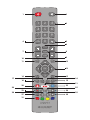 2
2
-
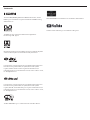 3
3
-
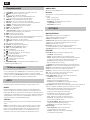 4
4
-
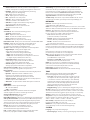 5
5
-
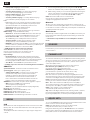 6
6
-
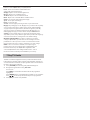 7
7
-
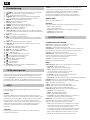 8
8
-
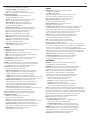 9
9
-
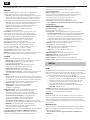 10
10
-
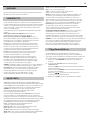 11
11
-
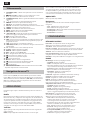 12
12
-
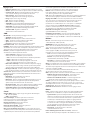 13
13
-
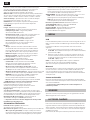 14
14
-
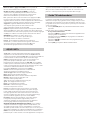 15
15
-
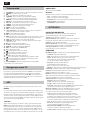 16
16
-
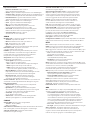 17
17
-
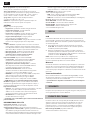 18
18
-
 19
19
-
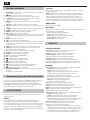 20
20
-
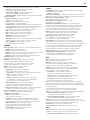 21
21
-
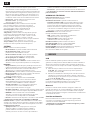 22
22
-
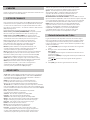 23
23
-
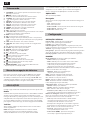 24
24
-
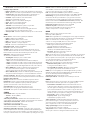 25
25
-
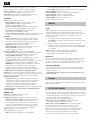 26
26
-
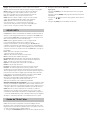 27
27
-
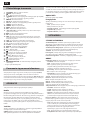 28
28
-
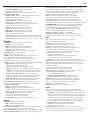 29
29
-
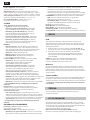 30
30
-
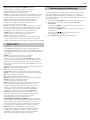 31
31
-
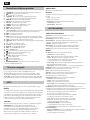 32
32
-
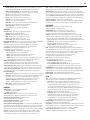 33
33
-
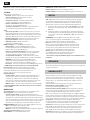 34
34
-
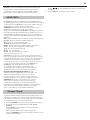 35
35
-
 36
36
Sharp 24BE0EW El manual del propietario
- Categoría
- Televisores LCD
- Tipo
- El manual del propietario
En otros idiomas
- français: Sharp 24BE0EW Le manuel du propriétaire
- italiano: Sharp 24BE0EW Manuale del proprietario
- English: Sharp 24BE0EW Owner's manual
- Deutsch: Sharp 24BE0EW Bedienungsanleitung
- Nederlands: Sharp 24BE0EW de handleiding
- português: Sharp 24BE0EW Manual do proprietário
- polski: Sharp 24BE0EW Instrukcja obsługi
Documentos relacionados
-
Sharp UHD 4K LC-60UI7652 Smart Wifi H El manual del propietario
-
Sharp E40CU7252EB36P Manual de usuario
-
Sharp D43CF6352EB25Q Manual de usuario
-
Sharp A49CF6452EB25T El manual del propietario
-
Sharp A32HI5012EB46Q Instrucciones de operación
-
Sharp A40FI5342EB47I El manual del propietario
-
Sharp LC-32CHG6001E Manual de usuario
-
Sharp B32CH5242EB27W Manual de usuario
-
Sharp Aquos 24BC0E Manual de usuario
-
Sharp 32BC3E Manual de usuario
Otros documentos
-
Trevi DT 3372 S Manual de usuario
-
Edision PICCO T265 Manual de usuario
-
Edision picco T265 pro Manual de usuario
-
Ferguson Ariva T30 Terrestrial Television Receiver Manual de usuario
-
CARLO GAVAZZI GS73800080 El manual del propietario
-
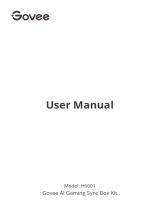 Govee H6601 AI Gaming Sync Box Kit Manual de usuario
Govee H6601 AI Gaming Sync Box Kit Manual de usuario
-
Avermedia AVerLife XVision HD Manual de usuario